Page 1
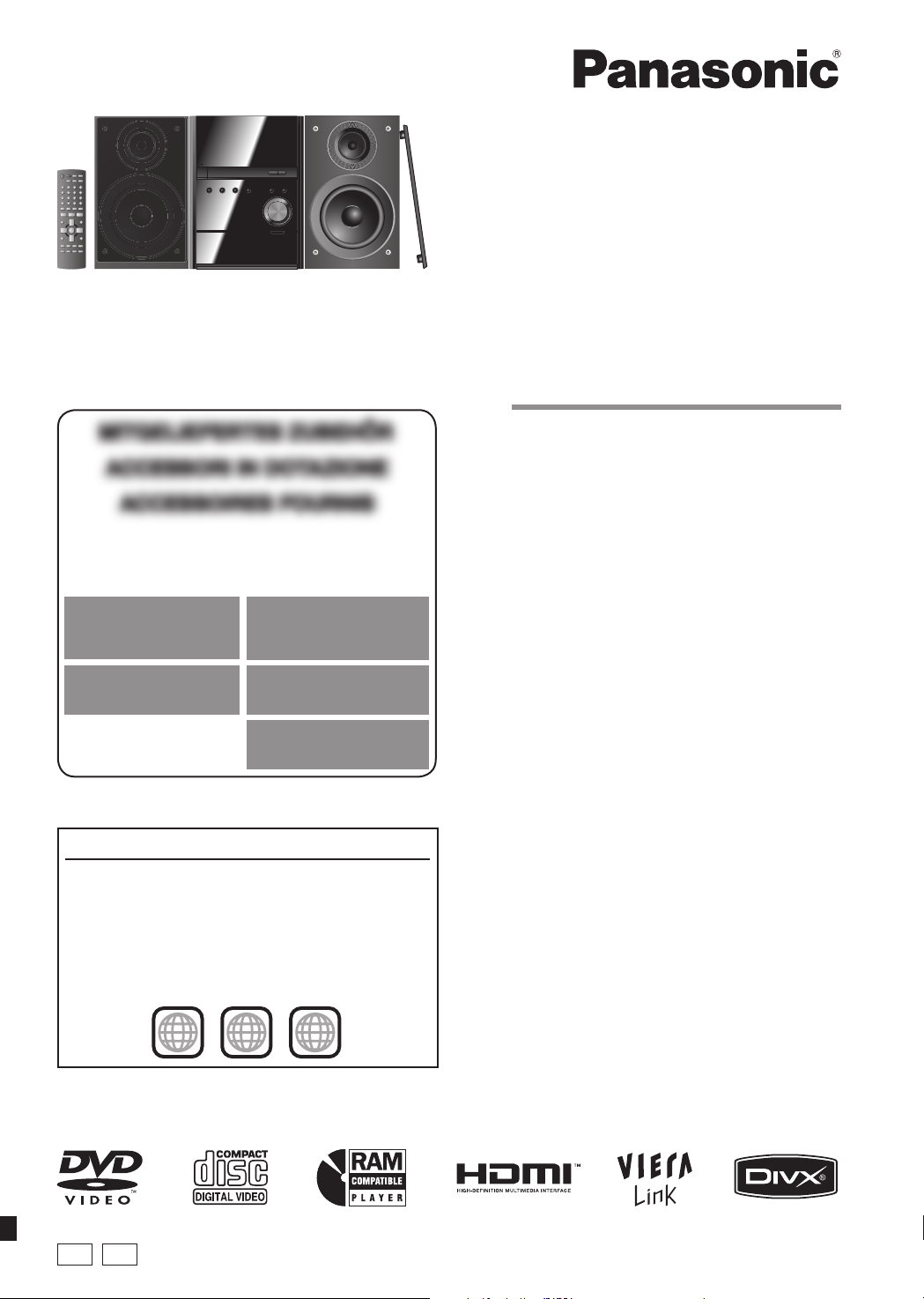
MITGELIEFERTES ZUBEHÖRMITGELIEFERTES ZUBEHÖR
ACCESSORI IN DOTAZIONEACCESSORI IN DOTAZIONE
Bedienungsanleitung
Istruzioni per l’uso
Mode d’emploi
DVD-Stereoanlage
Sistema DVD stereo
Chaîne DVD stéréo
Model No. SC-PM86D
ACCESSOIRES FOURNISACCESSOIRES FOURNIS
Kontrollieren Sie bitte das mitgelieferte Zubehör.
Accertarsi che tutti gli accessori in dotazione siano presenti.
Veuillez vérifi er la présence de tous les accessoires fournis.
1 x Netzkabel
1 x Cavo di alimentazione CA
1 x Cordon d’alimentation
secteur
1 x Fernbedienung
1 x Telecomando
1 x Télécommande
(N2QAYB000252)
Regionalcode/Numero della zona/Code de zone
Der Player kann DVD-Videodiscs wiedergeben, die mit dem
Regionalcode „2“ oder „ALL“ gekennzeichnet sind.
Questo lettore riproduce i video DVD contrassegnati da etichette
che riportano il numero della zona “2” o “ALL”.
Ce lecteur fait la lecture des DVD-Vidéo dont l’étiquette porte le
code de zone “2” ou “ALL”.
Beispiel/Esempio/Exemple:
2 ALL
2 x Batterien für die
Fernbedienung
2 x Pile per telecomando
2 x Piles de télécommande
1 x UKW-Zimmerantenne
1 x Antenna FM interna
1 x Antenne FM intérieure
1 x MW-Rahmenantenne
1 x Antenna AM a quadro
1 x Antenne-cadre AM
2
3
5
Bitte lesen Sie diese Bedienungsanleitung vor dem
Anschließen, Inbetriebnehmen oder Einstellen dieses Gerätes
vollständig durch.
Heben Sie diese Anleitung auf, um sie später zum
Nachschlagen griffbereit zu haben.
Die in dieser Anleitung erläuterten Bedienvorgänge beziehen
sich hauptsächlich auf die Fernbedienung. Aber Sie können
diese Vorgänge auch am Hauptgerät an den entsprechenden
Bedienelementen durchführen, falls sie gleich sind.
Es ist möglich, dass Ihre Anlage nicht genauso aussieht wie
abgebildet.
Prima di collegare, far funzionare o regolare l’apparecchio,
leggere queste istruzioni per intero.
Conservare questo manuale.
Le operazioni indicate in queste istruzioni sono descritte
principalmente con riferimento al telecomando, ma è possibile
eseguire le operazioni sull’unità principale se i tasti sono identici.
L’unità può non essere uguale a quella illustrata in questo manuale.
Avant de raccorder, faire fonctionner ou régler l’appareil, lire
attentivement tout ce mode d’emploi.
Conserver ce manuel.
Bien que les opérations décrites dans ce mode d’emploi s’effectuent
principalement à l’aide de la télécommande, il est également possible
de les effectuer sur l’appareil principal si les commandes sont
identiques.
Votre appareil peut être légèrement différent de celui de l’illustration.
EG EF
RQTV0263-3D
Page 2
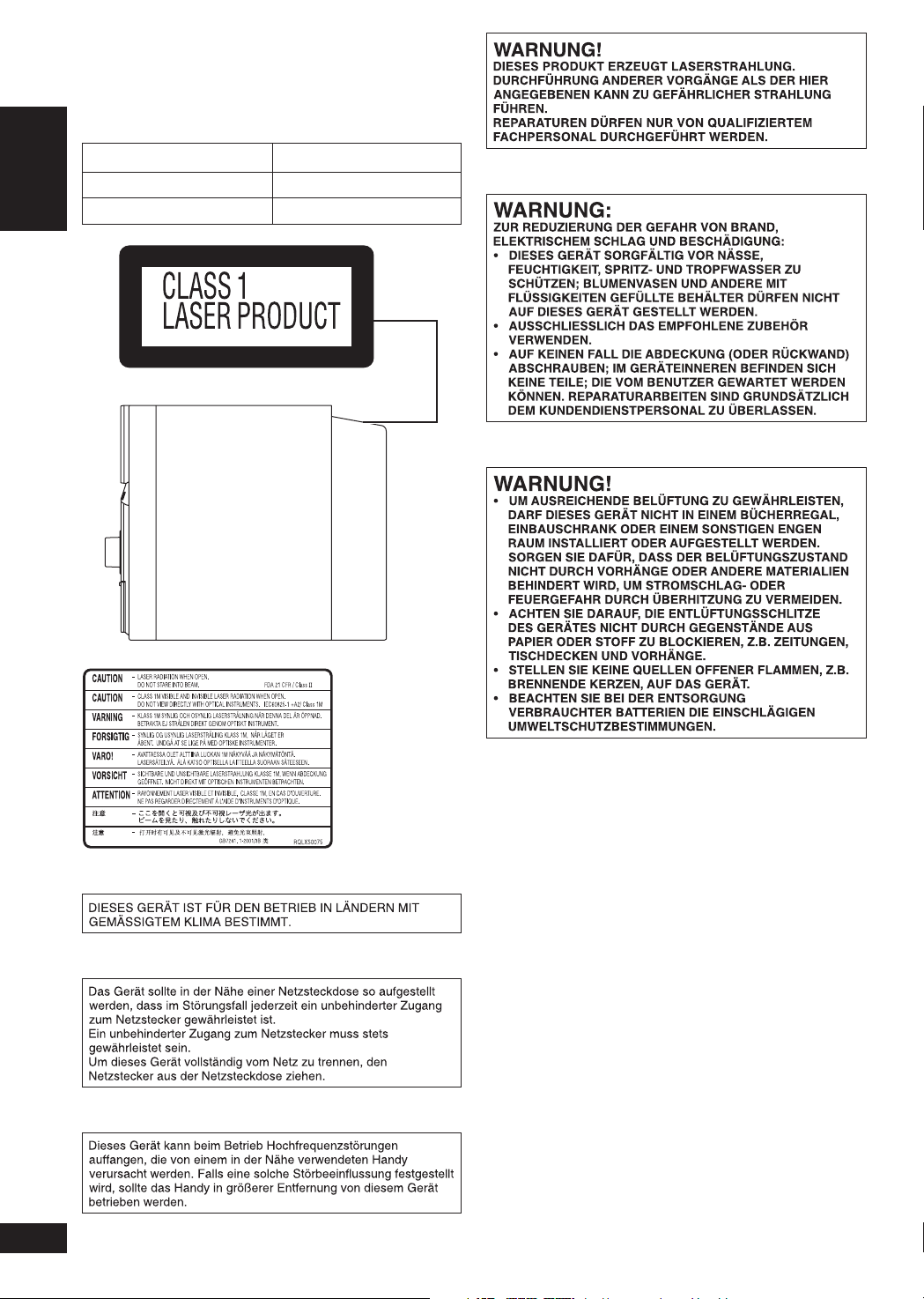
Sehr geehrter Kunde
Wir möchten Ihnen dafür danken, dass Sie sich für dieses Gerät
entschieden haben.
Um eine optimale Leistung und Sicherheit zu gewährleisten, lesen
Sie bitte diese Bedienungsanleitung aufmerksam durch.
Diese Bedienungsanleitung bezieht sich auf die folgenden Bausteine.
Anlage
Hauptgerät
Lautsprecherboxen
SC-PM86D
SA-PM86D
SB-PM86
LANG - 5 LANG - 4 FRANÇAIS DANSK DEUTSCH
RQTV0263
2
2
Im Inneren des
Gerätes
Page 3
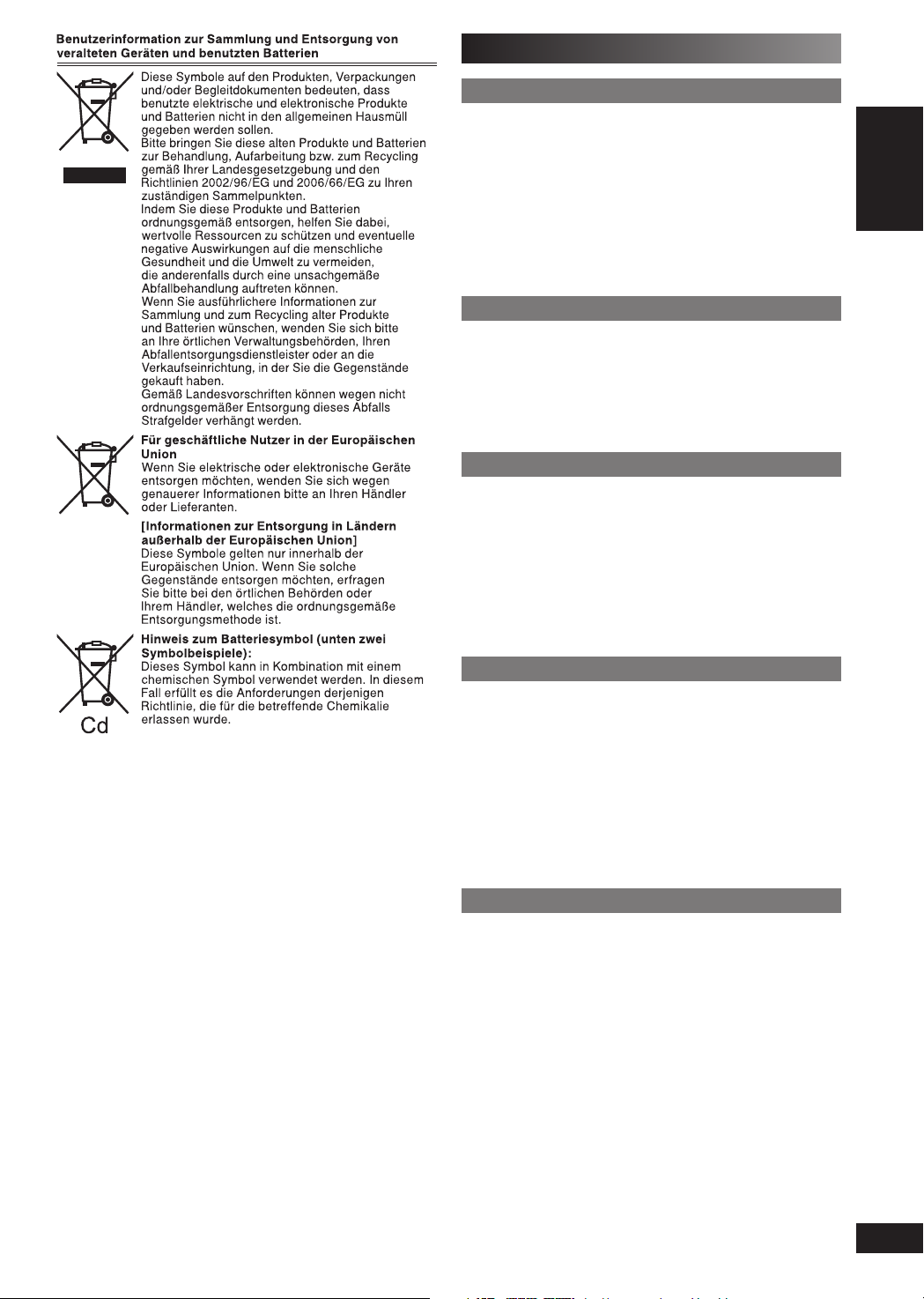
Sicherheitsmaßnahmen
Aufstellung
Stellen Sie das Gerät auf einer ebenen Fläche so auf, dass
es von direkter Sonneneinstrahlung, hoher Temperatur, hoher
Luftfeuchtigkeit und starken Erschütterungen ferngehalten wird.
Andernfalls können das Gehäuse und andere Komponenten
beschädigt werden, wodurch die Lebensdauer des Geräts verkürzt
wird.
Stellen Sie das Gerät mindestens 15 cm von einer Wand entfernt auf,
um Klangverzerrungen und andere unerwünschte akustische Effekte
zu vermeiden.
Stellen Sie keine schweren Gegenstände auf das Gerät.
Spannung
Verwenden Sie keine Stromquellen mit Hochspannung. Andernfalls
kann es zur Überlastung des Geräts kommen, woraus ein Brand
resultieren kann.
Verwenden Sie keine Gleichstromquelle. Überprüfen Sie die
Stromquelle, wenn Sie das Gerät z. B. auf einem Schiff oder an
anderen Orten, die Gleichstrom verwenden, aufstellen.
Stromkabelschutz
Achten Sie darauf, dass das Stromkabel richtig angeschlossen ist.
Verwenden Sie nur ein unbeschädigtes Kabel. Schlechte Anschlüsse
und Beschädigungen des Kabels könnten einen Brand oder einen
Stromschlag verursachen. Ziehen Sie nicht am Kabel, verbiegen Sie
es nicht, und stellen Sie keine schweren Gegenstände darauf.
Fassen Sie beim Abziehen immer den Stecker an. Durch Ziehen am
Kabel könnten Sie einen Stromschlag erleiden.
Fassen Sie das Stromkabel nicht mit nassen Händen an. Sie könnten
einen Stromschlag erleiden.
Fremdgegenstände
Lassen Sie keine Metallgegenstände in das Gerät fallen. Andernfalls
könnten Sie einen Stromschlag erleiden, oder es kann zu
Funktionsstörungen kommen.
Verschütten Sie keine Flüssigkeiten in das Gerät. Andernfalls
könnten Sie einen Stromschlag erleiden, oder es kann zu
Funktionsstörungen kommen. Wenn Sie Flüssigkeiten ins Gerät
verschüttet haben, ziehen Sie sofort das Stromkabel aus der
Steckdose, und wenden Sie sich an lhren Kundendiensthändler.
Versprühen Sie keine Insektizide auf oder in das Gerät. Sie enthalten
entzündliche Gase, die einen Brand auslösen könnten, falls sie in das
Gerät versprüht werden.
INBETRIEBNAHME
Wartung
Versuchen Sie nie, das Gerät selbst zu reparieren. Falls der Ton
ausfällt, die Anzeigen nicht leuchten, Rauch aus dem Gerät entweicht
oder ein anderes Problem auftritt, das in dieser Bedienungsanleitung
nicht beschrieben ist, trennen Sie das Netzkabel und wenden Sie
sich an lhren Fachhändler oder eine autorisierte Kundendienststelle.
Falls das Gerät von unqualifiziertem Personal geöffnet, repariert,
auseinander genommen oder wieder zusammengebaut wird, kann es
zu einem Stromschlag oder zu Beschädigungen des Geräts kommen.
Wenn Sie das Gerät lange Zeit nicht verwenden, ziehen Sie das
Netzkabel ab, um die Lebensdauer des Geräts zu verlängern.
LANG - 5 LANG - 4 FRANÇAIS DANSK DEUTSCH
RQTV0263
3
3
Page 4
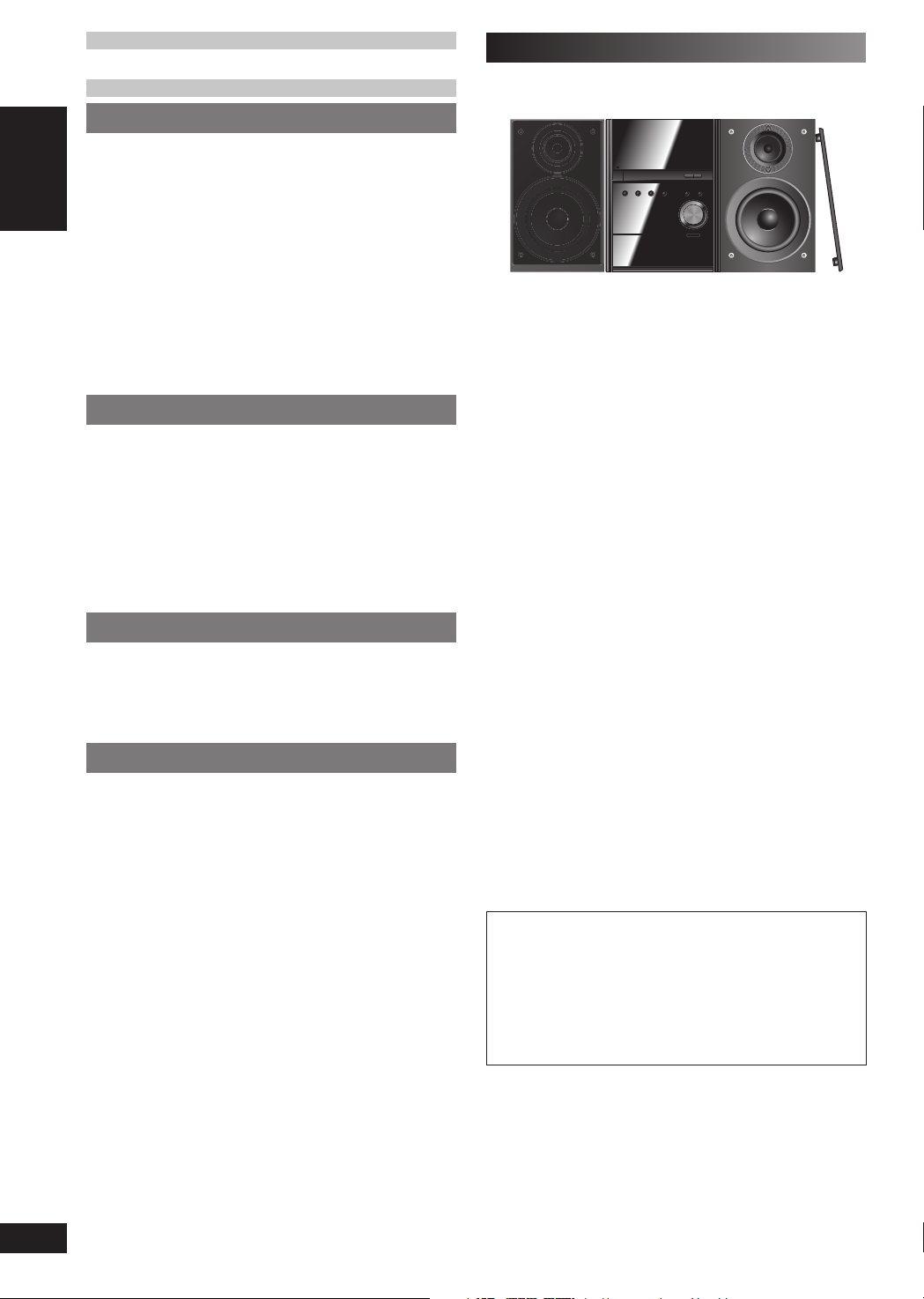
Inhaltsverzeichnis
INBETRIEBNAHME
Sicherheitsmaßnahmen ................................ 3
Aufstellung der Lautsprecherboxen ............4
Vorbereiten der Fernbedienung ...................5
DEMO-Funktion .............................................5
Einfache Einrichtung .....................................6
Durchführung von QUICK SETUP
(SCHNELLE EINRICHTUNG) ..................... 8
Handhabung des Diskkfachs und
der Disk. .....................................................8
Disc-Informationen ........................................ 9
Übersicht über die Bedienelemente ..........10
FUNKTIONEN DES DVD-PLAYERS
Discs — Einfache Wiedergabe ...................12
Discs — Erweiterte Wiedergabe .................13
Discs — Abspielen von Datendiscs mit
Navigationsmenüs ..................................15
Discs — Gebrauch der
Bildschirmmenüs ....................................16
Discs — Ändern der Player-
Grundeinstellungen ................................19
WEITERE FUNKTIONEN
Verwendung des UKW/ MW-Radios ...........23
Verwendung von Klangeffekten ................. 24
Verwendung der Zeitschaltuhr ................... 24
Gebrauch anderer Geräte ........................... 25
REFERENZ
Fehlersuchanleitung ...................................30
Pfl ege ............................................................33
Glossar ......................................................... 34
Technische Daten ........................................ 35
Aufstellung der Lautsprecherboxen
Die Lautsprecherboxen sind innen symmetrisch ausgelegt, so dass
sie beliebig platziert werden können.
Verwenden Sie ausschließlich die mitgelieferten Lautsprecher
• Durch den Gebrauch von anderen Lautsprecherboxen kann das
Gerät beschädigt werden, und die Klangqualität wird beeinträchtigt.
• Stellen Sie die Lautsprecher grundsätzlich auf einer ebenen,
stabilen Unterlage auf. Falls eine Aufstellung auf einer ebenen
Unterlage aus irgendeinem Grund nicht möglich ist, müssen
geeignete Maßnahmen getroffen werden, um ein Umkippen der
Lautsprecher zu verhindern.
Bei Auftreten von Farbstörungen beim Fernsehempfang.
Die Frontlautsprecher sind auf den Betrieb in unmittelbarer Nähe
eines Fernsehgerätes ausgelegt, doch kann es je nach Ausführung
des Fernsehgerätes und Platzierung der einzelnen Komponenten der
Anlage zu Bildstörungen kommen.
In einem solchen Fall schalten Sie das Fernsehgerät etwa 30
Minuten lang aus.
In den meisten Fällen wird eine derartige Störung durch die
eingebaute Entmagnetisierfunktion des Fernsehgerätes beseitigt.
Falls nicht, stellen Sie die Lautsprecher in einem größeren Abstand
vom Fernsehgerät auf.
Hinweis:
• Um eine ausreichende Belüftung zu gewährleisten, sollte ein
Mindestabstand von 10mm zwischen den Lautsprecherboxen und
der Anlage eingehalten werden.
• Wiedergabe mit hohem Lautstärkepegel über längere Zeiträume
hinweg kann zu einer Beschädigung der Lautsprecher und einer
Verkürzung ihrer Lebensdauer führen.
• Verringern Sie den Lautstärkepegel in den folgenden Situationen,
um eine Beschädigung der Lautsprecher zu vermeiden:
– Bei Wiedergabe von verzerrtem Klang.
– Wenn die Lautsprecher wegen eines Schallplattenspielers,
des Rauschens von UKW-Sendungen oder des Sinussignals
eines Oszillators, einer Test-Disc oder eines elektronischen
Instruments einen Hall erzeugen.
– Bei der Einstellung des Klangcharakters.
– Beim Ein- und Ausschalten des Gerätes.
Vermeiden Sie eine Berührung der Konuslautsprecher bei
•
abgenommenen Frontgittern, um eine Beschädigung der
Lautsprecher zu verhindern.
LANG - 5 LANG - 4 FRANÇAIS DANSK DEUTSCH
RQTV0263
4
4
Achtung
Verwenden Sie diese Lautsprecherboxen ausschließlich
•
mit der dafür vorgesehenen Anlage. Anderenfalls können
der angeschlossene Verstärker und die Lautsprecherboxen
beschädigt werden und es besteht Brandgefahr.
Falls eine Beschädigung aufgetreten ist oder sich die
Wiedergabeleistung plötzlich verschlechtert, wenden Sie
sich bitte an eine qualifi zierte Service-Kraft.
• Diese Lautsprecherboxen dürfen nicht an einer Wand oder
an der Decke befestigt werden.
Page 5
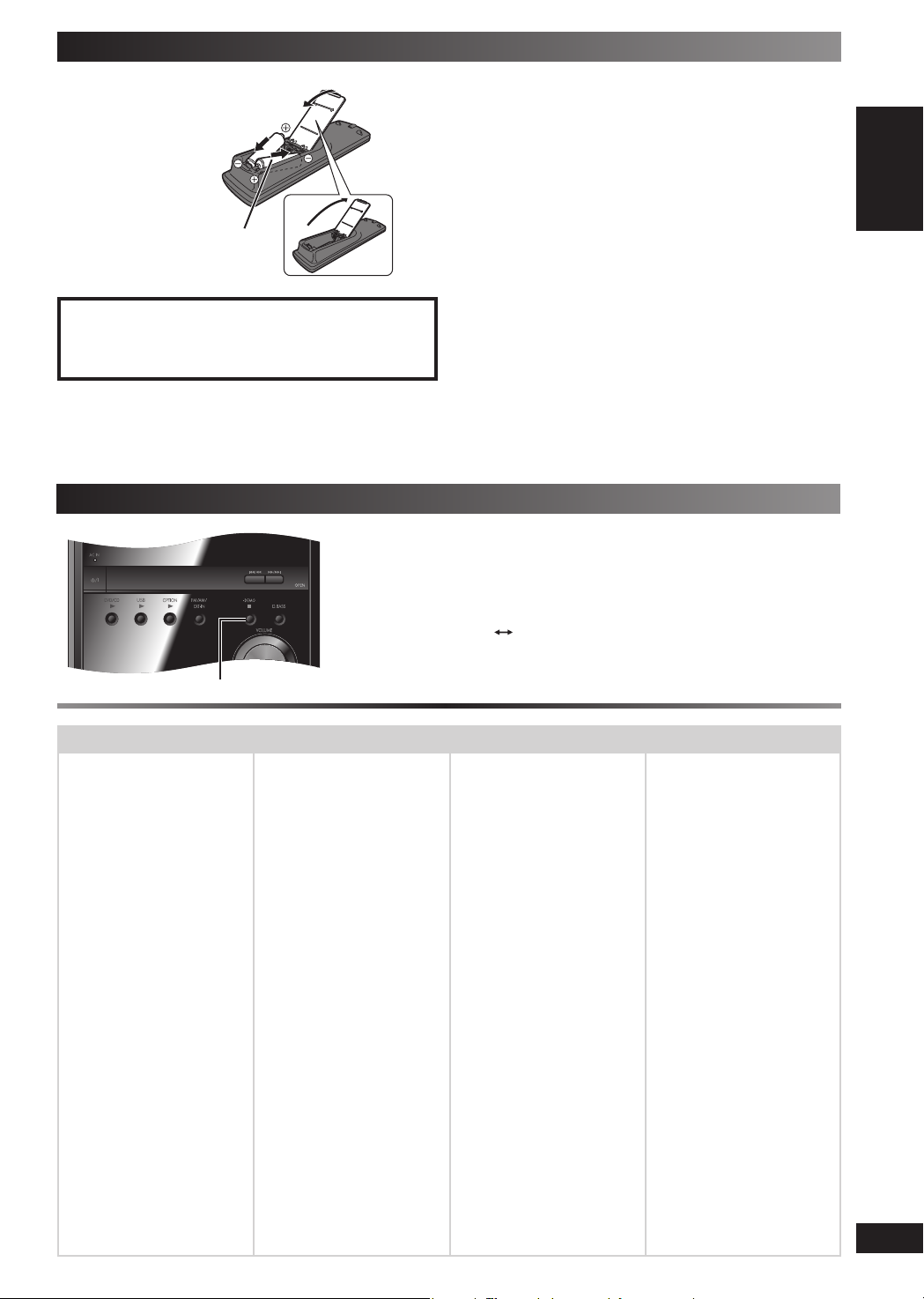
Vorbereiten der Fernbedienung
2
1 Legen Sie die Batterien
so ein, dass die Pole
(+ und –) mit denen
der Fernbedienung
übereinstimmen.
R6/LR6, AA
ACHTUNG
Explosionsgefahr bei falschem Anbringen der Batterie. Ersetzen
Sie nur mit einem äquivalentem vom Hersteller empfohlenem Typ.
Behandeln Sie gebrauchte Batterien nach den Anweisungen des
Herstellers.
• Keine Akkus verwenden. Verbrauchte Batterien sachgerecht
entsorgen.
• Setzen Sie die Batterien nicht starker Wärme oder offenen
Flammen aus.
• Lassen Sie die Batterie(-n) nicht längere Zeit bei geschlossenen
Türen und Fenstern in direktem Sonnenlicht im Auto liegen.
DEMO-Funktion
Wenn das Gerät zum ersten Mal angeschlossen wird, erscheint u. U. eine Demonstration
seiner Funktionen auf dem Display.
Wenn die Demo-Einstellung deaktiviert ist, können Sie die Demonstration anzeigen, indem
Sie „DEMO ON“ wählen.
Halten Sie [ 7 , –DEMO] gedrückt.
Jedes Mal, wenn die Taste gedrückt gehalten wird, wechselt das Anzeigefeld wie folgt.
DEMO OFF (ausgeschaltet) DEMO ON (eingeschaltet)
Wählen Sie zur Verringerung des Stromverbrauchs im Betriebsbereitschaftsmodus die
Einstellung „DEMO OFF“.
7, –DEMO
Vermeiden Sie es:
• alte und neue Batterien gemeinsam einzulegen.
• Batterien verschiedener Sorten gemeinsam einlegen.
• Batterien zu zerlegen oder kurzzuschließen.
• zu versuchen Alkali- oder Manganbatterien aufzuladen.
• Batterien mit teilweise abgelöster Ummantelung zu verwenden.
Ein unsachgemäßer Umgang mit Batterien kann zum Auslaufen von
Elektrolyt führen, was die Fernbedienung ernsthaft beschädigen
kann.
Nehmen Sie die Batterien heraus, wenn die Fernbedienung längere
Zeit nicht benutzt werden soll. Lagern Sie die Batterien an einem
kühlen, dunklen Ort.
■ Gebrauch
Richten Sie die Fernbedienung direkt vor dem Gerät auf den
Signalsensor (\ Seite 10), innerhalb eines maximalen Abstands
von 7 Metern, wobei Hindernisse auf dem Übertragungsweg zu
vermeiden sind.
INBETRIEBNAHME
Liste der SprachencodesListe der Sprachencodes
Abchasisch: 6566 Georgisch: 7565 Litauisch: 7684 Slowakisch: 8375
Afar: 6565 Griechisch: 6976 Malagassi: 7771 Slowenisch: 8376
Afrikaans: 6570 Grönländisch: 7576 Malaiisch: 7783 Somali: 8379
Albanisch: 8381 Guarani: 7178 Malayalam: 7776 Spanisch: 6983
Amharisch: 6577 Gujarati: 7185 Maltesisch: 7784 Suaheli: 8387
Arabisch: 6582 Haussa: 7265 Maori: 7773 Schwedisch: 8386
Armenisch: 7289 Hebräisch: 7387 Marathi: 7782 Sundanesisch: 8385
Aserbeidschanisch: 6590 Hindi: 7273 Mazedonisch: 7775 Tadschikisch: 8471
Assamesisch: 6583 Isländisch: 7383 Moldauisch: 7779 Tagalog: 8476
Aymara: 6589 Indonesisch: 7378
Baschkir: 6665
Baskisch: 6985 Irisch: 7165 Nepalesisch: 7869 Telugu: 8469
Belorussisch/Weißrussisch: 6669 Italienisch: 7384 Nieder ländisch: 7876 Thailändisch: 8472
Bengali; Bangla: 6678 Japanisch: 7465 Norwegisch: 7879 Tibetisch: 6679
Bhutani: 6890 Javanisch: 7487
Bihari: 6672 Jiddisch: 7473 Paschtu: 8083 Tongalesisch/Tongaisch: 8479
Bretonisch: 6682 Kambodschanisch: 7577 Persisch: 7065 Tschechisch: 6783
Bulgarisch: 6671 Kannada: 7578 Polnisch: 8076 Türkisch: 8482
Burmesisch: 7789 Kasachisch: 7575 Portugiesisch: 8084
Chinesisch: 9072
Dänisch: 6865 Katalanisch: 6765 Rhäto-Romanisch: 8277 Ukrainisch: 8575
Deutsch: 6869 Ketschua: 8185 Rumänisch: 8279 Ungarisch: 7285
Englisch: 6978 Kirgisisch: 7589 Russisch: 8285 Urdu: 8582
Esperanto: 6979 Korsisch: 6779
Estnisch: 6984 Kroatisch: 7282 Sanskrit: 8365 Vietnamesisch: 8673
Faröisch: 7079 Koreanisch: 7579 Schottisches Gälisch: 7168 Volapük: 8679
Fidschi/Fidschianisch: 7074 Kurdisch: 7585 Serbisch: 8382 Walisisch: 6789
Finnisch: 7073 Laotisch: 7679 Serbo-Kroatisch: 8372
Französisch: 7082
Frisisch: 7089 Lettisch: 7686 Sindhi: 8368 Yoruba: 8979
Galizisch: 7176 Lingala: 7678 Singhalesisch: 8373 Zulu: 9085
Interlingua: 7365 Nauru: 7865 Tatarisch: 8484
Kashmiri: 7583 Punjabi: 8065 Twi: 8487
Lateinisch: 7665 Shona: 8378 Xhosa: 8872
Mongolisch: 7778 Tamil: 8465
Orija: 7982 Tigrinya: 8473
Turkmenisch: 8475
Samoanisch: 8377 Uzbekisch: 8590
Wolof: 8779
LANG - 5 LANG - 4 FRANÇAIS DANSK DEUTSCH
RQTV0263
5
5
Page 6
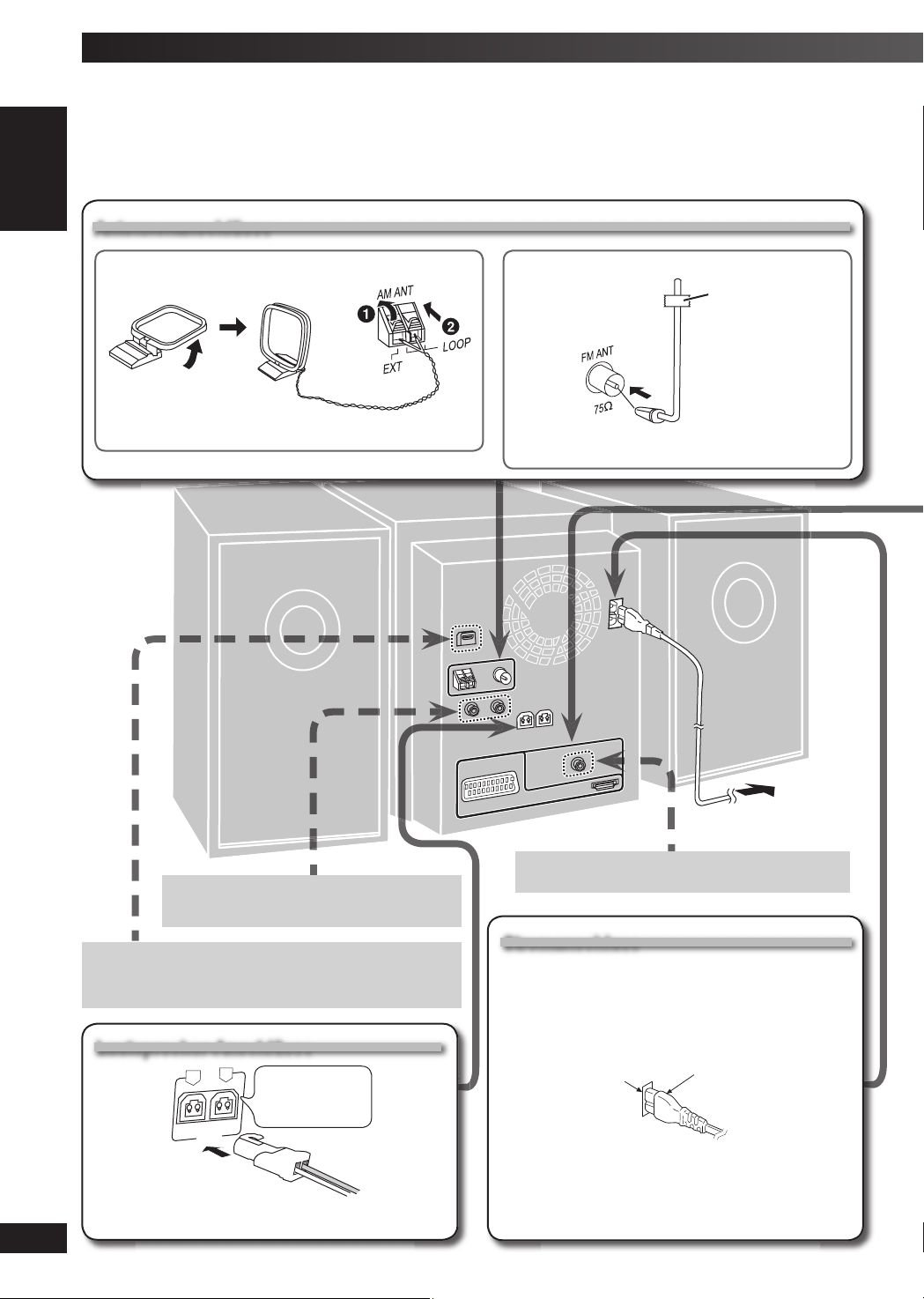
Einfache Einrichtung
Herstellen der VerbindungHerstellen der Verbindung
Schließen Sie das Netzkabel erst an, nachdem alle anderen Anschlüsse durchgeführt worden sind.Schließen Sie das Netzkabel erst an, nachdem alle anderen Anschlüsse durchgeführt worden sind.
Energieeinsparung
Auch im Bereitschafts-Modus verbraucht das Hauptgerät eine geringe Menge Strom (ca. 0,7 W). Trennen Sie daher den Netzstecker von der
Netzsteckdose, um Energie einzusparen, wenn das Gerät längere Zeit nicht benutzt werden soll. Nach erneutem Anschließen an das Stromnetz
müssen bestimmte Einstellungen, die in der Zwischenzeit aus dem Benutzerspeicher des Gerätes gelöscht wurden, wieder vorgenommen
werden.
AntennenanschlüsseAntennenanschlüsse
■ MW-Rahmenantenne
Stellen Sie die Antenne so hin, dass sie aufrecht auf ihrem Sockel
steht.
■ UKW-Zimmerantenne
Klebeband
Befestigen Sie die Antenne an einer Stelle, die eine
optimale Empfangsqualität liefert.
Nähre Informationen zum AUX-Anschluss
fi nden Sie auf Seite 26 in „Anschließen eines
externen Gerätes“.
Nähere Informationen zur OPTION Buchse-Anschluss fi nden
Sie in „Anschluss des Universal Dock für den iPod“ auf
Seite 26 und „Anschließen und Abspielen eines BluetoothGerätes“ auf Seite 27.
Lautsprecher-AnschlüsseLautsprecher-Anschlüsse
L
R
LANG - 5 LANG - 4 FRANÇAIS DANSK DEUTSCH
(3-Ω)
RQTV0263
Durch einen unsachgemäßen Anschluss kann die Anlage
beschädigt werden.
Schließen Sie
das Kabel für den
linken (L) Kanal auf
gleiche Weise an
6
6
Zur Netzsteckdose
Nähere Informationen zum DIGITAL OUT-Anschluss
fi nden Sie auf Seite 27 in „Digitale Ausgabe“.
StromanschlussStromanschluss
Anschließen des Steckverbinders an den Netzeingang
Auch nach einwandfreiem Anschluss des Steckverbinders des
Netzkabels kann es je nach Ausführung des Netzeingangs am
Gerät vorkommen, dass der vordere Teil des Steckverbinders
geringfügig aus dem Netzeingang hervorsteht. Die einwandfreie
Gerätefunktion wird dadurch jedoch nicht beeinträchtigt.
Netzeingang
Hinweis:
• Das mitgelieferte Netzkabel ist ausschließlich für den
Gebrauch mit dieser Anlage bestimmt.
Verwenden Sie dieses Netzkabel auf keinen Fall für andere
Geräte.
• Verwenden Sie keinen AC-Anschluss eines anderen Gerätes.
Steckverbinder
Page 7
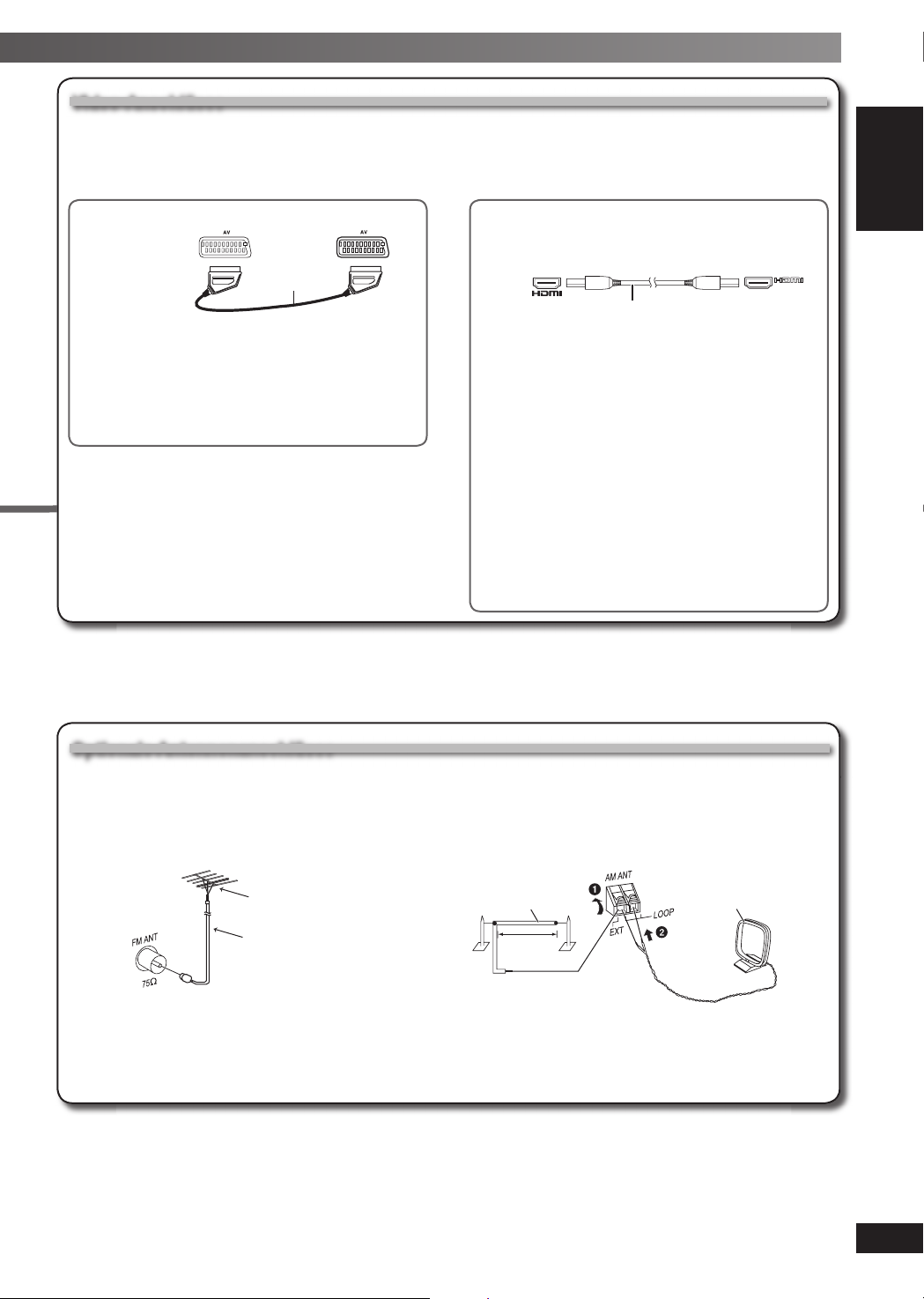
Video-AnschlüsseVideo-Anschlüsse
• Stellen Sie den Anschluss an das Fernsehgerät nicht indirekt über einen Videorecorder her.
• Anderenfalls kann es aufgrund einer Kopierschutzvorrichtung vorkommen, dass das Bild nicht einwandfrei auf dem Fernsehschirm
angezeigt wird.
• Schalten Sie das Fernsehgerät vor dem Anschließen aus, und schlagen Sie bezüglich der Anschlüsse auch in der Bedienungsanleitung
des Fernsehgerätes nach.
■ Fernsehgerät mit SCART-Buchse
Fernsehgerät
(separat
erhältlich)
Verwenden der SCART (AV)-Buchse
Zur Verbesserung der Bildqualität können Sie die VideoSignal-Ausgabe auf dem SCART (AV) – Port auf das von
Ihnen benutzte Fernsehgerät einstellen.
• Wählen Sie „S-VIDEO“, „RGB 1“ oder „RGB 2“ aus „VIDEO
OUT − SCART“ (\ Seite 21, „VIDEO“ Register).
Verwenden Sie bei Gebrauch eines Scart-Kabels für den
Anschluss nicht den HDMI – Kabel.
SCART-Kabel
(separat erhältlich)
■ Fernsehgerät mit einem HDMI-Anschluss
HDMI-kompatibles
Fernsehgerät
(separat erhältlich)
AV IN
HDMI Kabel (separat erhältlich)
Verwenden Sie den HDMI-Anschluss, um eine höhere Audiound Videoqualität mit einem einzigen Kabel zu erzielen.
• Stellen Sie „VIDEO PRIORITY“ auf „ON“ und „AUDIO OUT“
auf „ON“ (\ Seite 21, „HDMI“ Register).
• Stellen Sie „VIDEO FORMAT“ ein (\ Seite 18).
TM
VIERA Link („HDAVI Control
“)
Falls Ihr Panasonic Fernsehgerät ein VIERA Link
– kompatibles Gerät ist, können Sie Ihr Fernsehgerät
mit Stereo-Funktionen und umgekehrt synchronisieren.
(\ Seite 28, Die Verwendung von VIERA Link „HDAVI
TM
“).
Control
Hinweis:
• Die Verwendung eines Panasonics HDMI Kabels wird
empfohlen.
[Empfohlene Teilenummer: RP-CDHG15 (1,5 m),
RP-CDHG30 (3.0 m), RP-CDHG50 (5,0 m), usw.]
• Nicht-HDMI-konforme Kabel können nicht verwendet
werden.
AV OUT
INBETRIEBNAHME
Optionale AntennenanschlüsseOptionale Antennenanschlüsse
Bei schlechter Empfangsqualität empfi ehlt sich der Gebrauch einer Außenantenne.
Hinweis:
• Trennen Sie die Außenantenne ab, wenn die Anlage nicht verwendet werden soll.
• Während eines Gewitters darf die Außenantenne auf keinen Fall angeschlossen bleiben.
UKW-Außenantenne
UKW-Außenantenne
(separat erhältlich)
75Ω Koaxialkabel
(separat erhältlich)
• Trennen Sie die UKW-Zimmerantenne bei Verwendung einer
Außenantenne ab.
• Die Außenantenne sollte von einem qualifi zierten Monteur
installiert werden.
MW-Außenantenne
MW-Außenantenne
(separat erhältlich)
5-12 m
• Verlegen Sie einen isolierten Draht horizontal an einem Fenster
entlang oder einer anderen geeigneten Stelle.
• Lassen Sie die Rahmenantenne angeschlossen.
MW-Rahmenantenne
(mitgeliefert)
LANG - 5 LANG - 4 FRANÇAIS DANSK DEUTSCH
RQTV0263
7
7
Page 8
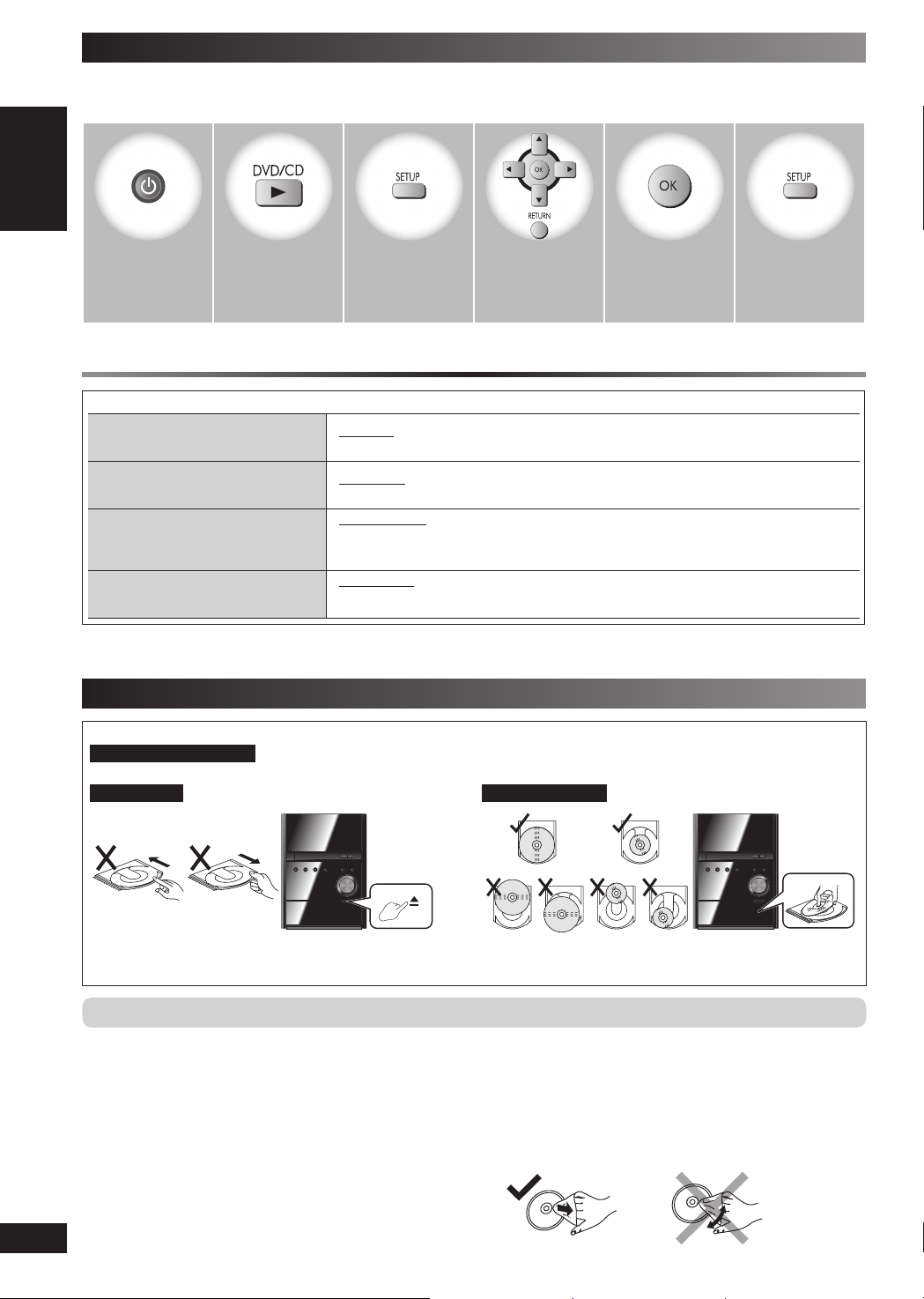
Durchführung von QUICK SETUP (SCHNELLE EINRICHTUNG)
Das QUICK SETUP-Menü gestattet Ihnen, die bei der ursprünglichen Inbetriebnahme des Gerätes erforderlichen Einstellungen
bequem vorzunehmen.
Schalten Sie das Fernsehgerät ein und wählen Sie die geeignete Video-Eingabe aus.
1 2 3 4 5
Schalten Sie das
Gerät an.
Spätere Änderung dieser Einstellungen
Wählen Sie „QUICK SETUP“ im „OTHERS“ Register (\ Seite 21).
■ Einzelheiten der Einstellungen
Menüsprache
Wählen Sie die Sprache für die
Bildschirm-Mitteilungen aus.
TV-Typ
Dient zur Anpassung der Videoausgabe
an den Fernsehgerätetyp.
TV’s Bildseitenformat
Dient zur Wahl der Einstellungen, die
Ihrem Fernsehgerät oder Ihren Wünschen
entsprechen.
PCM Digitaler Ausgang
Wählen Sie die maximale
Beispielfrequenz für „PCM OUTPUT“
• Unterstrichene Punkte in der obigen Tabelle sind die Werkseinstellungen.
Wählen Sie
„DVD/CD“.
Zeigt das QUICK
SETUP Menü an.
• ENGLISH • FRANÇAIS • ESPAÑOL • DEUTSCH
• ITALIANO • SVENSKA • NEDERLANDS • POLSKI
• STANDARD • CRT • LCD
• PROJECTION • PLASMA
• 4:3 PAN&SCAN • 4:3 LETTERBOX • 4:3 ZOOM
• 16:9 NORMAL • 16:9 SHRINK • 16:9 ZOOM
• UP TO 48kHz • UP TO 96kHz
Die Einstellungen
anhand der
angezeigten
Informationen
vornehmen.
Beenden von
QUICK SETUP.
6
Zum Verlassen des
Menüs drücken.
Handhabung des Diskkfachs und der Disk
Wenn Sie folgende Schritte nicht durchführen, wird das Gerät beschädigt.
Trennen des Netzsteckers
Zum Ausschalten der Einheit, drücken Sie auf [y/I] und trennen den Netzstecker erst, nachdem alle Displays verschwunden sind.
Fach Vorsicht Einlegen einer Disc
• Drücken Sie immer [0] um eine Disc einzulegen oder zu entfernen.
• Ziehen oder schieben Sie das Disc-Fach nicht per Hand, da dies
zu Fehlfunktionen führen kann.
Vorsichtshinweise zur Handhabung
• Befestigen Sie keinerlei Etiketten oder Aufkleber an Discs.
Dies kann ein Verwellen der Disc verursachen, wodurch sie
unbrauchbar gemacht wird.
• Beschriften Sie die Etikettenseite einer Disc nicht mit einem
LANG - 5 LANG - 4 FRANÇAIS DANSK DEUTSCH
Kugelschreiber oder anderen Schreibutensilien.
• Verwenden Sie keine Schallplatten-Reinigungssprays, Benzol,
Farbverdünner, Antistatikfl üssigkeiten oder andere Lösungsmittel.
• Verwenden Sie keine kratzfesten Schutzhüllen oder
Abdeckungen.
• Legen Sie die Disc mit der bedruckten Seite nach oben mittig in
das Disc-Fach ein.
• Legen Sie nur eine Disc pro Fach ein.
• Vermeiden Sie den Einsatz der folgenden Arten von Discs:
– Discs, auf denen sich Klebstoffreste von abgezogenen
Aufklebern oder Etiketten befi nden (Leih-Discs usw.).
– Stark verwellte oder gesprungene Discs.
– Unregelmäßig geformte (z.B. herzförmige, achteckige usw.)
Discs.
■ Reinigen von Discs
Mit einem feuchten Tuch abwischen und dann trocken wischen.
RQTV0263
8
8
Page 9
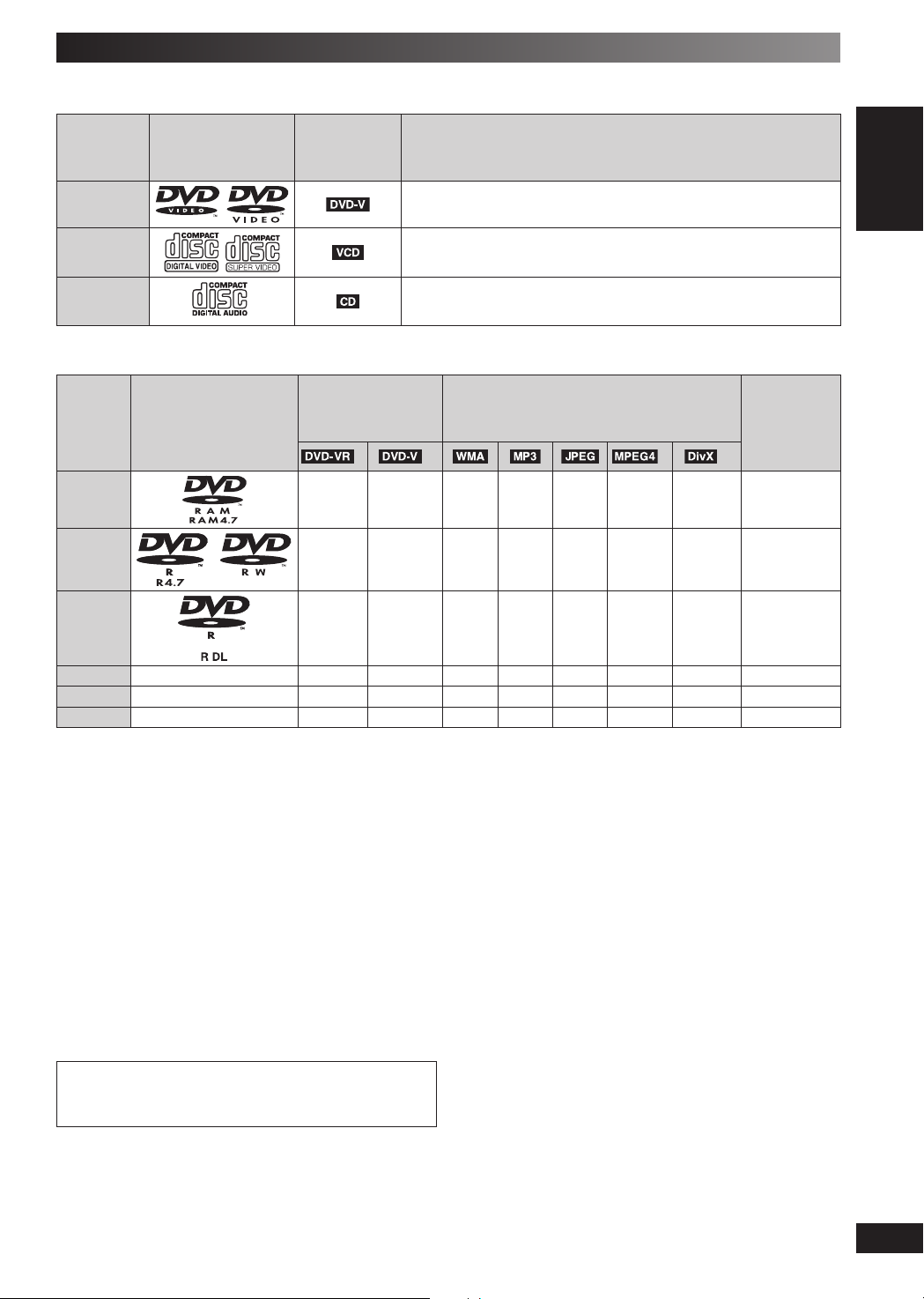
Disc-Informationen
Abspielbare DiscsAbspielbare Discs
■ Handelsübliche Discs
Disc Logo
In diesen
Anleitungen
angegeben
durch
Bemerkungen
DVD-Video
Video CD
CD
Hochwertige Film- und Musikdiscs.
Musikdiscs mit Video.
Einschließlich SVCD (entspricht IEC62107).
Musikdiscs.
■ Bespielte Discs (‡: Spielbar, —: Nicht spielbar)
Aufgenommen
mit einem
Disc Logo
DVD-RAM
DVD-R/ RW
DVD-R DL
+R/+RW — —
+R DL — —
CD-R/RW
*1
——
DVDVideorecorder,
usw.
*2
‡
—
‡‡
*3
‡
(
(‡)
‡
‡)
—
• Es kann vorkommen, dass nicht alle oben aufgeführten Discs, je nach Disc-Typ, Zustand der Aufnahme, der Aufnahmemethode oder der Art,
wie die Dateien erzeugt wurden, abgespielt werden können (\ Seite 22, Tipps zur Erstellung von Daten-Discs).
*1
Dieses Gerät kann CD-R/RW-Discs wiedergeben, die mit CD-DA oder Video CD-Format aufgenommen wurden.
*2
Discs, die auf DVD Videorekordern oder DVD Videokameras u.ä. unter Verwendung von Version 1.1 des Video Recording Formats (ein
einheitlicher Standard für Videoaufnahmen).
*3
Discs, die auf DVD-Videorecordern oder DVD-Videokameras mit Version 1.2 des Videoaufnahmeformats aufgenommen wurden (ein
vereinheitlichter Videoaufnahmestandard).
*4
Discs, die auf DVD-Videorecordern oder DVD-Videokameras mit DVD-Videoformat aufgenommen wurden.
*5
Aufgenommen mit einem Format, das sich vom DVD-/Videoformat unterscheidet, und deshalb können einige Funktionen nicht benutzt
werden.
*6
Ein Verfahren, das eine Wiedergabe der Discs mit kompatiblen Geräten ermöglicht. Um eine Disc abzuspielen, die auf diesem Gerät als
„Nötig“ angezeigt wurde, muss die Disc zuerst, auf dem Gerät, wo sie aufgenommen wurde, fi nalisiert werden.
*7
Schließen der Session ist ebenfalls möglich.
*8
MPEG 4 Daten, die mit Panasonic SD Multikameras oder DVD Videorekordern aufgenommen wurden [konform mit SD VIDEO
Spezifi kationen (ASF standard) / MPEG4 (einfaches Profi l) Videosystem/G.726 Audiosystem].
*9
Funktionen, die mit DivX Ultra hinzugefügt wurden, werden nicht unterstützt.
Aufgenommen mit einem Personal Computer,
usw
*4 *8
—
—
‡‡ ‡ ‡
‡
‡‡ ‡
——— — — Nötig
*5
*5
———
——— — — Nötig
‡‡‡ ‡ ‡
*6
*9
Finalisieren
Nicht nötig
Nötig
—— Nötig
*7
Nötig
INBETRIEBNAHME
Hinweis zur Verwendung einer DualDisc
Der Inhalt einer digitalen Audioseite von DualDisc erfüllt nicht die
technischen Angaben des Compact Disc Digital Audio (CD-DA)
Formats; eine Wiedergabe ist vielleicht nicht möglich.
■ Nicht abspielbare Discs
DVD-RW version 1.0, DVD-Audio, DVD-ROM, CD-ROM, CDV, CD-G,
SACD, Photo CD, DVD-RAM, die nicht aus ihrer Cartridge entfernt
werden können, 2.6-GB und 5.2-GB DVD-RAM, sowie im Handel
als „Chaoji VCD“ vertriebene Discs, einschließlich CVD, DVCD und
SVCD-Discs, die nicht der Norm IEC62107 entsprechen.
■ Videosysteme
• Dieser Player kann sowohl PAL als auch NTSC wiedergeben, aber
Ihr Fernsehgerät muss mit dem auf der Disc verwendeten System
kompatibel sein.
• PAL-Discs können auf einem NTSC-Fernsehgerät nicht korrekt
wiedergegeben werden.
• Dieses Gerät kann NTSC-Signale in PAL 60 umwandeln, zur
Anzeige auf einem PAL-Fernseher (\ Seite 20, „NTSC DISC
OUT“ im Register „VIDEO“).
LANG - 5 LANG - 4 FRANÇAIS DANSK DEUTSCH
RQTV0263
9
9
Page 10
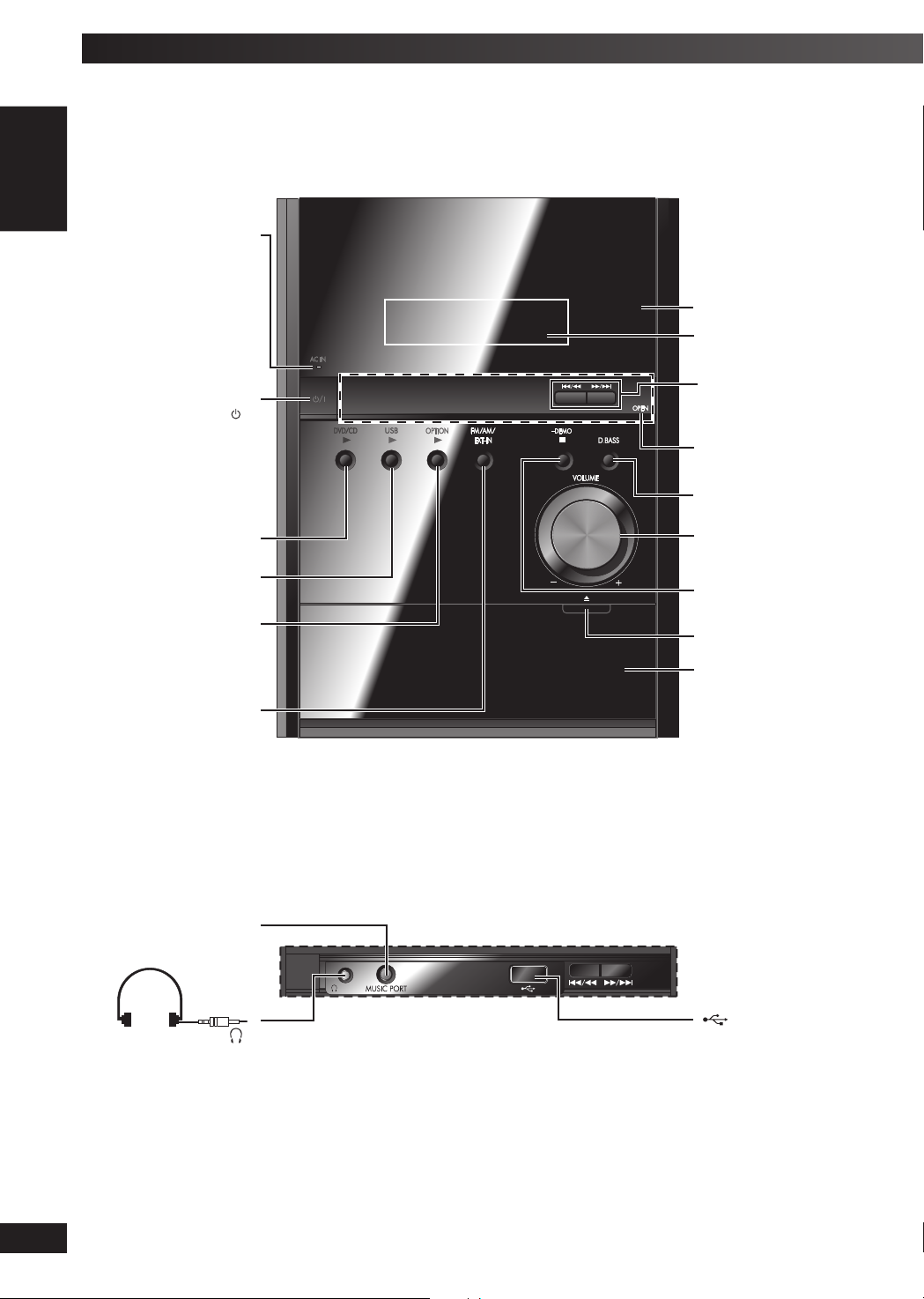
Übersicht über die Bedienelemente
HauptgerätHauptgerät
Seiten mit Hinweisen werden in Klammern angezeigt. Tasten wie zum Beispiel ➊ funktionieren genauso wie auf der Fernbedienung.
Versorgungsanzeige
Diese Anzeige leuchtet,
wenn das Gerät an eine
Netzsteckdose angeschlossen
Netzstrom-
[AC IN]
ist.
➊ Bereitschafts-/
Mit diesem Schalter wird das
Betriebsbereitschaft heraus
Bereitschaftszustand nimmt
Ein-Schalter [ /l]
Gerät aus der elektrischen
eingeschaltet. Auch im
das Gerät eine geringe
Menge Strom auf.
➌
➍
➋
➐
FernbedienungssignalSensor
Anzeigebereich
Song überspringen,
Sender suchen oder
voreinstellen, Zeit
einstellen
Heben Sie bei „OPEN“ an
und öffnen Sie den USBDeckel
D.BASS-Einstellung (24)
➎ Lautstärkeregler
➏
Disk-Fach öffnen oder
schließen
Disc-Fächer
Music port Buchse (26)
Kopfhörerbuchse ( )
Um eine Beeinträchtigung des
Gehörsinns auszuschließen,
sollten Sie den Kopfhörer
LANG - 5 LANG - 4 FRANÇAIS DANSK DEUTSCH
nicht längere Zeit über mit
hoher Lautstärke verwenden.
Schalldruckpegel von Ohr-
und Kopfhörern kann
Gehörverlust verursachen.
Steckerausführung:
Ø3,5-mm- Stereostecker
RQTV0263
(separat erhältlich)
10
10
USB-Port (25)
Übermäßiger
Page 11

Fernbedienung
Tasten wie zum Beispiel ➊ funktionieren genauso wie die Tasten am Hauptgerät.
Fernseh-Bedienungsvorgänge (27)
➊
Wählen Sie Disctitelnummern usw.,
Geben Sie Zahlen ein (13)
➋ Wiedergabe-Option (27)
Wiedergabe überspringen, verlangsamtes
Abspielen, Sender suchen oder
voreinstellen, Zeit einstellen
(12, 13, 23, 24)
➌ Disk-Wiedergabe (12)
➍ USB-Wiedergabe (25)
Hauptmenü einer Disc oder Programmliste
Menüoptionen auf dem Fernsehschirm
auswählen oder bestätigen (8),
Einzelbild-Weiterschaltung (13)
Menü einer Disc oder Abspielliste (13)
Bildschirmmenü anzeigen (16)
(13) anzeigen
anzeigen
Zeigt das Display auf dem Hauptgerät (13)
Setzt sich automatisch in Betrieb und spielt
die Disk ab. Kontrolliert sowohl das
Stereo-System, als auch das Fernsehgerät
(28)
➎
➏ Wiedergabe anhalten (12)
Pause Wiedergabe (12)
➐ Radio (FM/AM) Auswahl (23) ,
Musiksender- (26), AUX-Auswahl (26)
Anzeigen des „Start“-Menüs (13)
Rückkehr zum vorherigen Menü (13)
Löschfunktion (13)
INBETRIEBNAHME
Wählen Sie die Wiedergabe- oder
Wiederholungs-Funktion (14)
Einstellen des Wiedergabe-Timers (24),
Einschlaf-Zeitschaltuhr einstellen
Diese Funktion ermöglicht Ihnen, das Gerät
nach der Einstellzeit automatisch auszuschalten
Aufheben der Zeitschaltuhrfunktion
Drücken Sie [-SLEEP] zur Auswahl von „OFF“.
So stellen Sie die Restzeit feste
Drücken Sie erneut [-SLEEP].
Hinweis:
• Die Wiedergabe- und Einschlaf-Zeitschaltuhr
kann gemeinsam verwendet werden.
• Die Einstellung der Ausschalt-Zeitschaltuhr
besitzt grundsätzlich Vorrang.
Wählen des Klangeffekts (24)
Stummschalten des Klangs
Aufheben dieser Betriebsart
• Drücken Sie nochmals [MUTING] oder
regulieren Sie die Lautstärke.
• Durch Umschalten des Gerätes in
den Bereitschaftszustand wird die
Stummschaltung aufgehoben.
Einstellen der Uhr (24)
Setup-Menü anzeigen (8)
LANG - 5 LANG - 4 FRANÇAIS DANSK DEUTSCH
RQTV0263
11
11
Page 12
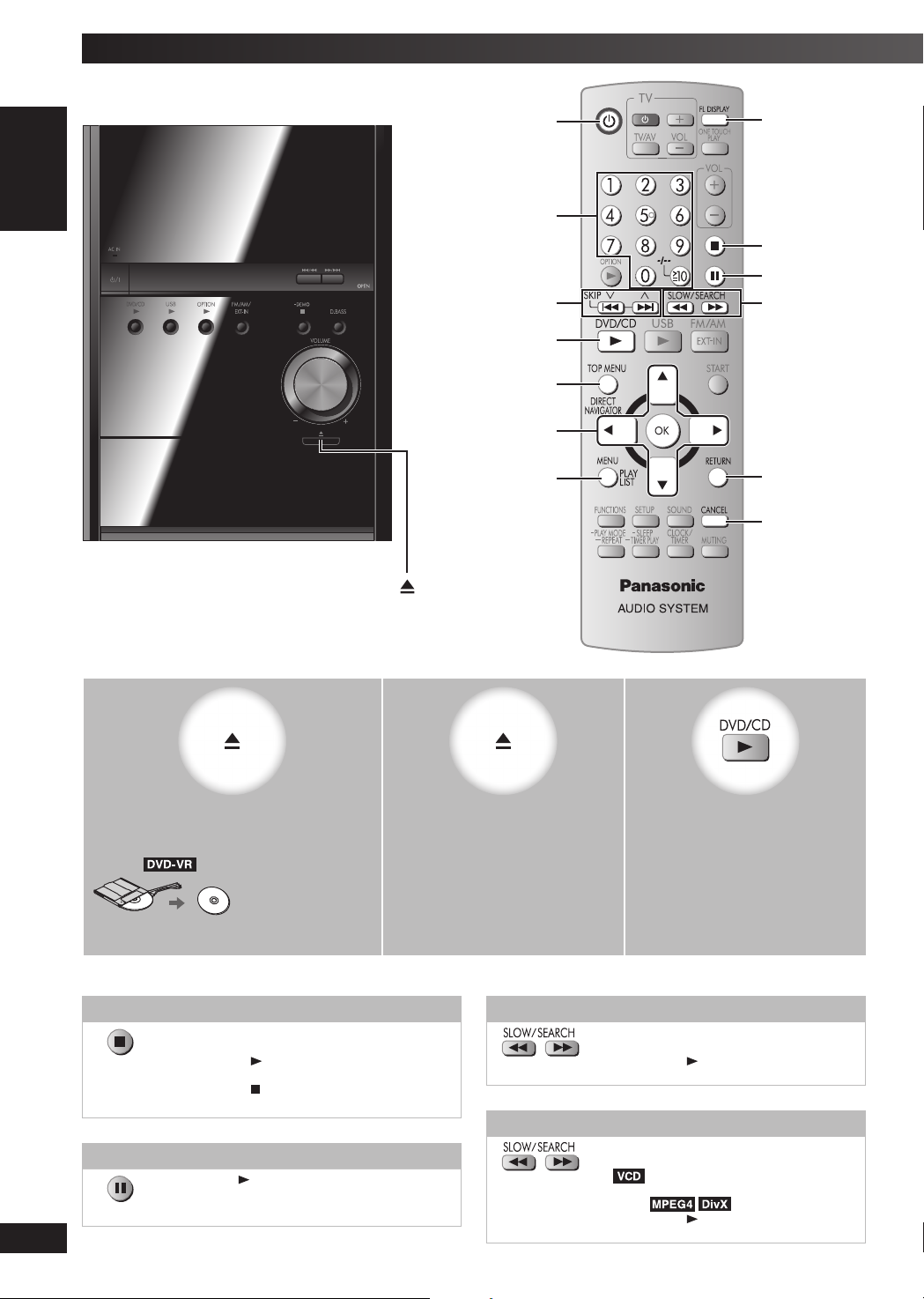
Discs — Einfache Wiedergabe
Nummerntasten
4, ¢ ,
4, 3, SKIP
3, DVD/ CD
TOP MENU,
DIRECT NAVIGATOR
5, ∞, 2, 3, OK
MENU,
PLAY LIST
y
FL DISPLAY
7
8
1, ¡ ,
SLOW/SEARCH
RETURN
CANCEL
1 2 3
Disk-Fach öffnen.
Das Gerät schaltet sich ein.
Disk im Diskfach laden.
Beispiel:
Nehmen Sie die Disk vor dem Gebrauch aus ihrer
Hülle.
Stopp
Während die Anzeige „RESUME“ im Display
erscheint, wird die aktuelle Position gespeichert.
• Drücken Sie [ , DVD/CD], um die Wiedergabe
fortzusetzen.
LANG - 5 LANG - 4 FRANÇAIS DANSK DEUTSCH
• Drücken Sie [ ], um die gespeicherte Position zu
löschen.
Pause
Drücken Sie [ , DVD/CD], um die Wiedergabe
RQTV0263
fortzusetzen.
Schließen Sie das Fach. Wiedergabe starten.
Suchlauf (während der Wiedergabe)
Zeitlupenwiedergabe (im Pausenzustand)
12
12
• Die Wiedergabegeschwindigkeit steigt in 5
Schritten.
• Drücken Sie [ , DVD/CD], um die normale
Wiedergabe fortzusetzen.
• Die Wiedergabegeschwindigkeit steigt in 5
Schritten.
Die Zeitlupenwiedergabe ist nur für
•
die Vorwärtsrichtung.
• Außer
• Drücken Sie [ , DVD/CD], um die normale
Wiedergabe fortzusetzen.
.
Page 13
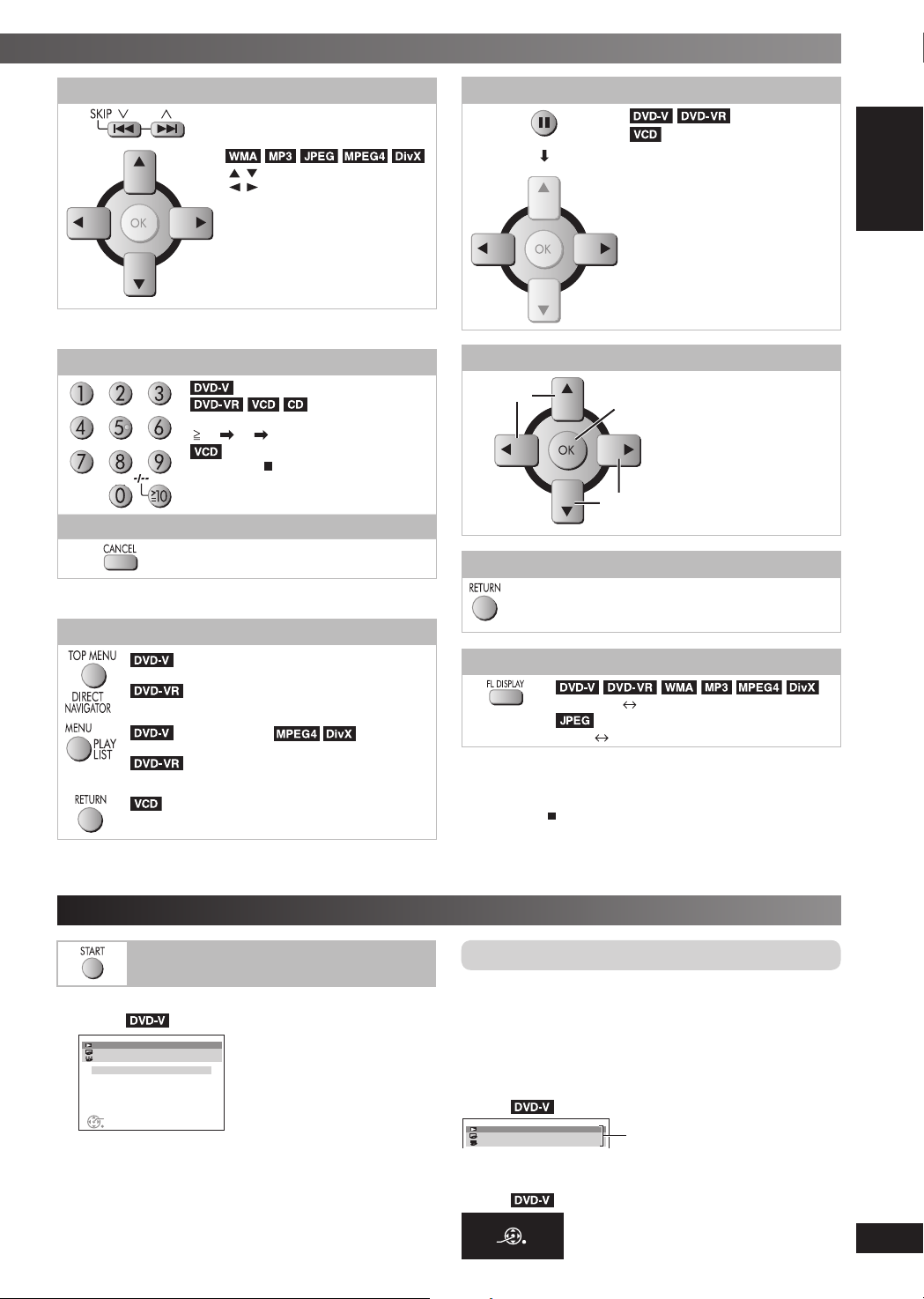
Überspringen
——
[, ]: Gruppe überspringen.
[ , ]: Inhalt überspringen.
Diese Funktion ist während der
Programm- und Zufallswiedergabe
nicht möglich (\ Seite 14).
Einzelbild-Weiterschaltung (im Pausenzustand)
Nur in Vorwärtsrichtung.
Eingeben von Zahlen
Beispiel: Um 12 auszuwählen:
[ 10] [1] [2]
Drücken Sie [ ] und anschließend die
numerischen Tasten, um die PBCFunktionen zu löschen.
Löschen der Nummern
Disc-Menüs
(im Stoppmodus)
Anzeigen des Hauptmenüs einer Disc.
Zeit die Programmliste an (\ Seite 15).
(im Stoppmodus)
Anzeigen eines Disc-Menüs.
Anzeigen einer Abspielliste (\ Seite 15).
mit Wiedergabesteuerung (PBC)
Anzeigen eines Disc-Menüs.
(im Stoppmodus)
mit Wiedergabesteuerung (PBC)
Wahl von Einträgen des Bildschirmmenüs
Auswählen
Bestätigen
Auswählen
Zurückkehren zur vorherigen Bildschirmanzeige
Display des Hauptgerätes
Zeitanzeige Informationsanzeige
SLIDE Informationsanzeige
Hinweis:
• DIE DISC DREHT SICH WEITER, WÄHREND MENÜS
ANGEZEIGT WERDEN.
Drücken Sie [
Laufwerkmotor und den Fernsehschirm zu schonen.
• Die Gesamtanzahl der Titel wird möglicherweise bei +R/+RW nicht
korrekt angezeigt.
] nach beendeter Einstellung, um den
FUNKTIONEN DES DVD-PLAYERS
Discs — Erweiterte Wiedergabe
Verwenden des „Start“-Menüs Verwenden des „Start“-Menüs
1 Drücken Sie bei Stopp [START] .
Beispiel:
VD / CDD
Playback DISC
(
)
TOP MENU
DVD
)
MENU(DV
D
Input Selection
OK
RETURN
2 Drücken Sie [5, ∞] und dann [OK] , um eine Position
auszuwählen.
Verlassen der Bildschirmanzeige
Drücken Sie [START].
Auswahl auf dem Bildschirm
Drücken Sie [5, ∞] und dann [OK] , um die Auswahl zu
bestätigen.
Sie können die gewünschte Quelle mit „Input Selection“.
– DVD/CD (\ Seite 12), FM und AM (\ Seite 23), AV (\ Seite 7),
AUX (TV) (\ Seite 26), USB (\ Seite 25), OPTION (\ Seite 26
bis 27) und MUSIC PORT (\ Seite 26).
Sie gelangen in Wiedergabe oder in das Menü, in dem Sie die Quelle
auswählen.
Beispiel:
VD / CDD
Playback DISC
(
)
TOP MENU
DVD
)
MENU(DVD
Sie können die Wiedergabe auch auf dem Bedienerfeld auf dem
Bildschirm, wenn es erscheint, auswählen.
Beispiel:
PAUSE
SEARCHSEARCH
PLAY
RETURN
STOP
Zugang zu Wiedergabe
oder ins Menü
LANG - 5 LANG - 4 FRANÇAIS DANSK DEUTSCH
RQTV0263
13
13
Page 14
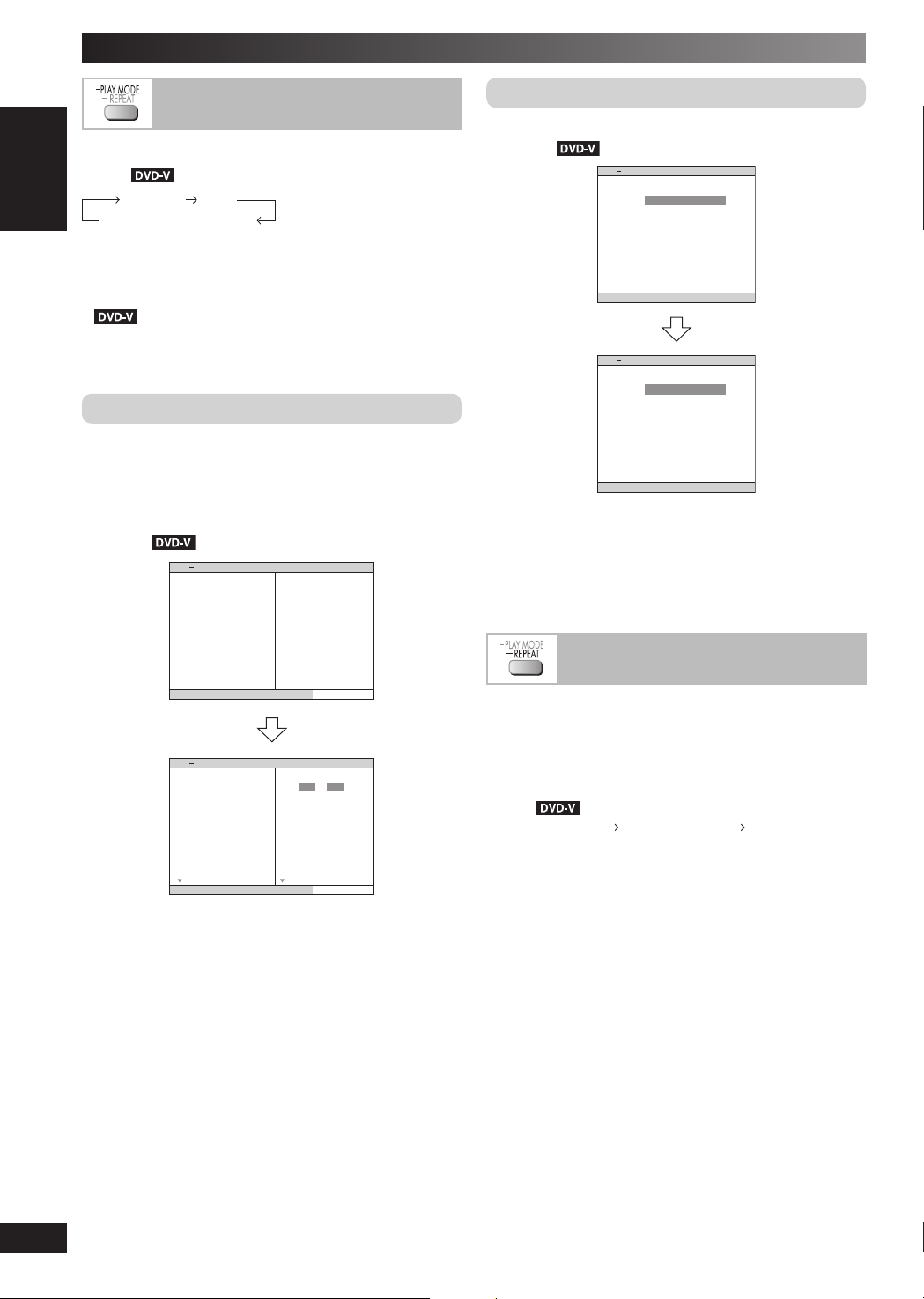
Discs — Erweiterte Wiedergabe (Fortsetzung)
Programm- und ZufallswiedergabeProgramm- und Zufallswiedergabe
Drücken Sie während des Stopps oder im „RESUME“-Modus
[-PLAY MODE].
Beispiel:
Programm Zufall
Aus (Normale Wiedergabe)
Um, während des Stoppmodus den Programm- oder
Zufallswiedergabe-Modus zu verlassen.
Drücken Sie mehrere Male [-PLAY MODE].
•
Einige Einträge können nicht wiedergegeben werden,
auch wenn Sie von Ihnen programmiert wurden.
• Die Funktionen von Programm- und Zufallswiedergabe können
nur innerhalb des Ordners „AUDIO“, „PICTURE“ und „VIDEO“
ausgewählt werden.
Programmwiedergabe (bis zu 30 Disc-Einträge)
1 Um die zu programmierenden Position zu wählen, drücken
Sie [5, ∞] und dann [OK].
• Drücken Sie [RETURN], um aus dem vorhergehenden
Ordner auszuwählen.
• Wiederholen Sie diesen Schritt, um weitere Disc- Einträge zu
programmieren.
Beispiel:
VD V PROGRAMD
SELECT T I T LE T I TL CEH .AP
TITLE 1
T
TITLE 2
TITLE 3
TITLE 4
TITLE 5
TITLE 6
TITLE 7
RT :STA PLAY CLE ALLAR
VD V PROGRAMD
SELECT CHAPTER T I TL CEH.AP
ALL
CHA
P. 1
CHAP . 2
CHAP . 3
CHAP . 4
CHAP . 5
CHAP . 6
CHAP . 7
CHAP . 8
CHAP . 9
RT :STA PLAY CLE ALLLAR
1
2
3
4
5
6
7
8
9
10
2
1
2
2
3
3
4
3
5
5
6
5
7
5
8
5
9
2
10
2
1
2
6
3
1
5
7
8
1
4
Zufallswiedergabe
1 Um einen Titel zu wählen, drücken Sie [5, ∞] und dann [OK].
Beispiel:
Drücken Sie nochmals [OK], um die Auswahl zu löschen.
VD V RANDOMD
SELECT T I T LE
TITLE 1
TITLE 2
TITLE 3
TITLE 4
TITLE 5
TITLE 6
TITLE 7
SSPRE RTSTAPLAY TO
VD V RANDOMD
SELECT T I T LE
TITLE 1
✱
TITLE 2
TITLE 3
TITLE 4
TITLE 5
TITLE 6
TITLE 7
SSPRE RTSTAPLAY TO
2 Drücken Sie [ 3, DVD/CD].
WiederholwiedergabeWiederholwiedergabe
(Nur wenn die verstrichene Spielzeit einer Disc angezeigt werden
kann.)
(Während der Wiedergabe)
Um eine zu wiederholende Position auszuwählen, drücken Sie
mehrere Male [–REPEAT] und halten Sie diese Taste gedrückt.
Beispiel:
TITLE (Titel) CHAPTER (Kapitel) OFF (Aus)
Zum Abbrechen wählen Sie „OFF“.
Die angezeigten Stellen variieren je nach Art der Disk und des
Abspiel-Modus.
2 Drücken Sie [ 3, DVD/CD].
Wahl aller Disc-Einträge
Drücken Sie [5, ∞], um „ALL“ auszuwählen.
Drücken Sie dann noch einmal [OK], um die Auswahl zu bestätigen.
So löschen Sie das ausgewählte Programm
Drücken Sie [3, 5, ∞], um die Programmnummer auszuwählen.
1.
Drücken Sie [CANCEL].
2.
So löschen Sie das ganze Programm
Wählen Sie „CLEAR ALL“ mit [3] und drücken Sie dann [OK].
Das gesamte Programm wird auch durch Ausschalten des Gerätes,
LANG - 5 LANG - 4 FRANÇAIS DANSK DEUTSCH
Öffnen des Disc-Fachs oder Wechseln der Programmquelle gelöscht.
RQTV0263
14
14
Page 15
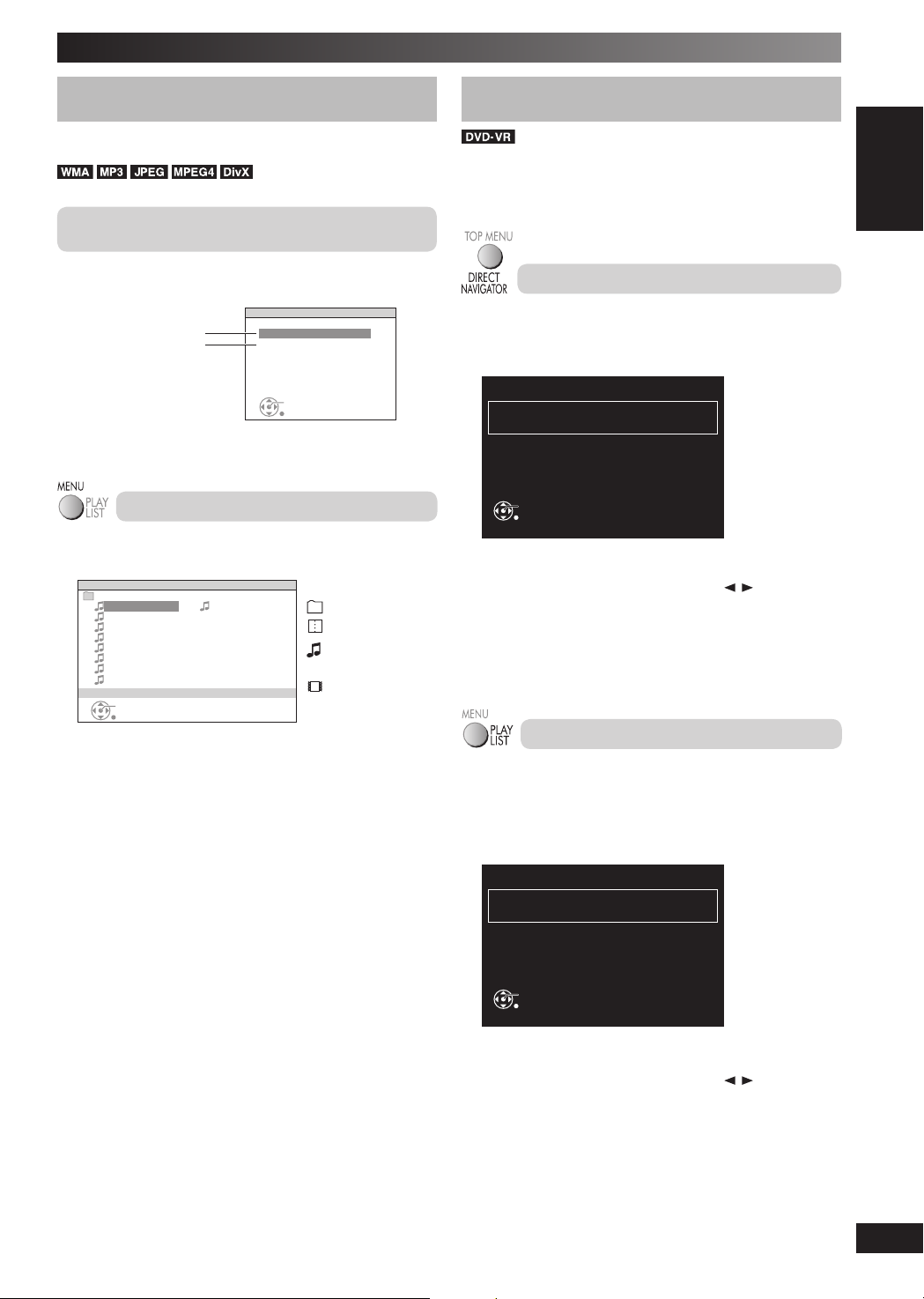
Discs — Abspielen von Datendiscs mit Navigationsmenüs
Abspielen von DatendiscsAbspielen von Datendiscs
Wählen Sie „DATA“ im Register „OTHERS“ (\ Seite 21), um WMA,
MP3, JPEG, MPEG4 oder DivX-Inhalt wiederzugeben.
Positionen aus dem Menü wiedergeben
(PLAYBACK MENU)
Befi nden sich Video- (MPEG4/DivX) und andere Formate
(WMA /MP3/JPEG) auf der Disk, so erscheint der „PLAYBACK
MENU“ Bildschirm.
LAYBACK MENUP
WMA/MP3/JPEG
MPEG4/DivX
AUD IO
VIDEO
/
PCTURE
I
OK
Um „AUDIO/PICTURE“ oder „VIDEO“ auszuwählen, drücken
Sie [5, ∞] und dann [OK].
Abspielen ausgewählter Einträge
1 Drücken Sie [MENU].
Beispiel:
ATA– D I SCD
OROT/Audio
01
Supe rman 09 Runni ng
02
Al
le
ns
03
Ca
rr
y
Me
Fo
Wa
He
Ha
So
rg
it
av
ng
~
iv
en
~
f
or
en
~
o
n
F
ar
04
05
06
07
0 8
OK
RETURN
*
In dieser Anleitung werden Dateien als Inhalte und Ordner als
~
E
: Gruppe (Ordner)
: JPEG
: WMA/MP3
Inhalt (Datei)
: MPEG4 und
DivX VideoInhalt (Datei)
*
*
Gruppen betrachtet.
Maximale Anzahl an Zeichen für Datei- oder Ordnername: ca.
12 Zechen.
2 Um die Gruppe auszuwählen, drücken Sie [5, ∞] und dann
[OK].
3 Um mit der Wiedergabe aus einem ausgewählten Inhalt zu
beginnen, drücken Sie [5, ∞] und dann [OK].
Verlassen der Bildschirmanzeige
Drücken Sie [MENU].
Wiedergabe von RAM- und DVD-R/-RW Wiedergabe von RAM- und DVD-R/-RW
(DVD-VR) Discs(DVD-VR) Discs
• Titel werden nur angezeigt, wenn sie auf der Disc aufgezeichnet
sind.
• Programme, Abspiellisten und Disc-Titel können nicht editiert
werden.
Abspielen eines Programms
(Im Stoppmodus)
1 Drücken Sie [DIRECT NAVIGATOR].
Beispiel:
GDATELENTH TI
01/
10:00:21
00 : 00
01/
20:00:56
00 : 00
01/
30:00:23
00 : 00
OK
RETURN
G
10
10
10
TELP
01
02
03
2 Um das Programm auszuwählen, drücken Sie [5, ∞].
*
Um eine Seite zu überspringen, drücken Sie [
3 Drücken Sie [OK].
Verlassen der Bildschirmanzeige
Drücken Sie [DIRECT NAVIGATOR].
Wiedergabe einer Abspielliste
Kann nur angewendet werden, wenn die Disc eine Abspielliste
enthält.
(Im Stoppmodus)
1 Drücken Sie [PLAY LIST].
Beispiel:
LDATELENTH TI
01/
10:05:41
11 : 43
01/
20:00:46
11 : 48
01/
30:00:15
12 : 02
OK
RETURN
G
01
01
01
TELP
FUNKTIONEN DES DVD-PLAYERS
, ].
2 Um die Wiedergabeliste auszuwählen, drücken Sie [5, ∞].
Um eine Seite zu überspringen, drücken Sie [
, ].
3 Drücken Sie [OK].
Verlassen der Bildschirmanzeige
Drücken Sie [PLAY LIST].
LANG - 5 LANG - 4 FRANÇAIS DANSK DEUTSCH
RQTV0263
15
15
Page 16
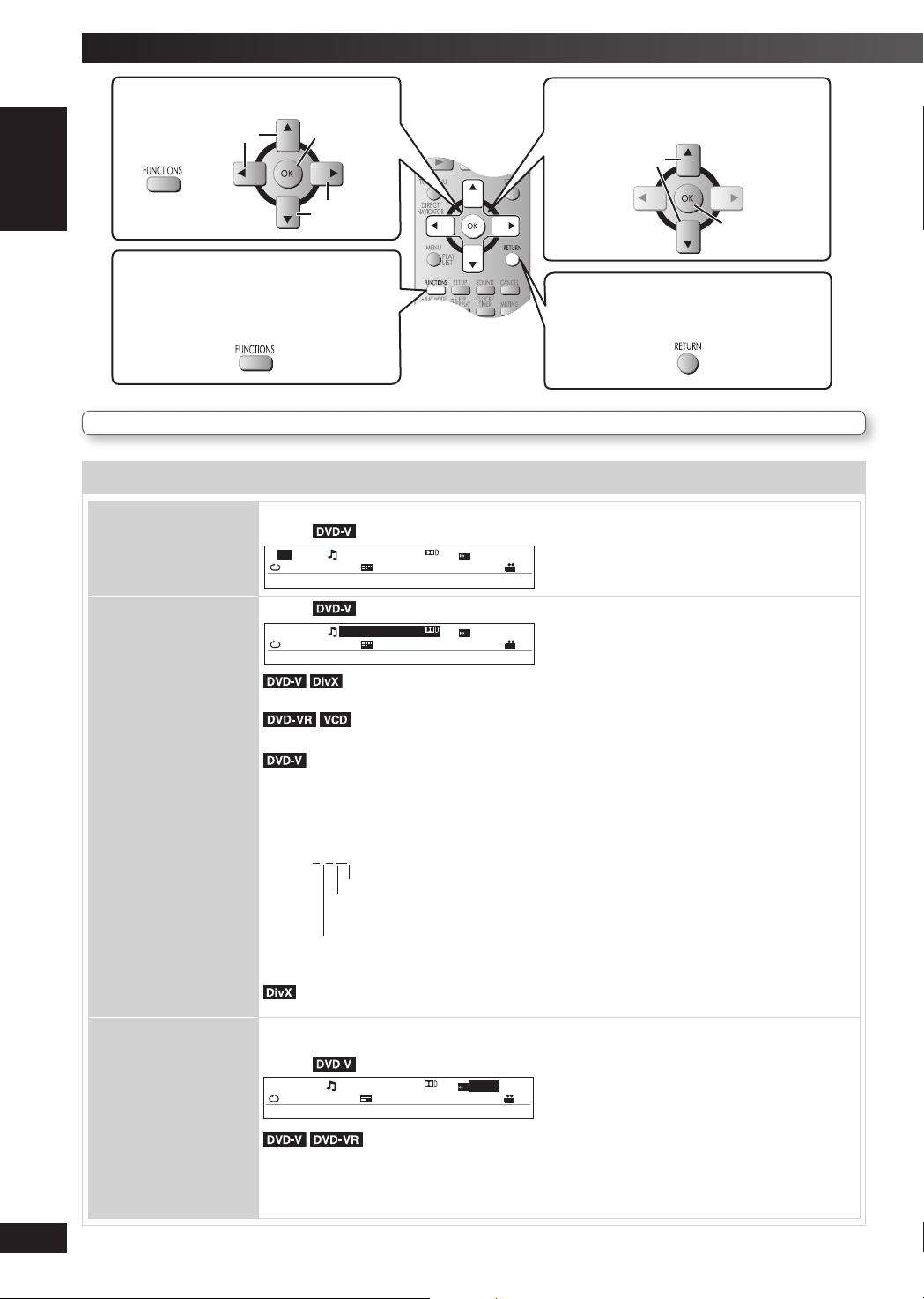
Discs — Gebrauch der Bildschirmmenüs
2
Zeigt den
1
Funktionsbildschirm
an.
Funktions- MenüFunktions- Menü
TRACK SEARCH
TITLE SEARCH
CONTENT SEARCH
CHAPTER SEARCH
PG (Programm) SEARCH
PL (Abspielliste) SEARCH
AUDIO
LANG - 5 LANG - 4 FRANÇAIS DANSK DEUTSCH
PLAY SPEED
RQTV0263
Den Eintrag wählen.
Auswählen
Bestätigen
Auswählen
3
Die Einstellungen
vornehmen.
Auswählen
4
Zum Verlassen des
Menüs drücken.
Die angezeigten Einträge sind je nach Typ der Disc und dem Aufnahmeformat unterschiedlich.
Starten der Wiedergabe mit einem bestimmten Disc-Eintrag
Beispiel:
T
5 C 13 1: ENG /20ch
OFF
TITLE SEARCH
Beispiel:
T
5C13 1: ENG /20ch
OFF
AUD I O
(mit mehreren Tonspuren)
So wählen Sie eine Tonspur aus
Zur Auswahl von „L“, „R“ , „L+R“ oder „L R“
Zur Auswahl von „ON“ oder „OFF“ für Stimmen
Auswahl von „OFF“, „V2“, „V1“ oder „V1+V2“ für unterschiedliche Gesangsstimmen
Einzelheiten hierzu fi nden Sie in der Begleitliteratur der Disc.
Signaltyp/Daten
LPCM/PPCM/
Beispiel: 3 /2 .1ch
.1: Niederfrequenzeffekt (keine Anzeige, wenn kein Signal vorliegt)
0: Kein Surround
1: Mono-Surround
2: Stereo-Surround (links/rechts)
1: Mitte
2: Frontkanal links + Frontkanal rechts
3: Frontkanal links + Frontkanal rechts + Mitte
Audioeinstellung ändern.
So ändern Sie die Wiedergabegeschwindigkeit
– von „x0.6“ zu „x1.4“ (in Schritte von 0,1 Einheit)
Beispiel:
• Drücken Sie [3, DVD/CD], um die normale Wiedergabe fortzusetzen.
• Nachdem Sie die Geschwindigkeit änderten.
– Die Schaltfrequenz von 96 kHz wird auf 48 kHz konvertiert.
• Diese Funktion steht möglicherweise nicht zur Verfügung, abhängig von der Disc-Aufnahme.
(Karaoke-Disc)
Bei einer DivX-Disc kann es einige Zeit dauern, bis die Wiedergabe beginnt, wenn Sie die
T
5 C 13 1: ENG /20ch
OFF
PLAY SPEED
OFF
OFF
ŸDigital/DTS/MP3/MPEG: Signaltyp kHz (Abtastfrequenz)/bit/ch (Anzahl der Kanäle)
OFF
x1.0
x1.0
x1 . 0
1
1
1
Bestätigen
16
16
Page 17
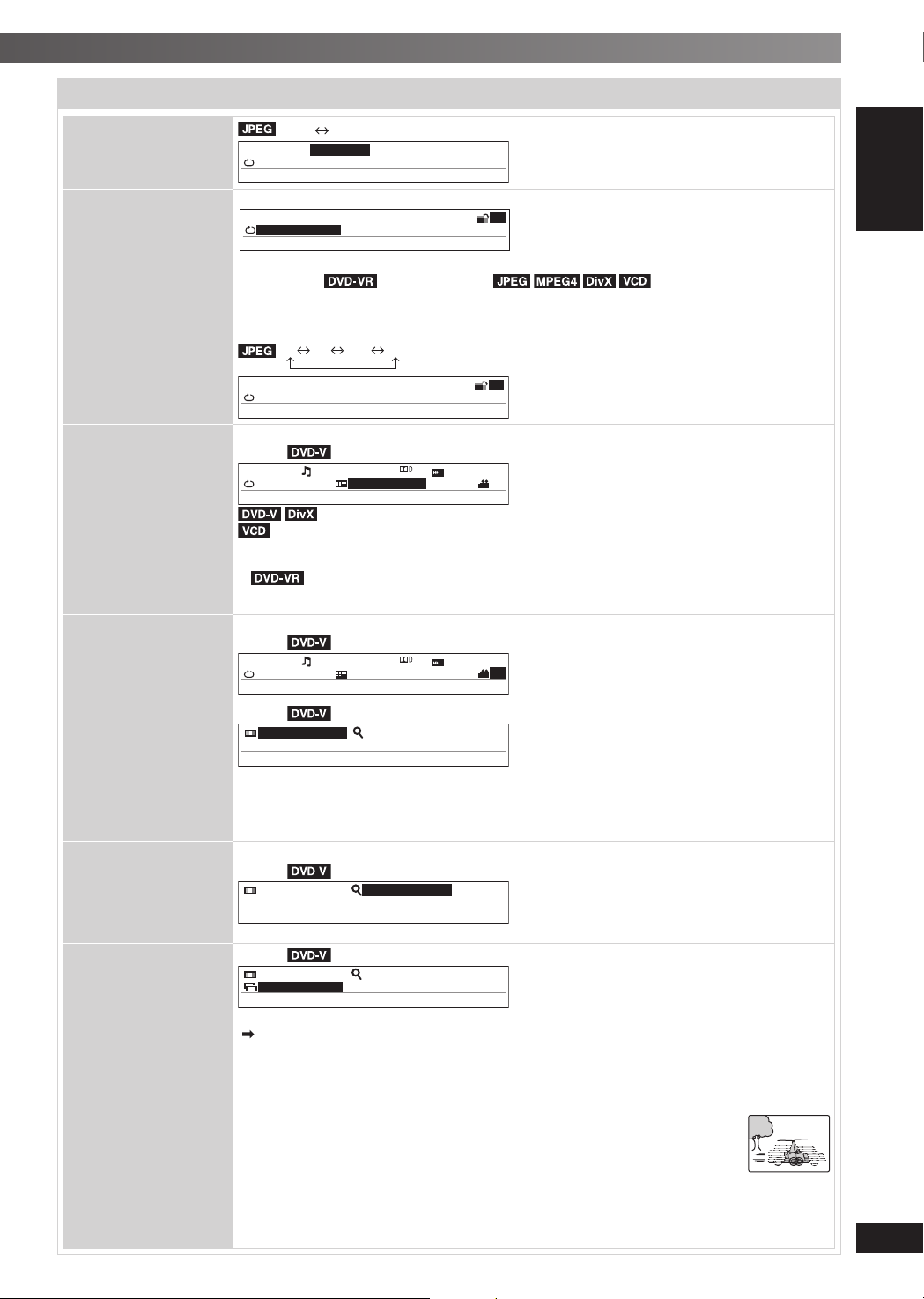
Funktions- Menü (Fortsetzung)Funktions- Menü (Fortsetzung)
C
DATE DISPLAY
REPEAT MODE
ROTATION
SUBTITLE
ANGLE
PICTURE MODE
ZOOM
TRANSFER MODE
4
OFF
DAT E D I SP LAY
(\ Seite 14, Wiederholwiedergabe)
C−−−−
OFF
REPEAT MODE
A-B Repeat (Wiederholen eines spezifi schen Abschnitts)
Ausgenommen (Stillstehendes Bild) (SVCD)
Drücken Sie am Anfang und am Ende [OK] .
Wählen Sie zum Löschen „OFF“.
So rotieren Sie ein Bild (im Pausenzustand)
C4
OFF
ROT AT I ON
So wählen Sie die Untertitelsprache aus
Beispiel:
T
5 C 13 1: ENG /20ch
OFF
SUBT I TLE
• Bei +R/+RW wird möglicherweise eine Nummer für Untertitel angezeigt, die nicht auf dem Bildschirm
erscheinen.
•
Untertiteln beinhalten (Informationen zum An- und Abschalten von Untertiteln können nicht mit Panasonic
DVD-Recordern aufgezeichnet werden).
(bei einer Disc mit mehreren Betrachtungswinkeln) Zum Auswählen eines Video Betrachtungswinkels
Beispiel:
T
5 C 13 1: ENG /20ch
OFF
ANGLE
Beispiel:
PICTURE MODE
NORMAL : Normalbilder.
CINEMA1 : Bilder werden weicher reproduziert und Details in dunklen Szenen werden hervorgehoben.
CINEMA2 : Liefert ein schärferes Bild und verbessert die Detailwiedergabe in dunklen Szenen.
DYNAMIC : Der Kontrast für ausdrucksvolle Bilder wird hervorgehoben.
ANIMATION : Für Animation geeignet.
Auswählen verschiedener Zoomgrößen
Beispiel:
ZOOM
NORMAL AUTO x2 x4
Beispiel:
TRANSFER DMO E
Haben Sie „480p“/„576p“/„720p“/ „1080p“ (Zeilensprungabtastung) oder „1080i“ (Zwischenzeilenabtastung)
( Seite 18, „VIDEO FORMAT“) gewählt, so wählen Sie die Umwandlungsmethode für die progressive
Wiedergabe. Diese ist mit dem Material kompatibel.
– Ist das Diskfach geöffnet, das Gerät ausgeschaltet oder eine andere Quelle ausgewählt, so wird die
Einstellung auf AUTO oder AUTO1 zurückgesetzt.
Abspielen von PAL-Disks
AUTO : Erkennt den Film- und Video-Inhalt und wandelt ihn entsprechend um.
VIDEO : Ist bei der Verwendung von AUTO verzerrtem Inhalt auszuwählen.
FILM : Wählen Sie diese Option, wenn im Modus AUTO die Kanten des Film-Inhalts
Bei Wiedergabe von NTSC-Discs
AUTO1 : Erkennt den Film- und Video-Inhalt und wandelt ihn entsprechend um.
AUTO2 : Zusätzlich zu den Funktionen von AUTO1 werden die Film-Inhalte mit verschiedenen Bildraten
VIDEO : Ist bei der Verwendung von AUTO1 und AUTO2 und verzerrtem Inhalt auszuwählen.
: OFF ON
JPG
OFF
DATE
JPG
OFF
DATE
0 90 180 270
:
JPG
OFF
DATE
OFF
x1 . 0
0
0
1
(mit mehreren Untertiteln)
(nur SVCD)
„ON“ oder „OFF“ erscheint nur bei Discs, die Informationen zum An- und Abschalten von
x1 . 0
OFF
N
ORMAL NORMAL
N
ORMALNORMAL
AUTO
NORMALNORMAL
1
gezackt oder rau aussehen. Wenn jedoch Video-Inhalt so verzerrt ist, wie in
der Abbildung rechts gezeigt, dann wählen Sie AUTO.
erkannt und entsprechend umgewandelt.
FUNKTIONEN DES DVD-PLAYERS
LANG - 5 LANG - 4 FRANÇAIS DANSK DEUTSCH
RQTV0263
17
17
Page 18
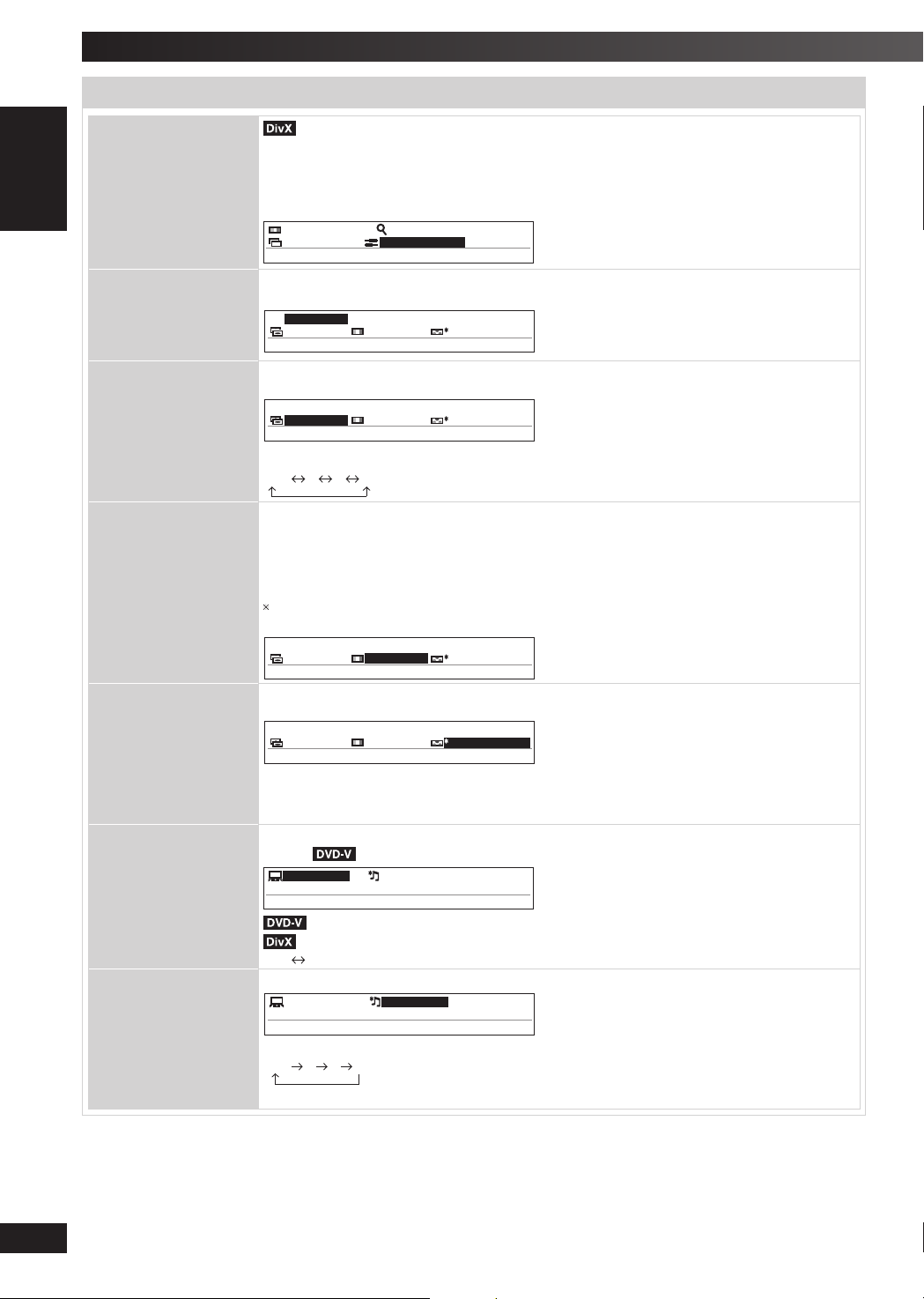
Discs — Gebrauch der Bildschirmmenüs (Fortsetzung)
Funktions- Menü (Fortsetzung)Funktions- Menü (Fortsetzung)
Wenn Sie „AUTO“ auswählen, wird automatisch das Format des DivX-Inhalts bestimmt und ausgegeben.
Wenn das Bild verzerrt ist, wählen Sie „INTERLACE“ oder „PROGRESSIVE“ aus, abhängig davon, welches
Format verwendet wurde, als der Inhalt der Disc aufgezeichnet wurde.
SOURCE SELECT
HDMI STATUS
HD ENHANCER
VIDEO FORMAT
COLOUR SPACE
DIALOGUE ENHANCER
RE-MASTER
(Digital)
AUTO INTERLACE PROGRESSIVE
Beispiel:
AUTO
SOURCE ESCLE T
NORMALNORMAL
UA T O
Gibt unterschiedliche Informationen an, sobald es mit einem HDMI AV OUT Anschluss verbunden ist
(\ Seite 19, Bestätigung von HDMI-Informationen)
HDMI
SSTATU
OFF 57 6 YCbC r 4 4:4:
HDTMI S A
TUS
p
Dies funktioniert, wenn der HDMI-Anschluss verwendet und der „VIDEO PRIORITY“ (\ Seite 21, „HDMI“
Register) auf „ON“ gesetzt wird.
HDMI
SSTATU
OFF 576 YCbCr 4 4:4:
HDAENH N
CER
p
Um die „720p“, „1080i“ und „1080p“ Bildqualität zu verbessern
1 2 3 (verbessertes Bild)
OFF
So wählen Sie die passende Bildqualität für Ihr Fernsehgerät aus
(Videoaufnahmen werden konvertiert zu, und Ausgabe als, hochaufl ösendes Video.)
Wird der HDMI-Anschluss verwendet und „VIDEO PRIORITY“ (\ Seite 21, „HDMI“ Register) auf „ON“ gesetzt
*
480p/576p/720p/1080p (Zeilensprungabtastung) *480i/576i/1080i (Zwischenzeilenabtastung)
• Falls das Bild verzerrt ist, halten Sie [CANCEL] gedrückt, bis das Bild korrekt angezeigt wird.
Die angezeigten Nummern hängen von der Disc ab, die abgespielt wird. Eine der obigen Nummern wird
angezeigt.
HDMI
SSTATU
OFF 576 YCbC r 4 4:4:
VI
EO O
DF
RMA T
p
Dies funktioniert, wenn der HDMI-Anschluss verwendet und der „VIDEO PRIORITY“ (\ Seite 21, „HDMI“
Register) auf „ON“ gesetzt wird.
HDMI
SSTATU
OFF 5 7 6 YCbC r 4 4:4:
CO
OU S
LR
PACE
p
Auswählen einer geeigneten Bildfarbe mit Ihrem Fernsehgerät
YCbCr (4:2 :2) YCbCr (4:4:4) RGB
• Falls die obere Einstellung nicht mit Ihrem Fernsehgerät kompatibel ist, wird es nicht angezeigt.
Anheben des Dialogtons von Spielfi lmen
Beispiel:
OFF FOF
D I ALOGUE ENHANCER
(Dolby Digital, DTS, MPEG, 3-Kanäle oder mehr, Dialogton auf Mittelkanal aufgezeichnet)
(Dolby Digital, 3 Kanäle oder mehr, Dialogton auf Mittelkanal aufgezeichnet)
OFF ON
[\ Seite 24, Ändern des Klangcharakters: Re-Master (RE-MASTER) (Analog)]
OFF
RE - MA
STE
R
FO
F
Auswählen der Tonquelle
OFF 1 2 3
LANG - 5 LANG - 4 FRANÇAIS DANSK DEUTSCH
RQTV0263
18
18
Der derzeitige Effekt hängt von der ausgewählten Klangquelle ab.
Page 19
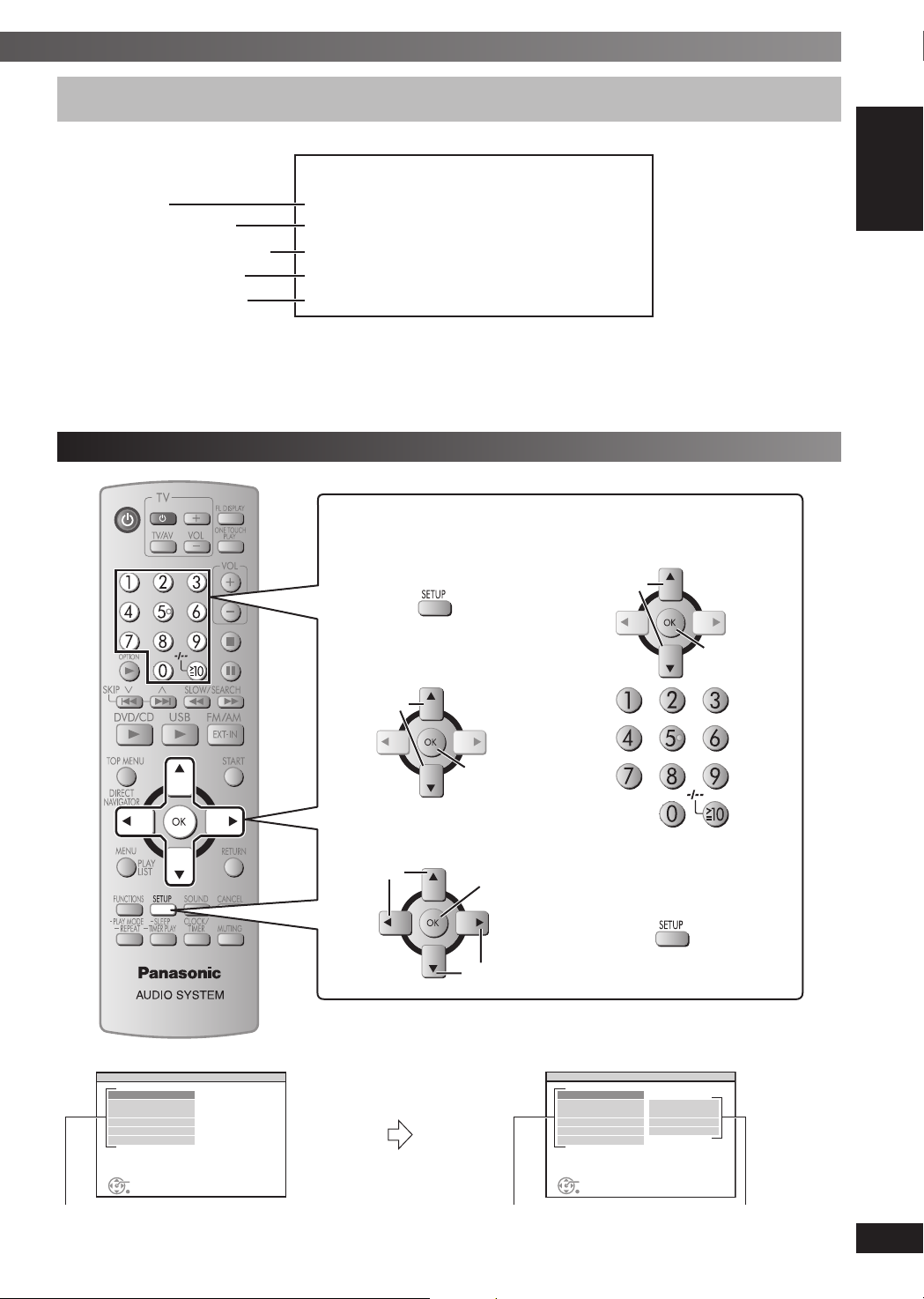
Bestätigung von HDMI-Informationen Bestätigung von HDMI-Informationen
Beispiel:
HDMI — INFORMATION
Verbindungsstatus
Zeigt den Ausgabesignaltyp an
Zeigt die Anzahl an Audiokanälen an
(\ Seite 18, „VIDEO FORMAT“)
(\ Seite 18, „COLOUR SPACE“)
Hinweis:
Sobald „OFF“ im „AUDIO OUT“ (\ Seite 21, „HDMI“ Register) ausgewählt wird, wird „– – –“ im „AUDIO STREAM“ und „MAX CHANNEL“
angezeigt.
CONNECTED STATE CONNECTED
AUDIO STREAM PCM
MAX CHANNEL 2Ch
VIDEO FORMAT 720p
COLOUR SPACE YCbCr 4:4:4
Discs — Ändern der Player-Grundeinstellungen
1
Anzeigen des
MAIN (Haupt)Menüs.
2
Das Register
4
Die Einstellungen
vornehmen.
Auswählen
Bestätigen
wählen.
Auswählen
FUNKTIONEN DES DVD-PLAYERS
Bestätigen
3
Den Eintrag
wählen.
Auswählen
Bestätigen
5
Zum Verlassen
des Menüs
drücken.
Auswählen
AINM
DISC
VIDEO
AUD IO
DISPLAY
HDMI
OTHERS
SET
RETURN
Register
Wenn QUICK SETUP (\ Seite 8) noch nicht ausgeführt wurde, wird der Bildschirm QUICK SETUP angezeigt.
EX I ETUPT:S
ISCD
SETT ING STATE
AUD IO ENGL I SH
SUBT I T L AUTO
MENU S ENGL I SH
RAT INGS 8 NO L I M I
PASSWORED
SET
RETURN
Eintrag Einstellung
LANG - 5 LANG - 4 FRANÇAIS DANSK DEUTSCH
T
EX I ETUPT:S
RQTV0263
19
19
Page 20
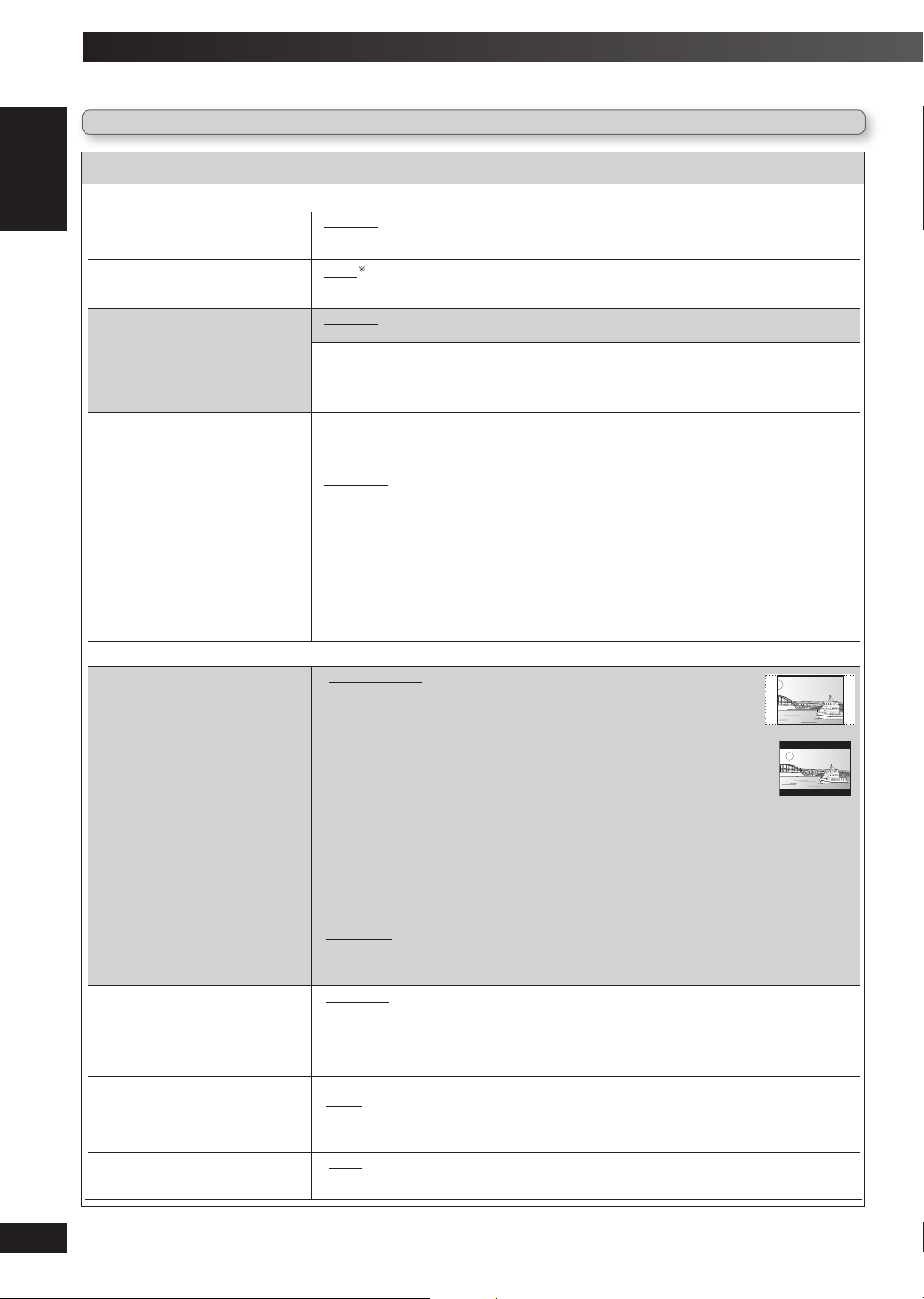
Discs — Ändern der Player-Grundeinstellungen (Fortsetzung)
• Diese Einstellungen bleiben auch nach Umschalten des Gerätes in den Bereitschaftszustand erhalten.
• Unterstrichene Punkte in der folgenden Tabelle sind die Werkseinstellungen.
QUICK SETUP ermöglicht es, alle Einträge innerhalb des schraffi erten Bereichs der Reihe nach einzustellen.
MAIN (Haupt)- MenüMAIN (Haupt)- Menü
■ „DISC“ Register
AUDIO
Dient zur Wahl der Tonspursprache.
SUBTITLE
Dient zur Wahl der Untertitelsprache.
MENUS
Dient zur Wahl der Sprache der
Disc-Menüs.
Nach einer Änderung der im
QUICK SETUP-Menü eingestellten
Menüsprache ändert sich diese
Einstellung ebenfalls.
RATINGS
Stellen Sie eine Sicherungsstufe ein,
um die Wiedergabe von DVD-Videos
einzuschränken.
PASSWORD
Ändern Sie das Passwort für
„RATINGS“.
■ „VIDEO“ Register
TV ASPECT
Dient zur Wahl der Einstellungen,
die Ihrem Fernsehgerät oder Ihren
Wünschen entsprechen.
• ENGLISH • FRENCH • SPANISH • GERMAN
• ITALIAN • SWEDISH • DUTCH • POLISH
• ORIGINAL
• AUTO
• GERMAN • ITALIAN • SWEDISH • DUTCH
• POLISH • OTHER – – – –
*1
• OTHER – – – –
3
• ENGLISH • FRENCH • SPANISH
*2
*2
• ENGLISH • FRENCH • SPANISH • GERMAN
• ITALIAN • SWEDISH • DUTCH • POLISH
• OTHER – – – –
*2
Einstellen der Kindersicherung (bei Wahl der Stufe 8)
• 0 LOCK ALL: Verhindert das Abspielen von Discs ohne Kindersicherungsstufe.
• 1 bis 7: Verhindert die Wiedergabe von DVD-Videos durch entsprechend installierte
Kindersicherungen.
• 8 NO LIMIT
Bei der Auswahl einer Sicherungsstufe erscheint eine Passwort-Eingabeaufforderung.
Geben Sie das Passwort ein und folgen Sie den Anweisungen auf dem Bildschirm.
Merken Sie sich Ihr Passwort.
Eine Meldung erscheint auf dem Bildschirm, wenn ein DVD-Video die eingestellte Sicherheitsstufe
überschreitet.
Folgen Sie den Anweisungen auf dem Bildschirm.
• SETTING
Änderung der Kindersicherung (bei Wahl der Stufe 0 bis 7)
• CHANGE: Folgen Sie den Anweisungen auf dem Bildschirm.
• 4 : 3 PAN&SCAN: Fernsehgerät mit regulärem Bildseitenverhältnis (4:3)
Breitformat-Videomaterial wird am linken und rechten Bildrand beschnitten,
sodass es den Bildschirm füllt (sofern dies nicht von der Disc gesperrt ist).
• 4 : 3 LETTERBOX: Fernsehgerät mit regulärem Bildseitenverhältnis (4:3)
Breitformat-Videomaterial wird im Letterbox-Format dargestellt.
TV TYPE
Dient zur Anpassung der
Videoausgabe an den
Fernsehgerätetyp.
TIME DELAY
Nehmen Sie diese Einstellung bei
Anschluss eines Plasma-Displays vor,
falls eine Verzögerung der Tonausgabe
gegenüber der Bildausgabe festgestellt
wird.
NTSC DISC OUT
Wählen Sie PAL 60 oder NTSC-
LANG - 5 LANG - 4 FRANÇAIS DANSK DEUTSCH
Ausgabe bei der Wiedergabe
von NTSC-Discs (\ Seite 9,
Videosysteme).
STILL MODE
Dient zur Angabe des im
Pausenzustand angezeigten Bildtyps.
RQTV0263
20
20
• 4 : 3 ZOOM: Fernsehgerät mit regulärem Bildseitenverhältnis (4:3)
Das Bild wird hin und her gezoomt.
• 16 : 9 NORMAL: Breitformat-Fernsehgerät (Bildseitenverhältnis 16:9)
Das Bild wird seitlich gestreckt.
• 16 : 9 SHRINK: Breitformat-Fernsehgerät (Bildseitenverhältnis 16:9)
Das Bild erscheint in der Mitte des Bildschirms.
• 16 : 9 ZOOM: Breitformat-Fernsehgerät (Bildseitenverhältnis 16:9)
Führt eine Vergrößerung auf das Bildseitenverhältnis 4:3 durch.
• STANDARD • CRT • LCD
• PROJECTION • PLASMA
• 0 ms/AUTO • 20 ms • 40 ms • 60 ms • 80 ms • 100 ms
TM
Bei Gebrauch von VIERA Link „HDAVI Control
Fernsehgerät (\ Seite 28), wählen Sie „0 ms“. Audio und Video werden automatisch auf sync
“ bei einem „HDAVI Control 3“ kompatiblen
gestellt.
• NTSC: Beim Anschluss an ein NTSC-Fernsehgerät.
• PAL60: Beim Anschluss an ein PAL-Fernsehgerät.
• AUTO
*4
• FIELD
• FRAME
: Das Bild ist nicht verschwommen, aber die Bildqualität ist schlechter.
*4
: Die Gesamtqualität ist hoch, aber das Bild erscheint u. U. verschwommen.
Page 21
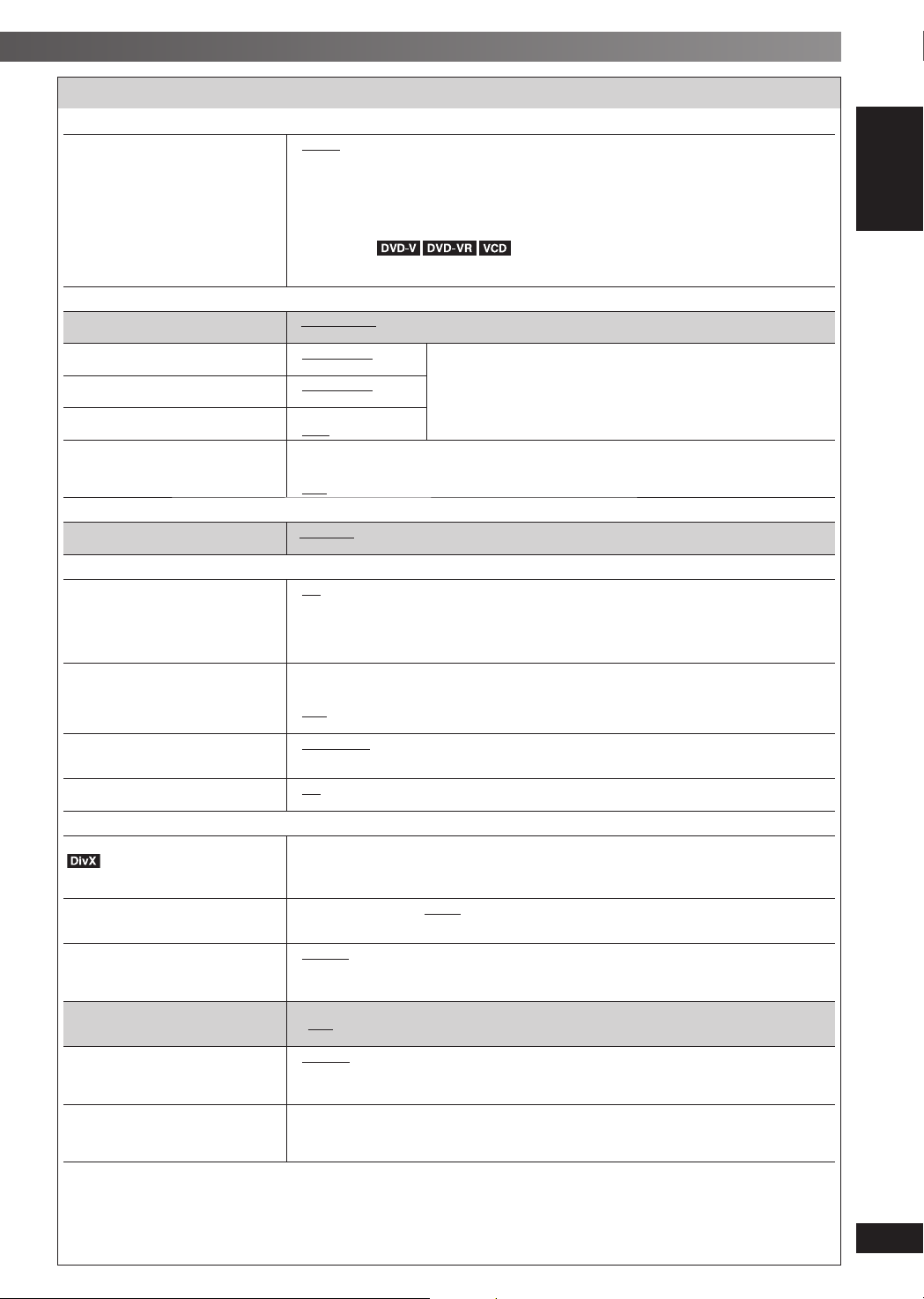
MAIN (Haupt)- Menü (Fortsetzung)MAIN (Haupt)- Menü (Fortsetzung)
■ „VIDEO“ Register (Fortsetzung)
VIDEO OUT – SCART
Wählen Sie das Videosignalformat
aus, das von der SCART (AV)-Buchse
ausgegeben werden soll.
• VIDEO • S–VIDEO
• RGB 1: (Nur wenn an ein RGB–kompatibles Fernsehgerät angeschlossen)
Wählen Sie diesen Modus, wenn Sie sich das Bild immer von einem Gerät mit RGB-Signal
ansehen möchten. Der Fernsehbildschirm schaltet automatisch um und zeigt das Bild vom
eingeschalteten Gerät an.
• RGB 2: (Nur wenn an ein RGB –kompatibles Fernsehgerät angeschlossen)
Befi ndet sich das Gerät im Fernseh-Radio-Modus und ist der Schalter auf „DVD/CD“ eingestellt,
so schaltet der Fernsehbildschirm um und zeigt das Bild vom Gerät nur während der DiskWiedergabe (
Ist das Gerät auf „AV“ eingestellt, wird das Fernsehbild angezeigt. Mit anderen
Einstellungsmöglichkeiten wird das Bild vom Gerät angezeigt.
) oder bei Ansicht des Bildschirm-Menüs für DVD/CD an.
■ „AUDIO“ Register
PCM OUTPUT
(\ Seite 27, Digitale Ausgabe)
DOLBY DIGITAL
(\ Seite 27, Digitale Ausgabe)
*5
DTS
(\ Seite 27, Digitale Ausgabe)
MPEG
(\ Seite 27, Digitale Ausgabe)
*5
*5
*5
DYNAMIC RANGE
• UP TO 48kHz • UP TO 96kHz
• BITSTREAM
• PCM
• BITSTREAM
• PCM
• BITSTREAM
• PCM
• ON: Die Klarheit kann sogar dann eingestellt werden, wenn die Lautstärke zu niedrig ist. Diese
Funktion ist besonders praktisch beim Betrachten von Spielfi lmen spät nachts.
(Funktioniert nur mit Dolby Digital)
• OFF
Wählen Sie entsprechend Ihren Geräten am HDMI AV OUT Terminal aus.
Wählen Sie „BITSTREAM“ wenn die Geräte den Bitstream (Digitale Form
der 5.1-Kanaldaten). Andernfalls wählen Sie „PCM“.
(Falls der Bitstream ohne Dekoder an das Gerät ausgegeben wird, so
kann dies sehr laut sein und sowohl Lautsprecher als auch Ihr Gehör
schädigen.)
■ „DISPLAY“ Register
LANGUAGE
• ENGLISH • FRANÇAIS • ESPAÑOL • DEUTSCH • ITALIANO
• SVENSKA • NEDERLANDS • POLSKI
■ „HDMI“ Register
VIDEO PRIORITY
AUDIO OUT
RGB RANGE
Setzen Sie „COLOUR SPACE“ auf
„RGB“ (\ Seite 18, Funktions- Menü).
VIERA Link
• ON: Gebrauch des HDMI AV OUT–Gerätes für die Video-Wiedergabe. Die Aufl ösung der
Video-Wiedergabe vom HDMI AV OUT –Gerät wird je nach Leistung der angeschlossenen
Ausstattung (beispiel: Fernsehgerät) optimiert.
• OFF: Wenn für die Video-Ausgabe kein HDMI AV OUT –Gerät verwendet wird. Die Video-
Ausgabe hängt nicht von der angeschlossenen Ausstattung, sondern von diesem Gerät
ab.
• ON: Wenn die Audioausgabe vom HDMI AV OUT –Anschluss erfolgt (Abhängig von der
Leistungsfähigkeit des angeschlossenen Geräts, kann sich die Audioausgabe von den
Audioeinstellungen des Hauptgeräts unterscheiden).
• OFF: Wenn die Audioausgabe nicht vom HDMI AV OUT –Anschluss erfolgt. Die Audioausgabe
verwendet die Einstellungen des Hauptgeräts).
• STANDARD
• ENHANCED: Wenn die schwarzen und weißen Bilder nicht deutlich sind.
• ON: Die VIERA Link „HDAVI Control
• OFF
TM
“-Funktion ist verfügbar (\ Seite 28).
■ „OTHERS“ Register
REGISTRATION
Zeigt den Registrierungscode des
Geräts an.
JPEG TIME
Setzt die Geschwindigkeit der
Diavorführung fest.
FL DIMMER
Ändert die Helligkeitseinstellung des
Gerätedisplays.
QUICK SETUP
DVD-VR/DATA
Auswählen, um nur als DVD-VR oder
DATA Format wiederzugeben
(\ Seite 15).
DEFAULTS
Es werden alle Werte im
MAIN (Haupt)- Menü auf die
Standardeinstellungen zurückgesetzt.
*1
Die Originalsprache der Disc wird ausgewählt.
*2
Geben Sie unter Bezugnahme auf die Tabelle (\ Seite 5) einen Code ein.
*3
Falls die im Eintrag „AUDIO“ gewählte Sprache nicht zur Verfügung steht, erscheinen Untertitel in der betreffenden Sprache (sofern auf
der Disc aufgezeichnet).
*4
Siehe unter „Vollbild-Standbild und Halbbild-Standbild“ (\ Seite 34, Glossar).
*5
Falls die Audiodaten eine Ausgabe vom HDMI AV OUT–Anschluss sind und das angeschlossene Gerät nicht das gewählte Element
unterstützt, hängt die aktuelle Ausgabe von der Durchführung dieses angeschlossenen Geräts ab.
• SHOW CODE
Sie benötigen diesen Registrierungscode, um DivX Video-on-Demand (VOD)-Inhalt zu erwerben
und abzuspielen.(\ Seite 22, „Hinweise zum DivX VOD-Inhalt“)
• 1 SEC • 2 SEC • 3 SEC • 4 SEC bis 15 SEC
• 15 SEC bis 60 SEC (in Schritte von 5 Einheit)
• 60 SEC bis 180 SEC (in Schritte von 30 Einheit)
• BRIGHT
• DIM
• AUTO: Das Display wird abgedunkelt, die ursprüngliche Helligkeit wird wiederhergestellt, sobald
irgendwelche Bedienungsvorgänge ausgeführt werden.
• SET
• YES (Folgen Sie den Anweisungen auf dem Bildschirm.)
• NO
• DVD-VR: Wiedergabe der Videoprogramme auf DVD-RAM oder DVD-R/-RW.
• DATA: Wiedergabe der Datendateien auf DVD-RAM oder DVD-R/-RW.
• RESET
Der Bildschirm für das Passwort wird angezeigt, falls „RATINGS“ (\ Seite 20) eingestellt ist.
Bitte geben Sie das gleiche Passwort ein und schalten anschließend das Gerät aus und dann
wieder an.
FUNKTIONEN DES DVD-PLAYERS
LANG - 5 LANG - 4 FRANÇAIS DANSK DEUTSCH
RQTV0263
21
21
Page 22
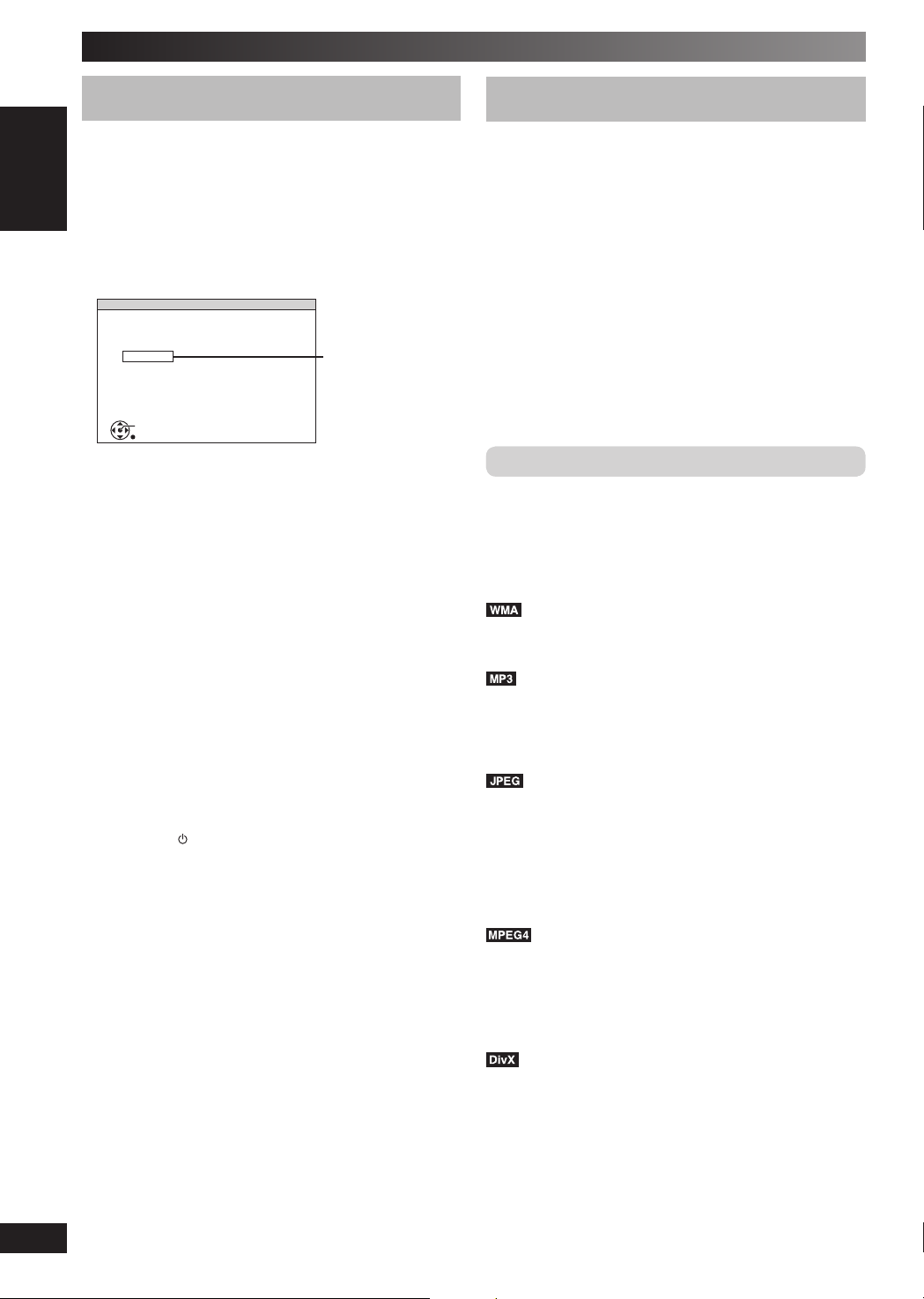
Discs — Ändern der Player-Grundeinstellungen (Fortsetzung)
Hinweise zum DivX VOD-InhaltHinweise zum DivX VOD-Inhalt
DivX Video-on-Demand (VOD)-Inhalt ist zum Urheberrechtschutz
verschlüsselt. Um DivX VOD-Inhalt auf diesem Gerät abzuspielen,
müssen Sie es zuerst registrieren.
Folgen Sie den Anweisungen zum Kauf von DivX VOD-Inhalt, um den
Gerät-Registrierungscode einzugeben und das Gerät zu registrieren.
Weitere Informationen zu DivX-VOD fi nden Sie auf
www.divx.com/vod.
■ Anzeigen des Gerät-Registrierungscodes
(\ Seite 21, „REGISTRATION (DIVX)“ im Register „OTHERS“)
THERS - REGI STRAT ION I V(DX
O
()
IVXDR
VIDEO NODEMAND
G
YOUR RE I S TRA T I ON CODE I S
X
XXXXXXX
TO LEAR MORE V IS I T
www . d i vNx.com/vod
SET
RETURN
)
8 alphanumerische
Zeichen
• Wir empfehlen, dass Sie sich den Code notieren, um ihn
nachschlagen zu können.
• Nachdem Sie zum ersten Mal DivX VOD-Inhalt abgespielt
haben, wird unter „REGISTRATION (DIVX)“ ein anderer
Registrierungscode angezeigt. Verwenden Sie diesen
Registrierungscode nicht, um DivX VOD-Inhalt zu erwerben.
Wenn Sie mit diesem Code DivX VOD-Inhalt erwerben und den
Inhalt dann auf diesem Gerät abspielen, können Sie keinen
Inhalt mehr abspielen, den Sie mit dem vorherigen Code
erworben haben.
• Wenn Sie DivX VOD-Inhalt mit einem anderen
Registrierungscode als dem des Geräts erwerben, können Sie
diesen Inhalt nicht abspielen. („AUTHORIZATION ERROR“ wird
angezeigt.)
■ Hinweise zu DivX-Inhalt, der nicht unbegrenzt
abgespielt werden kann
Bestimmter DivX VOD-Inhalt kann nicht unbegrenzt abgespielt
werden. Wenn Sie diesen Inhalt abspielen, wird die verbleibende
Anzahl der Abspielvorgänge angezeigt. Sie können diesen Inhalt
nicht mehr abspielen, wenn die verbleibende Anzahl Null erreicht
hat. („RENTAL EXPIRED“ wird angezeigt.)
Beim Abspielen dieses Inhalts
• Die verbleibende Anzahl der Abspielvorgänge reduziert sich um
eins, wenn
– Sie drücken [ ] oder [SETUP].
– Sie [7] (Stopp) drücken.
– Sie drücken [4, ¢] (überspringen) oder [1, ¡] (langsam/
suchen) etc. und gelangen zum weiteren Inhalt.
• Die Fortsetzungs (\ Seite 12, Stopp) – Funktion ist nicht aktiv.
LANG - 5 LANG - 4 FRANÇAIS DANSK DEUTSCH
RQTV0263
22
22
Tipps zur Erstellung von Daten-DiscTipps zur Erstellung von Daten-Disc
• Wenn es mehr als acht Gruppen gibt, werden von der achten
Gruppe an alle Gruppen in der Menüanzeige auf einer vertikalen
Linie dargestellt.
• Die Darstellungsreihenfolge des Bildschirmmenüs kann von der
Anzeige des Computerbildschirms abweichen.
• Das Gerät kann keine Dateien abspielen, die im „Packet Writing“Modus aufgenommen worden sind.
DVD-RAM
• Discs müssen UDF 2.0 entsprechen.
DVD-R/ RW
• Discs müssen UDF Bridge (UDF 1.02/ISO9660) entsprechen.
• Dieses Gerät unterstützt keine Multisessions. Es wird nur die
Standard-Sitzung abgespielt.
CD-R/RW
• Discs müssen dem Standard ISO9660 Level 1 oder 2 (außer
erweiterte Formate) entsprechen.
• Dieses Gerät unterstützt Multisession. Sind jedoch viele Sessions
vorhanden, vergeht mehr Zeit bis zum Start der Wiedergabe.
Halten Sie daher die Zahl der Sessions so klein wie möglich, um
dies zu vermeiden.
Benennung von Ordnern und Dateien
Dieses Gerät behandelt Dateien als Inhalt und Ordner als
Gruppen.
Versehen Sie Ordner- und Dateinamen bei der Aufzeichnung mit
Präfi x-Nummern. Die Nummern sollten eine einheitliche Anzahl
von Ziffern enthalten und die gewünschte Wiedergabereihenfolge
einhalten (dies funktioniert hin und wieder nicht). Dateien müssen
jeweils eine der folgenden Erweiterungen besitzen (\ siehe unten).
(Erweiterung: „.WMA“ oder „.wma“)
• Kompatible Komprimierungsrate: zwischen 48 kbps und 320 kbps.
• Sie können keine kopiergeschützten WMA-Dateien wiedergeben.
• Dieses Gerät unterstützt keine Multiple Bit Rate (MBR).
(Erweiterung: „.MP3“ oder „.mp3“)
• Kompatible Komprimierungsrate: zwischen 32 kbps und 320 kbps.
• Dieses Gerät unterstützt keine ID3-Tags.
• Kompatible Abtastfrequenzen:
– DVD-RAM, DVD-R/RW: 11,02, 12, 22,05, 24, 44,1 und 48 kHz
– CD-R/RW: 8, 11,02, 12, 16, 22,05, 24, 32, 44,1 und 48 kHz
(Erweiterung: „.JPG“, „.jpg“, „.JPEG“ oder „.jpeg“)
• Es werden JEPG Dateien angezeigt, die mit einer Digitalkamera
aufgenommen wurden, die der Norm DCF (Design rule for Camera
File system) Version 1.0 entsprechen. Dateien, die mit Computer
Editing Picture Software verändert, editiert oder gespeichert
wurden, werden möglicherweise nicht angezeigt.
• Dieses Gerät ist nicht geeignet zur Anzeige von Laufbildern,
MOTION JPEG und ähnlichen Formaten sowie von Standbildern
eines anderen Formats als JPEG (Beispiel: TIFF) oder zur
Wiedergabe von Bildern mit eingefügtem Tonmaterial.
(Erweiterung: „.ASF“ oder „.asf“)
• Sie können mit diesem Gerät MPEG4 -Daten [entsprechend
den SD VIDEO-Spezifi kationen (ASF-Norm)/MPEG4 (Simple
Profi le) Videosystem/G.726 Audiosystem] abspielen, die mit
den Panasonic SD Multi Cameras oder DVD-Videorecordern
aufgenommen wurden.
• Das Aufnahmedatum kann sich vom tatsächlichen Datum
unterscheiden.
(Erweiterung: „.DIVX“, „.divx“, „.AVI“ oder „.avi“)
• Sie können alle Versionen von DivX
(einschließlich DivX
®
6) [DivX Videosystem/MP3, Dolby Digital oder
MPEG Audiosystem] im Standardwiedergabemodus von DivX
Media Dateien. Funktionen, die mit DivX Ultra hinzugefügt wurden,
werden nicht unterstützt.
• DivX-Dateien, die größer als 2 GB sind und keinen Index
haben, werden auf diesem Gerät möglicherweise nicht richtig
wiedergegeben.
• Dieses Gerät unterstützt alle Aufl ösungen bis maximal 720 x 480
(NTSC)/720 x 576 (PAL).
• Sie können bei diesem Gerät bis zu acht Arten Audio und Untertitel
auswählen.
®
-Video wiedergeben
®
Page 23
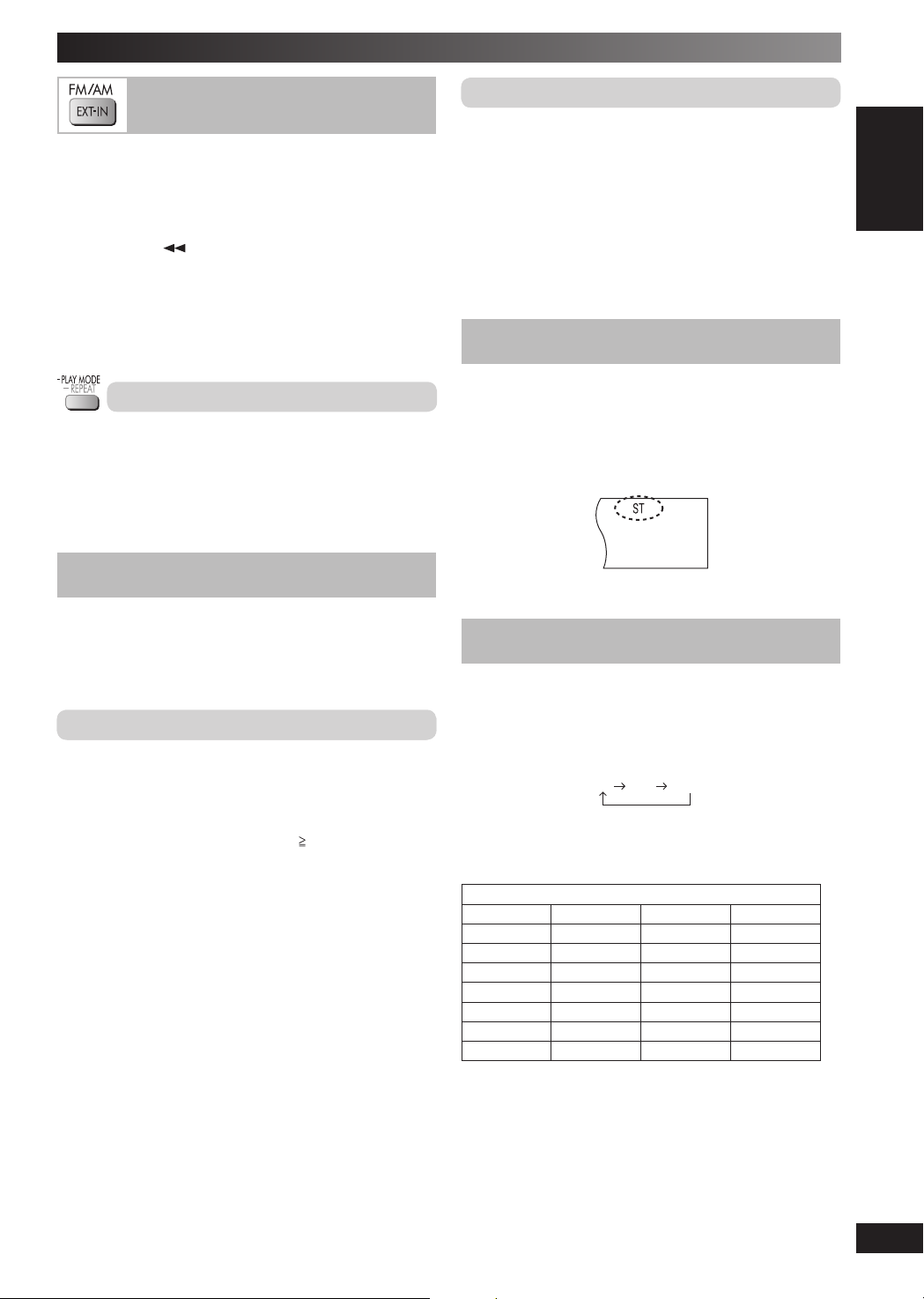
Verwendung des UKW/ MW-Radios
Manuelle AbstimmungManuelle Abstimmung
1 Drücken Sie [EXT-IN, FM/AM] zur Wahl von „FM“ (UKW)
oder „AM“ (MW).
2 Drücken Sie [-PLAY MODE] (hauptgerät: [7 , −DEMO]) und
wählen Sie „MANUAL“ (manuell).
3 Betätigen Sie [
[¡, SLOW/SEARCH] , um die Frequenz des gewünschten
Senders einzustellen.
Um den automatischen Suchlauf zu starten, drücken Sie
[1, SLOW/SEARCH] oder [¡, SLOW/SEARCH], bis die
Frequenz scrollt, und halten Sie diese Taste gedrückt. Sobald ein
Sender abgestimmt worden ist, stoppt der Sendersuchlauf.
Verbessern der UKW-Tonqualität
Um „MONO“ anzuzeigen, drücken Sie [-PLAY MODE].
Monoauraler Sound wird ausgewählt und die Lautstärke wird
geringer, wenn der Empfang schwach ist.
Um den Modus zu löschen, drücken Sie wieder [-PLAY MODE].
„MONO“ wird auch bei Frequenzänderung gelöscht.
StationsspeicherStationsspeicher
, SLOW/SEARCH] oder
Automatische Speichervoreinstellung
Drücken Sie [OK] und halten Sie diese Taste gedrückt.
Lassen Sie die Taste los, wenn „FM AUTO“ oder „AM AUTO“
angezeigt wird.
Der Tuner stellt die niedrigste Frequenz ein und beginnt alle Sender,
die er in den Kanälen empfangen kann, aufsteigend zu speichern.
• „SET OK“ wird angezeigt, sobald die Sender eingestellt sind, und
das Radio stellt den zuletzt festgelegten Sender ein.
• „ERROR“ wird angezeigt, wenn eine automatische Einspeicherung
nicht möglich war. In einem solchen Fall müssen Sie die
Festsender manuell einspeichern (\ siehe links).
Abrufen von FestsendernAbrufen von Festsendern
1 Drücken Sie [EXT-IN, FM /AM] zur Wahl von „FM“ (UKW)
oder „AM“ (MW).
2 Drücken Sie die Zifferntasten, um den Kanal auszuwählen.
• Alternativ hierzu können Sie auch [4, 4] oder [¢, 3].
• Bei Empfang einer UKW-Stereosendung leuchtet im Display
„ST“ auf.
WEITERE FUNKTIONEN
30 FM (UKW) und 15 AM (MW) Stationen können voreingestellt
werden.
Vorbereitung
Drücken Sie [EXT-IN, FM/AM] zur Wahl von „FM“ (UKW) oder „AM“
(MW).
Manuelle Speichervoreinstellung
1 Während des Empfangs eines Radiosenders
Drücken Sie [OK].
2 Während die Frequenz auf dem Bildschirm blinkt
Drücken Sie die Zifferntasten, um den Kanal auszuwählen.
• Für die Kanäle 10 bis 30 drücken Sie [ 10], gefolgt von den
beiden Ziffern.
• Als Alternative können Sie [4, 4] oder [¢, 3] betätigen und
anschließend [OK] drücken.
Ein ggf. in dem gewählten Speicherplatz bereits eingespeicherter
Festsender wird durch die Einspeicherung eines neuen Senders
gelöscht.
RDS-EmpfangRDS-Empfang
Dieses Gerät kann die Textdaten anzeigen, die vom RadiodatenSystem (RDS) in bestimmten Ländern übertragen werden.
Wenn der momentan empfangene Sender RDS-Signale ausstrahlt,
erscheint die Anzeige „RDS“ im Display.
Während des Empfangs eines Radiosenders
Drücken Sie [FUNCTIONS], um Folgendes anzuzeigen;
PS PTY FREQ
PS : Programmservice
PTY : Programmtyp
FREQ : Frequenzanzeige
Programmtyp-Anzeigen
NEWS VARIED FINANCE COUNTRY
AFFAIRS POP M CHILDREN NATIONAL
INFO ROCK M SOCIAL A OLDIES
SPORT M-O-R- M
EDUCATE LIGHT M PHONE IN DOCUMENT
DRAMA CLASSICS TRAVEL TEST
CULTURE OTHER M LEISURE ALARM
SCIENCE WEATHER JAZZ
*
M-O-R- M = Abkürzung von Middle-of-the-Road music
Hinweis:
Bei ungünstigen Empfangsbedingungen erscheinen die RDSAnzeigen u.U. nicht im Display.
*
RELIGION FOLK M
LANG - 5 LANG - 4 FRANÇAIS DANSK DEUTSCH
RQTV0263
23
23
Page 24
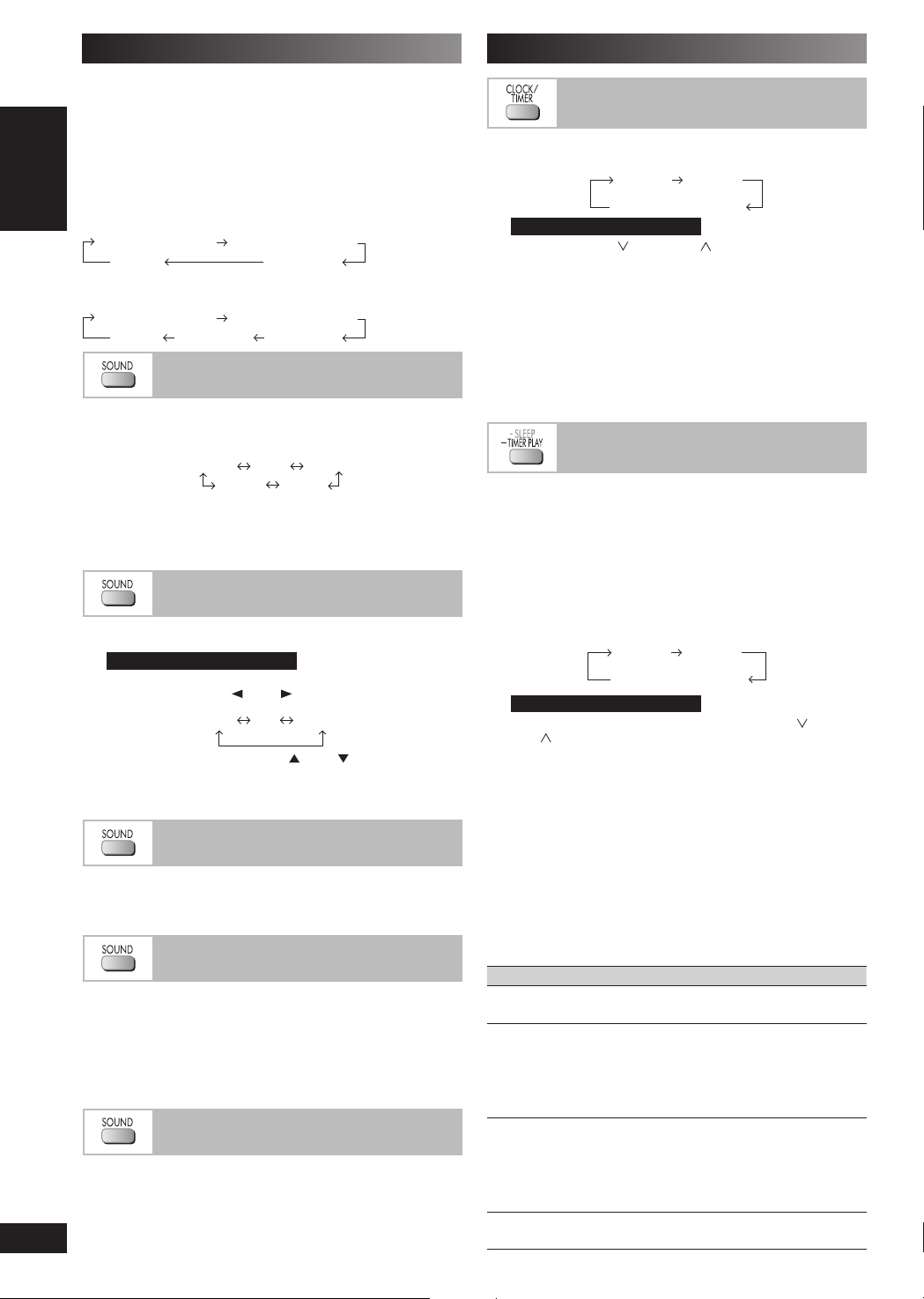
Verwendung von Klangeffekten
Hinweis:
• Die folgenden Toneffekte stehen eventuell nicht zur Verfügung oder
haben keine Auswirkung je nach Art der Quelle.
• Bei bestimmten Quellen kann es vorkommen, dass die
Klangqualität durch den Gebrauch dieser Soundeffekte
beeinträchtigt wird. In einem solchen Fall schalten Sie die
Soundeffekte aus.
Drücken Sie [SOUND] .
(Für Dateien mit der Endung „.mp3“ oder „.MP3“.)
In DVD/CD, USB, AUX oder AV Auswahl;
PRE EQ (Preset EQ) MAN EQ (Manual EQ)
D.BASS SURROUND
Im MUSIC PORT, OPTION Anschluss oder FM/AM Tuner
Auswahl;
PRE EQ (Preset EQ) MAN EQ (Manual EQ)
D.BASS RE-MASTER SURROUND
Ändern des Klangcharakters: Ändern des Klangcharakters:
Voreingestellter EQ (Preset EQ)Voreingestellter EQ (Preset EQ)
1 Drücken Sie [SOUND] zur Wahl von „PRE EQ“.
2 Um Ihre gewünschte Einstellung zu wählen, drücken Sie [2]
oder [3].
HEAVY : Fügt Rockmusik größere Durchschlagkraft hinzu.
SOFT : Für Hintergrundmusik geeignet.
CLEAR : Sorgt für transparente Höhen.
VOCAL : Ermöglicht glanzvolleren Gesang.
EQ OFF : Ausgeschaltet.
HEAVY SOFT CLEAR
EQ OFF VOCAL
Ändern des Klangcharakters: Manuelle Ändern des Klangcharakters: Manuelle
Einstellung des EQ (Manual EQ)Einstellung des EQ (Manual EQ)
1 Drücken Sie [SOUND] zur Wahl von „MAN EQ“.
Innerhalb von ca. 3 Sekunden
2 (
Wählen sie die Klangqualität mit den Tasten.
➀ Wählen Sie die mit [
Klangreichweite.
] oder [ ] einzustellende
BASS MID TREBLE
)
➁ Stellen Sie die Lautstärke mit [ ] oder [ ] ein.
(–4 bis +4)
Wiederholen Sie den Schritt 2, um die gewünschte Klangqualität
einzustellen.
Ändern des Klangcharakters: Ändern des Klangcharakters:
Surround-KlangSurround-Klang
1 Drücken Sie [SOUND] zur Wahl von „SURROUND“.
2 Um entweder „SURROUND ON“ oder „SURROUND OFF“ zu
wählen, drücken Sie [2] oder [3].
Ändern des Klangcharakters: Ändern des Klangcharakters:
Re-Master (RE-MASTER) (Analog)Re-Master (RE-MASTER) (Analog)
Diese Funktion ist nur verfügbar für MUSIC PORT, OPTION
Anschluss oder FM/AM Tuner Auswahl Modus.
1 Drücken Sie [SOUND] zur Wahl von „RE-MASTER“.
2 Um entweder „RE-MASTER ON“ oder „RE-MASTER OFF“ zu
wählen, drücken Sie [2] oder [3].
Für weitere Modi mit MP3 Inhalten sehen Sie bitte auf Seite 18 nach.
LANG - 5 LANG - 4 FRANÇAIS DANSK DEUTSCH
Genießen des Basses: D.BASS Genießen des Basses: D.BASS
1 Drücken Sie [SOUND] zur Wahl von „D.BASS“.
2 Um entweder „D.BASS ON“ oder „D.BASS OFF“ zu wählen,
drücken Sie [2] oder [3].
RQTV0263
Um entweder „D.BASS ON“ oder „D.BASS OFF“ zu wählen, drücken
24
Sie alternativ [D.BASS].
24
Verwendung der Zeitschaltuhr
Einstellen der UhrEinstellen der Uhr
Dies ist eine 24-Stunden-Uhr.
1 Drücken Sie [CLOCK / TIMER], um „CLOCK“ auszuwählen.
Ursprüngliche Anzeige
Innerhalb von ca. 5 Sekunden
2 (
Drücken Sie [ 4 ,
einzustellen.
CLOCK
] oder [¢ , ], um die Uhrzeit
˚ PLAY
)
3 Drücken Sie [CLOCK / TIMER], um die Zeiteinstellung zu
beenden.
Anzeigen der Zeit
Bei eingeschalteter Anlage oder im Bereitschaftszustand drücken Sie
[CLOCK / TIMER] einmal.
Die Uhrzeit wird für einige Sekunden angezeigt.
Hinweis:
Achten Sie darauf, die Uhr in regelmäßigen Abständen nachzustellen.
Verwendung der Wiedergabe- Verwendung der Wiedergabe-
ZeitschaltuhrZeitschaltuhr
Sie können die Wiedergabe-zeitschaltuhr so einstellen, dass sich
die Anlage zu einem bestimmten Zeitpunkt einschaltet, um Sie zu
wecken.
Vorbereitung
Schalten Sie das Gerät ein, und stellen Sie die Uhr.
Bereiten Sie die zur Wiedergabe vorgesehene Programmquelle Disc,
Rundfunksender, USB oder Optionsport vor, und stellen Sie die
Lautstärke wunschgemäß ein.
1 Drücken Sie mehrmals [CLOCK /TIMER], um die
Wiedergabe-Zeitschaltuhr auszuwählen.
CLOCK
Ursprüngliche Anzeige
Innerhalb von ca. 5 Sekunden
2 (
Um die Startzeit einzustellen, drücken Sie [4,
[¢ , ].
˚ PLAY
)
] oder
3 Drücken Sie [CLOCK/TIMER], um Ihre Einstellungen zu
bestätigen.
4 Wiederholen Sie die Schritte 2 und 3, um die Endzeit
einzustellen.
So aktivieren Sie die Zeitschaltuhr
5 Um den Timer einzuschalten, drücken Sie [−TIMER PLAY]
und halten Sie die Taste gedrückt.
Daraufhin erscheint „˚PLAY ON“ im Display.
6 Drücken Sie [y], um die Anlage in den Bereitschaftszustand
zu schalten.
Das Gerät muss ausgeschaltet sein, damit die Zeitschaltuhr
aktiviert wird.
Funktion Auszuführende Schritte
Ändern der
Einstellungen
Ändern der
Programmquelle oder
der Lautstärke
Überprüfen der
Einstellungen (bei
eingeschalteter
Anlage oder im
Betriebsbereitschaftsmodus)
Abbrechen
Führen Sie die Schritte 1 bis 4 und 6
durch.
1) Um „˚PLAYOFF“ drücken Sie
[−TIMER PLAY] und halten Sie die
Taste gedrückt.
2) Ändern Sie die Programmquelle, oder
regeln Sie die Lautstärke.
3) Führen Sie die Schritte 5 und 6 durch.
Drücken Sie wiederholt [CLOCK/TIMER],
um „˚PLAY“ auszuwählen.
Um „˚PLAYOFF“ drücken Sie [−TIMER
PLAY] und halten Sie die Taste gedrückt.
Page 25
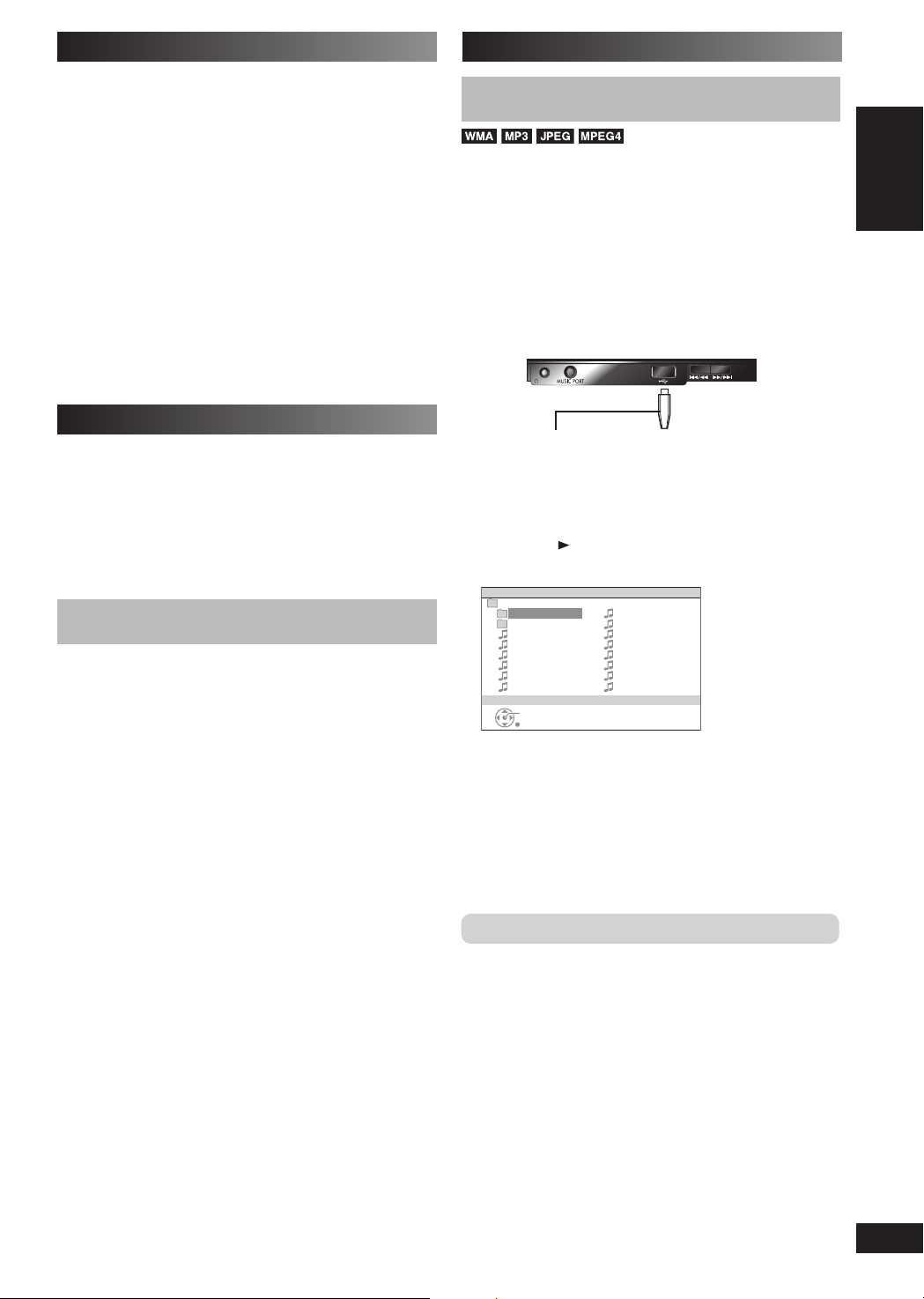
Verwendung der Zeitschaltuhr (Fortsetzung)
Gebrauch anderer Geräte (Fortsetzung)
Hinweis:
• Der Wiedergabetimer wird zum voreingestellten Zeitpunkt
beginnen, die Lautstärke nach und nach bis zum voreingestellten
Pegel zu erhöhen.
• Wenn das Gerät aus- und erneut eingeschaltet wird, während
eine Zeitschaltuhr-Funktion aktiviert ist, wird die Einstellung der
Ausschaltzeit nicht aktiviert.
• Die Anlage muss sich im Betriebsbereitschaftsmodus befi nden,
damit die Zeitschaltuhr wirksam ist.
• Die Zeitschaltuhr-Funktionen werden täglich zu den eingestellten
Zeiten aktiviert, bis sie aufgehoben werden.
• Falls der MUSIC PORT oder OPTION Port oder USB als
Programmquelle gewählt wurde, so schaltet sich die Anlage zum
voreingestellten Zeitpunkt ein und schaltet automatisch auf den
MUSIC PORT oder OPTION Port oder USB als Programmquelle.
Möchten Sie auf einem angeschlossenen Gerät wiedergeben, so
aktivieren Sie den Abspiel-Modus dieses Gerätes und erhöhen
Sie die Lautstärke. (Siehe Bedienungsanleitung für die anderen
Geräte.)
Gebrauch anderer Geräte
Vor dem Anschluss
• Trennen Sie den AC-Anschluss
• Schalten Sie das Gerät aus und lesen Sie die entsprechenden
Bedienungsanleitungen.
• Die beschriebenen Geräteanschlüsse sind lediglich Beispiele.
• Ist nicht anderes angegeben, werden die Periphergeräte und
optionalen Kabel getrennt verkauft.
Vermeiden Sie eine Störung durch andere Vermeiden Sie eine Störung durch andere
Panasonic-GerätePanasonic-Geräte
Sonstige Audio- oder Video-Geräte werden aktiviert, wenn Sie das
Gerät mit der mitgelieferten Fernbedienung betreiben.
Sie können das Gerät durch Einstellung der Fernbedienung auf
„REMOTE 2“ in einen anderen Modus schalten.
Das Hauptgerät und die Fernbedienung müssen auf den
gleichen Modus eingestellt sein.
1 Drücken Sie am Hauptgerät [¡ / ¢] und [2] auf der
Fernbedienung und halten Sie diese Tasten gedrückt, bis in
der Anzeige „REMOTE 2“ erscheint.
2 Drücken Sie auf der Fernbedienung mindestens 2 Sekunden
[OK] und [2].
Um zurück in den „REMOTE 1“-Modus zu wechseln, wiederholen Sie
beide Schritte von oben und ersetzen Sie dabei [2] durch [1].
Anschluss und Wiedergabe eines Gerätes mit Anschluss und Wiedergabe eines Gerätes mit
USB-MassenspeicherUSB-Massenspeicher
Die USB Konnektivität ermöglicht Ihnen den Anschluss und das
Abspielen von Titeln oder Dateien von USB Massenspeichergeräten,
in der Regel USB Speichergeräten. („Bulk only“-Transfer)
Vorbereitung
Ehe Sie überhaupt ein USB-Massenspeichergerät mit dem
Hauptgerät verbinden, stellen Sie sicher, dass von den darin
gespeicherten Daten eine Sicherungskopie angelegt wurde.
Es ist nicht empfehlenswert ein USB Verlängerungskabel zu
verwenden. Das USB Gerät wird vom Hauptgerät nicht erkannt.
1 Schließen Sie das USB-Massenspeichergerät an (separat
erhältlich).
Vorderseite
dieses Gerätes
USB aktiviertes Gerät
(separat erhältlich)
Es ist nicht empfehlenswert ein USB
Verlängerungskabel zu verwenden. Das
Gerät, das über ein Kabel verbunden ist,
wird vom Hauptgerät nicht erkannt.
2 Drücken Sie [ , USB] zur Wahl von „USB“.
Beispiel:
SBU
OROT
MIC
IN.DIR ILiveMyL
FM I
N.
DI
Ta
k
e
Me
10
1
**
?
Bo
n
us
Th
e
ra
(B
e
ees
Ge
al
l
yb
OK
R
y
rt
ye
my
a
To
ck
rp
**?
~
Mi
s
Bo
n
~
Na a
t
Th
e
~
&
Ev
e
~
S
Me
a
s
yo
u
Ii
us t rack
lie
l
m
gC
aar
di
ry in
th
g
lt
-
oa f
~
~
~
~
b
~
~
~
3 Passen Sie die Lautstärke des Hauptgeräts an.
4 Um Ihre gewünschte Wiedergabeposition auszuwählen,
drücken Sie [5] oder [∞] und danach [OK].
Andere Betriebsfunktionen sind ähnlich denen, beschrieben in
„FUNKTIONEN DES DVD-PLAYERS“ (\ Seite 12 bis 22).
WEITERE FUNKTIONEN
Kompatible Geräte
Geräte, die als USB-Massenspeicher-Klasse defi niert werden:
– USB Geräte, die nur „Bulk only“-Transfer unterstützen.
– USB Geräte die USB 2.0 bei voller Geschwindigkeit unterstützen.
LANG - 5 LANG - 4 FRANÇAIS DANSK DEUTSCH
RQTV0263
25
25
Page 26
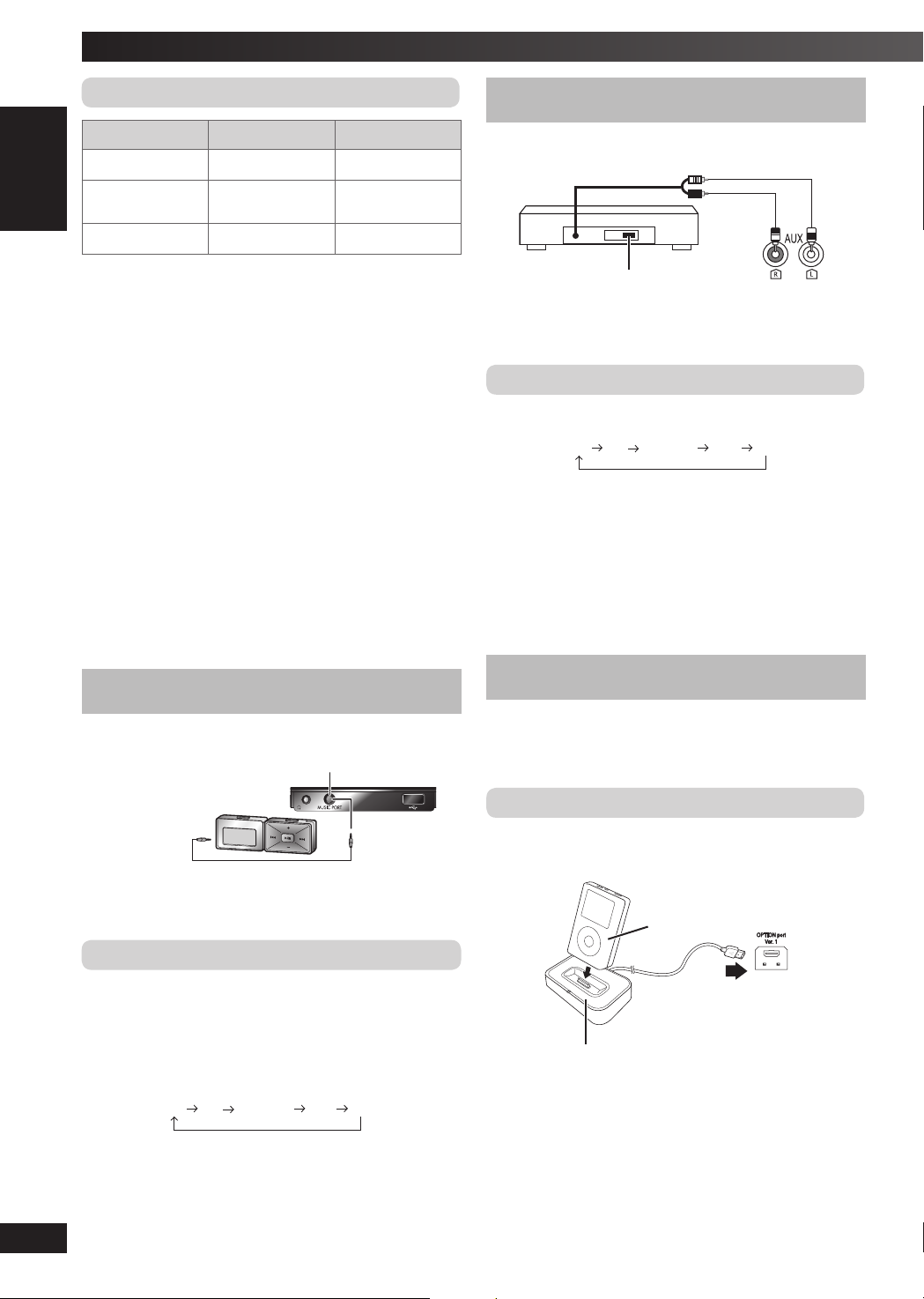
Gebrauch anderer Geräte (Fortsetzung)
Unterstützte Formate
Dateiname Dateierweiterung
Standbilder
Music MP3
Video
*1
Es ist möglich, dass aufgrund ihrer Erstellung, nicht alle Dateien
wiedergegeben werden können.
*2
Für Panasonic D-Snap/DIGA.
Hinweis:
• CBI (Control/Bulk/Interrupt) wird nicht unterstützt.
• Digitalkameras, die PTP Protokoll verwenden oder die bei
Anschluss an einen PC zusätzliche Programminstallationen
benötigen, werden nicht unterstützt.
• Ein Gerät, das ein NTFS Dateisystem verwendet, wird nicht
unterstützt.
[Nur das FAT 12/16/32 (File Allocation Table 12/16/32) Dateisystem
wird unterstützt].
• Je nach Sektorgröße ist es möglich, dass einige Dateien nicht
funktionieren.
• Mit Janus aktivierte MTP (Media Transfer Protocol) Geräte
funktionieren nicht.
• Maximale Ordnergröße: 256 Ordner
• Maximale Dateigröße: 4000 Dateien
• Maximale Länge des Dateinamens: 12 Zeichen
• Maximale Länge des Ordnernamens: 12 Zeichen
• Wird ein mehrfacher USB-Kartenleser angeschlossen, dann wird
nur eine Speicherkarte ausgewählt. Normalerweise ist es die erste
eingelegte Speicherkarte.
JPG
WMA
MPEG4
*1
2
*
.jpg .jpeg
.mp3
.wma
.asf
Anschließen eines externen GerätesAnschließen eines externen Gerätes
Sie können einen Analog-Spieler mithilfe eines eingebauten PhoneEqualizers anschließen.
(L)
(R)
„LINE OUT“-
Stellung
Plattenspieler
(separat erhältlich)
Abspielen von einem externen Gerät
Rückseite
dieses Geräts
1 Drücken Sie wiederholt [EXT-IN, FM/AM], bis „AUX“
angezeigt wird.
FM AM MUSIC P. AUX AV
2 Beginnen Sie die Wiedergabe mit dem externen Gerät.
Hinweis:
• Nähere Informationen, siehe Benutzerhandbuch für das Gerät, das
angeschlossen werden soll.
• Möchten Sie andere Geräte als die oben beschriebenen
anschließen, fragen Sie Ihren Fachhändler.
• Verwenden Sie einen anderen als den mitgelieferten Adapter, so
können Klangbeeinträchtigungen auftreten.
Anschluss an ein tragbares AudiogerätAnschluss an ein tragbares Audiogerät
Diese Möglichkeit gestattet Ihnen, Musik von einem tragbaren
Audiogerät zu hören.
MUSIC PORT Buchse
Vorderseite
Audiokabel
(separat erhältlich)
Wiedergabe von einem tragbaren Audiogerät
Schalten Sie die Entzerrerfunktion des tragbaren Audiogeräts aus
(falls eine solche Funktion vorhanden ist), ehe Sie das Kabel in die
Music Port (MUSIC PORT) Buchse stecken. Andernfalls kann der Ton
aus dem Lautsprecher verzerrt sein.
Tragbares Audiogerät
(separat erhältlich)
dieses Gerätes
1 Um „MUSIC PORT“ auszuwählen, stecken Sie den Audio-
Kabel in die MUSIC PORT-Buchse und drücken Sie
[EXT-IN, FM/AM] .
LANG - 5 LANG - 4 FRANÇAIS DANSK DEUTSCH
FM AM MUSIC P. AUX AV
2 Beginnen Sie mit der Wiedergabe von einem tragbaren
Audio-Gerät. (Siehe Bedienungsanleitung des tragbaren
Audio-Gerätes.)
RQTV0263
Anschluss des Universal Dock für den iPod Anschluss des Universal Dock für den iPod
Sie können iPod laden und abspielen, indem Sie ein universales
Dock für iPod an dieses Gerät anschließen. (SH-PD10, nicht
inbegriffen.)
Anschließen und Laden des iPod
1 Schließen Sie das universale Dock für den iPod am
OPTION-Buchse an.
Rückseite
dieses Geräts
SH-PD10
(separat erhältlich)
iPod
(separat erhältlich)
2 Legen Sie den passenden Adapter ein, und legen Sie Ihren
iPod in das universale Dock ein. (Siehe Bedienungsanleitung
des SH-PD10.)
Hinweis:
• Halten Sie beim Trennen des iPod den Dock gedrückt.
• Der iPod wird neu geladen, unabhängig davon, ob das Gerät einoder ausgeschaltet ist.
26
26
Page 27
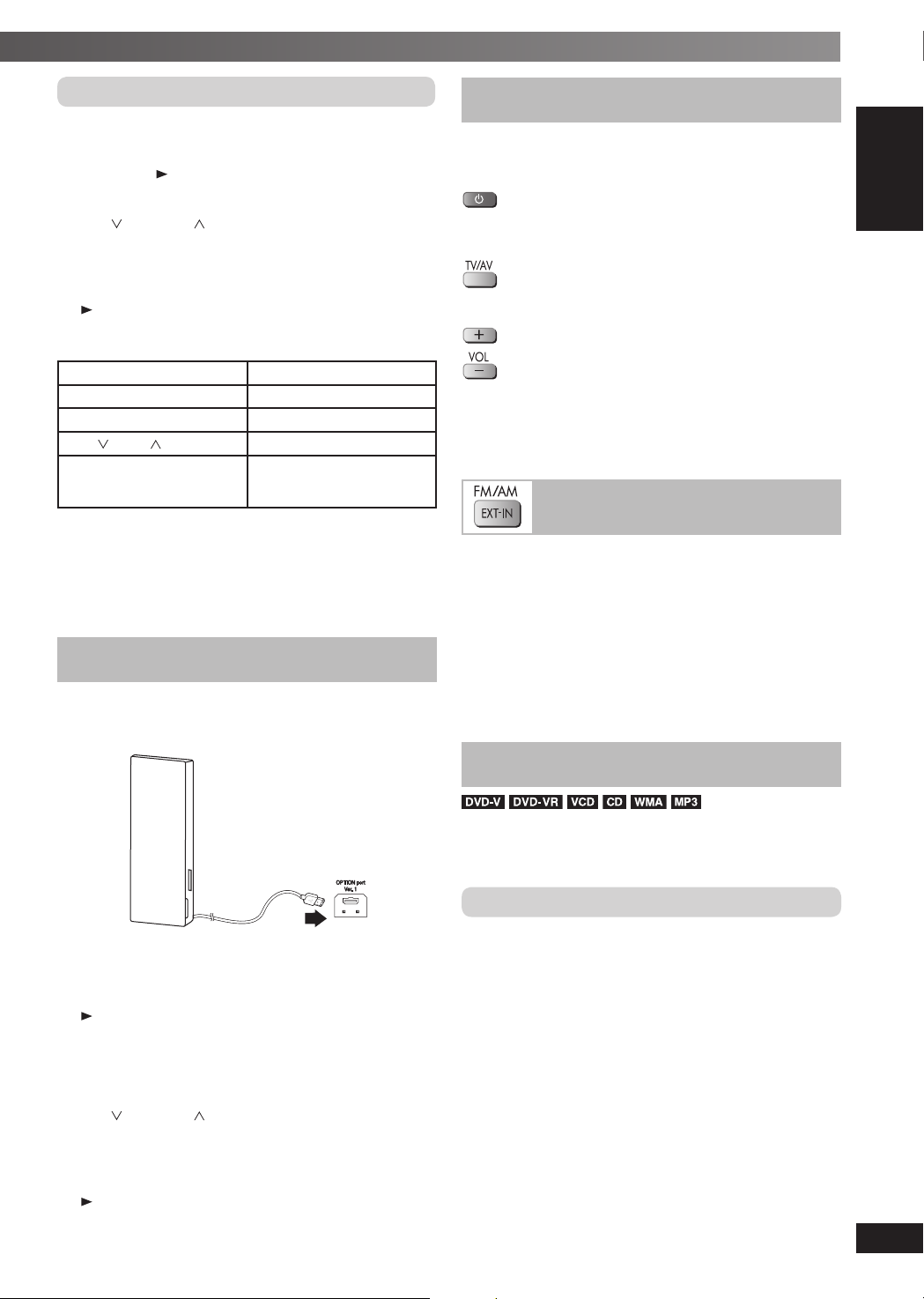
Abspielen des iPod
Ansteuerung des FernsehgerätesAnsteuerung des Fernsehgerätes
1 Schließen Sie den iPod wie links beschrieben an.
2 Drücken Sie [ , OPTION] zur Wahl von „OPTION“.
3 Um Ihren gewünschten Titel auszuwählen, drücken Sie
] oder [¢ , ].
[4 ,
4 Passen Sie die Lautstärke des Hauptgeräts an.
5 Um mit der Wiedergabe zu beginnen, drücken Sie
, OPTION].
[
Grundfunktionen
Taste Funk tione n
[7] Stopp
[8] Pause
], [¢, ] Überspringen
[4 ,
(gedrückt halten)
[1, SLOW/SEARCH],
[¡, SLOW/SEARCH]
Hinweis:
• Drehen Sie die Lautstärke am Hauptgerät zurück, ehe Sie den
Anschluss vom OPTION-Port trennen.
• Die kompatiblen iPod-Modelle entnehmen Sie bitte der
Bedienungsanleitung des SH-PD10.
Anschließen und Abspielen eines Bluetooth-Anschließen und Abspielen eines Bluetooth-
GerätesGerätes
Durch Anschließen eines Bluetooth Receivers (beispiel: SH-FX570R,
getrennt verkauft), können Sie Audio-Dateien empfangen und die
auf dem Bluetooth Audio Quellgerät (PC etc.) gespeicherte Dateien
abspielen.
Suchlauf
Halten Sie die Fernbedienung für folgende Funktionen auf das
Fernsehgerät.
Um das Fernsehgerät ein- oder auszuschalten, drücken Sie
Um das Fernsehgerät in den Video-Modus umzuschalten,
drücken Sie.
Um die Lautstärke einzustellen, drücken Sie
Hinweis:
Einige Modelle können mit dieser Fernbedienung nicht bedient
werden.
Audio-Genuss vom FernsehgerätAudio-Genuss vom Fernsehgerät
Vorbereitung
Bestätigen Sie den Audio-Anschluss an die SCART (AV)- oder AUX
–Buchse am Hauptgerät (\ Seite 7).
Um „AV“ oder „AUX“ zu wählen, drücken Sie [EXT-IN, FM/AM].
AV : Für Audio-Eingabe über die SCART (AV)-Buchse.
AUX : Für Audio-Eingabe über die AUX Buchse.
Verringern Sie die Lautstärke des Fernsehgerätes auf ihr Minimum
und stellen Sie die Lautstärke dann am Hauptgerät ein.
Digitale AusgabeDigitale Ausgabe
WEITERE FUNKTIONEN
Rückseite
dieses Geräts
SH-FX570R
(Separat erhältlich)
1 Um „OPTION“ zu wählen, schließen Sie den Bluetooth
Receiver an die OPTION-Buchse an und drücken Sie
, OPTION].
[
2 Pairing und Abspielen von Ihrem Bluetooth-Audio-Gerät.
(Siehe Benutzerhandbuch von SH-FX570R.)
3 Um Ihren gewünschten Titel auszuwählen, drücken Sie
] oder [¢ , ].
[4 ,
4 Passen Sie die Lautstärke des Hauptgeräts an.
5 Um mit der Wiedergabe zu beginnen, drücken Sie
[ , OPTION].
Ändern Sie die Einstellungen, wenn Sie das Gerät über den DIGITAL
OUT-Buchse dieses Gerätes angeschlossen haben.
PCM OUTPUT
Wählen Sie die maximale Beispielfrequenz für „PCM OUTPUT“.
Überprüfen Sie die digitalen Eingangs-Beschränkunen der Geräte die
Sie anschließen.
„UP TO 48kHz“:
Signale über 48kHz werden umgewandelt zu 48 kHz oder
44,1 kHz
„UP TO 96kHz“:
Signale über 96kHz werden umgewandelt zu 48 kHz oder
44,1 kHz
Hinweis:
• Signale von urheberrechtlich geschützten Platten werden
umgewandelt zu 48 kHz oder 44,1 kHz ungeachtet der
Einstellungen.
• Manche Geräte können nicht mit Beispielfrequenzen von 88,2 kHz
umgehen, sogar wenn sie mit 96 kHz umgehen können. Lesen Sie
die Bedienunsgsanleitung Ihres Gerätes für mehr Details.
LANG - 5 LANG - 4 FRANÇAIS DANSK DEUTSCH
RQTV0263
27
27
Page 28
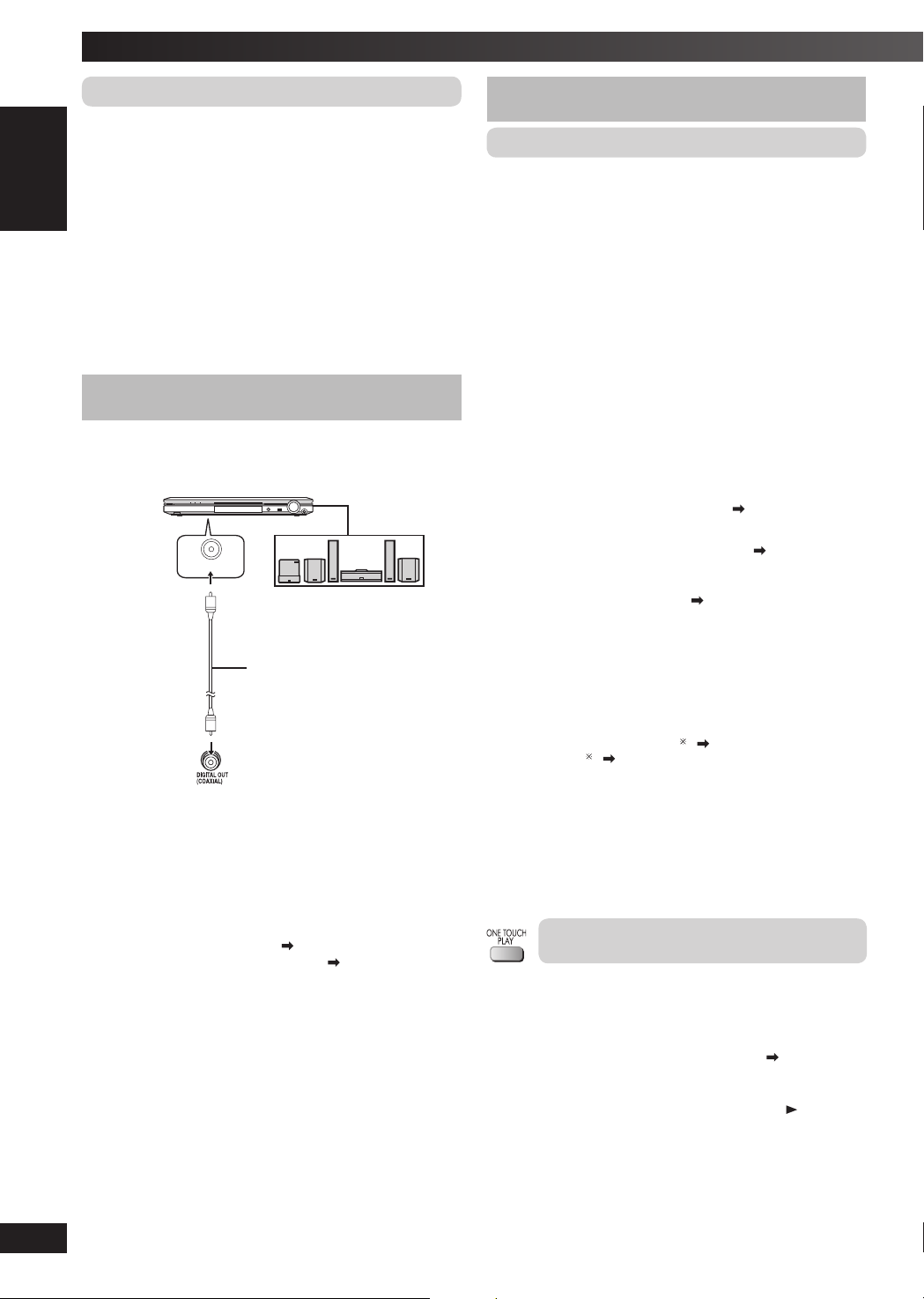
Gebrauch anderer Geräte (Fortsetzung)
DOLBY DIGITAL, DTS und MPEG
„BITSTREAM“ (Werkseinstellung auf „DOLBY DIGITAL“ und „DTS“):
Wählen, wenn das von Ihnen angeschlossene Gerät das Signal
decodieren kann.
„PCM“ (Werkseinstellung auf „MPEG“):
Wählen, wenn das von Ihnen angeschlossene Gerät das Signal nicht
decodieren kann.
WICHTIG
Kann das von Ihnen angeschlossene Gerät das Signal nicht
decodieren, muss das Gerät auf „PCM“ umgestellt werden.
Sonst werden Signale ausgegeben, die von diesem Gerät nicht
ausgegeben werden können. Dabei ist die Lautstärke sehr
hoch und Ihr Gehör und die Lautsprecher können geschädigt
werden.
Heimkino—Genießen Sie einen noch besseren Heimkino—Genießen Sie einen noch besseren
KlangKlang
Genießen Sie das leistungsstarke Kino und den Raumklang, der
Ihnen bei mehreren auf der DVD gefundenen Audio-Kanälen zur
Verfügung steht.
Verstärker (separat erhältlich)
(DVD) IN
Rückseite
dieses Geräts
VOLUME
Lautsprecherbox (beispiel)
Schließen Sie für SurroundKlang drei oder mehr
Lautsprecherboxen an.
Koaxialer Digital-Kabel
(separat erhältlich)
Biegen Sie ihn beim
Anschluss nicht.
Wiedergabe der Aufnahme
• Bei DVD-Wiedergabe müssen die folgenden Bedingungen erfüllt
sein:
a) Die Disk hat keinen Aufnahmeschutz und
b) Das Aufnahmegerät kann Signale mit einer Frequenz von
48 kHz empfangen.
• Sie können keine WMA/MP3-Dateien aufnehmen.
Bei Aufnahme von DVDs machen Sie die folgenden Einstellungen.
– „PCM OUTPUT“: „UP TO 48kHz“ (
– „DOLBY DIGITAL“/„DTS“/„MPEG“: „PCM“ (
Register).
Seite 21, „AUDIO“ Register).
Seite 21, „AUDIO“
LANG - 5 LANG - 4 FRANÇAIS DANSK DEUTSCH
RQTV0263
Die Verwendung von VIERA Link Die Verwendung von VIERA Link
„HDAVI Control„HDAVI Control
TM“TM“
Was ist VIERA Link „HDAVI ControlTM“?
VIERA Link „HDAVI ControlTM“ ist eine praktische Funktion, die
verbunde Vorgänge dieses Geräts ermöglicht und eines Panasonic
Fernsehers (VIERA) mittels „HDAVI Control
TM
“ ermöglicht. Sie können
diese Funktion verwenden, indem Sie das Gerät mit dem
HDMI-Kabel verbinden.
Für Einzelheiten des Betriebs siehe die Bedienungsanleitung der
angeschlossenen Geräte.
• VIERA Link „HDAVI Control
auf der Grundlage der Steuerfunktionen von HDMI, einer weltweit
TM
“ ist eine einzigartige Zusatzfunktion
etablierten Schnittstellennorm, die als HDMI CEC (Consumer
Electronics Control) bezeichnet wird. Da es sich dabei um eine
Originalentwicklung von Panasonic handelt, ist kein einwandfreier
Betrieb gewährleistet, wenn dieser Fernseher an Geräte
anderer Fabrikate mit HDMI CEC-Unterstützung angeschlossen
wird. (Einzelheiten hierzu fi nden Sie in der entsprechenden
Bedienungsanleitung.)
• Dieses Gerät unterstützt die „HDAVI Control 3“ Funktion.
Bei „HDAVI Control 3“ handelt es sich um die neueste Norm (Stand
Dezember 2007) für Panasonic-Geräte, die mit der Norm HDAVI
Control kompatibel sind. Diese Norm ist mit bisherigen HDAVI-
Geräten von Panasonic kompatibel.
Der TV mit „HDAVI Control 2 (oder später)“ Function macht folgenden
Vorgang möglich: VIERA Link Control nur mittels der Fernbedienung
des TV [für „HDAVI Control 2“ (oder später)] (
Seite 29)
Vorbereitung
• Stellen Sie sicher, dass die HDMI Verbindung (
Seite 7)
durchgeführt wurde.
Stellen Sie sicher, dass das Scart-Kabel nicht angeschlossen ist.
• Setzen Sie „VIERA Link“ auf „ON“ (
Seite 21, „HDMI“ Register).
• Um den Anschluss richtig abzuschließen und zu aktivieren,
schalten Sie alle VIERA Link „HDAVI ControlTM“ –kompatible
Geräte ein und stellen Sie das Fernsehgerät auf den Stereo
entsprechenden HDMI-Eingabemodus.
Bestätigen Sie die Punkte oben jedes Mal, wenn der Anschluss oder
die Einstellungen sich verändern.
■ Automatische Einrichtung
Die Einstellungen für “TV ASPECT”1 ( Seite 20, „VIDEO“ Register)
und “LANGUAGE”
automatisch den Einstellungen des Fernsehgeräts.
(Dies funktioniert u. U. nicht, wenn die entsprechende Einstellung des
Fernsehgeräts in diesem Gerät nicht verfügbar ist.)
*1
Bei Benutzung von VIERA Link „HDAVI ControlTM“ mit einem
„HDAVI Control 3“-kompatiblen Fernsehgerät
*2
Bei Benutzung von VIERA Link „HDAVI ControlTM“ mit einem
„HDAVI Control 2 (oder später)“-kompatiblen Fernsehgerät
Sie können das Stereo-System und das Fernsehgerät einschalten
und die Disk in Abspielposition mit einem einzigen Tastendruck
wiedergeben.
Drücken Sie [ONE TOUCH PLAY].
Stereo-Lautsprecher werden automatisch aktiviert ( Seite 29,
Lautsprecher-Steuerung).
Diese Funktion können Sie auch aktivieren, indem Sie auf der
Fernbedienung des Stereogerätes im Standby-Modus [ , DVD/CD]
drücken.
Hinweis:
Die Wiedergabe wird möglicherweise nicht sofort auf dem Fernseher
angezeigt. Falls Sie den Anfang der Wiedergabe verpassen, drücken
Sie [4, 4] oder [1, SLOW/SEARCH] um zum Anfang der
Wiedergabe zurückzukehren.
2
( Seite 21, „DISPLAY“ Register) folgen
Wiedergabe mit einem Tastendruck
(One Touch Play)
28
28
Page 29
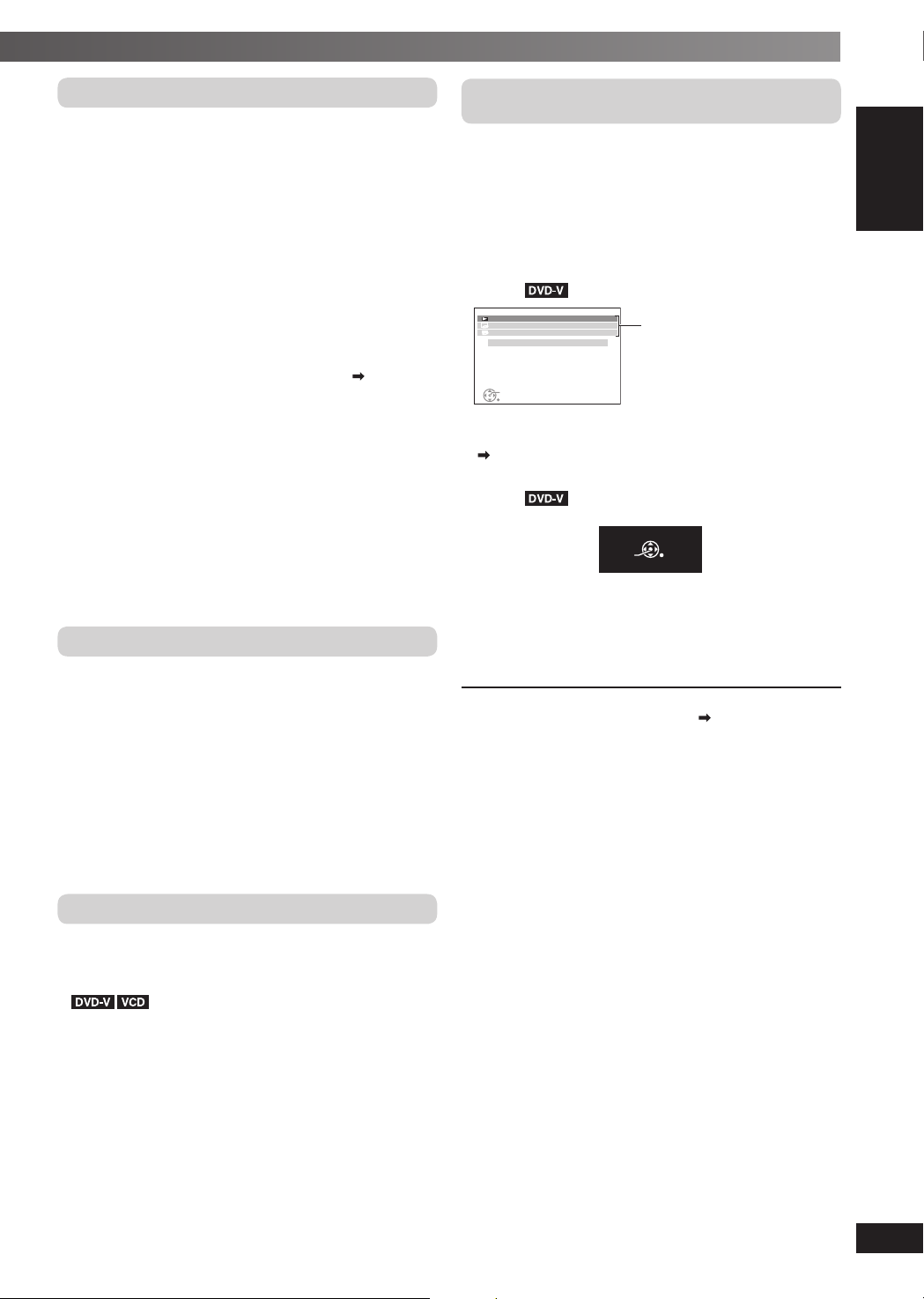
Lautsprecher-Steuerung
Sie können entweder die Ausgabe über das Stereo- oder
das Fernsehgerät wählen, indem Sie die Einstellungen des
Fernsehgerätes benutzen.Einzelheiten entnehmen Sie bitte der
Bedienungsanleitung Ihres Fernsehers.
Home Cinema
Stereo-Lautsprecher sind aktiv.
• Befi ndet sich das Stereogerät im Standby-Modus, so wird das
Stereogerät durch die Umstellung von den Lautsprechern des
Fernsehgerätes auf die des Stereogerätes automatisch über das
Menü des Fernsehgerätes eingeschaltet. Wählen Sie dann „AUX“.
• Die Lautsprecher des Fernsehers werden automatsich auf stumm
gestellt.
• Mit Lautstärke- oder Stumm-Taste (Mute) steuern Sie die
Lautstärke (die Lautstärke wird an der FL-Anzeige des Hauptgeräts
angezeigt.)
• Um den Stumm-Modus zu löschen, können Sie auch die
Fernbedienung des Stereosystems verwendenden ( Seite 11).
• Schalten Sie das Stereogerät aus, werden die Lautsprecher des
Fernsehgerätes automatisch eingeschaltet.
Fernsehgerät
Lautsprecher des Fernsehers sind aktiv.
• Die Lautstärke des Stereosystem steht auf „0“.
– Diese Funktion kann nur aktiviert werden, wenn auf dem
Stereogerät „DVD/CD“, „USB“ oder „AUX“ als Quelle
ausgewählt wurde.
• Audio-Ausgabe ist 2-Kanal Audio.
Beim Hin- und Herschalten zwischen den Lautsprechern des Stereound des Fernsehgerätes kann der Fernsehbildschirm für einige
Sekunden weiß werden.
„Power off“ Verbindung
Ist das Fernsehgerät ausgeschaltet, so schaltet das Stereogerät
automatisch in den Standby-Modus.
• Diese Funktion kann nur aktiviert werden, wenn auf dem
Stereogerät „DVD/CD“, „USB“ oder „AUX“ als Quelle ausgewählt
wurde.
• Ist das Fernsehgerät eingeschaltet, so schaltet sich das
Stereogerät nicht automatisch ein. (Der Power On-Link steht nicht
zur Verfügung.)
Hinweis:
Das Stereogerät schaltet sich nur aus, wenn Sie zum Abschalten
die [y]-Taste drücken. Andere mit VIERA Link „HDAVI Control
kompatible Geräte bleiben eingeschaltet.
TM
“
Auto input wechseln
• Schalten Sie die TV-Eingabe in den Fernseh-Empfangs-Modus, so
schaltet sich das System automatisch auf „AUX “.
• Starten Sie die Disk-Wiedergabe, schaltet das Fernsehgerät
automatisch in den HDMI-Modus für das Stereogerät.
•
Bei Stoppen der Wiedergabe wechselt das
Fernsehgerät automatisch zurück in den TV-Tunermodus.
• Wählen Sie im START-Menü „Input Selection“ „AUX“ so schaltet
sich das Fernsehgerät automatisch in den Fernseh-EmpfangsModus.
VIERA Link Control nur mit Fernbedienung des Fernsehers
[für „HDAVI Control 2“ (oder später)]
Sie können die Disk-Menüs des Stereogerätes mit der
Fernbedienung des Fernsehgerätes wählen. Benutzen Sie hierfür die
„DVD/CD“ oder „USB“-Quelle.
Bei Benutzung der Fernbedienung des Fernsehgerätes, siehe
Abbildung unten für die Tasten.
Wählen Sie das Menü des Stereogerätes. Verwenden Sie hierfür
1.
das Menü des Fernsehgerätes. (Details siehe Benutzerhandbuch
Ihres Fernsehgerätes.)
Das „Start“-Menü wird angezeigt.
Beispiel:
VD / CDD
Playback DISC
(
)
TOP MENU
DVD
)
MENU(DV
D
Input Select ion
OK
RETURN
Zugang zu Wiedergabe
oder ins Menü
2. Wählen Sie aus dem „Start“-Menü die gewünschte Position
( Seite 13).
Wenn auf dem Bildschirm das Bedienerfeld erscheint;
Beispiel:
[wurde aus dem „Start“-Menü „Playback Disc“
ausgewählt]
PAUSE
SEARCHSEARCH
PLAY
RETURN
STOP
Mit den angegebenen Befehlen können sie die Wiedergabe
aktivieren.
Das Bedienerfeld auf dem Bildschirm kann direkt mit der Taste
auf der Fernbedienung des Fernsehgerätes ausgewählt werden.
(beispiel: [OPTION]). (Dies gilt nur für den „DVD/CD“ -oder den
„USB“-Modus.)
Wenn das Fernsehgerät automatisch in den HDMI-EingabeModus für dieses Gerät geschaltet hat ( siehe links, Auto
input wechseln).
Wenn Sie auf der Fernbedienung des Fernsehgerätes die [EXIT]
–Taste drücken, um VIERA Link Control zu beenden, so schaltet
das Fernsehgerät automatisch in den Einstellmodus für das
Fernsehgerät. (Dies gilt nur für den „DVD/CD“ -oder den „USB“Modus.)
Hinweis:
• Je nach Menü sind manche Vorgänge über die Fernbedienung des
Fernsehers nicht verfügbar.
• Sie können über den nummerischen Block der Fernbedienung
([0] bis [9]) des Fernsehgerätes Zahlen eingeben. Sie können die
Fernbedienung des Gerätes zur Auswahl der Wiedergabeliste
benutzen.
WEITERE FUNKTIONEN
LANG - 5 LANG - 4 FRANÇAIS DANSK DEUTSCH
RQTV0263
29
29
Page 30
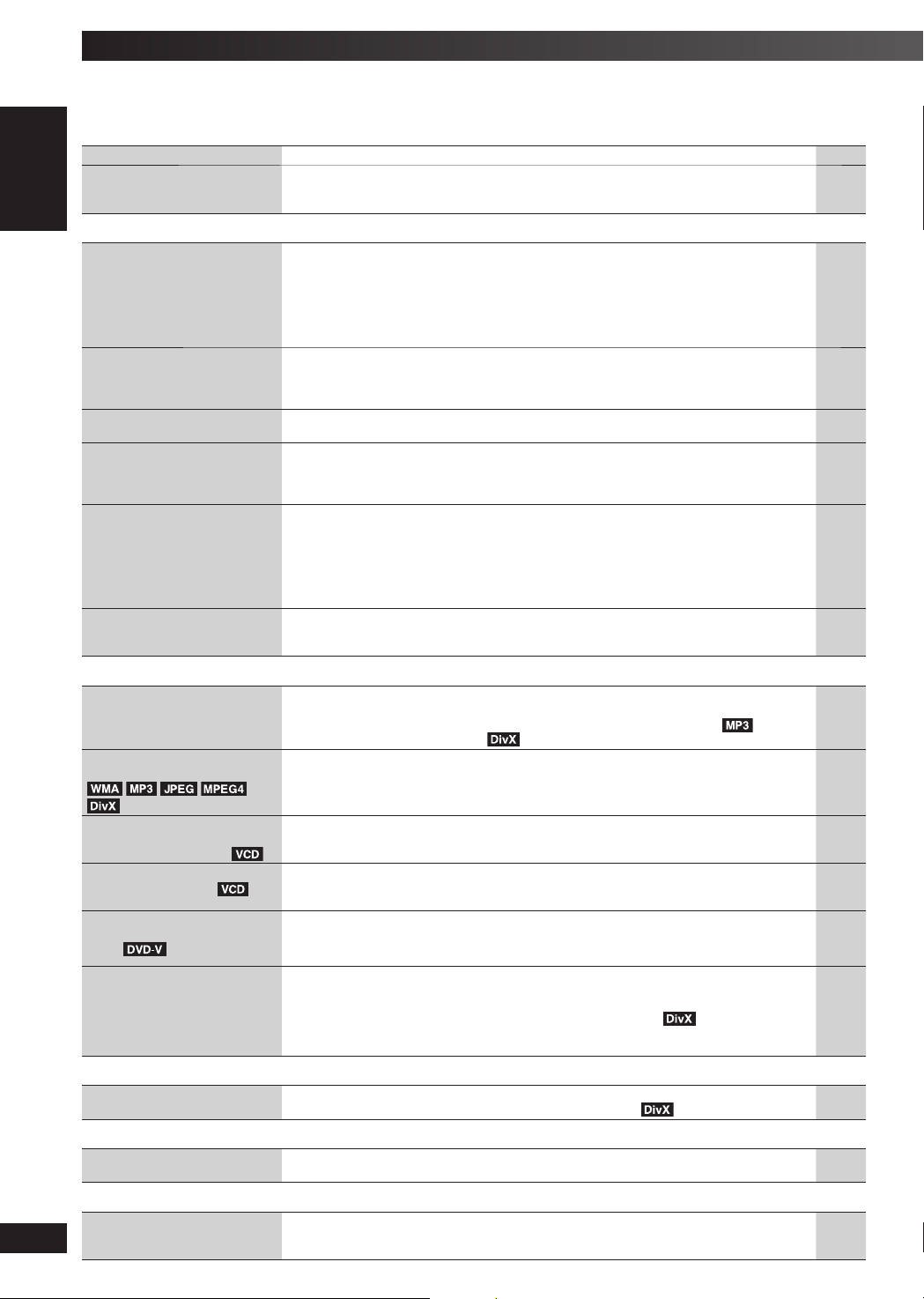
Fehlersuchanleitung
Führen Sie die folgenden Kontrollen durch, bevor Sie den Kundendienst anrufen. Falls Sie Fragen zu den Prüfpunkten haben oder sich eine
Störung anhand der in der Tabelle angegebenen Abhilfemaßnahmen nicht beseitigen lässt, nehmen Sie bitte Kontakt mit Ihrem Fachhändler
auf.
■ Stromzufuhr Bezugsseite
Kein Strom.
Der Player wird automatisch
in den Bereitschaftsmodus
geschaltet.
■ Eine Funktion spricht nicht an oder steht nicht zur Verfügung
Das Gerät spricht nicht auf die
Betätigung von Funktionstasten
an.
Das Gerät spricht nicht auf eine
Betätigung von Funktionstasten
an der Fernbedienung an.
Andere Produkte reagieren auf
die Fernbedienung.
Kein Bild oder Ton.
Sie haben das
Kindersicherungs-Passwort
vergessen.
Führen Sie eine Rückstellung auf
die werkseitigen Voreinstellungen
aus.
Die VIERA Link „HDAVI
TM
Control
nicht an.
“ Funktion spricht
■ Das Gerät führt einen unerwünschten oder unerwarteten Betriebsvorgang aus
Vor Beginn der Wiedergabe
verstreicht längere Zeit.
Ordner auf einer Daten-CD
werden nicht korrekt angezeigt.
• Schließen Sie das Netzkabel fest an. 6
• Die Einschlaf-Zeitschaltuhr war eingeschaltet und hatte das festgelegte Zeitlimit erreicht. 11
• Dieser Player kann keine außer den in dieser Bedienungsanleitung angegebenen Discs
wiedergeben.
• Unter Umständen liegt eine durch Blitz, statische Elektrizität oder andere externe Faktoren
verursachte Störung des Gerätes vor. Schalten Sie das Gerät einmal aus und dann wieder
ein. Alternativ schalten Sie das Gerät aus, trennen den Netzstecker von der Netzsteckdose
und schließen ihn dann wieder an.
• Kondensation hat sich gebildet: Warten Sie 1 bis 2 Stunden, um sie verdampfen zu lassen.
• Prüfen Sie, ob die Batterien korrekt eingesetzt sind.
• Die Batterien sind erschöpft: Ersetzen Sie die Batterien durch neue.
• Richten Sie die Fernbedienung bei der Tastenbetätigung auf den FernbedienungssignalSensor.
• Ändern Sie den Betriebsmodus der Fernbedienung. 25
• Überprüfen Sie die Video- oder Lautsprecheranschlüsse.
• Überprüfen Sie die Stromzufuhr oder die Eingangseinstellung des angeschlossenen Geräts
und des Hauptgeräts.
• Überprüfen Sie, ob Material auf der Disc aufgezeichnet ist.
• Halten Sie im Stoppzustand und bei Wahl von „DVD/CD“ als Programmquelle gleichzeitig
[7 , –DEMO] (stopp) am Hauptgerät und [
die Anzeige „INITIALIZED“ vom Fernsehschirm verschwindet. Schalten Sie den Player aus
und wieder ein.
Alle Einstellungen werden auf ihre Standardwerte zurückgestellt.
(Diese Funktion kann während der programmierten und zufälligen Wiedergabe, oder wenn
das Setup-Menü oder das START-Menü angezeigt wird, nicht verwendet werden.)
• Je nach Erfordernis des Stereogerätes oder der angeschlossenen Ausstattung kann eine
Wiederholung der Schritte erforderlich sein, damit die Funktion richtig betätigt werden kann.
• Wenn ein MP3-Titel Standbilddaten enthält, verstreicht u. U. längere Zeit, bevor die
Wiedergabe beginnt. Selbst nach Starten der Wiedergabe des Titels wird die verstrichene
Spielzeit nicht korrekt angezeigt. Es handelt sich hierbei um keine Störung.
• Dies ist bei DivX-Video so üblich.
• Ordner, die auf einer tieferen als der 8. Ebene liegen, werden als auf der 8. Ebene
befi ndlich angezeigt.
h
10] an der Fernbedienung so lange gedrückt, bis
6, 7
9
—
—
5
5
10
—
—
—
28
—
—
—
Ein Menü erscheint während der
Ausführung eines Übersprung
oder Suchlaufvorgangs.
Das WiedergabesteuerungsMenü erscheint nicht.
Wiedergabesteuerung
Die Programm- und
Zufallswiedergabe arbeitet
nicht.
Die Wiedergabe startet nicht.
■ Untertitel
Keine Untertitel.
LANG - 5 LANG - 4 FRANÇAIS DANSK DEUTSCH
■ A-B repeat
Punkt B wird automatisch
festgelegt.
■ Menus
RQTV0263
Ein Zugriff auf das Setup-Menü
ist nicht möglich.
30
30
• Dies ist bei Video-CDs normal. —
• Drücken Sie [7 ] zweimal und dann [3, DVD/CD]. —
mit
• Diese Funktionen stehen bei einigen DVD-Videos nicht zur Verfügung. —
• Dieses Gerät spielt möglicherweise keine WMA- und MPEG4 -Discs ab, die Standbilddaten
enthalten.
• Lesen Sie beim Abspielen von DivX VOD-Inhalt auf der Website nach, über die Sie den
DivX VOD-Inhalt erworben haben. (Beispiel: www.divx.com/vod)
• Wenn eine Disc CD-DA und andere Formate enthält, ist eine ordentliche Wiedergabe
eventuell nicht möglich.
• Schalten Sie die Einblendung der Untertitel ein. („SUBTITLE“ im Funktionsmenü)
• Je nach Disc können Untertitel u. U. nicht angezeigt werden.
• Das Ende einer Einheit wird zum Punkt B, wenn es erreicht wird. —
• Wählen Sie „DVD/CD“ als Quelle aus.
• Heben Sie die Betriebsart Programm- und Zufallswiedergabe auf.
• Heben Sie die JPEG’s Wiedergaben auf.
—
—
—
17
17
—
14
—
Page 31

■ Anomaler oder falsch wiedergegebener Klang Bezugsseite
Der Ton ist verzerrt.
Die Effekte sind unwirksam.
Während der Wiedergabe
macht sich ein Brummgeräusch
bemerkbar.
Kein Ton.
• Bei der Wiedergabe von WMA kann Rauschen auftreten.
• Bei Verwendung der HDMI Ausgabe, kann u.U. das Audio nicht die Ausgabe anderer
Geräte sein.
• Bei bestimmten Discs stehen manche Audioeffekte nicht zur Verfügung oder ihre Wirkung
ist weniger stark ausgeprägt.
• Ein Netzkabel oder eine Leuchtstoffl ampe befi ndet sich in der Nähe des Hauptgeräts.
Halten Sie andere Elektrogeräte und Kabel von diesem Hauptgerät fern.
• Die Tonausgabe wird möglicherweise kurz unterbrochen, wenn Sie die
Wiedergabegeschwindigkeit verändern.
• Je nach Erstellungsart wird der Ton möglicherweise nicht wiedergegeben.
• Audio kann u.U. nicht gehört werden, wenn mehr als 4 Geräte mit dem HDMI Kabel
angeschlossen sind. Verringern Sie die Anzahl an angeschlossenen Geräten.
• Bei Verwendung der HDMI Verbindung, vergewissern Sie sich, dass „AUDIO OUT“ im
„HDMI“ Register auf „ON“ gesetzt ist.
—
—
—
—
—
—
—
21
■ Anormales oder unerkennbares Bild
Das Bild wird nicht korrekt auf
dem Bildschirm angezeigt, oder
verschwindet.
Das Bild stoppt.
Das Bild passt nicht auf den
Bildschirm.
Menüs werden nicht korrekt
angezeigt.
Die automatische ZoomFunktion arbeitet nicht
einwandfrei.
Bei Wiedergabe von PAL-Discs
ist das Bild verzerrt.
• Player und Fernsehgerät arbeiten mit unterschiedlichen Videosystemen.
Verwenden Sie ein Mehrnormen- oder PAL-Fernsehgerät.
• Das Fernsehsystem des Fernsehgerätes stimmt nicht mit dem auf der Disc verwendeten
Fernsehsystem überein.
– PAL-Discs können auf einem NTSC-Fernsehgerät nicht korrekt wiedergegeben werden.
– Das Gerät kann NTSC-Signale in PAL 60 umwandeln, zur Anzeige auf einem PAL
Fernsehgerät („NTSC DISC OUT“ im Register „VIDEO“).
• Vergewissern Sie sich, dass der Player direkt an das Fernsehgerät, nicht über einen
zwischengeschalteten Videorecorder, angeschlossen ist.
• Handy-Ladegeräte können derartige Bildstörungen hervorrufen.
• Wenn momentan nur eine Fernseh-Zimmerantenne verwendet wird, wechseln Sie auf eine
Außenantenne.
• Das Antennenkabel des Fernsehgeräts befi ndet sich zu nah an diesem Gerät. Verlegen Sie
es in einem größeren Abstand von diesem Gerät.
• Ändern Sie „SOURCE SELECT“ im Funktionsmenü.
• Wenn mehr als vier Geräte über HDMI-Kabel angeschlossen sind, ist möglicherweise kein
Bild zu sehen. Verringern Sie die Anzahl der angeschlossenen Geräte.
• Prüfen Sie bei Gebrauch der HDMI AV OUT-Buchse, dass beim angeschlossenen
Fernsehgerät nicht eine für das Fernsehgerät inakzeptable Video-Ausgabe ausgewählt
wurde. Drücken Sie [CANCEL] und halten Sie diese Taste gedrückt, bis das Bild korrekt
angezeigt wird. (Die Ausgabe wird auf „480p“ oder „576p“ zurückgesetzt.)
• Stellen Sie beim Anschluss an eine SCART (AV) „VIDEO PRIORITY“ im „HDMI“ –Menü auf
„OFF“
• Das Bild kann stoppen, wenn die DivX-Dateien größer als 2 GB sind. —
• Ändern Sie „TV ASPECT“ im Register „VIDEO“.
• Ändern Sie die Einstellung des Bildseitenverhältnisses am Fernsehgerät.
• Ändern Sie die Zoom-Einstellung. („ZOOM“ im Funktionsmenü)
• Setzen Sie das Zoomverhältnis auf „NORMAL“ zurück. („ ZOOM“ im Funktionsmenü) 17
• Schalten Sie die Zoom-Einstellung am Fernsehgerät aus.
• Die Zoom-Funktion arbeitet u. U. nicht einwandfrei, vor allem in dunklen Szenen, und bei
bestimmten Disc-Typen steht die Zoom-Funktion nicht zur Verfügung.
• Setzen Sie „TRANSFER MODE“ im Funktionsmenü auf „AUTO“. 17
—
—
20
7
—
—
—
18
—
21
21
20
—
17
—
—
REFERENZ
■ HDMI oder Progressive Video
Ist die progressive oder HDMI
Ausgabe aktiviert, ist das Bild
unscharf.
• Dieses Problem wird durch die Bearbeitungsmethode oder durch das auf dem DVD-Video
verwendete Material verursacht, sollte aber bei Umschaltung auf Zwischenzeilenabtastung
behoben werden. Stellen Sie bei einer Verbindung über den HDMI AV OUT-Anschluss
„VIDEO FORMAT“ im Funktionsmenü auf „480i“ oder „576i“. Deaktivieren Sie ansonsten
den HDMI AV OUTAnschluss, und verwenden Sie andere Videoanschlüsse.
18
LANG - 5 LANG - 4 FRANÇAIS DANSK DEUTSCH
RQTV0263
31
31
Page 32

Fehlersuchanleitung (Fortsetzung)
■ Anzeigen am Player Bezugsseite
Befi ndet sich das Gerät im
Standby-Modus, so leuchtet
die Anzeige auf und ändert
sich ständig.
Das Display ist abgedunkelt.
„NO PLAY“
„NO DISC“
„OVER CURRENT ERROR“
„F61“
„DVD U11“
„ERROR“
„DVD H
„DVD F
„REMOTE 1“ oder „REMOTE 2“
„U70 &“
& steht für eine Zahl.
Die tatsächliche Zahl, die „U70“
folgt, hängt vom Status des
Hauptgeräts ab.
“
“
steht für eine Nummer.
• Schalten Sie die Demo-Funktion aus.
• Wenn Sie die Uhr einstellen, so schaltet sich die Demo-Funktion automatisch ab.
• Wählen Sie „BRIGHT“ unter „FL DIMMER“ im Register „OTHERS“. 21
• Sie haben ein Disc eingelegt, die vom Player nicht abgespielt werden kann; legen Sie eine
abspielbare Disc ein.
• Sie haben eine leere Disc eingelegt.
• Sie haben eine Disc eingelegt, die nicht fi nalisiert wurde.
• Momentan ist keine Disc eingelegt; legen Sie eine Disc ein.
• Die Disc wurde falsch eingelegt; legen Sie die Disc korrekt ein.
• Das USB-Gerät verbraucht zu viel Strom. Schalten Sie in den DVD/CD-Modus, entfernen den
USB und schalten das Gerät aus.
• Überprüfen Sie die Anschlüsse der Lautsprecherkabel, und korrigieren Sie sie ggf.
Falls sich die Störung auf diese Weise nicht beseitigen lässt, liegt eine Störung der
Stromversorgung vor. Bitte wenden Sie sich an Ihren Fachhändler.
• Die Disc ist möglicherweise verschmutzt. Reinigen Sie die Disc. 8
• Ein falscher Bedienungsvorgang wurde ausgeführt. Bitte lesen Sie den betreffenden
Abschnitt dieser Bedienungsanleitung erneut durch, und führen Sie dann den korrekten
Bedienungsvorgang aus.
• Möglicherweise ist eine Störung aufgetreten. Die Nummern nach „H“ und „F“, hängen vom
Zustand des Geräts ab. Schalten sie das Gerät einmal aus und dann wieder ein. Alternativ
schalten sie das Gerät aus, trennen den Netzstecker von der Netzsteckdose und schließen
ihn dann wieder an.
• Falls der Fehlercode nicht verschwindet, notieren Sie sich den Fehlercode und wenden Sie
sich an einen qualifi zierten Wartungstechniker.
• Passen Sie die Modi am Hauptgerät und der Fernbedienung an. Je nach angezeigter
Nummer („1“ oder „2“), halten Sie [OK] und die entsprechende Taste ([1] oder [2]) für
mindestens 2 Sekunden gedrückt.
• Die HDMI Verbindung ist ungewöhnlich.
– Verwenden Sie bitte die HDMI-Kabel mit dem HDMI-Logo (wie auf dem Deckblatt
dargestellt)
– Das angeschlossene Gerät ist nicht HDMI kompatibel.
– Das HDMI Kabel ist zu lang.
– Das HDMI Kabel ist beschädigt.
5
—
9
—
—
—
8
—
6
—
—
—
25
—
—
—
—
■ Anzeigen am Fernsehgerät
„“
„ERROR“
„Check the disc“
„THIS DISC MAY NOT BE
PLAYED IN YOUR REGION“
„AUTHORIZATION ERROR“
„RENTAL EXPIRED“
Der Bildschirmschoner des
Hauptgeräts wird weiterhin
angezeigt.
■ Gebrauch des USB-Gerätes
Der USB Drive oder sein Inhalt
kann nicht gelesen werden.
Langsamer Betrieb des USB
Geräts.
LANG - 5 LANG - 4 FRANÇAIS DANSK DEUTSCH
■ Empfang von Rundfunksendungen
Der Klang ist verzerrt oder der
Empfang ist verrauscht.
„ST“ fl ackert oder leuchtet nicht
auf.
Interferenzpfeifen macht sich
RQTV0263
bemerkbar.
32
32
• Der betreffende Bedienungsvorgang ist vom Player oder von der Disc aus gesperrt. —
• Sie versuchen eine Gruppe oder einen Inhalt abzuspielen, die nicht kompatibel sind.
• Sie versuchen Gruppen oder Inhalte abzuspielen, die geschützt sind. Sie können sie nicht
abspielen.
• Diese Disc ist eventuell verschmutzt. —
• Es können nur solche DVD-Video-Discs abgespielt werden, deren Regionalcode mit dem
Regionalcode auf der Rückseite dieses Geräts übereinstimmt oder enthalten ist.
• Sie versuchen, DivX-VOD-Inhalt abzuspielen, der mit einem anderen Registrierungscode
erworben wurde. Sie können den Inhalt nicht auf diesem Gerät abspielen.
• Der DivX VOD-Inhalt hat keine verbleibenden Abspielvorgänge mehr. Sie können ihn nicht
abspielen.
• Bei Verwendung des HDMI-Anschlusses werden die Audio-/ Videodaten ständig zwischen
Hauptund Fernsehgerät übertragen, und zwar ungeachtet der am Hauptgerät gewählten
Programmquelle. Es handelt sich hierbei um keine Störung.
• Das USB Driveformat oder die Inhalte sind nicht kompatibel mit dem System.
• Die USB Hostfunktion dieses Produkts funktioniert mit einigen USB Geräten nicht.
• USB Geräte mit einer Speicherkapazität von mehr als 32 GB funktionieren manchmal nicht.
• Eine große Datei oder ein großer USB Flash Drive Speicher braucht eine längere Zeit zum
Lesen und Anzeigen auf dem Fernsehgerät.
• Justieren Sie die Position der UKW- oder MW- Antenne.
• Installieren Sie eine Außenantenne.
• Schalten Sie das Fernsehgerät aus oder stellen Sie es von diesem Gerät weg. —
Ein-
band
—
—
22
22
—
—
—
—
—
—
7
Page 33

Speicher zurücksetzen (Initialisierung)
Wenn die folgende Situation auftritt, folgen Sie den aufgeführten
Instruktionen um den Speicher zuruckzusetzen:
• Keine Funktion bei drücken der Knöpfe.
• Sie möchten den gesamten Speicherinhalt löschen und
zurücksetzen.
Speicher zurücksetzen
1 Trennen Sie den Netzstecker von der Netzsteckdose.
(Warten Sie 3 Minuten bevor Sie mit Punkt 2 fortfahren)
2 Halten Sie den Schalter [ /I] gedrückt, schließen Sie das
Netzkabel erneut an.
„– – – – – – – – –“ erscheint im Anzeigefeld.
3 [ /I] Schalter Freigeben.
Alle Einstellungen werden in den Auslieferzustand
zurückgesetzt.
Sämtliche Einstellungen müssen neu Abgespeichert werden.
Pfl ege
Reinigen Sie dieses Gerät mit einem weichen, trockenen Tuch.
– Verwenden Sie auf keinen Fall Alkohol, Lackverdünner oder Benzin zum Reinigen dieses Gerätes.
– Bitte lesen Sie vor der Verwendung eines chemisch behandelten Reinigungstuchs die dem Tuch beiliegende Gebrauchsanweisung
aufmerksam durch.
– Verwenden Sie keine der im Handel erhältlichen Linsenreiniger, da dies zu Fehlfunktion des Geräts führen kann. (Das Reinigen der Linse ist
im Allgemeinen nicht notwendig, was jedoch von der Betriebsumgebung abhängig ist.)
REFERENZ
iPod ist ein Warenzeichen von Apple Inc., eingetragen in den
U.S.A. und anderen Ländern.
In Lizenz von Dolby Laboratories hergestellt.
Dolby und das Doppel-D-Symbol sind Warenzeichen der Dolby
Laboratories.
„DTS“ ist ein eingetragenes Warenzeichen von DTS, Inc., und
„DTS 2.0 + Digital Out“ ist ein Warenzeichen von DTS, Inc.
U.S. Patent Nr. 6,836,549; 6,381,747; 7,050,698; 6,516,132; und
5,583,936.
Dieses Gerät ist mit einer Urheberschutz-Vorrichtung
ausgestattet, deren Technologie durch US-Patente und
geistige Eigentumsrechte geschützt ist. Der Gebrauch dieser
Urheberschutz-Vorrichtung muss durch Macrovision genehmigt
werden und ist ausschließlich für die private und eingeschränkte
Nutzung vorgesehen, sofern keine weitergehende Genehmigung
von Macrovision erteilt worden ist. Reverse Engineering oder
Zerlegen sind untersagt.
Windows Media und das Windows-Logo sind Markenzeichen oder
eingetragene Markenzeichen der Microsoft Corporation in den
Vereinigten Staaten und/oder anderen Ländern.
Dieses Produkt unterliegt dem Schutz durch bestimmte Rechte
an geistigem Eigentum von Microsoft Corporation und Dritten.
Nutzung oder Verteilung einer derartigen Technologie außerhalb
dieses Produkts ohne Erteilung einer entsprechenden Lizenz
durch Microsoft, ein autorisiertes Microsoft-Tochterunternehmen
oder autorisierte Dritte ist verboten.
WMA ist ein Kompressionsformat, das von Microsoft Corporation
entwickelt wurde. Es erreicht die gleiche Klangqualität wie MP3 mit
einer kleineren Dateigröße als MP3.
Dieses Produkt ist unter der Bezeichnung MPEG-4 Visual Patent
Portfolio License für die persönliche und nichtkommerzielle
Nutzung vonseiten eines Benutzers lizenziert, um (i) Videos in
Übereinstimmung mit dem MPEG-4 Video Standard („MPEG-4
Video“) zu kodieren und/oder (ii) ein MPEG-4 Video, das von
einem Benutzer für persönliche und nicht-kommerzielle
Zwecke kodiert wurde und/oder von einem durch MPEG LA zur
Bereitstellung von MPEG-4 Video lizenzierten Videovertreiber
bereitgestellt wurde, zu dekodieren. Für andere Zwecke wird
keine Lizenze gewährt und ist hierin auch nicht eingeschlossen.
Weitere Informationen, auch zur Werbe-, internen und
kommerziellen Verwendung und Lizenzierung, erhalten Sie von
MPEG LA, LLC. Siehe http://www.mpegla.com.
®
Offiziell DivX
Spielt alle Versionen von DivX
Standardwiedergabemodus für DivX
Certified produkt.
®
-Video (einschließlich DivX®6) im
®
Media-Dateien ab.
DivX, DivX Certified und dazugehörige Logos sind Markenzeichen
von DivX, Inc. und werden unter Lizenz verwendet.
„HDMI“, das HDMI-Logo und „High-Definition Multimedia
Interface“ sind Marken bzw. eingetragene Marken von HDMI
Licensing LLC.
TM
HDAVI Control
Industrial Co., Ltd.
ist ein Markenzeichen von Matsushita Electric
LANG - 5 LANG - 4 FRANÇAIS DANSK DEUTSCH
RQTV0263
33
33
Page 34

Glossar
Abtastfrequenz
Bei der Abtastung handelt es sich um ein Verfahren zur Umwandlung
der innerhalb eines bestimmten Zeitintervalls gewonnenen Samples
der Spitzen der Klangwellenform (analoges Signal) in Binärziffern
(digitale Codierung).
Da die Abtastfrequenz die Anzahl der pro Sekunde gewonnenen
Samples angibt, entsprechen höhere Werte der Abtastfrequenz einer
getreueren Reproduktion des Originalklangs.
Decoder
Ein Decoder stellt die codierten Audiosignale auf DVDs wieder
auf ihren ursprünglichen Zustand her. Dies wird als Decodierung
bezeichnet.
DivX
DivX ist eine beliebte Medientechnologie, die von DivX, Inc.
entwickelt wurde. DivX Media-Dateien enthalten hoch komprimierte
Videos mit einer hohen Bildqualität und relativ geringen Dateigröße.
Dolby Digital
Dieses Verfahren zur Codierung von Digitalsignalen wurde von Dolby
Laboratories entwickelt. Bei den Signalen kann es sich um
(2-kanalige) Stereosignale oder um mehrkanalige Audiosignale
handeln. Mit diesem Verfahren können große Audiodatenmengen auf
einer Disc aufgenommen werden.
DTS (Digital Theater Systems)
Dieses Surround-System ist weltweit in Filmtheatern verbreitet. Da
es sich durch eine saubere Kanaltrennung auszeichnet, lassen sich
äußerst realistische Klangeffekte damit erzielen.
I/P/B
Bei der für DVD-Video-Disks verwendeten Videokompressions-Norm
MPEG 2 werden die folgenden 3 Bildtypen zur Codierung jedes
Vollbilds auf dem Bildschirm verwendet.
I: I-Bild (Intra-Codierung)
Dieses Bild weist die beste Bildqualität auf und deshalb
empfi ehlt es sich, bei der Einstellung der Bildqualität ein I-Bild zu
verwenden.
P: P-Bild (Prädiktiv-Codierung)
Bei diesem Bildtyp erfolgt die Codierung auf der Grundlage
eines früheren I- oder P-Bilds.
B: B-Bild (bidirektionale Prädiktiv-Codierung)
Bei diesem Bildtyp erfolgt die Codierung durch Vergleichen des
vorigen mit dem nächsten I- und P-Bild, deshalb hat dieser Typ
die geringste Menge an Bildinformationen.
JPEG (Joint Photographic Experts Group)
Dies ist ein System, das zur Komprimierung/Dekodierung
von farbigen Standbildern verwendet wird. Falls Sie JPEG als
Speichersystem auf digitalen Kameras wählen, werden die Daten
auf 1/10–1/100 seiner Originalgröße komprimiert. Der Vorteil von
JPEG ist eine weniger geminderte Bildqualität, unter Beachtung des
Verdichtungsgrads.
Linear PCM (Pulsecode-Modulation)
Dabei handelt es sich um unkomprimierte Digitalsignale, die denen
auf CDs ähnlich sind.
MP3 (MPEG Audio Layer 3)
Eine Audio-Kompressionsmethode, die Audiowiedergaben auf ein
Zehntel seiner Größe komprimiert ohne beträchtlichen Verlust der
Audioqualität.
Dynamikbereich
Beim Dynamikbereich handelt es sich um die Differenz zwischen
dem leisesten Ton, der noch über dem Betriebsgeräusch des Geräts
wahrnehmbar ist, und dem lautesten Ton, der abgegeben werden
kann, bevor Verzerrungen im Klang auftreten.
Film und Video
DVD-Videos werden bespielt, indem entweder Film oder Video
verwendet wird. Das Gerät kann entscheiden, welche Art verwendet
wurde, und verwendet dann die geeigneteste Methode der
progressiven Ausgabe.
Film: Aufgenommen mit 25 Bildern pro Sekunde (PAL Disc) oder
24 Bildern pro Sekunde (NTSC Discs). (NTSC Discs können
auch mit 30 Bildern pro Sekunde aufgenommen werden).
Allgemein für Filme geeignet.
Video: Aufgenommen mit 25 Bildern/50 Feldern pro Sekunde
(PAL Disc) oder 30 Bildern/60 Felder pro Sekunde (NTSC
Discs). Allgemein für TV Dramaprogramme oder Animation
geeignet.
HDMI (High-Defi nition Multimedia Interface)
HDMI ist eine digitale Schnittstelle für Käufer von Elektronikprodukten
der nächsten Generation. Im Gegensatz zu den herkömmlichen
Verbindungen übermittelt es komprimierte Digitalvideos und
Audiosignale mit einem einzigen Kabel. Dieses Gerät unterstützt
hochaufl ösende Videoausgaben (720p, 1080i, 1080p) vom HDMI AV
OUT Anschluss. Um hochaufl ösende Videos genießen zu können, ist
ein hochaufl ösendes kompatibles Fernsehgerät notwendig.
LANG - 5 LANG - 4 FRANÇAIS DANSK DEUTSCH
MPEG4
Ein Komprimierungssystem für die Verwendung bei mobilen Geräten
oder in einem Netzwerk, das eine äußerst effi ziente Aufnahme bei
einer niedrigen Bitrate ermöglicht.
Vollbild-Standbild und Halbbild-Standbild
Vollbilder sind die Standbilder, die zusammengenommen einen Film
ergeben.
Es gibt ungefähr 30 Vollbilder pro Sekunde.
Jedes Vollbild setzt sich aus 2 Halbbildern zusammen. Bei
herkömmlichen Fernsehsystemen werden diese Halbbilder
nacheinander auf dem Bildschirm angezeigt, um Vollbilder zu
erzeugen.
Ein Standbild erscheint auf dem Bildschirm, wenn das Laufbild
pausiert wird. Ein Vollbild ist aus zwei abwechselnden Halbbildern
aufgebaut, so dass sich ein verschwommenes Bild ergeben kann,
jedoch ist die allgemeine Bildqualität hoch.
Ein Halbbild-Standbild ist nicht verschwommen, enthält jedoch nur
die Hälfte der Informationen eines Vollbild-Standbilds, so dass es
eine geringere Bildqualität aufweist.
Wiedergabesteuerung (PBC)
Falls eine Video-CD mit der Kennzeichnung „Wiedergabesteuerung“
versehen ist, können Sie Szenen und Informationen mittels der
Menüs wählen.
TM
WMA (Windows Media
WMA ist ein Kompressionsformat, das von Microsoft Corporation
entwickelt wurde. Es erreicht die gleiche Klangqualität wie MP3, mit
einer kleineren Dateigröße als MP3.
Audio)
34
RQTV0263
34
Page 35

Technische Daten
VERSTÄRKERTEIL
Effektive Ausgangsleistung
THD 10% 80 W pro Kanal (an 3 Ω), 1 kHz
Gesamtleistung des RMS Dolby Digital-Modus 160 W
UKW/MW-TUNERTEIL, ANTENNENTEIL
Anzahl der speicherbaren Festsender 30 UKW-Sender
15 MW-Sender
Frequenzmodulation (UKW)
Frequenzbereich 87,50 bis 108,00 MHz (50-kHz-Raster)
Empfi ndlichkeit 2,5 μV (IHF)
Signal-Rauschabstand 26 dB 2,2 μV
Antennenklemmen 75 Ω (asymmetrisch)
Amplitudenmodulation (MW)
Frequenzbereich 522 bis 1629 kHz (9-kHz-Raster)
AM-Empfi ndlichkeit, Signal-Rauschabstand 20dB bei 999 kHz
1000 μV/m
Digitale Audio-Ausgabe
Koaxiale Digitalausgabe Nadel-Wagenheber
Musik-Port (vorne)
Empfi ndlichkeit 100 mV, 10 kΩ
Buchsenausführung Stereo, 3,5 mm-Buchse
Kopfhörerbuchse
Buchsenausführung Stereo, 3,5 mm-Buchse
Ausgabe (CD, 1kHz, -20dB) 32 Ω
*1
Entsprechend IEC62107
*2
MPEG-1 Layer 3, MPEG-2 Layer 3
*3
Windows Media Audio Ver.9.0 L3
Nicht kompatibel mit Multiple Bit Rate (MBR)
*4
Exif Ver 2.1 JPEG Baseline Dateien
Bildaufl ösung: zwischen 160 x 120 und 6144 x 4096 Pixel (Sub-
Sampling von 4:0:0, 4:2:0, 4:2:2 oder 4:4:4). Extrem lange und
schmale Bilder können nicht angezeigt werden.
*5
MPEG4-Daten, die mit Panasonic SD Multi Cameras oder DVD-
Videorecordern aufgenommen wurden
Entsprechend der SD VIDEO-Spezifi kationen (ASF-Standard)/
MPEG4 (Simple Profi le)-Videosystem/G.726-Audiosystem
*6
Spielt alle Versionen von DivX®-Video (einschließlich DivX
Standardwiedergabe von DivX
das DivX-Home Theater Profi le.
*7
Gesamtanzahl der kombinierten, erkennbaren Audio-, Bild- und
®
Mediendateien ab. Zertifi ziert auf
®
6) mit
Videoinhalte und Gruppen: 4000 Audio-, Bild- und Videoinhalte
sowie 400 Gruppen.
Abtaster
Wellenlänge (DVD/CD) 655/785 nm
Laserleistung (DVD/CD) CLASS 1/CLASS 1M
Audioausgabe (Disc)
Anzahl der Kanäle 2 Kanäle (FL, FR)
REFERENZ
VIDEOTEIL
Videosystem PAL625/50, PAL525/60, NTSC
FBAS-Videoausgang
Ausgangspegel 1 Vss (75 Ω)
Buchsenausführung Scart-Buchse (1 System)
S-Videoausgang
Y-Ausgangspegel 1 Vss (75 Ω)
C-Ausgangspegel PAL; 0,3 Vss (75 Ω)
NTSC; 0,286 Vss (75 Ω)
Buchsenausführung Scart-Buchse (1 System)
RGB-Videoausgang
R-Ausgangspegel 0,7 Vss (75 Ω)
G-Ausgangspegel 0,7 Vss (75 Ω)
B-Ausgangspegel 0,7 Vss (75 Ω)
Buchsenausführung Scart-Buchse (1 System)
HDMI AV Ausgabe
Buchsenausführung Typ A Anschluss (19-Pin)
HDAVI Control
Dieses Gerät unterstützt die Funktion „HDAVI Control 3“.
USB TEIL
USB-Port
USB-Standard USB 2.0 volle Geschwindigkeit
Media-Datei Formatunterstützung MP3 (
WMA (
JPEG (
MPEG4 (
*
.mp3)
*
.wma)
*
.jpg, *.jpeg)
*
.asf)
USB–Gerät Dateisystem FAT12, FAT16, FAT32
USB-Port Strom 500 mA (Max)
DISC-PLAYERTEIL
Wiedergegebene Discs (8 cm oder 12 cm)
(1) DVD (DVD-Video, DivX
(2) DVD-RAM (DVD-VR, MP3
*6, *7
)
DivX
(3) DVD-R (DVD-Video, DVD-VR, MP3
MPEG4
*5, *7
, DivX
(4) DVD-R DL (DVD-Video, DVD-VR)
(5) DVD-RW (DVD-Video, DVD-VR, MP3
MPEG4
*5, *7
, DivX
(6) +R/+RW (Video)
(7) +R DL (Video)
(8) CD, CD-R/RW (CD-DA, Video CD, SVCD
WMA
*3, *7
, JPEG
*4, *
*6, *7
*6, *7
7
, MPEG4
*6, *
)
)
7
)
*2, *7
, JPEG
*2, *7
*5, *7
*4, *7
*2, *7
, DivX
, MPEG4
, JPEG
, JPEG
*1
, MP3
*6, *7
)
*4, *7
*4, *7
*2, *7
*5, *7
,
,
,
,
LAUTSPRECHERBOX
*
Nennwert bei Verwendung eines Verstärkers mit Tieffi lter.
Bauart 2-Wege-, 2-Lautsprechersystem (Bassrefl ex-Ausführung)
Lautsprecher
Tieftöner 10-cm-Konustyp
Hochtöner 6-cm-Konustyp
Impedanz 3 Ω
Belastbarkeit (IEC) 80 W
Ausgangsschalldruckpegel 81 dB/W (1,0 m)
*
(Max)
Übernahmefrequenzen 5 kHz
Frequenzgang 52 Hz bis 31 kHz (–16 dB)
74 Hz bis 27 kHz (–10 dB)
Abmessungen (B x H x T) 145 mm x 240 mm x 217 mm
Gewicht 2,1 kg
ALLGEMEINE DATEN
Stromversorgung
Leistungsaufnahme 95 W
Abmessungen (B x H x T) 175,0 mm x 240,0 mm x 342,3 mm
Gewicht 4,5 kg
Betriebstemperaturbereich 0°C bis 40°C
Betriebsluftfeuchtigkeitsbereich 35 % bis 80 % rel. Feuchte
Leistungsaufnahme im Bereitschaftszustand ca, 0,7 W
Hinweis:
1. Änderungen der technischen Daten sind jederzeit vorbehalten.
Die angegebenen Gewichts- und Abmessungsdaten sind
ungefähre Werte.
2. Der Gesamtklirrfaktor wurde mit einem Digitalspektrometer
gemessen.
230 V Wechselstrom, 50 Hz
(ohne Kondensatbildung)
LANG - 5 LANG - 4 FRANÇAIS DANSK DEUTSCH
RQTV0263
35
35
Page 36

Gentile cliente
La ringraziamo per aver acquistato questo prodotto.
Per ottenerne le prestazioni migliori e per la Sua sicurezza,
La preghiamo di leggere attentamente queste istruzioni.
Tali istruzioni si riferiscono ai seguenti sistemi:
Sistema
Unità principale
Diffusori
SC-PM86D
SA-PM86D
SB-PM86
LANG - 5 LANG - 4 FRANÇAIS ITALIANO ITALIANO
RQTV0263
2
36
All’interno del
prodotto
Page 37

Precauzioni per la sicurezza
Sistemazione
Disporre l’unità su una superficie piana non esposta alla luce diretta
del sole, a temperature ed umidità elevate e a eccessive vibrazioni.
Queste condizioni potrebbero danneggiare l’involucro esterno e gli
altri componenti e di conseguenza accorciare la durata dell’unità.
Disporre l’apparecchio ad almeno 15 cm dalla superficie delle pareti
per evitare distorsioni ed effetti acustici indesiderati.
Non appoggiare oggetti pesanti sull’unità.
Tensione
Non utilizzare fonti di alimentazione ad alta tensione. Questo
potrebbe sovraccaricare l’unità e causare un incendio.
Non utilizzare fonti di alimentazione a corrente continua.
Controllare attentamente la sorgente prima di installare l’unità su
un’imbarcazione o in altri posti dove viene impiegata la corrente
continua.
Precauzioni per il cavo di alimentazione
Assicurarsi che il cavo di alimentazione CA sia collegato
correttamente e non sia danneggiato. Un collegamento non corretto
e un cavo danneggiato potrebbero causare un incendio o scosse
elettriche. Non tirare, piegare o appoggiare oggetti pesanti sul cavo
di alimentazione.
Per scollegare il cavo, afferrare la spina saldamente. Tirando il cavo
si corre il rischio di scosse elettriche.
Non maneggiare la spina con le mani bagnate. Potrebbe essere
causa di scosse elettriche.
PREPARATIVI
Corpi estranei
Non far penetrare oggetti metallici all’interno dell’unità. Potrebbero
causare scosse elettriche o malfunzionamenti.
Evitare che liquidi penetrino all’interno dell’unità. Potrebbero causare
scosse elettriche o malfunzionamenti. Se ciò si verifica, scollegare
immediatamente il cavo di alimentazione dalla presa di corrente e
rivolgersi al rivenditore autorizzato.
Non spruzzare insetticidi sopra o all’interno dell’unità. Contengono
gas infiammabili che potrebbero incendiarsi se spruzzati nell’unità.
Riparazioni
Non tentare di riparare questa unità da soli. Se il suono si interrompe,
le spie luminose non si accendono, viene emesso del fumo o si
verificano altri problemi non trattati in questo manuale di istruzioni,
scollegare il cavo di alimentazione e rivolgersi al rivenditore o a un
centro riparazioni autorizzato. Se l’unità viene riparata, smontata o
riassemblata da persone non qualificate, potrebbe danneggiarsi e si
correrebbe il rischio di scosse elettriche.
Per aumentarne la durata, quando l’unità non viene utilizzata per
un lungo periodo di tempo, scollegare il cavo di alimentazione dalla
presa di corrente.
LANG - 5 LANG - 4 FRANÇAIS ITALIANO ITALIANO
RQTV0263
3
37
Page 38

Sommario
PREPARATIVI
Precauzioni per la sicurezza .........................3
Disposizione dei diffusori ............................. 4
Preparazione del telecomando .....................5
Funzione Demo (Dimostrativa) .....................5
Installazione semplice ...................................6
Effettuare il QUICK SETUP
(CONFIGURAZIONE RAPIDA)...................8
Maneggiare il cassetto del disco e
i dischi ........................................................ 8
Informazioni disco ......................................... 9
Panoramica dei comandi ............................ 10
OPERAZIONI CON I DISCHI
Dischi — Riproduzione di base .................. 12
Dischi — Riproduzione avanzata ...............13
Dischi — Riproduzione dei dischi di dati
usando i menu di navigazione ...............15
Dischi — Uso dei menu sullo schermo ..... 16
Dischi — Cambiamento delle impostazioni
del lettore .................................................19
ALTRE OPERAZIONI
Utilizzo della radio FM/AM .......................... 23
Utilizzo degli effetti sonori .......................... 24
Utilizzo del timer ..........................................24
Uso di altra apparecchiatura ...................... 25
RIFERIMENTO
Guida alla risoluzione dei problemi ...........30
Manutenzione ...............................................33
Glossario ...................................................... 34
Dati tecnici ...................................................35
Disposizione dei diffusori
I diffusori sono identici, per cui non è necessario orientare il canale
destro o sinistro in una certa direzione.
Usare soltanto i diffusori in dotazione
• L’uso di altri diffusori può danneggiare l’unità e infl uenzare
negativamente la qualità del suono.
• Sistemare i diffusori su basi piane e solide. Prendere le precauzioni
necessarie per evitare che i diffusori cadano se non è possibile
sistemarli su una superfi cie piana.
Se sul televisore si verifi cano disturbi del colore.
I diffusori anteriori sono progettati per essere utilizzati vicino al
televisore, tuttavia alcuni apparecchi televisivi e alcune combinazioni
di confi gurazione possono disturbare le immagini.
In tal caso, spegnere il televisore per 30 minuti circa.
La funzione di smagnetizzazione del televisore dovrebbe correggere
il problema. Se il problema persiste, allontanare ulteriormente i
diffusori dal televisore.
Nota:
• Per una ventilazione adeguata, tenere i diffusori ad almeno 10 mm
di distanza dal sistema.
• I diffusori possono danneggiarsi e la loro durata può ridursi se il
suono viene riprodotto a livelli alti di volume e per periodi di tempo
prolungati.
• Per evitare danni, ridurre il volume nei seguenti casi:
– Durante la riproduzione di un suono distorto.
– Se i diffusori riverberano a causa di un giradischi, di interferenze
delle trasmissioni FM o di segnali continui da un oscillatore, da
un disco di prova o da uno strumento elettronico.
– Quando si regola la qualità del suono.
– Quando si accende o si spegne l’unità.
Per evitare di danneggiare i diffusori, non toccare i coni dei diffusori
•
se le griglie sono state rimosse.
Attenzione
Utilizzare i diffusori solo con il sistema consigliato. Venir
•
meno a questa prescrizione può danneggiare l’amplifi catore
ed i diffusori, e può provocare un incendio. In caso di danni,
o di evidenti improvvisi mutamenti nelle prestazioni del
sistema, rivolgersi ad un tecnico qualifi cato.
• Non installare questi diffusori alle pareti o al soffi tto.
LANG - 5 LANG - 4 FRANÇAIS ITALIANO ITALIANO
RQTV0263
4
38
Page 39

Preparazione del telecomando
2
1 Inserire con le polarità
(+ e –) allineate con
quelle del telecomando.
R6/LR6, AA
PRECAUZIONE
Se la batteria non è sostituita correttamente, potrebbe verifi carsi
un’esplosione. Per la sostituzione utilizzare solo batterie dello
stesso tipo o di tipo equivalente consigliate dal produttore. Per
lo smaltimento delle batterie usate attenersi alle istruzioni del
produttore.
• Non usare pile ricaricabili.
• Non riscaldare o esporre alle fi amme.
• Non lasciare la (le) batteria(e) in un’automobile esposta alla luce
diretta del sole, per un periodo di tempo prolungato, con sportelli e
fi nestrini chiusi.
Funzione DEMO (Dimostrativa)
Quando si collega l’unità per la prima volta, il display può mostrare una guida dimostrativa
delle funzioni dell’unità.
Se l’impostazione demo è disattivata, è possibile visualizzarla selezionando “DEMO ON”.
Tenere premuto [7 , –DEMO] .
Il display cambia ogni volta che si mantiene premuto il tasto.
DEMO OFF (disattivato) DEMO ON (attivato)
Per ridurre il consumo energetico durante la modalità di standby, selezionare “DEMO
OFF”.
Non:
• mischiare pile vecchie e nuove.
• utilizzare contemporaneamente batterie di tipo differente.
• smontare o cortocircuitare le batterie.
• cercare di ricaricare le pile alcaline o al manganese.
• usare pile con il rivestimento rovinato.
Maneggiare in modo scorretto le batterie può causare la perdita di
elettroliti con conseguente danneggiamento grave del telecomando.
Rimuovere le pile se non si intende usare il telecomando per un
lungo periodo di tempo. Conservare le pile in un luogo fresco e buio.
■ Utilizzo
Puntare verso il sensore dei segnali del telecomando (\ pag. 10),
evitando ostacoli e ad una distanza massima di 7 mt. dalla parte
anteriore dell’unità.
PREPARATIVI
7, –DEMO
Elenco dei codici delle lingueElenco dei codici delle lingue
Abkhazian: 6566 Faeroico: 7079 Macedone: 7775 Slovacco: 8375
Afar: 6565 Figiano: 7074 Malayalam: 7776 Sloveno: 8376
Afrikaans: 6570 Finlandese: 7073 Malese: 7783 Somalo 8379
Albanese: 8381 Francese: 7082 Malgascio: 7771 Spagnolo: 6983
Amarico: 6577 Frisiano: 7089 Maltese: 7784 Sudanese: 8385
Arabo: 6582 Galiziano: 7176 Maori: 7773 Svedese: 8386
Armeno: 7289 Gallese: 6789 Marathi: 7782 Swahili: 8387
Assamese: 6583 Georgiano: 7565 Moldavo: 7779 Tagalog: 8476
Aymara: 6589 Giapponese: 7465 Mongolo: 7778 Tagico: 8471
Azerbaigiano: 6590 Giavanese: 7487 Nauruano: 7865 Tamil: 8465
Basco: 6985 Greco: 6976 Nepalese: 7869 Tartaro: 8484
Bashkir: 6665 Groenlandico: 7576
Bengali; Bangla: 6678 Guarani: 7178 Olandese: 7876 Telugu: 8469
Bhutani: 6890 Gujarati: 7185 Oriya: 7982 Thai: 8472
Bielorusso: 6669 Hausa: 7265 Punjabi: 8065 Tibetano: 6679
Bihari: 6672 Hindi: 7273 Pashto, Pushto: 8083
Birmano: 7789
Bretone: 6682 Inglese: 6978 Polacco: 8076 Turco: 8482
Bulgaro: 6671 Interlingua: 7365 Portoghese: 8084 Turkmeno: 8475
Cambogiano: 7577 Irlandese: 7165 Quechua: 8185 Twi: 8487
Catalano: 6765 Islandese: 7383
Ceco: 6873 Italiano: 7384 Rumeno: 8279 Ungherese: 7285
Cinese: 9072 Kannada: 7578 Russo: 8285 Urdu: 8582
Coreano: 7579 Kashimiri: 7583 Samoano: 8377 Uzbeco: 8590
Corso: 6779 Kazako: 7575 Sanscrito: 8365
Croato: 7282
Curdo: 7585 Laotiano: 7679 Serbo: 8382 Wolof: 8779
Danese: 6865 Latino: 7665 Serbo-Croato: 8372 Xhosa: 8872
Ebraico: 7387 Lettone: 7686 Shona: 8378 Yiddish: 7473
Esperanto: 6979 Lingala: 7678
Estone: 6984 Lituano: 7684 Singhalese: 8373 Zulu: 9085
Indonesiano: 7378 Persiano: 7065 Tongano: 8479
Kirghiso: 7589 Scozzese-Gaelico: 7168 Volapuk: 8679
Norvegese: 7879 Tedesco: 6869
Tigrinya: 8473
Raeto-Romanzo: 8277 Ucraino: 8575
Vietnamita: 8673
Sindhi: 8368 Yoruba: 8979
LANG - 5 LANG - 4 FRANÇAIS ITALIANO ITALIANO
RQTV0263
5
39
Page 40

Installazione semplice
CollegamentiCollegamenti
Collegare il cavo di alimentazione CA solo dopo aver eseguito tutti gli altri collegamenti.Collegare il cavo di alimentazione CA solo dopo aver eseguito tutti gli altri collegamenti.
Risparmio di corrente
Anche quando è in standby, l’unità principale consuma una piccola quantità di corrente (circa 0,7 W). Per risparmiare energia quando non si
intende usare l’unità per un lungo periodo di tempo, scollegare il cavo di alimentazione dalla presa di corrente. Bisognerà reimpostare alcune
opzioni di memoria dopo aver collegato l’unità all’alimentazione.
Collegamenti dell’antennaCollegamenti dell’antenna
■ Antenna AM a quadro
Sollevare l’antenna in verticale sulla sua base.
■ Antenna FM interna
Nastro
adesivo
Fermare l’antenna con del nastro adesivo nel punto in cui la
ricezione è migliore.
Fare riferimento a “Collegamento ad un’altra
unità esterna” a pagina 26 per maggiori
informazioni sul collegamento AUX.
Fare riferimento a “Collegamento dell’Alloggiamento
Docking Universale per iPod” a pagina 26 e a “Collegare e
riprodurre con un dispositivo Bluetooth” a pagina 27 per
maggiori informazioni sul collegamento della porta OPTION.
Collegamenti dei diffusoriCollegamenti dei diffusori
L
R
LANG - 5 LANG - 4 FRANÇAIS ITALIANO ITALIANO
(3-Ω)
RQTV0263
Il collegamento sbagliato può danneggiate il sistema.
Collegare il lato
sinistro (L) allo
stesso modo
6
40
Verso la presa di corrente
domestica
Fare riferimento a “Uscita Digitale” a pagina 27 per
maggiori informazioni sul collegamento DIGITAL
OUT.
Collegamento dell’alimentazione di Collegamento dell’alimentazione di
correntecorrente
Inserimento del connettore
Anche quando il connettore è perfettamente inserito, a seconda
del tipo di presa utilizzata, la parte anteriore del connettore
potrebbe sporgere come mostrato nell’illustrazione. Ciò non
costituisce alcun problema per l’uso dell’apparecchio.
Presa
Nota:
• Il cavo di alimentazione in dotazione è soltanto per l’uso con
questo sistema.
Non usarlo con altre apparecchiature.
• Non usare un cavo di alimentazione CA di altri apparecchi.
Connettore
Page 41

Collegamenti videoCollegamenti video
• Non collegare l’unità attraverso un videoregistratore.
• Le immagini potrebbero non essere visualizzate correttamente a causa della protezione contro la copia.
• Spegnere il televisore prima del collegamento e leggere le istruzioni operative del televisore.
■ Televisore con terminale SCART
Televisore
(non fornito)
Uso del terminale SCART (AV)
Per migliorare la qualità delle immagini, è possibile cambiare
l’uscita del segnale video dal terminale SCART (AV) in base al
tipo di televisione in uso.
• Selezionare “S-VIDEO”, “RGB 1” o “RGB 2” da “VIDEO
OUT – SCART” (\ pag. 21, Scheda “VIDEO”).
Non usare il cavo HDMI quando si utilizza il cavo scart per il
collegamento.
Cavo SCART
(non fornito)
Collegamento delle antenne opzionaliCollegamento delle antenne opzionali
Usare un’antenna esterna se la ricezione è scarsa.
Nota:
• Staccare l’antenna esterna se non si usa l’unità.
• Non usare l’antenna esterna durante un temporale.
■ Televisore con terminale HDMI
Televisore
compatibile HDMI
(non fornito)
AV IN
Cavo HDMI (non fornito)
Usare il collegamento HDMI per usufruire di una maggiore
qualità audio e video con un solo cavo.
• Impostare “VIDEO PRIORITY” su “ON” e “AUDIO OUT” su
“ON” (\ pag. 21, Scheda “HDMI”).
• Impostare “VIDEO FORMAT” (\ pag. 18).
VIERA Link (“HDAVI ControlTM”)
Se l’apparecchio televisivo Panasonic posseduto è
compatibile con il VIERA Link, è possibile far funzionare il
televisore eseguendo la sincronizzazione con le funzioni
stereo o viceversa (\ pag. 28, Uso del VIERA Link “HDAVI
TM
”).
Control
Nota:
• Si consiglia di utilizzare il cavo HDMI Panasonic.
[Numero parte raccomandato: RP-CDHG15 (1,5 m),
RP-CDHG30 (3,0 m), RP-CDHG50 (5,0 m), ecc.]
• Non è possibile utilizzare cavi non conformi HDMI.
AV OUT
PREPARATIVI
Antenna FM esterna
Antenna FM esterna
(non fornita)
Cavo coassiale di
75 Ω (non fornito)
• Scollegare l’antenna FM interna.
• L’antenna deve essere installata da un tecnico competente.
Antenna AM esterna
Antenna AM esterna
(non fornita)
5-12 m
• Disporre orizzontalmente un fi lo elettrico schermato lungo una
fi nestra od altro luogo comodo.
• Lasciare collegata l’antenna a quadro.
Antenna AM a quadro
(fornita)
LANG - 5 LANG - 4 FRANÇAIS ITALIANO ITALIANO
RQTV0263
7
41
Page 42

Effettuare il QUICK SETUP (CONFIGURAZIONE RAPIDA)
La schermata QUICK SETUP aiuta a eseguire le impostazioni necessarie.
Accendere la televisione e selezionare l’entrata video corretta sull’apparecchio.
1 2 3 4 5 6
Accendere l’unità
principale.
Per modifi care queste impostazioni in un secondo momento
Selezionare “QUICK SETUP” nella scheda “OTHERS” (\ pag. 21).
Selezionare
“DVD/CD”.
Visualizza la
schermata QUICK
SETUP.
Seguire le
istruzioni dei
messaggi e
effettuare le
impostazioni.
Terminare la
CONFIGURAZIONE
RAPIDA (QUICK
SETUP).
Premere per uscire.
■ Dettagli delle impostazioni
Lingua menu
Scegliere la lingua dei messaggi sullo
schermo.
Tipo TV
Selezionare secondo il tipo di televisore
usato.
Rapporto di formato del televisore
Selezionare l’impostazione adatta al
televisore e alle proprie preferenze.
Output Digitale PCM
Selezionare la frequenza massima di
campionamento di “PCM OUTPUT”.
• Le opzioni sottolineate nello schema precedente sono quelle predefi nite.
• ENGLISH • FRANÇAIS • ESPAÑOL • DEUTSCH
• ITALIANO • SVENSKA • NEDERLANDS • POLSKI
• STANDARD • CRT • LCD
• PROJECTION • PLASMA
• 4:3 PAN&SCAN • 4:3 LETTERBOX • 4:3 ZOOM
• 16:9 NORMAL • 16:9 SHRINK • 16:9 ZOOM
• UP TO 48kHz • UP TO 96kHz
Maneggiare il cassetto del disco e i dischi
Se non si eseguono le seguenti operazioni l’unità si danneggerà.
Estrazione della spina di alimentazione
Premere [y/I] per spegnere l’unità e staccare la spina del cavo di alimentazione dopo che tutte le schermate sono scomparse.
Cautela con il cassetto Inserimento di un disco
• Premere sempre [0] per inserire o rimuovere un disco.
• Non spingere o estrarre il cassetto manualmente per evitare di
causare un incidente.
Precauzioni per la manipolazione dei dischi
• Non attaccare etichette o adesivi ai dischi. Questo può deformare
il disco, rendendolo inutilizzabile.
• Non scrivere sul lato dell’etichetta con una penna biro od altro
strumento per scrivere.
• Non usare spray di pulizia per dischi, benzina, diluenti, liquidi
contro l’elettricità statica o un qualsiasi altro solvente.
LANG - 5 LANG - 4 FRANÇAIS ITALIANO ITALIANO
• Non usare protezioni o foderine antigraffi o.
RQTV0263
8
42
• Posizionare il disco con l’etichetta verso l’alto al centro del
cassetto.
• Inserire soltanto un disco in ogni cassetto.
• Non usare i seguenti dischi:
– Dischi con residui di adesivi in seguito alla rimozione di
autoadesivi o etichette (ad esempio, dischi presi a noleggio).
– Dischi deformati o incrinati.
– Dischi di forma irregolare, ad esempio a forma di cuore.
■ Per pulire i dischi
Pulire con un panno inumidito e poi asciugare con un panno
asciutto.
Page 43

Informazioni disco
Dischi utilizzabiliDischi utilizzabili
■ Dischi commerciali
Disco Logo
Indicato
in queste
istruzioni con
Commenti
DVD-Video
Video CD
CD
Dischi contenenti fi lm e musica di alta qualità.
Dischi musicali con contenuti video.
Incluso SVCD (conforme a IEC62107).
Dischi musicali.
■ Dischi registrati (‡: Riproducibile, —: Non riproducibile)
Registrato su
videoregistratore
Disco Logo
DVD-RAM
DVD-R/ RW
DVD-R DL
+R/+RW
——
+R DL — —
CD-R/RW
*1
———
DVD, ecc.
*2
‡
*4 *8
——
‡‡
*3
‡
‡
*5
‡)
(
*5
(
‡)
—
——— — — Necessaria
——— — — Necessaria
———
‡‡‡ ‡ ‡
• In alcuni casi, potrebbe non essere possibile riprodurre tutti i dischi sopra menzionati a causa del tipo di disco, delle condizioni di
registrazione, del metodo di registrazione o del modo in cui si sono creati i fi le (\ pag. 22, Suggerimenti per la creazione di dischi dati).
*1
Questo apparecchio è in grado di riprodurre CD-R/RW registrati in formato CD-DA o Video.
*2
Dischi registrati da registratori DVD, videocamere DVD ecc. che utilizzano la Versione 1.1 del formato di videoregistrazione (uno standard
unifi cato di videoregistrazione).
*3
Dischi registrati su videoregistratori DVD o videocamere DVD usando la versione 1.2 del Video Recording Format (uno standard unifi cato di
registrazione video).
*4
Dischi registrati su videoregistratori DVD o videocamere DVD usando il formato video DVD.
*5
Registrato usando un formato video diverso da DVD, per cui alcune funzioni potrebbero essere inutilizzabili.
*6
Processo che consente la riproduzione con apparecchiature compatibili. Per riprodurre un disco visualizzato come “Necessaria” su questo
apparecchio, dapprima fi nalizzare il disco sul dispositivo su cui è stato registrato.
*7
Si può anche chiudere la sessione.
*8
Dati MPEG4 registrati con telecamere multiple Panasonic SD o registratori DVD [in conformità con le specifi che SD VIDEO (standard ASF) /
sistema video MPEG4 (profi lo semplice)/sistema audio G.726].
*9
Le funzioni aggiunte con DivX Ultra non sono supportate.
Registrato su PC, ecc
*9
‡‡ ‡ ‡
‡‡ ‡ ‡
——Necessaria
Finalizzazione
Non necessaria
Necessaria
Necessaria
*6
PREPARATIVI
*7
Nota sull’utilizzo dei DualDisc
Il lato del DualDisc contenente i fi le audio digitali non è conforme
alle specifi che del formato Compact Disc Digital Audio (CD-DA),
per cui potrebbe non essere possibile eseguire la riproduzione.
■ Dischi che non possono essere riprodotti
DVD-RW versione 1.0, DVD-Audio, DVD-ROM,
CD-ROM, CDV, CD-G, SACD, Photo CD, DVD-RAM che non possono
essere rimossi dalla cartuccia, 2.6-GB e 5.2-GB DVD-RAM, e “Chaoji
VCD” disponibili sul mercato, tra cui CVD, DVCD e SVCD non
conformi allo standard IEC62107.
■ Sistemi video
• Questa unità può utilizzare i dischi PAL e NTSC, ma il televisore
deve poter usare lo stesso sistema dei dischi.
• Non è possibile visualizzare correttamente dischi PAL su un
televisore NTSC.
• Questa unità può convertire i segnali NTSC in segnali PAL 60 per
la visione con un televisore PAL (\ pag. 20, “NTSC DISC OUT”
nella scheda “VIDEO”).
LANG - 5 LANG - 4 FRANÇAIS ITALIANO ITALIANO
RQTV0263
9
43
Page 44

Panoramica dei comandi
Unità principaleUnità principale
Vedere i numeri tra parentesi per la pagina di riferimento. I tasti contrassegnati, ad esempio ➊, hanno le stesse funzioni dei tasti sul
telecomando.
Indicatore di alimentazione
Si accende quando l’unità
è collegata alla presa di
c.a. [AC IN]
corrente.
➊ Interruttore di attesa/
accensione [ /l]
Premerlo per disporre
l’apparecchio nel modo
d’attesa o per accenderlo.
Durante il modo d’attesa,
l’apparecchio continua a
consumare una piccola
quantità di corrente.
➌
➍
➋
➐
Sensore dei segnali del
telecomando
Display
Salta o ricerca traccia,
sintonizzazione o
impostazione selezione
canali, regolazione ora
Sollevare su “OPEN” per
aprire lo sportello USB
Selezione D.BASS (24)
➎ Controllo di volume
➏
Apertura o chiusura
alloggiamento disco
Cassetti dischi
Jack porta musicale (26)
Evitare di ascoltare l’audio per
lunghi periodi di tempo, per
prevenire danni all’udito.
LANG - 5 LANG - 4 FRANÇAIS ITALIANO ITALIANO
RQTV0263
Una pressione sonora
eccessiva negli auricolari e
nelle cuffi e potrebbe causare
Tipo di spina: Ø3,5 mm
stereo (non fornita)
10
44
Presa cuffi a ( )
Porta USB (25)
perdita dell’udito.
Page 45

Telecomando
I tasti che riportano indicazioni quali ➊, funzionano esattamente allo stesso modo dei comandi sull’unità principale.
Funzionamento del televisore (27)
➊
Seleziona i numeri dei titoli del disco, ecc.,
Immette i numeri (13)
➋ Opzione di riproduzione (27)
Funzione di salta, riproduzione moviola,
ricerca, sintonizzazione o seleziona canali
preimpostati, regolazione ora
(12, 13, 23, 24)
➌ Riproduzione disco (12)
➍ Riproduzione USB (25)
Mostra il menu superiore del disco o
Seleziona o conferma le voci del menu
Consente di visualizzare il menu di un
l’elenco dei programmi (13)
sullo schermo televisivo (8),
Fotogramma per fotogramma (13)
disco o l’elenco di riproduzione (13)
Mostra i menu sullo schermo (16)
Visualizza il display nell’unità principale
(13)
Avvia e riproduce automaticamente un
disco. Controlla l’impianto stereo e il
televisore (28)
➎
➏ Arresto della riproduzione (12)
Pausa della riproduzione (12)
➐ Selezione sintonizzatore (FM/AM) (23),
selezione porta musicale (26), selezione
AUX (26)
Mostra il menu “Start” (avvio) (13)
Ritorna alla schermata precedente (13)
Annullamento della selezione (13)
PREPARATIVI
Selezione della modalità di riproduzione o
della funzione di ripetizione (14)
Impostazione del timer di riproduzione
(24),
Imposta il timer di spegnimento
automatico,
Questa funzione permette di spegnere
automaticamente l’unità all’ora preimpostata
Per cancellare il timer
Premere [-SLEEP] per selezionare “OFF”.
Per controllare il tempo restante
Premere nuovamente [-SLEEP].
Nota:
• I timer di riproduzione e di spegnimento
automatico possono essere usati insieme.
• Il timer di spegnimento automatico ha sempre
la precedenza. Accertarsi che i parametri di
regolazione dei timer non si sovrappongano.
Selezione dell’effetto audio (24)
Per eliminare l’audio
Per annullare
• Premere di nuovo [MUTING] o regolare il
volume.
• La funzione di eliminazione dell’audio si
annulla quando l’unità viene messa in
modalità di standby.
Regolazione dell’orologio (24)
Visualizza il menu di impostazione (8)
LANG - 5 LANG - 4 FRANÇAIS ITALIANO ITALIANO
RQTV0263
11
45
Page 46

Dischi — Riproduzione di base
Tasti nu meric i
4, ¢ ,
4, 3, SKIP
3, DVD/ CD
TOP MENU,
DIRECT NAVIGATOR
5, ∞, 2, 3, OK
MENU,
PLAY LIST
y
FL DISPLAY
7
8
1, ¡ ,
SLOW/SEARCH
RETURN
CANCEL
1 2 3
Aprire l’alloggiamento.
L’unità si accende.
Caricare un disco nell’alloggiamento.
Esempio:
Rimuovere il disco dalla propria cartuccia prima
dell’uso.
Arresto
La posizione viene memorizzata mentre sul display
viene visualizzato “RESUME”.
• Premere [ , DVD/CD], per continuare la
riproduzione.
LANG - 5 LANG - 4 FRANÇAIS ITALIANO ITALIANO
• Premere di nuovo [ ], per annullare la posizione.
Pausa
Premere [
RQTV0263
, DVD/CD] per riprendere la riproduzione.
Chiudere l’alloggiamento. Iniziare la riproduzione.
Ricerca (durante la riproduzione)
Moviola (durante la pausa)
12
46
• La velocità di riproduzione aumenta fi no a 5
lunghezze.
• Premere [ , DVD/CD], per tornare alla
riproduzione normale.
• La velocità di riproduzione aumenta fi no a 5
lunghezze.
La moviola è disponibile solo per la
•
riproduzione in avanti.
• Eccetto
• Premere [ , DVD/CD], per tornare alla
riproduzione normale.
.
Page 47

Salto
——
[, ]: Salto di gruppi.
[ , ]: Salto di contenuti.
Questa funzione non è disponibile
durante la riproduzione programmata
o casuale (\ pag. 14).
Fotogramma per fotogramma (durante la pausa)
Soltanto nella direzione in
avanti.
Immettere i numeri
Cancellare i numeri
Menu del disco
(durante l’arresto)
Visualizza il menu principale di un disco.
Visualizza l’elenco dei programmi (\ pag. 15).
(durante l’arresto)
Visualizza il menu di un disco.
Visualizza una lista di riproduzione (\ pag. 15).
con controllo della riproduzione (PBC)
Visualizza il menu di un disco.
(durante l’arresto)
Esempio: Per selezionare 12:
[ 10] [1] [2]
con controllo della riproduzione
(PBC)
Premere [ ] quindi premere i tasti numerici
per annullare le funzioni PBC.
Selezione della voce sullo schermo
Selezionare
Confermare
Selezionare
Ritorno alla schermata precedente
Display dell’unità principale
Visualizzazione del Schermata delle
tempo informazioni
SLIDE Schermata delle informazioni
Nota:
• IL DISCO CONTINUA A GIRARE MENTRE VENGONO
VISUALIZZATI I MENU.
Premere [
lo schermo televisivo.
• È possibile che il numero totale dei titoli dei dischi +R/+RW non
venga visualizzato correttamente.
] quando si termina per proteggere il motore dell’unità e
OPERAZIONI CON I DISCHI
Dischi — Riproduzione avanzata
Utilizzo del menu “Start” (avvio) Utilizzo del menu “Start” (avvio)
1 Premere [START] in modalità di inattività.
Esempio:
VD / CDD
Playback DISC
(
)
TOP MENU
DVD
)
MENU(DV
D
Input Selection
OK
RETURN
2 Premere [5, ∞], quindi [OK] per selezionare una voce.
Per uscire dalla schermata
Premere [START].
Selezione sullo schermo
Premere [5 , ∞], quindi [OK] per confermare la selezione.
È possibile selezionare la sorgente desiderata quando si sceglie “Input
Selection”.
– DVD/CD (\ pag. 12), FM e AM (\ pag. 23), AV (\ pag. 7), AUX
(TV) (\ pag. 26), USB (\ pag. 25), OPTION (\ pag. 26 a 27) e
MUSIC PORT (\ pag. 26).
È possibile accedere alla riproduzione o al menu quando la sorgente è
stata selezionata.
Esempio:
VD / CDD
Playback DISC
(
)
DVD
TOP MENU
)
MENU(DVD
Quando appare, è inoltre possibile utilizzare il panello sullo schermo
per eseguire la riproduzione.
Esempio:
PAUSE
SEARCHSEARCH
PLAY
RETURN
STOP
Accesso alla
riproduzione o al menu
LANG - 5 LANG - 4 FRANÇAIS ITALIANO ITALIANO
RQTV0263
13
47
Page 48

Dischi — Riproduzione avanzata (segue)
Programmata e casualeProgrammata e casuale
Premere [-PLAY MODE] in modalità di arresto o in quella di
“RESUME”.
Esempio:
Programma Casuale
Non attiva (Riproduzione normale)
Per uscire dalla modalità riproduzione programmata o casuale
in fase di arresto.
Premere [-PLAY MODE] diverse volte.
•
Non è possibile riprodurre alcune voci anche se sono state
programmate.
• Le funzioni di riproduzione programmata e casuale si trovano solo
nella cartella “AUDIO”, “PICTURE” e “VIDEO” selezionata.
Riproduzione programmata (fi no a 30 selezioni)
1 Premere [5, ∞], quindi [OK] per selezionare la(e) voce(i) da
programmare.
• Premere [RETURN] per eseguire la selezione dalle cartelle
precedenti.
• Ripetere questo passo per programmare altre opzioni.
Esempio:
VD V PROGRAMD
SELECT T I T LE T I TL CEH .AP
TITLE 1
T
TITLE 2
TITLE 3
TITLE 4
TITLE 5
TITLE 6
TITLE 7
RT :STA PLAY CLE ALLAR
1
2
3
4
5
6
7
8
9
10
Riproduzione casuale
1 Premere [5, ∞], quindi [OK] per selezionare un titolo.
Esempio:
Premere di nuovo [OK] per annullare la selezione.
VD V RANDOMD
SELECT T I T LE
TITLE 1
TITLE 2
TITLE 3
TITLE 4
TITLE 5
TITLE 6
TITLE 7
SSPRE RTSTAPLAY TO
VD V RANDOMD
SELECT T I T LE
TITLE 1
✱
TITLE 2
TITLE 3
TITLE 4
TITLE 5
TITLE 6
TITLE 7
SSPRE RTSTAPLAY TO
2 Premere [ 3, DVD/CD].
Ripetizione della letturaRipetizione della lettura
VD V PROGRAMD
SELECT CHAPTER T I TL CEH.AP
ALL
CHA
P. 1
CHAP . 2
CHAP . 3
CHAP . 4
CHAP . 5
CHAP . 6
CHAP . 7
CHAP . 8
CHAP . 9
RT :STA PLAY CLE ALLLAR
2
1
2
3
4
5
6
7
8
9
10
1
2
2
6
3
3
3
1
5
5
5
7
5
8
5
1
2
4
2
2 Premere [ 3, DVD/CD].
Per selezionare tutte le opzioni
Premere [5, ∞] per selezionare “ALL”.
Quindi premere nuovamente [OK] per confermare.
Per eliminare il programma selezionato
Premere [3, 5, ∞] per selezionare il numero di programma.
1.
Premere [CANCEL].
2.
Per eliminare l’intero programma
Selezionare “CLEAR ALL” con [3] e premere [OK].
L’intero programma viene cancellato anche quando si spegne l’unità,
si apre il cassetto del disco o si seleziona un’altra sorgente.
LANG - 5 LANG - 4 FRANÇAIS ITALIANO ITALIANO
(Soltanto quando viene visualizzato il tempo di riproduzione
trascorso.)
(Durante la riproduzione)
Tenere premuto [–REPEAT] diverse volte per selezionare una
voce da ripetere.
EsempioEsempio:
TITLE (Titolo) CHAPTER (Capitolo) OFF (Non attivo)
Per annullare, premere “OFF”.
Le voci mostrate differiscono in base al tipo di disco e alla modalità di
riproduzione.
14
RQTV0263
48
Page 49

Dischi — Riproduzione dei dischi di dati usando i menu di navigazione
Riproduzione dei dischi di datiRiproduzione dei dischi di dati
Selezionare “DATA” nella scheda “OTHERS” (\ pag. 21) per
riprodurre contenuti WMA, MP3, JPEG, MPEG4 o DivX.
Riproduzione delle voci dal menu
(PLAYBACK MENU)
La schermata “PLAYBACK MENU” appare quando il disco
contiene formati video (MPEG4/ DivX) ed altri formati (WMA/
MP3/JPEG).
LAYBACK MENUP
WMA/MP3/JPEG
MPEG4/DivX
AUD IO
VIDEO
/
PCTURE
I
OK
Premere [5, ∞], quindi [OK] per selezionare “AUDIO /
PICTURE” o “VIDEO”.
Riproduzione dall’elemento selezionato
1 Premere [MENU].
Esempio:
ATA– D I SCD
OROT/Audio
01
Supe rman 09 Runni ng
02
Al
le
ns
03
Ca
rr
y
Me
Fo
Wa
He
Ha
So
rg
it
av
ng
~
iv
en
~
f
or
en
~
o
n
F
ar
04
05
06
07
0 8
OK
RETURN
*
In questo manuale i fi le sono considerati dei contenuti e le
~
E
: Gruppo (Cartella)
: JPEG
: Contenuto (File)
WMA/MP3
: Contenuto
video (File)
MPEG4 e DivX
*
cartelle dei gruppi.
Lunghezza massima nome fi le o cartella: circa 12 caratteri.
2 Premere [5, ∞], quindi [OK] per selezionare il gruppo.
3 Premere [5, ∞], quindi [OK] per iniziare la riproduzione del
contenuto selezionato.
Per uscire dalla schermata
Premere [MENU].
Riproduzione di dischi RAM e DVD-R/-RW Riproduzione di dischi RAM e DVD-R/-RW
(DVD-VR)(DVD-VR)
• I titoli appaiono soltanto se sono stati registrati sul disco.
• Non è possibile modifi care i programmi, le liste di riproduzione e i
titoli del disco.
Riproduzione dei programmi
(Durante l’arresto)
1 Premere [DIRECT NAVIGATOR].
Esempio:
GDATELENTH TI
01/
10:00:21
00 : 00
01/
20:00:56
00 : 00
01/
30:00:23
00 : 00
OK
RETURN
G
10
10
10
TELP
01
02
03
2 Premere [5, ∞] per selezionare dal programma.
Premere [
*
3 Premere [OK].
*
Per uscire dalla schermata
Premere [DIRECT NAVIGATOR].
Disponibile soltanto quando il disco contiene una playlist.
(Durante l’arresto)
, ] per saltare una pagina alla volta.
Riproduzione di una lista di riproduzione
1 Premere [PLAY LIST].
Esempio:
LDATELENTH TI
01/
10:05:41
11 : 43
01/
20:00:46
11 : 48
01/
30:00:15
12 : 02
OK
RETURN
G
01
01
01
TELP
OPERAZIONI CON I DISCHI
2 Premere [5, ∞] per selezionare dall’elenco di riproduzione.
Premere [
, ] per saltare una pagina alla volta.
3 Premere [OK].
Per uscire dalla schermata
Premere [PLAY LIST].
LANG - 5 LANG - 4 FRANÇAIS ITALIANO ITALIANO
RQTV0263
15
49
Page 50

Dischi — Uso dei menu sullo schermo
2
Selezionare l’opzione.
Visualizzare la
1
schermata delle
funzioni.
Menu FunzioniMenu Funzioni
TRACK SEARCH
TITLE SEARCH
CONTENT SEARCH
CHAPTER SEARCH
PG (Programma) SEARCH
PL (Lista di riproduzione)
SEARCH
AUDIO
LANG - 5 LANG - 4 FRANÇAIS ITALIANO ITALIANO
PLAY SPEED
RQTV0263
3
Effettuare le
Selezionare
Le voci visualizzate sono diverse a seconda del tipo di disco e del formato di registrazione.
Confermare
Selezionare
Per cominciare da un’opzione specifi ca
Esempio:
T
5 C 13 1: ENG /20ch
OFF
TITLE SEARCH
Esempio:
T
5C13 1: ENG /20ch
OFF
AUD I O
(con tracce audio multiple)
Per selezionare la colonna sonora
Per selezionare “L”, “R” , “L+R” o “L R”
Per selezionare “ON” o “OFF” per la musica cantata
Per selezionare “OFF”, “V2”, “V1” o “V1+V2” per i vari suoni vocalici
Per ulteriori dettagli, fare riferimento alle istruzioni del disco.
Tipo/dati del segnale
LPCM/PPCM/
(Numero di canali)
Esempio: 3 /2 .1ch
.1: Effetto di bassa frequenza (non visualizzato se il segnale è assente)
0: Niente surround
1: Surround monofonico
2: Surround stereofonico (destro/sinistro)
1: Centrale
2: Anteriore sinistro + Anteriore destro
3: Anteriore sinistro + Anteriore destro + Centrale
secondo.
Per cambiare la velocità di riproduzione
– da “x0.6” a “x1.4” (in incrementi di 0,1 unità)
Esempio:
• Premere [3, DVD/CD] per tornare alla riproduzione normale.
• Dopo aver cambiato la velocità.
– La frequenza di campionamento di 96 kHz viene convertita a 48 kHz.
• A seconda della modalità di registrazione del disco, questa funzione potrebbe non essere disponibile.
(Karaoke-Disc)
Se si modifi ca l’audio di un disco video DivX, l’avvio della riproduzione potrebbe richiedere qualche
T
5 C 13 1: ENG /20ch
OFF
PLAY SPEED
OFF
OFF
ŸDigital/DTS/MP3/MPEG: Tipo di segnale kHz (Frequenza di campionamento)/bit/ch
OFF
x1.0
x1.0
x1 . 0
1
1
1
impostazioni.
Selezionare
4
Premere per uscire.
Confermare
16
50
Page 51

Menu Funzioni (segue)Menu Funzioni (segue)
DATE DISPLAY
REPEAT MODE
ROTATION
SUBTITLE
ANGLE
PICTURE MODE
ZOOM
TRANSFER MODE
: OFF ON
JPG
C
4
OFF
DAT E D I SP LAY
(\ pag. 14, Ripetizione della lettura)
C−−−−
OFF
REPEAT MODE
DATE
JPG
DATE
OFF
OFF
0
A-B Repeat (Per ripetere un sezione specifi cata)
Eccetto (Parte di un fermo immagine) (SVCD)
Premere [OK] nei punti di inizio e fi ne.
Selezionare “OFF” per annullare.
Per ruotare un’immagine (durante la pausa)
0 90 180 270
:
JPG
C4
OFF
ROT AT I ON
DATE
OFF
0
Per selezionare la lingua dei sottotitoli
Esempio:
T
5 C 13 1: ENG /20ch
OFF
SUBT I TLE
OFF
x1 . 0
1
(con sottotitoli multipli)
(soltanto SVCD)
• Sui dischi +R/+RW, potrebbe essere visualizzato un numero anche per i sottotitoli non visualizzati.
•
attivazione/disattivazione dei sottotitoli (non è possibile registrare le informazioni di attivazione/
“ON” o “OFF” viene visualizzato soltanto con i dischi che contengono le informazioni di
disattivazione dei sottotitoli utilizzando registratori DVD Panasonic).
(con angoli multipli) Per selezionare un angolo video
Esempio:
T
5 C 13 1: ENG /20ch
OFF
ANGLE
OFF
x1 . 0
1
Esempio:
N
ORMAL NORMAL
PICTURE MODE
NORMAL : Immagini normali.
CINEMA1 : Ammorbidisce le immagini e migliora i dettagli nelle scene scure.
CINEMA2 : Rende più nitide le immagini e migliora i dettagli nelle scene scure.
DYNAMIC : Migliora il contrasto per immagini più belle.
ANIMATION : Adatto per l’animazione.
Per selezionare vari formati di zoom
Esempio:
N
ORMALNORMAL
ZOOM
NORMAL AUTO x2 x4
Esempio:
AUTO
TRANSFER DMO E
NORMALNORMAL
Se si è selezionato “480p”/“576p”/“720p”/ “1080p” (progressivo) o “1080i” (interlacciato) (\ pag. 18, “VIDEO
FORMAT”), selezionare il metodo di conversione per l’uscita con segnale progressivo che si adatta al tipo di
materiale.
– L’impostazione ritornerà su AUTO o AUTO1 quando l’alloggiamento del disco è aperto, l’unità è spenta o
un’altra sorgente è selezionata.
Quando si riproducono dischi PAL
AUTO : Rileva automaticamente il fi lm e il contenuto video, nonché lo converte adeguatamente.
VIDEO : Selezionare la funzione quando si sta utilizzando AUTO e il contenuto appare distorto.
FILM : Selezionare questa funzione se i bordi del fi lm appaiono seghettati o irregolari
quando è selezionata la funzione AUTO. Tuttavia, se il contenuto video è
distorto come mostrato nell’illustrazione a destra, selezionare AUTO.
Durante la lettura di dischi NTSC
AUTO1 : Rileva automaticamente il fi lm e il contenuto video, convertendoli nel modo corretto.
AUTO2 : In aggiunta alla funzione AUTO1, rileva automaticamente i fi lm con velocità di fotogramma
diverse e li converte adeguatamente.
VIDEO : Selezionare la funzione quando si sta utilizzando AUTO1 e AUTO2 e il contenuto appare
distorto.
OPERAZIONI CON I DISCHI
LANG - 5 LANG - 4 FRANÇAIS ITALIANO ITALIANO
RQTV0263
17
51
Page 52

Dischi — Uso dei menu sullo schermo (segue)
Menu Funzioni (segue)Menu Funzioni (segue)
Se si seleziona “AUTO”, il metodo di creazione dei contenuti DivX viene individuato e riprodotto
automaticamente. Se l’immagine è distorta, selezionare “INTERLACE” o “PROGRESSIVE” a seconda del
metodo di creazione utilizzato per la registrazione del disco.
SOURCE SELECT
HDMI STATUS
HD ENHANCER
VIDEO FORMAT
COLOUR SPACE
DIALOGUE ENHANCER
RE-MASTER
(Digitale)
AUTO INTERLACE PROGRESSIVE
Esempio:
AUTO
SOURCE ESCLE T
NORMALNORMAL
UA T O
Indica varie informazioni se collegato al terminale HDMI AV OUT.
(\ pag. 19, Conferma delle informazioni HDMI)
HDMI
SSTATU
OFF 57 6 YCbC r 4 4:4:
HDTMI S A
TUS
p
Quando si usa il collegamento HDMI e “VIDEO PRIORITY” (\ pag. 21, Scheda “HDMI”) è impostato su “ON”.
HDMI
SSTATU
OFF 576 YCbCr 4 4:4:
HDAENH N
CER
p
Per aumentare la nitidezza della qualità di immagine “720p”, “1080i” e “1080p”
1 2 3 (immagine migliore)
OFF
Per selezionare una qualità dell’immagine adatta per il televisore
(Le registrazioni video vengono convertire ed emesse come video ad alta defi nizione.)
Quando si usa un collegamento HDMI e “VIDEO PRIORITY” (\ pag. 21, Scheda “HDMI”) è impostato su “ON”
*
480p/576p/720p/1080p (progressivo)
•
Se l’immagine è distorta, tenere premuto [CANCEL] fi nché l’immagine non viene visualizzata correttamente.
I numeri visualizzati variano a seconda del disco riprodotto. Viene visualizzato uno dei numeri di cui sopra.
HDMI
SSTATU
OFF 576 YCbC r 4 4:4:
VI
EO O
DF
RMA T
p
Quando si usa il collegamento HDMI e “VIDEO PRIORITY” (\ pag. 21, Scheda “HDMI”) è impostato su “ON”.
HDMI
SSTATU
OFF 5 7 6 YCbC r 4 4:4:
CO
OU S
LR
PACE
p
Per selezionare il colore di immagine adatto al televisore
YCbCr (4:2 :2) YCbCr (4:4:4) RGB
• Se l’impostazione precedente non è compatibile con il televisore, non viene visualizzata.
Per rendere più facile l’ascolto dei dialoghi nei fi lm
Esempio:
OFF FOF
D I ALOGUE ENHANCER
(Dolby Digital, DTS, MPEG, a 3 o più canali, con dialoghi registrati sul canale centrale)
(Dolby Digital, a 3 o più canali, con dialoghi registrati sul canale centrale)
OFF ON
[\ pag. 24, Cambiamento della qualità del suono: Rimasterizzazione (RE-MASTER) (Analogico)]
OFF
RE - MA
STE
R
FO
F
Per selezionare la qualità audio
OFF 1 2 3
*
480i/576i/1080i (interlacciato)
18
L’effetto reale dipende dalla sorgente selezionata.
LANG - 5 LANG - 4 FRANÇAIS ITALIANO ITALIANO
RQTV0263
52
Page 53

Conferma delle informazioni HDMI Conferma delle informazioni HDMI
Esempio:
HDMI — INFORMATION
Stato connessione
Mostra il tipo di segnale in uscita
Mostra il numero di canali audio
(\ pag. 18, “VIDEO FORMAT”)
(\ pag. 18, “COLOUR SPACE”)
Nota:
Quando si seleziona “OFF” su “AUDIO OUT” (\ pag. 21, Scheda “HDMI”), viene visualizzato “– – –” su “AUDIO STREAM” e “MAX CHANNEL”.
CONNECTED STATE CONNECTED
AUDIO STREAM PCM
MAX CHANNEL 2Ch
VIDEO FORMAT 720p
COLOUR SPACE YCbCr 4:4:4
Dischi — Cambiamento delle impostazioni del lettore
1
Visualizzare
il menu MAIN
(principale).
2
Selezionare la
4
Effettuare le
impostazioni.
Selezionare
Confermare
scheda.
Selezionare
OPERAZIONI CON I DISCHI
Confermare
3
Selezionare
l’opzione.
Selezionare
AINM
DISC
VIDEO
AUD IO
DISPLAY
HDMI
OTHERS
SET
RETURN
Scheda
Se non è stato eseguito il QUICK SETUP (\ pag. 8) viene visualizzata la schermata relativa.
EX I ETUPT:S
Confermare
Selezionare
Opzione Impostazione
5
Premere per
uscire.
ISCD
SETT ING STATE
AUD IO ENGL I SH
SUBT I T L AUTO
MENU S ENGL I SH
RAT INGS 8 NO L I M I
PASSWORED
SET
RETURN
EX I ETUPT:S
LANG - 5 LANG - 4 FRANÇAIS ITALIANO ITALIANO
T
RQTV0263
19
53
Page 54

Dischi — Cambiamento delle impostazioni del lettore (segue)
• Le impostazioni rimangono invariate anche se si dispone l’unità nella modalità di standby.
• Le voci sottolineate comprendono le impostazioni predefi nite nella seguente tabella.
La funzione QUICK SETUP consente la successiva impostazione delle voci nella sezione ombreggiata.
Menu MAIN (principale)Menu MAIN (principale)
7 Scheda “DISC”
AUDIO
Selezionare la lingua dell’audio.
SUBTITLE
Selezionare la lingua dei sottotitoli.
MENUS
Selezionare la lingua dei menu dei
dischi.
L’impostazione viene modifi cata anche
variando la lingua del menu in QUICK
SETUP.
RATINGS
Impostare un livello di accesso per
limitare la riproduzione dei DVD-Video.
PASSWORD
Modifi care la password per “RATINGS”.
• ENGLISH • FRENCH • SPANISH • GERMAN
• ITALIAN • SWEDISH • DUTCH • POLISH
• ORIGINAL
• AUTO
• GERMAN • ITALIAN • SWEDISH • DUTCH
*1
• OTHER – – – –
3
• ENGLISH • FRENCH • SPANISH
• POLISH • OTHER – – – –
*2
*2
• ENGLISH • FRENCH • SPANISH • GERMAN
• ITALIAN • SWEDISH • DUTCH • POLISH
• OTHER – – – –
*2
Impostazione del livello di accesso (Quando è selezionato il livello 8)
• 0 LOCK ALL: Per impedire la riproduzione dei dischi senza i livelli di accesso.
• 1 a 7: Per proibire la riproduzione di DVD-Video contenenti le classi di effi cienza corrispondenti.
• 8 NO LIMIT
Quando si imposta un livello di accesso, viene visualizzata una schermata per l’immissione
della password.
Immettere la password e quindi seguire le istruzioni sullo schermo.
Non dimenticare la password.
Se un DVD-Video ha un livello di accesso inferiore a quello impostato per l’unità, viene visualizzato
un messaggio sullo schermo.
Seguire le istruzioni sullo schermo.
• SETTING
Modifi ca del livello di accesso (quando è selezionato da 0 a 7)
• CHANGE: Seguire le istruzioni sullo schermo.
■ Scheda “VIDEO”
TV ASPECT
Selezionare l’impostazione adatta al
televisore e alle proprie preferenze.
TV TYPE
Selezionare secondo il tipo di
televisore usato.
TIME DELAY
Se l’unità è collegata ad uno schermo
al plasma, procedere alla regolazione
se il suono non è sincronizzato con le
immagini.
NTSC DISC OUT
Per la riproduzione dei dischi NTSC,
selezionare l’uscita PAL 60 o NTSC
LANG - 5 LANG - 4 FRANÇAIS ITALIANO ITALIANO
(\ pag. 9, Sistemi video).
STILL MODE
Specifi care il tipo di immagine
visualizzata durante la pausa.
• 4 : 3 PAN&SCAN: Televisore di formato normale (4:3)
I lati dell’immagine ad ampio schermo sono tagliati in modo da riempire lo
schermo (a meno che sia vietato dal disco).
• 4 : 3 LETTERBOX: Televisore di formato normale (4:3)
L’immagine ad ampio schermo viene visualizzata nello stile letterbox.
• 4 : 3 ZOOM: Televisore di formato normale (4:3)
L’immagine si ingrandisce e riduce.
• 16 : 9 NORMAL: Televisore ad ampio schermo (16:9)
Allunga lateralmente le immagini.
• 16 : 9 SHRINK: Televisore ad ampio schermo (16:9)
Le immagini appaiono al centro dello schermo.
• 16 : 9 ZOOM: Televisore ad ampio schermo (16:9)
Allarga l’immagine fi no al formato 4:3.
• STANDARD • CRT • LCD
• PROJECTION • PLASMA
• 0 ms/AUTO • 20 ms • 40 ms • 60 ms • 80 ms • 100 ms
TM
Quando si usa il VIERA Link “HDAVI Control
3” (\ pag. 28), selezionare “0 ms”. L’audio e il video verranno sincronizzati automaticamente.
” con un televisore compatibile con “HDAVI Control
• NTSC: Quando è collegato un televisore NTSC.
• PAL60: Quando è collegato un televisore PAL.
• AUTO
*4
• FIELD
• FRAME
: Le immagini non sono sfocate, ma la qualità non è elevata.
*4
: La qualità generale è elevata, ma le immagini potrebbero apparire sfocate.
20
RQTV0263
54
Page 55

Menu MAIN (principale) (segue)Menu MAIN (principale) (segue)
■ Scheda “VIDEO” (segue)
VIDEO OUT – SCART
Scegliere il segnale video da
assegnare al terminale SCART (AV).
• VIDEO • S–VIDEO
• RGB 1: (Solo quando c’è il collegamento con una televisione compatibile RGB)
Se si desidera vedere le immagini sempre dall’unità con il segnale RGB, selezionare questa
modalità. Lo schermo della televisione passerà automaticamente alla visualizzazione
dell’immagine dell’unità quando quest’ultima è accesa.
• RGB 2: (Solo quando c’è il collegamento con una televisione compatibile RGB)
In modalità di sintonizzazione televisiva, se il selettore è impostato su “DVD/CD”, lo schermo
televisivo passerà automaticamente alla visualizzazione dell’immagine dell’unità solo durante la
riproduzione del disco (
schermo.
Le immagini televisive saranno visualizzate quando il selettore è impostato su “AV”. Con altri
selettori, le immagini di questa unità saranno visualizzate.
) o quando si guarda il menu di DVD/CD sullo
■ Scheda “AUDIO”
PCM OUTPUT
(\ pag. 27, Uscita Digitale)
DOLBY DIGITAL
(\ pag. 27, Uscita Digitale)
*5
DTS
(\ pag. 27, Uscita Digitale)
MPEG
(\ pag. 27, Uscita Digitale)
*5
*5
*5
DYNAMIC RANGE
• UP TO 48kHz • UP TO 96kHz
• BITSTREAM
• PCM
• BITSTREAM
• PCM
• BITSTREAM
• PCM
• ON: Regola la chiarezza dell’audio anche con il volume basso. È comoda per la visione di
notte. (Disponibile solo con Dolby Digital)
• OFF
Effettuare la selezione in base al tipo di apparecchiatura collegata alla
presa HDMI AV OUT.
Selezionare “BITSTREAM” quando l’impianto è in grado di decodifi care
il fl usso di bit (forma digitale dei dati canale 5.1). Altrimenti, selezionare
“PCM”.
(se il fl usso di dati proviene da un impianto senza decoder, può essere
generato un rumore molto intenso in grado di danneggiare i diffusori e le
orecchie).
■ Scheda “DISPLAY”
LANGUAGE
• ENGLISH • FRANÇAIS • ESPAÑOL • DEUTSCH • ITALIANO
• SVENSKA • NEDERLANDS • POLSKI
■ Scheda “HDMI”
VIDEO PRIORITY
AUDIO OUT
RGB RANGE
Impostare “COLOUR SPACE” su
“RGB” (\ pag. 18, Menu Funzioni).
VIERA Link
• ON: Quando si usa il terminale HDMI AV OUT per l’uscita video. La risoluzione dell’uscita
video del terminale HDMI AV OUT è ottimizzata tenendo in considerazione la capacità
dell’apparecchio collegato (esempio: televisione).
• OFF: Quando non si usa il terminale HDMI AV OUT per l’uscita video. L’uscita video non
dipenderà dall’apparecchio collegato ma da questa unità.
• ON: Quando l’audio viene emesso dal terminale HDMI AV OUT (a seconda delle qualità
dell’apparecchiatura collegata, l’audio in uscita potrebbe differire dalle impostazioni audio
dell’apparecchio principale).
• OFF: Quando l’audio non viene emesso dal terminale HDMI AV OUT (l’audio viene emesso
secondo le impostazioni dell’apparecchio principale).
• STANDARD
• ENHANCED: Quando non si distinguono le immagini in bianco e nero.
• ON: La funzione VIERA Link “HDAVI Control
• OFF
TM
” è disponibile (\ pag. 28).
■ Scheda “OTHERS”
REGISTRATION
Visualizza il codice di registrazione
dell’unità.
JPEG TIME
Impostare la velocità delle diapositive.
FL DIMMER
Modifi ca la luminosità del display
dell’unità.
QUICK SETUP
DVD-VR/DATA
Selezionare per eseguire la
riproduzione esclusivamente in formato
DVD-VR o DATA (\ pag. 15).
DEFAULTS
In tal modo si ripristinano le
impostazioni predefi nite del menu
MAIN (principale).
*1
Viene selezionata la lingua originale impostata sul disco.
*2
Inserire un numero di codice relativo alla tabella (\ pag. 5).
*3
Se la lingua selezionata in “AUDIO” non è disponibile, i sottotitoli vengono visualizzati in tale lingua (se disponibile sul disco).
*4
Fare riferimento a “Fermo immagine di quadro e fermo immagine di campo” (\ pag. 34, Glossario).
*5
Quando l’audio viene emesso dal terminale HDMI AV OUT e l’apparecchio collegato non supporta la voce selezionata, l’emissione
attuale dipende dalle prestazioni dell’apparecchio collegato.
• SHOW CODE
Tale codice è necessario per l’acquisto e la riproduzione di contenuti DivX Video-on-Demand
(VOD).(\ pag. 22, “Informazioni sui contenuti DivX VOD”)
• 1 SEC • 2 SEC • 3 SEC • 4 SEC a 15 SEC
• 15 SEC a 60 SEC (in incrementi di 5 unità)
• 60 SEC a 180 SEC (in incrementi di 30 unità)
• BRIGHT
• DIM
• AUTO: Il display si oscura automaticamente, ma si illumina quando si esegue qualche
operazione.
• SET
• YES (Seguire le istruzioni sullo schermo.)
• NO
• DVD-VR: Per riprodurre i programmi video su DVD-RAM o DVD-R/-RW.
• DATA: Per riprodurre i fi le di dati su DVD-RAM o DVD-R/-RW.
• RESET
La schermata della password viene visualizzata se si imposta “RATINGS” (\ pag. 20). Inserire
la stessa password quindi spegnere e riaccendere l’unità.
OPERAZIONI CON I DISCHI
LANG - 5 LANG - 4 FRANÇAIS ITALIANO ITALIANO
RQTV0263
21
55
Page 56

Dischi — Cambiamento delle impostazioni del lettore (segue)
Informazioni sui contenuti DivX VODInformazioni sui contenuti DivX VOD
Il contenuto DivX Video-on-Demand (VOD) è crittografato per la
protezione del copyright. Per riprodurre contenuti DivX VOD su
questa unità, è necessario registrarla.
Per immettere il codice dell’unità e registrarla, seguire le istruzioni
sull’acquisto di contenuti DivX VOD. Per ulteriori informazioni su DivX
VOD, visitare www.divx.com/vod.
■ Visualizzare il codice di registrazione dell’unità
(\ pag. 21
O
• Prendere nota del codice per riferimenti futuri.
• Dopo la prima riproduzione di contenuto DivX VOD, in
• Se si acquistano contenuti DivX VOD utilizzando un codice
, “REGISTRATION (DIVX)” nella scheda “OTHERS”)
THERS - REGI STRAT ION I V(DX
()
IVXDR
VIDEO NODEMAND
YOUR RE I S TRA T I ON CODE I S
G
X
XXXXXXX
TO LEAR MORE V IS I T
www . d i vNx.com/vod
SET
RETURN
)
8 caratteri
alfanumerici
“REGISTRATION (DIVX)” viene visualizzato un altro codice
di registrazione. Non utilizzare questo codice di registrazione
per acquistare contenuti DivX VOD. Se si utilizza il codice per
l’acquisto di contenuti DivX VOD e li si riproduce su questa unità,
non sarà più possibile riprodurre alcun contenuto acquistato
tramite il codice precedente.
di registrazione diverso da quello di questa unità, non sarà
possibile riprodurre tali contenuti. (In questo caso, viene
visualizzato il messaggio “AUTHORIZATION ERROR”.)
■ Informazioni sul contenuto DivX riproducibile solo un
determinato numero di volte
Alcuni contenuti DivX VOD sono riproducibili solo un determinato
numero di volte. Quando si riproduce il contenuto, viene
visualizzato il numero di riproduzioni rimanenti. Non si può
riprodurre il contenuto quando il numero di riproduzioni rimanenti
è pari a zero. (In questo caso, viene visualizzato il messaggio
“RENTAL EXPIRED”.)
Durante la riproduzione del contenuto
• Il numero di riproduzioni rimanenti diminuisce di una unità se
– si preme [ ] o si tiene premuto [SETUP].
– si preme [7] (Arresto).
– si preme [4, ¢] (salto) o [1, ¡] (lento/ricerca) ecc. e si
arriva a un altro contenuto.
• La funzione di ripristino (\ pag. 12, Arresto).
LANG - 5 LANG - 4 FRANÇAIS ITALIANO ITALIANO
RQTV0263
22
56
Suggerimenti per la creazione di dischi datiSuggerimenti per la creazione di dischi dati
• Quando ci sono più di otto gruppi, dall’ottavo gruppo in poi essi
verranno visualizzati sulla linea verticale della schermata dei menu.
• L’ordine di visualizzazione nella schermata dei menu e nella
schermata del computer potrebbe essere differente.
• La presente unità non è in grado di riprodurre fi le registrati con il
metodo di scrittura a pacchetti.
DVD-RAM
• I dischi devono essere conformi allo standard UDF 2.0.
DVD-R/ RW
• I dischi devono essere conformi allo standard UDF bridge (UDF
1.02/ISO9660).
• Questa unità non è compatibile con dischi multisessione. Viene
visualizzata soltanto la sessione predefi nita.
CD-R/RW
• I dischi devono essere conformi al livello ISO9660 1 o 2 (eccetto i
formati estesi).
• Questa unità supporta la multissessione ma, se sul disco sono
presenti molte sessioni, l’inizio della riproduzione richiede più
tempo. Per evitare ciò, mantenere al minimo il numero di sessioni.
Assegnazione dei nomi alle cartelle e ai fi le
Questa unità considera i fi le come contenuti e le cartelle come
gruppi.
Al momento della registrazione, aggiungere un prefi sso alla cartella
e ai nomi dei fi le. Per tali prefi ssi, utilizzare numeri che abbiano una
stessa quantità di cifre e ed eseguire questa operazione nell’ordine
in cui si intende riprodurre i suddetti prefi ssi. Talvolta, questo
criterio potrebbe non fornire i risultati desiderati. I fi le devono avere
l’estensione (\ vedere sotto).
(Estensione: “.WMA” o “.wma”)
• Compressione della gamma compatibile: tra 48 kbps e 320 kbps.
• La riproduzione dei fi le WMA protetti dalla copia non è possibile.
• Questa unità non supporta il Multiple Bit Rate (MBR).
(Estensione: “.MP3” o “.mp3”)
• Compressione della gamma compatibile: tra 32 kbps e 320 kbps.
• Questa unità non suporta i tag ID3.
• Velocità di campionamento compatibili:
– DVD-RAM, DVD-R/RW: 11,02, 12, 22,05, 24, 44,1 e 48 kHz
– CD-R/RW: 8, 11,02, 12, 16, 22,05, 24, 32, 44,1 e 48 kHz
(Estensione: “.JPG”, “.jpg”, “.JPEG” o “.jpeg”)
• È possibile visualizzare i fi le JPEG creati con una videocamera
digitale conforme allo Standard DCF (Design rule for camera File
system) Versione 1.0. Non è possibile visualizzare fi le che sono
stati alterati, modifi cati o salvati con un software per computer di
modifi ca delle immagini.
• Questa unità non è in grado di visualizzare le immagini in
movimento, MOTION JPEG e altri formati simili, immagini fi sse non
JPEG (Esempio: TIFF) o riprodurre immagini con audio associato.
(Estensione: “.ASF” o “.asf”)
• È possibile riprodurre dati MPEG4 [conformi alle specifi che SD
VIDEO (standard ASF)/sistema video MPEG4 (Simple Profi le)/
sistema audio G.726] registrati con videocamere SD multi camera
o videoregistratori DVD Panasonic.
• La data di registrazione può differire da quella effettiva.
(Estensione: “.DIVX”, “.divx”, “.AVI” o “.avi”)
• È possibile riprodurre tutte le versioni di video DivX® (compreso
®
6) [sistema video DivX/MP3, sistema audio Dolby Digital
il DivX
o MPEG] con la riproduzione standard di media fi le DivX
funzioni aggiunte con DivX Ultra non sono supportate.
• Potrebbe essere impossibile visualizzare correttamente fi le DivX di
dimensioni superiori a 2 GB o privi di indice.
• Questa unità è compatibile con tutte le risoluzioni, fi no a un
massimo di 720 x 480 (NTSC)/720 x 576 (PAL).
• In questa unità è possibile selezionare fi no ad otto tipi di audio e di
sottotitoli.
®
. Le
Page 57

Utilizzo della radio FM/AM
Sintonia manualeSintonia manuale
1 Premere [EXT-IN, FM/AM] per selezionare “FM” o “AM”.
2 Premere [-PLAY MODE] (unità principale: [7 , −DEMO]) per
selezionare “MANUAL” (manuale).
3 Premere [ , SLOW/SEARCH] o [¡, SLOW/ SEARCH], per
selezionare la frequenza della stazione desiderata.
Tenere premuto [1, SLOW/SEARCH] o [¡, SLOW/SEARCH]
fi no a quando la frequenza non inizia a scorrere per la
sintonizzazione automatica di avvio. La sintonia si arresta quando
viene trovata una stazione.
Per migliorare la qualità del suono FM
Tenere premuto [-PLAY MODE] per visualizzare “MONO”.
L’audio monofonico è selezionato e il rumore si riduce quando la
ricezione è debole.
Tenere premuto nuovamente [-PLAY MODE] per annullare la
modalità.
“MONO” è annullato anche nel caso in cui la frequenza sia cambiata.
Sintonia preselezionataSintonia preselezionata
È possibile preimpostare fi no a 30 stazioni FM e 15 AM.
Preparativi
Premere [EXT-IN, FM/AM] per selezionare “FM” o “AM”.
Preselezione manuale
1 Durante l’ascolto delle radiotrasmissioni
Premere [OK].
2 Mentre la frequenza lampeggia sul display
Premere i tasti numerici per selezionare un canale.
• Per i canali da 10 a 30 premere [ 10] e poi le due cifre.
• Oppure, premere [4, 4] o [¢, 3] quindi premere [OK].
La stazione che occupa un canale viene cancellata se se ne
preseleziona un’altra sullo stesso canale.
Preselezione automatica
Tenere premuto [OK].
Rilasciare il tasto quando si visualizza “FM AUTO” o “AM
AUTO”.
Il sintonizzatore si sintonizza sulla frequenza più bassa e inizia a
preimpostare nei canali e in ordine ascendente tutte le stazioni che
può ricevere.
• Dopo la preselezione delle stazioni e dopo che la radio viene
sintonizzata sull’ultima stazione preselezionata, si visualizza “SET
OK”.
• “ERROR” è visualizzato quando la preselezione automatica non
è possibile. In tal caso, preselezionare manualmente i canali
(\ vedere a sinistra).
Selezione dei canali preselezionatiSelezione dei canali preselezionati
1 Premere [EXT-IN, FM/AM] per selezionare “FM” o “AM”.
2 Premere i tasti numerici per selezionare il canale.
• Oppure, premere [4, 4] o [¢, 3].
• Quando si riceve una trasmissione radiofonica FM stereo, “ST”
si illumina nel display.
Trasmissione RDSTrasmissione RDS
L’unità può visualizzare i dati di testo trasmessi dal sistema di dati
radio (RDS) disponibile in alcune aree.
Se la stazione che si sta ascoltando trasmette segnali RDS, sul
display si accende “RDS”.
Durante l’ascolto delle radiotrasmissioni
Premere [FUNCTIONS] per visualizzare;
PS PTY FREQ
PS : Servizio programma
PTY : Tipo programma
FREQ : Visualizzazione frequenza
ALTRE OPERAZIONI
Indicazioni PTY
NEWS VARIED FINANCE COUNTRY
AFFAIRS POP M CHILDREN
INFO
SPORT M-O-R- M
EDUCATE LIGHT M PHONE IN DOCUMENT
DRAMA CLASSICS TRAVEL
CULTURE OTHER M
SCIENCE WEATHER JAZZ
*
“M-O-R- M” = Middle-of-the-Road music (musica leggera)
Nota:
Le indicazioni RDS potrebbero non essere disponibili se la ricezione
è scarsa.
ROCK M SOCIAL A OLDIES
*
RELIGION FOLK M
LEISURE ALARM
NATIONAL
TEST
LANG - 5 LANG - 4 FRANÇAIS ITALIANO ITALIANO
RQTV0263
23
57
Page 58

Utilizzo degli effetti sonori
Nota:
• I seguenti effetti sonori potrebbero non essere disponibili o
potrebbero non avere effetto a seconda del tipo di sorgente.
• Quando si usano questi effetti audio con alcune sorgenti, si
potrebbe verifi care una riduzione della qualità del suono. In tal
caso, disattivare gli effetti audio.
Premere [SOUND].
(Per fi le con estensione “.mp3” o “.MP3”.)
Per la selezione di DVD/CD, USB, AUX o AV;
PRE EQ (Preset EQ) MAN EQ (Manual EQ)
D.BASS SURROUND
Nella porta MUSIC PORT, OPTION o per la selezione banda
FM/AM;
PRE EQ (Preset EQ) MAN EQ (Manual EQ)
D.BASS RE-MASTER SURROUND
Cambiamento della qualità del suono: Cambiamento della qualità del suono:
EQ Predefi nito (Preset EQ)EQ Predefi nito (Preset EQ)
1 Premere [SOUND] per selezionare “PRE EQ”.
2 Premere [2] o [ 3] per selezionare l’impostazione
desiderata.
HEAVY SOFT CLEAR
EQ OFF VOCAL
HEAVY : Aggiunge vigore alla musica rock.
SOFT : Per la musica di sottofondo.
CLEAR : Rende più chiari i suoni più alti.
VOCAL : Aggiunge brillantezza alla voce.
EQ OFF : Nessun effetto.
Cambiamento della qualità del suono: Cambiamento della qualità del suono:
EQ Manuale (Manual EQ)EQ Manuale (Manual EQ)
1 Premere [SOUND] per selezionare “MAN EQ”.
Entro 3 secondi circa
2 (
Modificare la qualità del suono con i tasti cursori.
)
➀ Selezionare la gamma audio regolandola con [ ] o [ ].
BASS MID TREBLE
➁ Regolare il livello con [ ] o [ ].
(–4 a +4)
Ripetere il punto 2 per impostare la qualità audio desiderata.
Cambiamento della qualità del suono: Cambiamento della qualità del suono:
Audio surroundAudio surround
1 Premere [SOUND] per selezionare “SURROUND”.
2 Premere [2] o [3] per selezionare “SURROUND ON” o
“SURROUND OFF”.
Cambiamento della qualità del suono: Cambiamento della qualità del suono:
Rimasterizzazione (RE-MASTER) Rimasterizzazione (RE-MASTER)
(Analogico)(Analogico)
Questa funzione è disponibile solo per la porta MUSIC PORT,
OPTION o la modalità di selezione banda FM/AM.
1 Premere [SOUND] per selezionare “RE-MASTER”.
2 Premere [2] o [3] per selezionare “RE-MASTER ON” o
“RE-MASTER OFF”.
Per altre modalità a contenuto MP3, cfr. pagina 18.
LANG - 5 LANG - 4 FRANÇAIS ITALIANO ITALIANO
Utilizzo del timer
Regolazione dell’orologioRegolazione dell’orologio
Questo è un orologio con sistema di 24 ore.
1 Premere [CLOCK / TIMER] per selezionare “CLOCK”.
Entro 5 secondi circa
2 (
Premere [ 4 ,
CLOCK
Display originale
] o [¢ , ] per impostare l’ora.
˚ PLAY
)
3 Premere [CLOCK / TIMER] per termina l’impostazione
dell’ora.
Visualizzazione dell’ora
Premere una volta [CLOCK/TIMER] con l’unità accesa o nella
modalità di standby.
L’ora viene visualizzata per alcuni secondi.
Nota:
Regolare l’orologio periodicamente per mantenerne la precisione.
Uso del timer di riproduzione Uso del timer di riproduzione
È possibile regolare il timer di riproduzione in modo che si accenda
ad una certa ora per la sveglia.
Preparativi
Accendere l’unità e regolare l’orologio.
Preparare la sorgente della musica che si desidera ascoltare (disco,
radio, USB, porta opzionale o musicale), quindi impostare il volume.
1 Premere ripetutamente [CLOCK/TIMER] per selezionare il
timer di riproduzione.
˚ PLAY
)
Entro 5 secondi circa
2 (
Premere [4,
CLOCK
Display originale
] o [¢ , ] per impostare l’ora di inizio.
3 Premere [CLOCK/TIMER] per confermare.
4 Ripetere i passi 2 e 3 per regolare il tempo della fi ne.
Per attivare il timer
5 Tenere premuto [−TIMER PLAY] per attivare il timer.
Viene visualizzato “˚PLAY ON”.
6 Premere [y] per spegnere l’unità.
Il timer non funziona se l’unità è accesa.
Per Azione
Cambiare le
regolazioni
Cambiare la sorgente
o il volume
Controllare le
regolazioni (quando
l’unità è accesa o è in
modalità d’attesa)
Cancellare Tenere premuto [−TIMER PLAY] per
Ripetere i punti da 1 a 4 e il 6.
1) Tenere premuto [−TIMER PLAY] per
selezionare “˚PLAYOFF”.
2) Cambiare la sorgente o il volume.
3) Eseguire i punti 5 e 6.
Premere ripetutamente [CLOCK/TIMER]
per selezionare “˚PLAY”.
selezionare “˚PLAYOFF”.
Utilizzo dei bassi: D.BASS Utilizzo dei bassi: D.BASS
1 Premere [SOUND] per selezionare “D.BASS”.
2 Premere [2] o [3] per selezionare “D.BASS ON” o “D.BASS
OFF”.
RQTV0263
In alternativa, premere diverse volte [D.BASS] sull’unità principale per
24
selezionare “D.BASS ON” o “D.BASS OFF”.
58
Page 59

Utilizzo del timer (segue) Uso di altra apparecchiatura (segue)
Nota:
• Il timer di riproduzione si avvia all’ora preimpostata con il volume
che aumenta gradualmente fi no al livello preimpostato.
• Il timer si accende ogni giorno all’ora impostata se è attivato.
• Il timer funziona solo se l’unità si trova nella modalità d’attesa.
• Se si spegne e riaccende l’unità durante il funzionamento di un
timer, la regolazione dell’ora della fi ne non si attiva.
• Se si seleziona la porta musicale (MUSIC PORT), quella opzionale
(OPTION) o la porta USB quale sorgente dell’accensione del timer,
il sistema si accenderà e utilizzerà quella porta (MUSIC PORT,
OPTION o USB) come sorgente. Per eseguire la riproduzione
dai dispositivi collegati, attivare la modalità di riproduzione dei
dispositivi e alzare il volume. (Consultare i manuali di istruzioni
degli altri apparecchi.)
Uso di altra apparecchiatura
Prima del collegamento
• Scollegare il cavo di alimentazione CA.
• Spegnere tutta l’apparecchiatura e leggere il manuale operativo di
riferimento.
• I collegamenti dell’apparecchio descritti sono solamente un
esempio.
• Periferiche e cavi opzionali sono venduti separatamente salvo
contrariamente indicato.
Evitare di causare interferenze con altri Evitare di causare interferenze con altri
apparecchi Panasonicapparecchi Panasonic
Altri apparecchi audio o video di Panasonic possono iniziare a
funzionare quando l’unità viene utilizzata attraverso il telecomando in
dotazione.
È possibile utilizzare questa unità con una modalità diversa
impostando la modalità operativa del telecomando su “REMOTE 2”.
L’unità principale e il telecomando devono essere impostati
sulla stessa modalità.
1 Tenere premuto [¡ / ¢] sull’unità principale e [2] sul
telecomando fi no a quando il display dell’unità principale
non mostra “REMOTE 2”.
Collegamento e riproduzione di un dispositivo Collegamento e riproduzione di un dispositivo
di memoria di massa USBdi memoria di massa USB
La connettività USB consente di collegare e riprodurre brani o fi le
da periferiche di memoria di massa USB. In genere, periferiche di
memoria USB. (Solamente trasferimento Bulk)
Preparativi
Prima di collegare un dispositivo di memoria di massa USB
all’apparecchio, assicurarsi di effettuare una copia di backup dei dati
inclusi.
Non si consiglia l’utilizzo di una prolunga USB. Il dispositivo USB non
viene riconosciuto da questo apparecchio.
1 Collegare il dispositivo di memoria di massa USB
(non fornito).
Pannello anteriore
dell’unità principale
Dispositivo abilitato USB
(non fornito)
Non si consiglia l’utilizzo di una prolunga
USB. Il dispositivo collegato tramite il
cavo non viene riconosciuto da questo
apparecchio.
2 Premere [ , USB] per selezionare “USB”.
Esempio:
SBU
OROT
MIC
IN.DIR ILiveMyL
FM I
N.
DI
Ta
k
e
Me
10
1
**
?
Bo
n
us
Th
e
ra
(B
e
ees
Ge
al
l
yb
OK
R
y
rt
ye
my
a
To
ck
rp
**?
~
Mi
s
Bo
n
~
Na a
t
Th
e
~
&
Ev
e
~
S
Me
a
s
yo
u
us t rack
lie
l
aar
di
ry in
th
lt
oa f
Ii
m
gC
g
-
~
~
~
~
b
~
~
~
3 Regolare il volume dell’apparecchio principale.
ALTRE OPERAZIONI
2 Tenere premuto [OK] e [2] sul telecomando per almeno 2
secondi.
Per ritornare alla modalità “REMOTE 1”, ripetere entrambi i passi di
cui sopra sostituendo [2] con [1].
4 Premere [5] o [∞] seguito dalla pressione di [OK] per
selezionare la voce che si desidera riprodurre.
Le altre funzioni operative sono simili a quelle descritte su
“OPERAZIONI CON I DISCHI” (\ pag. 12 a 22).
Dispositivi compatibili
Dispositivi di memoria di massa USB:
– periferiche USB che supportando solamente il trasferimento Bulk.
– periferiche USB che supportano USB 2.0 ad alta velocità.
LANG - 5 LANG - 4 FRANÇAIS ITALIANO ITALIANO
RQTV0263
25
59
Page 60

Uso di altra apparecchiatura (segue)
Formati supportati
Nome fi le Estensione fi le
Fermo immagini
Musica MP3
Video
*1
A seconda della condizione di creazione dei fi le, può non essere
possibile riprodurli tutti.
*2
Per Panasonic D-Snap/DIGA.
Nota:
• CBI (Control/Bulk/Interrupt) non supportato.
• Non sono supportate le fotocamere digitali che utilizzano il
protocollo PTP o che richiedono l’installazione di un programma
supplementare se collegate ad un PC.
• Non è supportato un dispositivo che utilizza il fi le di sistema NTFS.
[è supportato solo il fi le di sistema FAT 12/16/32 (Tabella di
Assegnazione File 12/16/32)].
• A seconda delle dimensioni del settore, alcuni fi le potrebbero non
funzionare.
• Non funziona con dispositivi MTP (Media Transfer Protocol) abilitati
Janus.
• Massimo cartelle: 256 cartelle
• Massimo fi le: 4000 fi le
• Lunghezza massima nome fi le: 12 caratteri
• Lunghezza massima nome cartella: 12 caratteri
• Viene selezionata solo una scheda di memoria quando si collega
un lettore di schede USB con più porte. Di norma, la prima scheda
di memoria inserita.
JPG
WMA
MPEG4
*1
2
*
.jpg .jpeg
.mp3
.wma
.asf
Collegamento ad un’altra unità esternaCollegamento ad un’altra unità esterna
È possibile collegarsi ad un lettore analogo dotato di equalizzatore
telefonico integrato.
(L)
(R)
Posizione
“LINE OUT”
Giradischi analogico
(non fornito)
Riproduzione da un’unità esterna
Pannello posteriore
dell’unità principale
1 Premere ripetutamente [EXT-IN, FM /AM] fino a quando
“AUX” non è visualizzato.
FM AM MUSIC P. AUX AV
2 Iniziare la riproduzione dalla sorgente esterna.
Nota:
• Per i dettagli, fare riferimento al manuale d’istruzioni dell’unità da
collegare.
• Quando devono essere collegate delle unità diverse da quelle
sopra descritte, rivolgersi al proprio rivenditore di apparecchi audio.
• La distorsione dell‘audio può verifi carsi quando si usa un
adattatore diverso da quello fornito.
Collegamento ad un apparecchio audio portatileCollegamento ad un apparecchio audio portatile
Questa funzione permette di ascoltare la musica riprodotta con un
apparecchio audio portatile.
Jack porta musicale
Pannello anteriore
Cavo audio
(non fornito)
Riproduzione con un apparecchio audio portatile
Spegnere la funzione equalizzatore (se presente) dell’apparecchio
portatile, prima di inserire il cavo nella presa (MUSIC PORT),
altrimenti il suono riprodotto dagli altoparlanti potrebbe risultare
distorto.
Apparecchio audio
portatile (non fornito)
dell’unità principale
1 Inserire il cavo audio nel jack di MUSIC PORT e premere
[EXT-IN, FM/AM] per selezionare “MUSIC PORT”.
FM AM MUSIC P. AUX AV
LANG - 5 LANG - 4 FRANÇAIS ITALIANO ITALIANO
2 Iniziare la riproduzione dall’apparecchio audio portatile.
(Vedere il manuale di istruzioni dell’apparecchio audio
portatile.)
RQTV0263
Collegamento dell’Alloggiamento Docking Collegamento dell’Alloggiamento Docking
Universale per iPodUniversale per iPod
È possibile caricare e riprodurre il proprio iPod collegando
l’alloggiamento docking universale per iPod Universal Dock
(SH-PD10, in vendita separatamente) a questa unità.
Collegamento e caricamento dell’iPod
1 Inserire l’alloggiamento docking universale per iPod nella
porta OPTION.
Pannello posteriore
dell’unità principale
SH-PD10
(non fornito)
iPod (non fornito)
2 Inserire l’adattatore pertinente e sistemare l’iPod
nell’alloggiamento docking universale. (Leggere il manuale
d’istruzioni dell’ SH-PD10).
Nota:
• Tenere fermo l’alloggiamento docking quando si scollega l’iPod.
• l’iPod si ricaricherà indipendentemente dal fatto che questa unità
sia accesa o spenta.
26
60
Page 61

Riproduzione dell’iPod
Funzionamento del televisoreFunzionamento del televisore
1 Collegare l’iPod come descritto a sinistra.
2 Premere [ , OPTION] per selezionare “OPTION”.
3 Premere [4 , ] o [¢ , ] per selezionare la voce
desiderata per la riproduzione.
4 Regolare il volume dell’apparecchio principale.
5 Premere [ , OPTION] per iniziare la riproduzione.
Comandi principali
Tasto Fun zioni
[7] Arresto
[8] Pausa
], [¢, ] Salto
[4 ,
(premere e tenere premuto)
[1, SLOW/SEARCH],
[¡, SLOW/SEARCH]
Nota:
• Diminuire il volume dell’unità principale, prima di scollegare il dock
dalla porta OPTION.
• Fare riferimento al manuale di istruzioni del SH-PD10 per
conoscere i modelli di iPod compatibili.
Collegare e riprodurre con un dispositivo Collegare e riprodurre con un dispositivo
BluetoothBluetooth
Collegando un Ricevitore Bluetooth (esempio: SH-FX570R, venduto
separatamente), è possibile ricevere e riprodurre l’audio memorizzato
sul proprio dispositivo di sorgente audio Bluetooth (personal
computer, ecc).
Ricerca
Per le seguenti operazioni, puntare il telecomando in direzione del
televisore.
Premere per accendere o spegnere l’apparecchio televisivo
Premere per passare alla modalità di entrata video
dell’apparecchio televisivo
Premere per regolare il volume
Nota:
Non è possibile far funzionare alcuni modelli con il telecomando.
Ascolto dell’audio dal televisoreAscolto dell’audio dal televisore
Preparativi
Confermare la connessione audio sul terminale SCART (AV) o AUX
dell’unità principale (\ pag. 7).
ALTRE OPERAZIONI
Premere [EXT-IN, FM/AM] per selezionare “AV” o “AUX”.
AV : Per l’ingresso audio tramite il terminale SCART (AV).
AUX : Per l’ingresso audio tramite il terminale AUX.
Ridurre il volume della televisione al minimo, quindi regolare il volume
sull’unità principale.
Pannello posteriore
dell’unità principale
SH-FX570R
(non fornito)
1 Collegare il Ricevitore Bluetooth alla porta OPTION e
premere [
, OPTION] per selezionare “OPTION”.
2 Eseguire l’associazione di collegamento e riprodurre dal
proprio dispositivo audio Bluetooth. (Leggere il manuale
d’istruzioni dell’ SH-FX570R.)
3 Premere [4 , ] o [¢ , ] per selezionare la voce
desiderata per la riproduzione.
4 Regolare il volume dell’apparecchio principale.
5 Premere [ , OPTION] per iniziare la riproduzione.
Uscita Digitale Uscita Digitale
Cambiare le impostazioni quando l’apparecchio è stato collegato
attraverso il terminale DIGITAL OUT di questa unità.
PCM OUTPUT
Selezionare la frequenza massima di campionamento di “PCM
OUTPUT”.
Verifi care i limiti digitali di input del dispositivo da connettere
“UP TO 48kHz”:
Segnali oltre 48 kHz convertiti a 48 kHz o 44,1 kHz
“UP TO 96kHz”:
Segnali oltre 96 kHz convertiti a 48 kHz o 44,1 kHz
Nota:
• I segnali di dischi protetti da copia vengono convertiti a 48 kHz o
44,1 kHz indipendentemente dall’impostazione.
• Alcuni dispositivi non sono in grado di supportare frequenze di
campionamento di 88,2 kHz, pur potendo supportare 96 kHz. Per
maggiori dettagli, leggere le istruzioni per l’uso del dispositivo.
LANG - 5 LANG - 4 FRANÇAIS ITALIANO ITALIANO
RQTV0263
27
61
Page 62

Uso di altra apparecchiatura (segue)
DOLBY DIGITAL, DTS e MPEG
“BITSTREAM” (Impostazione predefi nita per “DOLBY DIGITAL” e
“DTS”):
Selezionare se l’apparecchio collegato è in grado di decodifi care il
segnale.
“PCM” (Impostazione di fabbrica per “MPEG”):
Selezionare se l’apparecchio collegato non è in grado di decodifi care
il segnale.
IMPORTANTE
Se l’apparecchio collegato non è in grado di decodifi care il
segnale, l’impostazione deve essere modifi cata in “PCM”.
In caso contrario, i segnali che l’apparecchio non riesce ad
elaborare saranno emessi da questa unità, causando livelli
elevati di rumore in grado di danneggiare l’udito e i diffusori.
Home Theater—Ascolto ad un audio più potenteHome Theater—Ascolto ad un audio più potente
Grazie al collegamento ad un amplifi catore e ai diffusori, è possibile
godere di una sala cinematografi ca potente e di un audio da cinema
disponibile in modalità multicanale e contenuta nei Video DVD.
Pannello posteriore
dell’unità principale
Amplifi catore (non fornito)
(DVD) IN
VOLUME
Diffusore (esempio)
Collegare tre o più
altoparlanti per l’audio
surround.
Cavo digitale coassiale
(non fornito)
Quando si esegue il
collegamento, non piegare
in modo deciso.
Uscita di Registrazione
• Con i DVD, devono essere soddisfatte le seguenti condizioni:
a) il disco non è provvisto di una protezione contro la registrazione
digitale e
b) l’apparecchio di registrazione è in grado di gestire segnali con
una frequenza di campionamento di 48 kHz.
• Non è possibile registrare contenuti WMA/MP3.
Per registrare un DVD, effettuare le seguenti impostazioni.
– “PCM OUTPUT”: “UP TO 48kHz” (
– “DOLBY DIGITAL”/“DTS”/“MPEG”: “PCM” ( pag. 21, Scheda
“AUDIO”).
pag. 21, Scheda “AUDIO”).
LANG - 5 LANG - 4 FRANÇAIS ITALIANO ITALIANO
Uso del VIERA Link “HDAVI ControlUso del VIERA Link “HDAVI Control
TMTM
””
Cos’è il VIERA Link “HDAVI ControlTM”?
Il VIERA Link “HDAVI ControlTM” rappresenta un’utile funzione che
permette di operare in maniera collegata questa unità ed è un
apparecchio televisivo Panasonic (VIERA) tramite “HDAVI Control
TM
È possibile utilizzare questa funzione collegando l’impianto con il
cavo HDMI.
Per informazioni dettagliate sul funzionamento, consultare il manuale
di utilizzo dell’apparecchiatura collegata.
• VIERA Link “HDAVI Control
controllo fornite da HDMI, cioè uno standard dell’industria
TM
”, che si basa sulle funzioni di
conosciuto come HDMI CEC (Consumer Electronic Control), è una
funzione esclusiva che abbiamo sviluppato e aggiunto. Perciò, il
suo funzionamento con prodotti di altre marche che supportano
lo standard HDMI CEC non è garantito. (Fare riferimento alle
istruzioni per l’uso dell’apparecchio.)
• Questa unità supporta la funzione “HDAVI Control 3”.
“HDAVI Control 3” è lo standard più recente (aggiornato a dicembre
2007) dei componenti Panasonic compatibili HDAVI Control.
Questo standard è compatibile con i normali componenti HDAVI
Panasonic.
La TV dotata della funzione “HDAVI Control 2 (o successiva)”
consente l’attivazione della modalità seguente: Controllo del
collegamento VIERA esclusivamente con il telecomando del
televisore [per “HDAVI Control 2” (o successiva)] (
pag. 29)
Preparazione
• Confermare l’esecuzione del collegamento HDMI (
pag. 7).
Accertarsi che il cavo scart non sia collegato.
• Impostare “VIERA Link” su “ON” (
pag. 21, Scheda “HDMI”).
• Per completare e attivare correttamente il collegamento, accendere
tutti gli apparecchi compatibili con VIERA Link “HDAVI ControlTM”
e impostare la televisione nella rispettiva modalità di entrata HDMI
per il sistema stereo.
Quando si modifi ca il collegamento o le impostazioni, riconfermare i
punti di cui sopra.
■ Confi gurazione automatica
Le impostazioni di “TV ASPECT”1 ( pag. 20, Scheda “VIDEO”)
e “LANGUAGE”
automaticamente le impostazioni del televisore.
(Tale operazione potrebbe non funzionare se l’impostazione
corrispondente defi nita per il televisore non è disponibile per questa
unità.)
*1
Per l’utilizzo di “HDAVI ControlTM” di VIERA Link con un televisore
compatibile “HDAVI Control 3”
*2
Per l’utilizzo di “HDAVI ControlTM” di VIERA Link con un televisore
compatibile “HDAVI Control 2 (o successiva)”
È possibile accendere il sistema stereo e la televisione ed iniziare
a riprodurre il disco nella posizione di riproduzione con la sola
pressione di un tasto.
Premere [ONE TOUCH PLAY].
I diffusori del sistema stereo saranno attivati automaticamente
pag. 29, Controllo diffusori).
(
Questa funzione può essere utilizzata anche se si preme
[ , DVD/CD] sul telecomando del sistema stereo durante la relativa
modalità di standby del sistema stereo.
Nota:
La riproduzione può non essere visualizzata immediatamente sul
televisore. Se si perde la prima parte della riproduzione, premere
[4, 4] o [1, SLOW/SEARCH] per tornare all’inizio.
2
( pag. 21, Scheda “DISPLAY”) seguiranno
Riproduzione a sfi oramento (One Touch Play)
”.
28
RQTV0263
62
Page 63

Controllo diffusori
È possibile selezionare se l’audio venga emesso dal sistema stereo
o dai diffusori della televisione utilizzando le impostazioni del
menu televisivo. Per informazioni dettagliate,consultare le istruzioni
operative del televisore.
Home Cinema
I diffusori del sistema stereo sono attivi.
• Quando il sistema stereo si trova in modalità standby, la modifi ca
dei diffusori televisivi in diffusori del sistema stereo del menu
televisivo attiverà automaticamente il sistema stereo e selezionerà
“AUX” come sorgente.
• I diffusori della TV verranno disattivati automaticamente.
• È possibile controllare le impostazioni volume tramite il pulsante
volume o mute del telecomando della TV (il livello del volume è
visualizzato nel display FL dell’unità principale).
• Per annullare la funzione di muto, è possibile inoltre utilizzare il
telecomando del sistema stereo ( pag. 11)
• Se si disattiva il sistema stereo, i diffusori della televisione saranno
automaticamente attivati.
Tel evis ore
I diffusori del televisore sono attivi.
• Il volume del sistema stereo è impostato su “0”.
– Questa funzione è attiva solamente quando “DVD/CD”, “USB” o
“AUX” sono selezionati come sorgente del sistema stereo.
• L’audio è impostato su 2 canali.
Quando si alterna tra sistema stereo e diffusori televisivi, lo schermo
della televisione può risultare vuoto per alcuni secondi.
Collegamento spegnimento
Quando la televisione è spenta, il sistema stereo passa
automaticamente in modalità standby.
• Questa funzione è attiva solamente quando “DVD/CD”, “USB” o
“AUX” sono selezionati come sorgente del sistema stereo.
• Quando la televisione è accesa, il sistema stereo non si accende
automaticamente. (Il link di accensione non è disponibile.)
Nota:
Quando si preme [y] per la sua chiusura, a spegnersi è solo il
sistema stereo. Gli altri apparecchi collegati, compatibili con VIERA
Link “HDAVI Control
TM
” rimangono accesi.
Commutazione ingresso automatica
• Quando l’ingresso della televisione viene posizionato in
modalità di sintonizzazione televisiva, il sistema video passerà
automaticamente a “AUX ”.
• Quando si inizia la riproduzione del disco, la televisione passerà
automaticamente alla modalità di entrata HDMI per il sistema
stereo.
•
Quando la riproduzione si interrompe, il televisore
ritorna automaticamente alla modalità sintonizzatore TV.
• Quando si seleziona “AUX” da “Input Selection” nel menu
START, il televisore passerà automaticamente alla modalità di
sintonizzazione televisiva.
VIERA Link Control esclusivamente con il telecomando
della televisione [per “HDAVI Control 2” (o successiva)]
È possibile comandare i menu del disco del sistema stereo con il
telecomando della televisione quando si usa la sorgente “DVD/CD”
o “USB”.
Quando si utilizza il telecomando della televisione, fare riferimento
alla illustrazione sottostante per i tasti funzione.
1.
Selezionare il menu operativo del sistema stereo utilizzando le
impostazioni del menu televisivo. (Per i dettagli, fare riferimento alle
istruzioni operative del proprio televisore.)
Si visualizzerà il menu “Start” (avvio).
Esempio:
VD / CDD
Playback DISC
(
)
TOP MENU
DVD
)
MENU(DV
D
Input Select ion
OK
RETURN
Accesso alla
riproduzione o al
menu
2. Selezionare la voce desiderata dal menu “Start” (avvio)
( pag. 13).
Quando appare il pannello di controllo sullo schermo;
Esempio:
[quando “Playback Disc” è selezionato dal menu
“Start” (avvio)]
PAUSE
SEARCHSEARCH
PLAY
RETURN
STOP
È possibile eseguire la riproduzione con i comandi indicati.
Il pannello di controllo sullo schermo può essere selezionato
direttamente utilizzando un tasto sul telecomando della televisione
(esempio: [OPTION]). (Questa funzione è disponibile esclusivamente
in modalità “DVD/CD” o “USB”.)
Se il televisore è passato automaticamente alla modalità
di ingresso HDMI per questa unità ( vedere a sinistra,
Commutazione ingresso automatica).
Quando si preme il pulsante [EXIT] nel telecomando del
televisore per uscire da VIERA Link Control, il televisore passerà
automaticamente alla modalità sintonizzatore. (Questa funzione è
disponibile esclusivamente in modalità “DVD/CD” o “USB”.)
Nota:
• A seconda del menu, non è possibile eseguire certe operazioni con
il telecomando della televisione.
• Non è possibile inserire numeri usando i tasti numerici del
telecomando della televisione (da [0] a [9]). È possibile utilizzare il
telecomando di questa unità per selezionare l’elenco dei brani ecc.
ALTRE OPERAZIONI
LANG - 5 LANG - 4 FRANÇAIS ITALIANO ITALIANO
RQTV0263
29
63
Page 64

Guida alla risoluzione dei problemi
Prima di chiamare il tecnico per la riparazione, procedere con i controlli seguenti. In caso di dubbi su alcuni punti da controllare o se i rimedi
indicati nella tabella non risolvono il problema, rivolgersi al rivenditore per chiedere istruzioni.
■ Alimentazione Pagina
L’unità non si accende.
L’unità passa automaticamente
in modalità di standby.
■ La funzione non risponde o non può essere usata
L’unità non risponde alla
pressione di alcun tasto.
Non c’è risposta alla pressione
dei tasti del telecomando.
Altri prodotti rispondono
all’azione del telecomando.
Il suono e le immagini sono
assenti.
Si è dimenticata la password di
accesso.
Ripristinare tutte le preselezioni di
fabbrica.
La funzione VIERA Link
“HDAVI Control
risponde.
TM
” non
• Inserire saldamente il cavo di alimentazione CA. 6
• Il timer di spegnimento automatico era in funzione e ha raggiunto il limite del tempo impostato. 11
• Con questa unità si possono utilizzare soltanto i dischi specifi cati in queste istruzioni per
l’uso.
• L’unità potrebbe non funzionare correttamente a causa di un fulmine, dell’elettricità statica o
di qualche altro fattore esterno. Spegnere l’unità e poi riaccenderla. Oppure, spegnere l’unità,
scollegare il cavo di alimentazione CA e poi ricollegarlo.
• Si è formata della condensa: Attendere 1 o 2 ore affi nché evapori.
• Accertarsi che le pile siano installate correttamente.
• Le pile sono scariche. Sostituirle con altre pile nuove.
• Puntare il telecomando verso il sensore del comando a distanza e azionarlo.
• Modifi care la modalità operativa del telecomando. 25
• Controllare il collegamento del video o del diffusore.
• Controllare l’alimentazione o l’impostazione di ingresso delle apparecchiature collegate e
dell’unità principale.
• Controllare che ci sia qualcosa di registrato sul disco.
• Durante l’arresto e con la sorgente “DVD/CD”, mantenere premuto [7 , –DEMO] (arresto)
sull’unità principale e [
Spegnere e riaccendere l’unità.
Tutte le impostazioni tornano ai valori predefi niti.
(Questo non funziona durante le modalità programma e casuale, o quando il menù setup o
il menù START è visualizzato.)
• In base alla condizione del sistema stereo o del dispositivo collegato, potrebbe essere
necessario ripetere la stessa operazione in modo che la funzione possa essere eseguita
correttamente.
h
10] sul telecomando fi nché “INITIALIZED” scompare dal televisore.
10
6, 7
28
9
—
—
5
5
—
—
—
■ Operazione specifi ca indesiderata o inattesa
È necessario aspettare prima
che la riproduzione inizi.
Le cartelle di un CD di dati
non vengono visualizzate
correttamente.
Una schermata del menu appare
durante il salto o la ricerca.
Non viene visualizzato il menu.
con il controllo della
riproduzione
La riproduzione programmata
e casuale non funzionano.
La riproduzione non si avvia.
• L’inizio della riproduzione potrebbe richiedere tempo se il brano MP3 contiene dati di fermo
immagine. Il tempo di riproduzione corretto non viene visualizzato dopo l’inizio del brano,
ma ciò è normale.
• Ciò è normale per i video DivX.
• Le cartelle al di sotto dell’ottavo livello vengono visualizzate come ottavo livello. —
• Ciò è normale per i CD video. —
• Premere due volte [7], quindi premere [3, DVD/CD]. —
• Queste funzioni non sono disponibili per alcuni tipi di DVD-Video. —
• L’unità non è in grado di riprodurre video WMA e MPEG4 che includono immagini fi sse.
• Se si riproduce contenuto DivX VOD, consultare la home page del sito utilizzato per
l’acquisto del contenuto DivX VOD. (Esempio: www.divx.com/vod)
• Potrebbe essere impossibile riprodurre dischi contenenti CD-DA e altri formati.
■ Sottotitoli
Non ci sono i sottotitoli.
■ A-B repeat
LANG - 5 LANG - 4 FRANÇAIS ITALIANO ITALIANO
Il punto B viene regolato
automaticamente.
• Visualizzare i sottotitoli. (“SUBTITLE” nel menu Funzioni)
• A seconda del disco, i sottotitoli potrebbero non essere disponibili.
• La fi ne di un’opzione diventa il punto B quando viene raggiunta. —
—
—
—
—
—
17
17
■ Menus
L’accesso al menu di
impostazione non è possibile.
RQTV0263
30
64
• Selezionare “DVD/CD” come sorgente.
• Annullare la riproduzione programmata e casuale.
• Annullare la riproduzione JPEG.
—
14
—
Page 65

■ Suono anormale o scorretto Pagina
Il suono è distorto.
Non ci sono gli effetti.
Si sente un ronzio durante la
riproduzione.
L’audio è assente.
• Durante la riproduzione dei fi le WMA, si potrebbero verifi care dei disturbi.
• Quando si usa l’uscita HDMI, l’audio potrebbe non essere emesso da altri terminali.
• Alcuni effetti audio non funzionano o hanno meno effi cacia su alcuni dischi. —
• Vicino all’unità principale c’è una rete di alimentazione CA o una lampada fl uorescente.
Tenere altri apparecchi ed i fi li elettrici lontani dall’unità principale.
• Quando si modifi ca la velocità di riproduzione, può verifi carsi una pausa dell’audio.
• A seconda delle modalità di creazione dei fi le, potrebbe essere impossibile emettere
l’audio.
• L’audio potrebbe non essere emesso se si collegano più di 4 dispositivi con cavi HDMI.
Ridurre il numero dei dispositivi collegati.
• Quando si usa il collegamento HDMI, assicurarsi che “AUDIO OUT” della scheda “HDMI”
sia impostato su “ON”.
—
—
—
—
—
—
21
■ Le immagini sono anormali o non si vedono
L’immagine non viene
visualizzata correttamente nel
televisore o sparisce.
L’immagine si arresta.
Le dimensioni dell’immagine
non sono adattate allo schermo.
Il menu non viene visualizzato
correttamente.
Lo zoom automatico non
funziona bene.
Durante la lettura di un disco
PAL, l’immagine è distorta.
• L’unità e il televisore usano sistemi video diversi.
Utilizzare un televisore multisistema o PAL.
• Il sistema del disco usato non corrisponde a quello del televisore.
– Non è possibile visualizzare correttamente i dischi PAL su un televisore NTSC.
– Questa unità può convertire i segnali NTSC in segnali PAL 60 per la visione con un
televisore PAL (“NTSC DISC OUT” nella scheda “VIDEO”).
• Accertarsi che l’unità sia collegata direttamente al televisore e che non sia collegata
attraverso il videoregistratore.
• Il disturbo potrebbe essere causato da carica batterie per telefoni cellulari.
• Se si usa un’antenna TV interna, cambiarla con un’antenna esterna.
• Il cavo dell’antenna del televisore è troppo vicino all’unità. Allontanare il cavo dell’antenna
del televisore dall’unità.
• Modifi care “SOURCE SELECT” nel menu Funzioni.
• L’immagine non si vede quando più di 4 apparecchiature sono collegate con cavi HDMI.
Ridurre il numero di apparecchiature collegate.
• Quando si utilizza il terminale HDMI AV OUT, fare in modo che l’uscita video non accettata
dalla televisione collegata non sia selezionata. Tenere premuto [CANCEL] fi no a quando
l’immagine non è visualizzata correttamente. (L’uscita ritornerà su “480p” o “576p”.)
• Quando si usa il terminale SCART (AV), impostare “VIDEO PRIORITY” del menu “HDMI”
su “OFF”.
• Ciò si può verifi care se i fi le DivX hanno dimensioni superiori a 2 GB. —
• Modifi care “TV ASPECT” nella scheda “VIDEO”.
• Usare il televisore per cambiare l’aspetto.
• Modifi care l’impostazione dello zoom. (“ZOOM” nel menu Funzioni)
• Ripristinare il rapporto zoom su “NORMAL”. (“ZOOM” nel menu Funzioni) 17
• Disattivare la funzione zoom del televisore.
• Lo zoom potrebbe non funzionare correttamente, specialmente nelle scene scure potrebbe
non funzionare a seconda del tipo di disco.
• Regolare “TRANSFER MODE” in menu Funzioni su “AUTO”. 17
—
—
20
7
—
—
—
18
—
21
21
20
—
17
—
—
RIFERIMENTO
■ HDMI o Video progressivo
Si verifi ca il ghosting quando
è attiva l’uscita progressiva o
HDMI.
• Questo problema è causato dal metodo di montaggio o dal materiale utilizzato sul DVDVideo, ma dovrebbe essere risolto utilizzando l’uscita interlacciata. Quando si utilizza il
terminale HDMI AV OUT, impostare “VIDEO FORMAT” nel Funzioni su “480i” o “576i”. In
alternativa, disabilitare il collegamento HDMI AV OUT e utilizzare i collegamenti video.
18
LANG - 5 LANG - 4 FRANÇAIS ITALIANO ITALIANO
RQTV0263
31
65
Page 66

Guida alla risoluzione dei problemi (segue)
■ Indicazioni dell’unità Pagina
Quando l’unità si trova
in modalità standby, il
display si illumina e cambia
continuamente.
Il display è scuro.
“NO PLAY”
“NO DISC”
“OVER CURRENT ERROR”
“F61”
“DVD U11”
“ERROR”
“DVD H
“DVD F
“REMOTE 1” o “REMOTE 2”
“U70 &”
& indica un numero.
Il seguente numero attuale
“U70” dipende dallo stato
dell’apparecchio principale.
”
”
è un numero.
• Disattivare la funzione demo.
• Se si regola l’orologio, la funzione demo si spegnerà automaticamente.
• Selezionare “BRIGHT” in “FL DIMMER” della scheda “OTHERS”. 21
• L’unità non è in grado di riprodurre il disco inserito. Inserire un disco compatibile.
• Si è inserito un disco vuoto.
• Il disco inserito non è stato fi nalizzato.
• Il disco non è stato inserito. Inserirlo.
• Il disco non è stato inserito correttamente. Inserirlo correttamente.
• La periferica USB sta utilizzando troppa corrente. Passare alla modalità DVD/CD, togliere la
periferica USB e spegnere l’unità.
• Controllare e correggere i collegamenti dei cavi dei diffusori.
Se il problema non si risolve, vuol dire che c’è un problema di alimentazione. Rivolgersi al
rivenditore.
• Il disco potrebbe essere sporco. Pulirlo. 8
• Si è eseguita una operazione sbagliata. Leggere le istruzioni e riprovare. —
• Potrebbe essersi verifi cato un problema. I numeri che seguono “H” ed “F” dipendono dallo
stato dell’unità. Spegnere l’unità e poi riaccenderla. Oppure, spegnere l’unità, scollegare e poi
ricollegare la rete di alimentazione.
• Se il numero di servizio non si cancella, annotarlo e rivolgersi a personale tecnico qualifi cato.——
• Abbinare le modalità dell’unità principale e del telecomando. A seconda del numero
visualizzato (“1” o “2”) , tenere premuto [OK] e il pulsante numerato corrispondente ([1] o [2])
per almeno 2 secondi.
• Il collegamento HDMI agisce in modo inconsueto.
– Usare i cavi HDMI che riportano il logo HDMI (come mostrato nella copertina).
– L’apparecchio collegato non è compatibile con HDMI.
– Il cavo HDMI è troppo lungo.
– Il cavo HDMI è danneggiato.
25
5
—
9
—
—
—
8
—
6
—
—
—
—
■ Visualizzazioni sul televisore
“”
“ERROR”
“Check the disc”
“THIS DISC MAY NOT BE
PLAYED IN YOUR REGION”
“AUTHORIZATION ERROR”
“RENTAL EXPIRED”
Lo screensaver dell’unità
principale rimane visualizzato.
■ Utilizzo del dispositivo USB
Non è possibile leggere l’unità
USB o i suoi contenuti.
L’unità USB funziona
lentamente.
■ Ascolto della radio
Il suono è distorto o si sentono
LANG - 5 LANG - 4 FRANÇAIS ITALIANO ITALIANO
dei rumori.
“ST” lampeggia o non si
accende.
Si sente un suono che
riproduce l’azione del battere.
• L’operazione è proibita dall’unità o dal disco. —
• Si sta cercando di visualizzare un gruppo o un contenuto non compatibile.
• Si sta tentando di riprodurre gruppi o contenuti protetti. Non è possibile procedere alla
riproduzione.
• Il disco potrebbe essere sporco. —
• È possibile riprodurre soltanto i dischi DVD-Video che includono o hanno lo stesso numero
regionale indicato sul pannello posteriore dell’unità.
• Si sta tentando di riprodurre contenuti DivX VOD acquistati con un codice di registrazione
differente. Non è possibile riprodurre i contenuti su questa unità.
• Per i contenuti DivX VOD, sono disponibili zero riproduzioni. Non è possibile procedere alla
riproduzione.
• Se si utilizza la connessione HDMI, le informazioni audio/video vengono continuamente
trasferite tra l’unità principale e la televisione indipendentemente dalla sorgente selezionata
sull’unità principale. Si tratta di un fenomeno normale.
• Il formato dell’unità USB o i suoi contenuti non sono compatibili con l’impianto.
• La funzione host USB di questo prodotto potrebbe non funzionare con alcuni dispositivi
USB.
• I dispositivi USB con capacità di memoria superiori a 32 GB potrebbero non funzionare in
alcuni casi.
• File di grandi dimensioni o unità fl ash USB di elevata memoria impiegano una maggiore
quantità di tempo per la lettura e la visualizzazione sul televisore.
• Regolare la posizione dell’antenna FM o AM.
• Usare un’antenna esterna.
• Spegnere il televisore o allontanarlo dall’unità. —
Coper
-tina
—
—
22
22
—
—
—
—
—
—
7
32
RQTV0263
66
Page 67

Ripristino della memoria (Inizializzazione)
Se si verifi ca quanto segue, riferirsi alle istruzioni sottostanti per
ripristinare la memoria:
• Non c’è risposta alla pressione dei tasti.
• Si desidera cancellare e ripristinare il contenuto della memoria.
Per ripristinare la memoria
1 Staccare il cavo di alimentazione c.a. (Aspettare almeno 3
minuti prima di procedere con il passo 2)
2 Mantenendo premuto [ / I] sull’unità principale, collegare
di nuovo il cavo di alimentazione c.a.
Sul display appare “– – – – – – – – –”.
3 Rilasciare [ /I].
Tutte le regolazioni tornano a quelle predefi nite di fabbrica.
Bisogna poi reimpostare il contenuto della memoria.
Manutenzione
Pulire l’unità con un panno morbido e asciutto.
– Mai usare alcol, diluenti per vernici o benzina per pulire l’unità.
– Prima di usare un panno trattato chimicamente, leggere attentamente le istruzioni che accompagnano il panno.
– Non utilizzare i prodotti per la pulizia delle lenti disponibili in commercio perché potrebbero causare malfunzionamenti. (In genere la pulizia
del gruppo ottico non è necessaria, anche se ciò dipende dall’ambiente di utilizzo)
RIFERIMENTO
iPod è un marchio di fabbrica della Apple Inc., registrato negli
USA e in altri paesi.
Prodotto con licenza della Dolby Laboratories.
Dolby e il simbolo a doppia D sono marchi registrati della Dolby
Laboratories.
“DTS” è un marchio commerciale registrato di DTS, Inc. e “DTS
2.0 + Digital Out” è un marchio commerciale di DTS, Inc.
Brevetto USA N. 6,836,549; 6,381,747; 7,050,698; 6,516,132; e
5,583,936.
Questo prodotto incorpora la tecnologia di protezione del
copyright tutelata dai brevetti USA e da altri diritti di proprietà
intellettuale. L’uso di questa tecnologia di protezione del
copyright deve essere autorizzato dalla Macrovision , ed è
destinato esclusivamente all’uso domestico ed altri usi limitati,
salvo autorizzazione della Macrovision. La ricomposizione ed il
disassemblaggio sono proibiti.
Windows Media e il logo Windows sono marchi di fabbrica o
marchi di fabbrica registrati della Microsoft Corporation negli Stati
Uniti e/o in altri Paesi.
Questo prodotto è protetto da certi diritti di proprietà intellettuali
della Microsoft Corporation e di terze parti. L’uso o la distribuzione
di tale tecnologia fuori di questo prodotto sono proibiti senza una
licenza dalla Microsoft o da una consociata Microsoft autorizzata
e terze parti.
WMA è un formato di compressione sviluppato da Microsoft
Corporation. Raggiunge la medesima qualità del suono di un file
MP3 con dimensioni del file inferiori ad un MP3.
L’uso di questo prodotto viene concesso in base alla licenza
MPEG-4 Visual Patent Portfolio license per uso personale e non
commerciale da parte di un privato per (i) la codifica di video
in conformità allo standard MPEG-4 Visual Standard (“Video
MPEG-4”) e/o (ii) la decodifica di video MPEG-4 codificato da
un privato nell’ambito di attività personali senza fini commerciali
e/o ottenuto da un provider di contenuti video MPEG-4 titolare di
una licenza MPEG LA. Non viene concessa, né esplicitamente
né implicitamente, alcuna licenza per qualsiasi altro uso. Per
ulteriori informazioni sulle licenze e sull’uso promozionale, interno
e commerciale di questo prodotto, rivolgersi a MPEG LA, LLC.
Vedere http://www.mpegla.com.
®
Prodotto Official DivX
Riproduce tutte le versioni dei video DivX
®
6) con la riproduzione standard dei file multimediali DivX®.
DivX
Certified.
®
(inclusa la versione
DivX, DivX Certified e i loghi associati sono marchi commerciali di
DivX, Inc. e vengono utilizzati in licenza.
HDMI, il logo HDMI e High-Definition Multimedia Interface
sono marchi di fabbrica o marchi di fabbrica registrati di HDMI
Licensing LLC.
TM
HDAVI Control
Electric Industrial Co., Ltd.
è un marchio di fabbrica della Matsushita
LANG - 5 LANG - 4 FRANÇAIS ITALIANO ITALIANO
RQTV0263
67
33
Page 68

Glossario
Controllo della riproduzione (PBC)
Se si usa un CD Video con controllo della riproduzione, si possono
selezionare scene ed informazioni con i menu.
Decodifi catore
Un decodifi catore ricostituisce i segnali audio codifi cati dai DVD in
segnali normali. Tale processo viene chiamato decodifi ca.
DivX
DivX è una tecnologia multimediale diffusa creata da DivX, Inc. I
fi le multimediali DivX contengono video ad alta compressione con
un’elevata qualità visiva che consente di mantenere dimensioni dei
fi le relativamente piccole.
Dolby Digital
È un metodo di decodifi ca dei segnali digitali sviluppato dai Dolby
Laboratories. Oltre ad essere stereofonici (2 canali), questi segnali
possono anche essere audio a canale multiplo. Tramite questo
metodo può essere registrata una grande quantità di informazioni
audio su ogni disco.
DTS (Digital Theater Systems)
Questo sistema surround viene usato in molte sale cinematografi che
di tutto il mondo. I canali sono ben separati, per cui sono possibili
effetti sonori realistici.
Fermo immagine di quadro e fermo immagine di campo
I quadri sono i fermi immagine che compongono unitamente un fi lm.
Vengono visualizzati circa 30 quadri al secondo.
Un quadro è formato da due campi. Un normale televisore visualizza
questi campi l’uno dopo l’altro per creare dei quadri.
Quando si mettono in pausa delle immagini mobili, viene visualizzato
un fermo immagine. Un fermo immagine di quadro è composto da
due campi alternanti, cosi che l’immagine potrebbe apparire sfocata,
ma la qualità complessiva rimane alta.
Un fermo immagine di campo non è sfocato, ma contiene soltanto la
metà delle informazioni di un fermo immagine di quadro, per cui la
qualità dell’immagine risulta minore.
Gamma dinamica
La gamma dinamica è la differenza tra il livello più basso del suono
udibile oltre il rumore dell’apparecchiatura, e il livello più alto prima
della distorsione.
HDMI (High-Defi nition Multimedia Interface)
L’HDMI è un interfaccia digitale di ultima generazione per l’elettronica
di consumo. A differenza dei collegamenti convenzionali, trasmette
segnali video e audio digitali non compressi tramite un solo cavo.
Questo apparecchio supporta uscite video ad alta defi nizione (720p,
1080i, 1080p) dal terminale HDMI AV OUT. Per usufruire di video
ad alta defi nizione, è necessario un televisore compatibile con l’alta
defi nizione.
I/P/B
MPEG 2, lo standard di compressione video adottato per l’impiego
con i DVD-Video, usa questi 3 tipi di immagini.
I: Immagine intracodifi cata
Questa immagine è di ottima qualità ed è ideale per regolare le
immagini.
P: Immagine con codifi ca predittiva
Questa immagine viene calcolata in base alle immagini I e P
precedenti.
B: Immagine con codifi ca predittiva bidirezionale
Questa immagine viene calcolata confrontando le immagini I
e P passate e future in modo che abbia il più basso volume di
informazioni.
JPEG (Joint Photographic Experts Group)
Sistema utilizzato per la compressione/decodifi ca di immagini fi sse
a colori. Se si seleziona JPEG come sistema di memorizzazione
nelle fotocamere digitali, ecc., i dati saranno compressi secondo
1/10–1/100 rispetto alle dimensioni originali. Il vantaggio offerto
dal formato JPEG è un minor deterioramento nella qualità delle
immagini, tenendo conto del grado di compressione.
Linear PCM (modulazione a codice d’impulsi)
Sono segnali digitali non compressi, simili a quelli dei CD.
Film e Video
I DVD-Video vengono registrati utilizzando fi lm o video. Questa unità
può determinare quale tipo è stato utilizzato, per poi utilizzare il
metodo più adatto di uscita progressiva.
Film: Registrati a 25 frame al secondo (dischi PAL) o 24 frame
al secondo (dischi NTSC). (Anche i dischi NTSC registrati
a 30 frame al secondo). Generalmente adatti per fi lm con
immagini in movimento.
Video: Registrati a 25 frame/50 campi al secondo (dischi PAL) o 30
frame/60 campi al secondo (dischi NTSC). Generalmente
adatti per programmi televisivi o animazioni.
Frequenza campione
Il campionamento è il processo di conversione in cifre (codifi ca
digitale) dei campioni dell’altezza delle onde del suono (segnale
analogico) prelevati a determinati periodi.
La frequenza campione è il numero di campioni prelevati al secondo,
per cui i grandi numeri signifi cano una riproduzione più fedele al
suono originale.
LANG - 5 LANG - 4 FRANÇAIS ITALIANO ITALIANO
RQTV0263
MP3 (MPEG Audio Layer 3)
Metodo di compressione che comprime i fi le audio di circa un
decimo del loro formato originale senza perdite considerevoli nella
qualità del suono.
MPEG4
Sistema di compressione per dispositivi mobili o reti che consente
una registrazione altamente effi ciente con un bit rate basso.
TM
WMA (Windows Media
WMA è un formato di compressione sviluppato da Microsoft
Corporation. Esso assicura la stessa qualità di suono degli MP3, ma
con fi le di dimensioni più ridotte.
Audio)
34
68
Page 69

Dati tecnici
SEZIONE AMPLIFICATORE
Potenza di uscita RMS
THD 10% 80 W per canale (3 Ω), 1 kHz
Alimentazione totale in modalità RMS Dolby Digital 160 W
SEZIONE SINTONIZZATORE FM/AM, TERMINALI
Preselezione stazioni 30 FM
15 AM
Modulazione di frequenza (FM)
Gamma di frequenza 87,50 a 108,00 MHz (intervalli di 50 kHz)
Sensibilità 2,5 μV (IHF)
Rapporto segnale/rumore di 26 dB 2,2 μV
Terminali d’antenna 75 Ω (sbilanciati)
Modulazione d’ampiezza (AM)
Gamma di frequenza 522 a 1629 kHz (intervalli di 9 kHz)
Sensibilità AM S/N 20 dB a 999 kHz 1000 μV/m
Uscita audio digitale
Uscita digitale coassiale Connettore pin
Porta (frontale) musicale
Sensibilità 100 mV, 10 kΩ
Terminale Presa di 3,5 mm, stereo
Presa cuffi a
Terminale Presa di 3,5 mm, stereo
Livello di uscita (CD, 1 kHz, -20 dB) 32 Ω
*1
Conformi allo standard IEC62107
*2
MPEG-1 Layer 3, MPEG-2 Layer 3
*3
Windows Media Audio Ver.9.0 L3
Non compatibile con Multiple Bit Rate (MBR)
*4
File Exif Ver 2.1 JPEG Baseline
Risoluzione immagini: da 160 x 120 e 6144 x 4096 pixel
(sottocampionamento di 4:0:0, 4:2:0, 4:2:2 o 4:4:4). Le immagini
molto lunghe e sottili potrebbero non essere visualizzate.
*5
Dati MPEG4 registrati con videocamere Panasonic SD multi
camera o videoregistratori DVD
Conformi alle specifi che SD VIDEO (standard ASF)/ MPEG4
(Simple Profi le) sistema video/sistema audio G.726
*6
Consente la riproduzione di video in tutte le versioni di DivX®
Video (incluso DivX
multimediali DivX
*7
Massimo numero complessivo di elementi audio, immagini,
®
6) con riproduzione standard di fi le
®
. Certifi cato per il profi lo Home Theater DivX.
contenuti video e gruppi: 4000 elementi audio, immagini e
contenuti video e 400 gruppi.
Fonorivelatore
Lunghezza d’onda (DVD/CD) 655/785 nm
Potenza laser (DVD/CD) CLASSE 1/CLASSE 1M
Uscita audio (Disco)
Numero di canali 2 canali (FL, FR)
SEZIONE VIDEO
Sistema video PAL625/50, PAL525/60, NTSC
Uscita video composita
Livello d’uscita 1 Vp-p (75 Ω)
Terminale Presa SCART (1 sistema)
Uscita S-Video
Livello di uscita Y 1 Vp-p (75 Ω)
Livello di uscita C PAL; 0,3 Vp-p (75 Ω)
NTSC; 0,286 Vp-p (75 Ω)
Terminale Presa SCART (1 sistema)
Uscita video RGB
Livello di uscita R 0,7 Vp-p (75 Ω)
Livello di uscita G 0,7 Vp-p (75 Ω)
Livello di uscita B 0,7 Vp-p (75 Ω)
Terminale Presa SCART (1 sistema)
Uscita HDMI AV
Terminale Connettore tipo A (19 piedini)
HDAVI Control
Questa unità supporta la funzione “HDAVI Control 3”.
SEZIONE USB
Porta USB
USB Standard USB 2.0 ad alta velocità
Supporto formato fi le multimediale MP3 (
WMA (
JPEG (
MPEG4 (
*
.mp3)
*
.wma)
*
.jpg, *.jpeg)
*
.asf)
File di sistema periferica USB FAT12, FAT16, FAT32
Alimentazione porta USB 500 mA (Max)
SEZIONE DISCO
Dischi utilizzabili (8cm o 12cm)
(1) DVD (DVD-Video, DivX
(2) DVD-RAM (DVD-VR, MP3
*6, *7
)
DivX
(3) DVD-R (DVD-Video, DVD-VR, MP3
MPEG4
*5, *7
, DivX
(4) DVD-R DL (DVD-Video, DVD-VR)
(5) DVD-RW (DVD-Video, DVD-VR, MP3
MPEG4
*5, *7
, DivX
(6) +R/+RW (Video)
(7) +R DL (Video)
(8) CD, CD-R/RW (CD-DA, Video CD, SVCD
WMA
*3, *7
, JPEG
*4, *
*6, *7
*6, *7
7
, MPEG4
*6, *
)
)
7
)
*2, *7
, JPEG
*2, *7
*5, *7
*4, *7
*2, *7
, DivX
, MPEG4
, JPEG
, JPEG
*1
, MP3
*6, *7
)
*4, *7
*4, *7
*2, *7
*5, *7
,
,
,
,
SEZIONE DIFFUSORI
*
Taratura con amplifi catore dotato di fi ltro a taglio dei bassi.
Tipo Sistema di 2 altoparlanti a 2 vie (bass refl ex)
Altoparlanti
Woofer Tipo a cono di 10 cm
Tweeter Tipo a cono di 6 cm
Impedenza 3 Ω
Potenza di ingresso (IEC) 80 W
Pressione sonora in uscita 81 dB/W (1,0 m)
*
(Max)
Frequenza d’incrocio 5 kHz
Gamma di frequenza 52 Hz a 31 kHz (–16 dB)
74 Hz a 27 kHz (–10 dB)
Dimensioni (L x A x P) 145 mm x 240 mm x 217 mm
Peso 2,1 kg
GENERALI
Alimentazione
Assorbimento di corrente
Dimensioni (L x A x P) 175,0 mm x 240,0 mm x 342,3 mm
95 W
Peso 4,5 kg
Gamma di temperatura d’esercizio Da 0°C a 40°C
Gamma di umidità permissibile Dal 35% al 80% di umidità relativa
Assorbimento di corrente nella modalità di attesa circa 0,7 W
Nota:
1. Dati tecnici soggetti a modifi che senza avviso.
Il peso e le dimensioni indicati sono approssimativi.
2. La distorsione armonica totale viene misurata con un analizzatore
digitale di spettro.
C.a. 230 V, 50 Hz
(senza condensa)
RIFERIMENTO
LANG - 5 LANG - 4 FRANÇAIS ITALIANO ITALIANO
RQTV0263
35
69
Page 70

Cher client
Nous vous remercions pour votre achat de cet appareil.
Pour en obtenir des performances optimales et pour votre
sécurité, veuillez lire attentivement le présent manuel.
Ce mode d’emploi concerne la chaîne suivante.
Chaîne
Appareil principal
Enceintes
SC-PM86D
SA-PM86D
SB-PM86
LANG - 5 LANG - 4 FRANÇAIS DANSK FRANÇAIS
RQTV0263
2
70
À l’intérieur de
l’appareil
Page 71

Précautions de sécurité
Emplacement
Placer l’appareil sur une surface plane non exposée à la lumière
directe du soleil, à des températures et une humidité élevée, et à
des vibrations excessives. Ces conditions peuvent endommager le
coffret et les autres composants, raccourcissant la durée de vie de
l’appareil.
Le placer à au moins 15 cm de la surface des murs pour empêcher
les distorsions et les effets acoustiques indésirables.
Ne pas placer d’objets lourds sur l’appareil.
Tension
Ne pas utiliser de sources d’alimentation à haute tension. Cela peut
surcharger l’appareil et provoquer un incendie.
Ne pas utiliser de source d’alimentation CC. Vérifier soigneusement
la source lors de l’installation de cet appareil sur un navire ou tout
endroit où le courant continu est utilisé.
Protection du cordon d’alimentation
S’assurer que le cordon est correctement branché et qu’il n’est pas
endommagé. Un mauvais raccord et un cordon endommagé peuvent
provoquer un incendie et des décharges électriques. Ne pas tirer,
plier ou placer des objets lourds sur le cordon.
Saisir fermement la fiche pour débrancher le cordon. Tirer le cordon
peut provoquer des décharges électriques.
Ne pas manipuler la fiche avec les mains mouillées. Cela peut
provoquer des décharges électriques.
Corps étranger
Ne pas laisser d’objets métalliques tomber dans l’appareil. Cela peut
provoquer des décharges électriques ou un mauvais fonctionnement.
Ne pas laisser de liquides pénétrer dans l’appareil. Cela peut
provoquer des décharges électriques ou un mauvais fonctionnement.
Si cela se produit, débrancher immédiatement l’appareil de sa source
d’alimentation et contacter le revendeur.
Ne pas vaporiser d’insecticides sur ou dans l’appareil. Ils contiennent
des gaz inflammables susceptibles de provoquer un incendie.
PRÉPARATIFS
Réparation
Ne pas tenter de réparer cet appareil soi-même. Si le son est
interrompu, si les témoins ne s’allument pas, si de la fumée apparaît
ou si tout autre problème qui n’est pas couvert par ces instructions
se produit, débrancher le cordon d’alimentation et contacter le
revendeur ou un centre de réparation agréé. Des décharges
électriques ou l’endommagement de l’appareil peuvent se produire si
l’appareil est réparé, démonté ou remonté par des personnes qui ne
sont pas qualifiées.
Augmenter sa durée de vie en débranchant l’appareil de sa source
d’alimentation s’il doit ne pas être utilisé pendant une longue période.
LANG - 5 LANG - 4 FRANÇAIS DANSK FRANÇAIS
RQTV0263
3
71
Page 72

Table des matières
PRÉPARATIFS
Précautions de sécurité ................................3
Emplacement des enceintes ........................4
Préparation de la télécommande ................. 5
Fonction de démonstration .......................... 5
Installation simple ......................................... 6
Exécution du QUICK SETUP
(INSTALLATION RAPIDE) .......................... 8
Manipulation du tiroir de disque et du
disque ......................................................... 8
Informations sur les disques ........................9
Présentation des commandes ....................10
COMMANDES DE DISQUE
Disque — Lecture de base ..........................12
Disque — Lecture avancée ......................... 13
Disque — Lecture de disques de données
à l’aide des menus de navigation ..........15
Disque — Utilisation des menus
à l’écran ....................................................16
Disque — Modifi cation des réglages
du lecteur .................................................19
AUTRES COMMANDES
Utilisation de la radio FM/AM .....................23
Utilisation des effets sonores ....................24
Utilisation de la minuterie ........................... 24
Utilisation d’autres appareils .....................25
RÉFÉRENCE
Guide de dépannage ................................... 30
Entretien ....................................................... 33
Glossaire ...................................................... 34
Spécifi cations ..............................................35
Emplacement des enceintes
Les enceintes étant conçues de manière identique, leur orientation
par rapport aux canaux de gauche et de droite n’est pas nécessaire.
Utilisez uniquement les enceintes fournies
• L’utilisation d’autres enceintes peut endommager l’appareil et
affecter la qualité sonore.
• Placez les enceintes sur une base plane et solide. Prenez les
précautions nécessaires pour empêcher les enceintes de tomber si
vous ne pouvez pas les poser sur une surface plane.
Si les couleurs sont anormales sur le téléviseur.
Les haut-parleurs avant sont conçus pour être utilisés près du
téléviseur, mais, dans le cas de certains téléviseurs et suivant la
combinaison choisie pour l’installation, il se peut que l’image soit
affectée.
Le cas échéant, laissez le téléviseur hors tension pendant
environ 30 minutes.
La fonction de démagnétisation du téléviseur devrait régler le
problème. S’il persiste, éloignez davantage les enceintes du
téléviseur.
Remarque:
• Éloigner les enceintes d’au moins 10mm de la chaîne pour garantir
une bonne ventilation.
• Vous risquez d’endommager vos enceintes et de réduire leur
durée de service si le niveau de volume est élevé sur des périodes
prolongées.
• Pour éviter tout dommage, réduisez le volume dans les cas
suivants:
– Lorsque le son est distordu à la lecture.
– Lorsque les enceintes résonnent à cause d’un tourne-disque,
des parasites d’une émission FM, ou des signaux continus d’un
oscillateur, d’un disque de test ou d’un instrument électronique.
– Lorsque vous ajustez la qualité sonore.
– Lorsque vous mettez l’appareil sous ou hors tension.
Pour éviter d’endommager les enceintes, ne pas toucher les cônes
•
d’enceinte quand les grilles sont retirées.
Attention
Utiliser les enceintes seulement avec la chaîne
•
recommandée. Sinon, l’amplifi cateur et les enceintes
risqueront d’être endommagés, et il y aura risque d’incendie.
En cas de dommages ou de changement brusque des
performances, s’adresser à un technicien qualifi é.
• Ne pas fi xer ces enceintes au mur, ni au plafond.
LANG - 5 LANG - 4 FRANÇAIS DANSK FRANÇAIS
RQTV0263
4
72
Page 73

Préparation de la télécommande
2
1 Insérez les piles en faisant
correspondre les polarités
(+ et –) avec celles de la
télécommande.
R6/LR6, AA
MISE EN GARDE
Une batterie de remplacement inappropriée peut exploser.
Ne remplacez qu’avec une batterie identique ou d’un type
recommandé par le fabricant. L’élimination des batteries usées
doit être faite conformément aux instructions du manufacturier.
• Ne pas utiliser de piles de type rechargeable.
• Ne pas chauffer ou exposer à une fl amme.
• Ne pas laisser la/les pile(s) dans un véhicule exposé à la lumière
directe du soleil portes et vitres fermées pendant une longue
période.
Fonction de démonstration
La première fois que vous mettez la chaîne sous tension, il est possible qu’une
démonstration de ses fonctions soit affi chée.
Si la fonction de démonstration est désactivée, il est possible de l’activer en sélectionnant
le réglage “DEMO ON”.
Appuyer sur [7, –DEMO] et maintenir cette touche enfoncée.
L’affi chage change à chaque pression continue sur la touche.
DEMO OFF (désactivée) DEMO ON (activée)
Alors que l’appareil est en mode d’attente, sélectionner “DEMO OFF” pour réduire la
consommation d’énergie.
7, –DEMO
Ne pas:
• utiliser ensemble des piles usées et des piles neuves.
• utiliser différents types de piles en même temps.
• démonter ou court-circuiter les piles.
• essayer de charger des piles alcalines ou au manganèse.
• utiliser des piles dont le revêtement a été retiré.
Une mauvaise manipulation des piles peut entraîner une
fuite d’électrolytes susceptible de gravement endommager la
télécommande.
Retirez les piles si la télécommande doit demeurer inutilisée pour une
période prolongée. Rangez-les dans un endroit frais et sombre.
■ Utilisation
Pointez la télécommande vers le capteur de signal de télécommande
(\ page 10), en évitant les obstacles, à une distance maximale de 7
mètres directement en face de l’appareil.
Liste des codes de langueListe des codes de langue
Abkhaze: 6566
Afar: 6565 Estonien: 6984 Lette, letton: 7686
Afrikaans: 6570 Fidjien: 7074 Lingala: 7678 Shona: 8378
Albanais: 8381 Finnois: 7073 Lituanien: 7684
Allemand 6869 Français: 7082 Macédonien: 7775 Slovaque: 8375
Amharique: 6577 Frison: 7089 Malais: 7783 Slovène: 8376
Anglais: 6978
Arabe: 6582 Galicien: 7176 Malgache: 7771 Souahéli: 8387
Arménien: 7289 Gallois: 6789 Maltais: 7784 Soudanais: 8385
Assamais: 6583 Gaélique écossais: 7168 Maori: 7773 Suédois: 8386
Aymara: 6589 Grec: 6976 Marathe: 7782
Azerbaïdjanais: 6590 Groenlandais: 7576 Moldave: 7779 Tagal: 8476
Bachkir: 6665 Guarani: 7178 Mongol: 7778 Tamoul: 8465
Basque 6985 Gujrati: 7185 Nauri: 7865
Bengali, bangla 6678 Géorgien: 7565 Norvégien: 7879 Tchèque: 6783
Bhoutani: 6890 Haoussa: 7265 Néerlandais: 7876 Telugu: 8469
Bihari: 6672 Hindi: 7273 Népalais: 7869 Thaï: 8472
Birman: 7789 Hongrois: 7285 Oriya: 7982
Biélorusse: 6669 Hébreu: 7387 Ourdou: 8582 Tigrigna: 8473
Breton: 6682 Indonésien: 7378 Ouzbek: 8590 Tonga: 8479
Bulgare: 6671 Interlingua: 7365 Pachto, pachtou: 8083
Cachemirien: 7583
Cambodgien: 7577 Islandais: 7383
Catalan: 6765 Italien: 7384 Polonais: 8076 Ukrainien: 8575
Chinois: 9072 Japonais: 7465 Portugais: 8084 Vietnamien: 8673
Cingalais: 8373 Javanais: 7487 Quéchua: 8185 Volapük: 8679
Corse: 6779 Kannada: 7578
Coréen: 7579 Kazakh: 7575 Roumain: 8279 Xhosa: 8872
Croate: 7282 Kirghiz: 7589
Danois: 6865
Espagnol: 6983 Laotien: 7679 Sanscrit: 8365 Zoulou: 9085
Espéranto: 6979 Latin: 7665 Serbe: 8382
Féroïen: 7079 Malayalam: 7776 Somali: 8379
Irlandais: 7165 Pendjabi: 8065
Persan: 7065 Twi: 8487
Rhéto-roman: 8277
Russe: 8285 Yiddish: 7473
Kurde: 7585 Samoan: 8377 Yorouba: 8979
Serbo-croate: 8372
Sindhi: 8368
Tadjik: 8471
Tatar: 8484
Tibétain: 6679
Turc: 8482
Turkmène: 8475
Wolof: 8779
PRÉPARATIFS
LANG - 5 LANG - 4 FRANÇAIS DANSK FRANÇAIS
RQTV0263
5
73
Page 74

Installation simple
RaccordementsRaccordements
Ne branchez le cordon d’alimentation sur le secteur qu’après avoir effectué les autres raccordements.Ne branchez le cordon d’alimentation sur le secteur qu’après avoir effectué les autres raccordements.
Économie d’énergie
L’appareil principal consomme une petite quantité d’énergie même lorsqu’il est en mode de veille (environ 0,7 W). Pour économiser l’énergie
lorsque l’appareil doit demeurer inutilisé pour une période prolongée, débranchez-le de la prise secteur. Il faudra rétablir certains éléments de la
mémoire après avoir rebranché l’appareil.
Raccordement des antennesRaccordement des antennes
■ Antenne-cadre AM
Placez l’antenne debout sur sa base.
■ Antenne FM intérieure
Ruban
adhésif
Fixez l’antenne à l’endroit où la réception est optimale.
Veuillez vous référer à “Raccordement à un
autre appareil externe” à la page 26 pour plus
d’information sur le raccordement du port AUX.
Veuillez vous référer à “Raccordement du support universel
pour iPod” à la page 26 et à “Raccordement et lecture d’un
dispositif Bluetooth” à la page 27 pour plus d’information
sur le raccordement du port OPTION.
Raccordement des enceintesRaccordement des enceintes
L
R
LANG - 5 LANG - 4 FRANÇAIS DANSK FRANÇAIS
(3-Ω)
RQTV0263
Toute connexion erronée peut endommager l’appareil.
Connecter le côté
gauche (L) de la
même façon
6
74
Vers la prise secteur
Veuillez vous référer à “Sortie numérique”
à la page 27 pour plus d’informations sur le
raccordement DIGITAL OUT.
Raccordement de l’alimentationRaccordement de l’alimentation
Insertion du connecteur
Même si le connecteur est bien inséré, la partie avant de la
fi che peut éventuellement dépasser selon le type de prise
utilisé, comme illustré. Quoi qu’il en soit, la chaîne peut être
utilisée sans problème.
Prise de l’appareil
Remarque:
• Le cordon d’alimentation fourni a été conçu exclusivement
pour cet appareil.
Ne l’utilisez pas avec d’autres appareils.
• N’utilisez pas le cordon d’alimentation secteur d’un autre
équipement.
Connecteur
Page 75

Raccordements vidéoRaccordements vidéo
• Ne raccordez pas l’appareil au téléviseur via un magnétoscope.
• L’image risquerait de ne pas s’affi cher correctement à cause de la protection contre la copie.
• Éteignez le téléviseur avant d’effectuer le raccordement, et consultez le mode d’emploi qui accompagne le téléviseur.
■ Téléviseur équipé d’une borne SCART
Téléviseur
(non fourni)
Câble péritel
(non fourni)
Utilisation de la borne SCART (AV)
Pour améliorer la qualité de l’image, vous pouvez adapter le
signal vidéo à votre téléviseur en modifi ant la sortie du signal
vidéo à partir de la borne SCART (AV).
• Sélectionnez “S-VIDEO”, “RGB 1” ou “RGB 2” à partir de
“VIDEO OUT − SCART” (\ page 21, Onglet “VIDEO”).
N’utilisez pas le câble HDMI lorsque vous utilisez le câble
scart pour le raccordement.
Raccordement d’antennes en optionRaccordement d’antennes en option
Utiliser une antenne extérieure si la réception de la radio est médiocre.
Remarque:
• Déconnecter l’antenne extérieure lorsque l’appareil n’est pas utilisé.
• Ne pas utiliser l’antenne extérieure pendant les orages.
Antenne FM extérieure
■ Téléviseur avec borne HDMI
Téléviseur
compatible HDMI
(non fourni)
AV IN
Câble HDMI (non fourni)
Utilisez la connexion HDMI pour obtenir une qualité audio et
vidéo supérieure au moyen d’un câble unique.
• Réglez “VIDEO PRIORITY” sur “ON” et “AUDIO OUT” sur
“ON” (\ page 21, Onglet “HDMI”).
• Réglez le “VIDEO FORMAT” (\ page 18).
TM
VIERA Link (“HDAVI Control
Si votre téléviseur Panasonic est compatible avec le VIERA
Link, vous pouvez le faire fonctionner en synchronisation avec
les opérations stéréo et inversement. (\ page 28, Utiliser le
VIERA Link “HDAVI Control
Remarque:
• Il est recommandé d’utiliser un câble HDMI Panasonic.
[Numéro de la pièce recommandée: RP-CDHG15 (1,5 m),
RP-CDHG30 (3,0 m), RP-CDHG50 (5,0 m), etc.]
• Ne pas utiliser de câbles non compatibles HDMI.
Antenne AM extérieure
”)
TM
”).
AV OUT
PRÉPARATIFS
Antenne FM extérieure
(non fournie)
Câble coaxial de 75Ω
(non fourni)
• Débrancher l’antenne FM intérieure.
• L’antenne doit être installée par un technicien qualifi é.
Antenne AM extérieure
(non fournie)
5-12 m
Antenne-cadre AM
(fournie)
• Faire courir un bout de fi l à gaine plastique horizontalement le
long d’une fenêtre ou de tout autre endroit pratique.
• Laisser l’antenne-cadre connectée.
LANG - 5 LANG - 4 FRANÇAIS DANSK FRANÇAIS
RQTV0263
7
75
Page 76

Exécution du QUICK SETUP (INSTALLATION RAPIDE)
L’écran QUICK SETUP vous aide à effectuer les réglages nécessaires.
Allumez le téléviseur et sélectionnez l’entrée vidéo appropriée sur le téléviseur.
1 2
Allumez l’appareil
principal.
Pour modifi er ultérieurement ces réglages
Choisissez “QUICK SETUP” dans l’onglet “OTHERS” (\ page 21).
Sélectionnez
“DVD/CD”.
3 4 5 6
Affi che l’écran
QUICK SETUP.
■ Détails des réglages
Menu langue
Choisissez la langue des messages de
l’affi chage à l’écran.
Typ e de té lév ise ur
Sélectionnez l’option qui correspond au
type de téléviseur utilisé.
Format de l’image du téléviseur
Choisissez le réglage qui convient au
téléviseur utilisé et à vos préférences.
Sortie Numérique PCM
Sélectionnez la fréquence
d’échantillonnage maximale de “PCM
OUTPUT”.
• Les points soulignés dans le tableau ci-dessus sont des réglages d’usine.
• ENGLISH • FRANÇAIS • ESPAÑOL • DEUTSCH
• ITALIANO • SVENSKA • NEDERLANDS • POLSKI
• STANDARD • CRT • LCD
• PROJECTION • PLASMA
• 4:3 PAN&SCAN • 4:3 LETTERBOX • 4:3 ZOOM
• 16:9 NORMAL • 16:9 SHRINK • 16:9 ZOOM
• UP TO 48kHz • UP TO 96kHz
Suivez les
instructions
des messages
et effectuez les
réglages.
Termi nez
l’INSTALLATION
RAPIDE (QUICK
SETUP).
Appuyez pour
quitter.
Manipulation du tiroir de disque et du disque
Le non respect des consignes suivantes peut entraîner l’endommagement de l’appareil.
Retrait de la fi che d’alimentation secteur
Appuyer sur [y/I] pour éteindre l’appareil et retirer la fi che du cordon d’alimentation seulement après la disparition de tous les éléments
affi chés.
Attention au tiroir de disque Insertion d’un disque
• Toujours appuyer sur [0] pour insérer ou retirer un disque.
• Ne pas pousser ou retirer le tiroir avec la main au risque de
provoquer un accident.
Précautions à prendre pour manipuler les disques
• Ne fi xez ni étiquettes ni autocollants aux disques. Cela risquerait
de faire gondoler le disque et de le rendre inutilisable.
• Évitez d’écrire sur la face imprimée du disque avec un stylo à bille
ou tout autre instrument d’écriture.
LANG - 5 LANG - 4 FRANÇAIS DANSK FRANÇAIS
• N’utilisez aucun solvant, tel que vaporisateur de nettoyant à
disque, benzine, diluant, liquide de protection antistatique, etc.
• N’utilisez pas de protecteurs ou de caches antirayures.
• Placer le disque au milieu du tiroir, étiquette vers le haut.
• N’insérer qu’un seul disque dans chaque tiroir.
• N’utilisez pas les disques suivants:
– Disques dont les autocollants ou étiquettes retirés ont laissé un
morceau d’adhésif exposé (comme sur les disques loués, etc).
– Disques très gondolés ou fi ssurés.
– Disques de forme irrégulière, comme ceux en forme de coeur.
■ Pour nettoyer les disques
Passez un chiffon humide, puis essuyez avec un chiffon sec.
RQTV0263
8
76
Page 77

Informations sur les disques
Disques dont la lecture est possibleDisques dont la lecture est possible
■ Disques commerciaux
Indiqué
Disque Logo
comme suit
dans ce mode
d’emploi
Remarques
DVD-Video
Video CD
CD
Disques cinéma et musicaux de haute qualité.
Disques musicaux avec vidéo.
Incluant SVCD (Conformément à la norme IEC62107).
Disques musicaux.
■ Disques enregistrés (‡: Lisible, —: Illisible)
Enregistré au moyen
d’un magnétoscope
Disque Logo
DVD-RAM
DVD-R/ RW
DVD-R DL
+R/+RW — —
+R DL
CD-R/RW
*1
——
———
DVD, etc.
*2
‡
*4 *8
——
‡‡
*3
‡
‡
*5
(
‡)
*5
‡)
(
• Il peut s’avérer, dans certains cas, impossible de jouer certains des disques repris ci-dessus en raison du type de disque, des conditions
d’enregistrement, de la méthode d’enregistrement ou de la manière dont les fi chiers ont été créés (\ page 22, Astuce pour la réalisation de
disques de données).
*1
Cet appareil peut lire des CD-R/RW enregistrés avec les formats CD-DA ou Video CD.
*2
Disques enregistrés au moyen d’enregistreurs vidéo DVD ou caméscopes DVD, etc., en utilisant la Version 1.1 du Video Recording Format
(norme unifi ée d’enregistrement vidéo).
*3
Disques enregistrés au moyen de magnétoscopes DVD ou de caméscopes DVD utilisant la Version 1.2 du Video Recording Format (norme
unifi ée d’enregistrement vidéo).
*4
Disques enregistrés au moyen de magnétoscopes DVD ou de caméscopes DVD utilisant le Format DVD-Video.
*5
Enregistré en utilisant un autre format que le Format DVD-Video, empêchant ainsi l’utilisation de certaines fonctions.
*6
Traitement qui permet la lecture sur les appareils compatibles. Pour la lecture au moyen de cet appareil d’un disque indiqué comme
“Nécessaire”, ce disque doit d’abord être fi nalisé à l’aide de l’équipement avec lequel il a été enregistré.
7
*
Fermer la session peut aussi être effi cace.
*8
Les données MPEG4 enregistrées à l’aide de caméras Panasonic SD multi ou d’enregistreurs vidéo DVD [en conformité avec les
spécifi cations SD VIDEO (norme ASF)/système vidéo MPEG4 (Profi l Simple)/système audio G.726].
*9
Les fonctions ajoutées avec DivX Ultra ne sont pas prises en charge.
Enregistré au moyen d’un ordinateur
personnel, etc
‡‡ ‡ ‡
—
‡‡ ‡ ‡
*9
Finalisation
Pas
nécessaire
Nécessaire
——— — — Nécessaire
——— — — Nécessaire
——— — — Nécessaire
‡‡‡ ‡ ‡
Nécessaire
*6
*7
PRÉPARATIFS
Remarque sur l’utilisation de disques DualDisc
Le contenu audio numérique d’un DualDisc ne répond pas aux
spécifi cations techniques du format Compact Disc Digital Audio
(CD-DA). Il se peut que la lecture soit impossible.
■ Disques dont la lecture n’est pas possible
DVD-RW version 1.0, DVD-Audio, DVD-ROM, CD-ROM, CDV,
CD-G, SACD, Photo CD, DVD-RAM qui ne peuvent être retirés de
leur cartouche, DVD-RAM de 2,6 Go et 5,2 Go, et “Chaoji VCD”
disponibles sur le marché, y compris les CVD, DVCD et SVCD non
conformes à la norme IEC62107.
■ Systèmes vidéo
• Cet appareil peut faire la lecture des disques PAL et NTSC, à
condition que le système vidéo du téléviseur corresponde à celui
du disque.
• Les disques PAL ne s’affi chent pas correctement sur un téléviseur
NTSC.
• Cet appareil peut convertir les signaux NTSC en PAL 60 pour
l’affi chage sur un téléviseur PAL (\ page 20, “NTSC DISC OUT”
dans l’onglet “VIDEO”).
LANG - 5 LANG - 4 FRANÇAIS DANSK FRANÇAIS
RQTV0263
9
77
Page 78

Présentation des commandes
Appareil principalAppareil principal
Se référer aux numéros de page entre parenthèses. Les boutons tels que ➊, ont les mêmes fonctions que les touches de la télécommande.
Témoin d’alime nt ation
Ce témoin s’allume lorsque
➊ Interrupteur d’attente/
Appuyer sur cet interrupteur
du mode d’attente au mode
de marche et vice versa. En
continue de consommer une
petite quantité de courant.
secteur [AC IN]
l’appareil est raccordé au
pour commuter l’appareil
mode d’attente, l’appareil
secteur.
marche [ /l]
Capteur de signal de
télécommande
Affi cheur
Saut ou recherche de
plage, syntonisation ou
sélection de canal préréglé,
réglage de l’heure
Soulevez “OPEN” pour
ouvrir le couvercle USB
Sélection de D.BASS (24)
LANG - 5 LANG - 4 FRANÇAIS DANSK FRANÇAIS
RQTV0263
➌
➍
➋
➐
Prise MUSIC PORT
(port musical) (26)
Prise pour casque ( )
Éviter toute utilisation
prolongée susceptible
d’endommager l’ouïe.
L’utilisation d’un casque
ou d’écouteurs avec une
pression sonore excessive
peut provoquer une perte
Type de fi che : Ø 3,5 mm
d’audition.
stéréo
(non fourni)
➎ Potentiomètre de
volume
➏
Ouverture ou fermeture du
tiroir de disque
Tiroirs de disque
Port USB (25)
10
78
Page 79

Télécommande
Les boutons tels que ➊, ont les mêmes fonctions que les touches l’appareil principal.
Fonctions du téléviseur (27)
➊
Sélectionner les numéros des titres du
Entrée des numéros (13)
disque, etc.,
➋ Lecture d’option (27)
Saut, lecture au ralenti, recherche,
syntonisation ou sélection de canal
préréglé, réglage de l’heure
(12, 13, 23, 24)
➌ Lecture de disque (12)
➍ Lecture USB (25)
Affi chage d’un menu supérieur d’un disque
Sélectionner et confi rmer les éléments du
ou de la liste de programme (13)
menu sur l’écran du téléviseur (8),
Image par image (13)
Affi chage d’un menu de disque ou de la
liste de lecture (13)
Affi chage d’un menu à l’écran (16)
Affi che l’écran sur l’appareil principal (13)
Démarrage et lecture automatique d’un
disque, pilotage à la fois du système stéréo
et du téléviseur (28)
➎
➏
Arrêt de la lecture (12)
Pause de la lecture (12)
➐ Sélection du tuner (FM/AM) (23) ,
sélection du port musical (26), sélection de
la fonction AUX (26)
Affi chage du menu “Start” (démarrage) (13)
Retour à l’écran précédent (13)
Annulation de la sélection (13)
PRÉPARATIFS
Sélection du mode de lecture ou de la
fonction de répétition (14),
Réglage du minuteur de lecture (24),
Défi nition du minuteur d’arrêt,
Cette fonction permet la mise hors tension
automatique de l’appareil après le temps défi ni.
Pour annuler le minuteur
Appuyez sur la touche [-SLEEP] pour
sélectionner “OFF”.
Pour vérifi er le temps restant
Appuyez de nouveau sur la touche [-SLEEP].
Remarque:
• Les minuteries de lecture et d’arrêt
programmé peuvent être utilisées ensemble.
• Le temporisateur a toujours la priorité.
Assurez-vous qu’il ne chevauche pas les
réglages de minuterie.
Sélection de l’effet sonore (24)
Mise en sourdine
Pour annuler
• Appuyez à nouveau sur [MUTING] ou réglez
le volume.
• La mise en sourdine est annulée lorsque vous
commutez l’appareil en mode veille.
Réglage de l’horloge (24)
Affi chage du menu Setup (8)
LANG - 5 LANG - 4 FRANÇAIS DANSK FRANÇAIS
RQTV0263
11
79
Page 80

Disque — Lecture de base
Touche s numériques
4, ¢ ,
4, 3, SKIP
3, DVD/ CD
TOP MENU,
DIRECT NAVIGATOR
5, ∞, 2, 3, OK
MENU,
PLAY LIST
y
FL DISPLAY
7
8
1, ¡ ,
SLOW/SEARCH
RETURN
CANCEL
1 2 3
Ouvrez le tiroir.
L’appareil s’allume.
Chargez un disque dans le tiroir.
Exemple:
Retirez le disque de son boîtier avant utilisation.
Arrêt
La position est mise en mémoire pendant que
“RESUME” apparaît sur l’affi cheur.
• Appuyez sur [ , DVD/CD], pour poursuivre.
• Appuyez de nouveau sur [ ], pour effacer la
position.
LANG - 5 LANG - 4 FRANÇAIS DANSK FRANÇAIS
Pause
Appuyez sur [ , DVD/CD] pour recommencer la
lecture.
RQTV0263
Fermez le tiroir. Lancez la lecture.
Recherche (pendant la lecture)
Ralenti (pendant la pause)
• La vitesse de lecture augmente en 5 étapes.
• Appuyez sur [ , DVD/CD], pour lancer la
lecture normale.
• La vitesse de lecture augmente en 5 étapes.
La lecture au ralenti peut se faire vers
•
l’avant uniquement.
• Sauf
• Appuyez sur [ , DVD/CD], pour lancer la
lecture normale.
.
12
80
Page 81

Saut
——
[, ]: Saut de groupe.
[ , ]: Saut de contenu.
Cette fonction est indisponible
pendant la lecture d’un programme
ou la lecture aléatoire (\ page 14).
Image par image (pendant la pause)
Vers l’avant uniquement.
Pour saisir les numéros
Exemple: Pour sélectionner 12:
[ 10] [1] [2]
avec commande de lecture (PBC)
Appuyez sur [ ] puis appuyez sur les
touches numériques pour annuler les
fonctions PBC.
Pour annuler les numéros
Menus de disque
(à l’arrêt)
Affi che le menu supérieur d’un disque.
Affi che la liste programmée (\ page 15).
(à l’arrêt)
Affi che le menu du disque.
Affi che une liste de lecture (\ page 15).
avec commande de lecture (PBC)
Affi che le menu du disque.
(à l’arrêt)
Sélection d’éléments à l’écran
Sélectionner
Confi rmer
Sélectionner
Pour revenir à l’écran précédent
Affi cheur de l’appareil principal
Affi chage du temps Affi chage des informations
Remarque:
• LE DISQUE CONTINUE DE TOURNER PENDANT QUE LES
MENUS S’AFFICHENT.
Une fois l’utilisation terminée, appuyez sur [
moteur de l’appareil et l’écran du téléviseur.
• Le nombre total de titres peut ne pas s’affi cher correctement sur
+R/+RW.
SLIDE Affi chage des informations
] pour préserver le
COMMANDES DE DISQUE
Disque — Lecture avancée
Utilisation du menu “Start” (démarrage) Utilisation du menu “Start” (démarrage)
1 À l’arrêt, appuyez sur [START].
Exemple:
VD / CDD
Playback DISC
(
)
TOP MENU
DVD
)
MENU(DV
D
Input Selection
OK
RETURN
2 Appuyez sur [5, ∞] puis sur [OK] pour sélectionner un
élément.
Pour quitter l’écran
Appuyez sur [START].
Sélection à l’écran
Appuyez sur [5, ∞] puis sur [OK] pour confi rmer la sélection.
Vous pouvez sélectionner la source de votre choix avec “Input
Selection”.
– DVD/CD (\ page 12), FM et AM (\ page 23), AV (\ page 7),
AUX (TV) (\ page 26), USB (\ page 25), OPTION (\ page 26 à
27) et MUSIC PORT (\ page 26).
Vous pouvez accéder à la lecture ou au menu une fois la source
sélectionnée.
Exemple:
VD / CDD
Playback DISC
(
)
DVD
TOP MENU
)
MENU(DVD
Vous pouvez également utiliser le panneau à l’écran pour lancer la
lecture lorsque l’option apparaît.
Exemple:
PAUSE
SEARCHSEARCH
PLAY
RETURN
STOP
Accès à la lecture
ou au menu
LANG - 5 LANG - 4 FRANÇAIS DANSK FRANÇAIS
RQTV0263
13
81
Page 82

Disque — Lecture avancée (suite)
Lecture Programmée et AléatoireLecture Programmée et Aléatoire
À l’arrêt ou en mode “RESUME”, appuyez sur [-PLAY MODE].
Exemple:
Programmée Aléatoire
Désactivée (Lecture normale)
Pour quitter le mode programme ou lecture aléatoire à l’arrêt.
Appuyez plusieurs fois sur [-PLAY MODE].
•
Certains éléments peuvent ne pas être lus même si vous
les avez programmés.
• Fonctions de lecture programmée et aléatoire uniquement au sein
du dossier “AUDIO”, “PICTURE” ou “VIDÉO” sélectionné.
Lecture programmée (jusqu’à 30 éléments)
1 Appuyez sur [5, ∞] puis sur [OK] pour sélectionner
l’élément(s) à programmer.
• Appuyez sur [RETURN] pour effectuer une sélection dans les
dossiers précédents.
• Répétez la procédure pour programmer d’autres éléments.
Exemple:
VD V PROGRAMD
SELECT T I T LE T I TL CEH .AP
TITLE 1
T
TITLE 2
TITLE 3
TITLE 4
TITLE 5
TITLE 6
TITLE 7
RT :STA PLAY CLE ALLAR
1
2
3
4
5
6
7
8
9
10
VD V PROGRAMD
SELECT CHAPTER T I TL CEH.AP
ALL
CHA
P. 1
CHAP . 2
CHAP . 3
CHAP . 4
CHAP . 5
CHAP . 6
CHAP . 7
CHAP . 8
CHAP . 9
RT :STA PLAY CLE ALLLAR
1
2
3
4
5
6
7
8
9
10
1
2
2
2
6
3
3
3
1
5
5
5
7
5
8
5
1
2
4
2
2 Appuyez sur [ 3, DVD/CD].
Pour sélectionner tous les éléments
Appuyez sur [5, ∞] pour sélectionner “ALL”.
Puis appuyez de nouveau sur [OK] pour confi rmer.
Pour effacer le programme sélectionné
Appuyez sur [3, 5, ∞] pour sélectionner le numéro du programme.
1.
Appuyez sur [CANCEL].
2.
Pour effacer le programme entier
Sélectionnez “CLEAR ALL” avec [3] puis appuyez sur [OK].
Le programme entier est également effacé si vous mettez l’appareil
hors tension, ouvrez le tiroir de disque ou sélectionnez une autre
source.
Lecture aléatoire
1 Appuyez sur [5, ∞] puis sur [OK] pour sélectionner un titre.
Exemple:
Appuyez de nouveau sur [OK] pour annuler la sélection.
VD V RANDOMD
SELECT T I T LE
TITLE 1
TITLE 2
TITLE 3
TITLE 4
TITLE 5
TITLE 6
TITLE 7
SSPRE RTSTAPLAY TO
VD V RANDOMD
SELECT T I T LE
TITLE 1
✱
TITLE 2
TITLE 3
TITLE 4
TITLE 5
TITLE 6
TITLE 7
SSPRE RTSTAPLAY TO
2 Appuyez sur [ 3, DVD/CD].
Lecture répétéeLecture répétée
(Uniquement lorsque le temps de lecture écoulé peut s’affi cher.)
(Pendant la lecture)
Maintenez la touche [–REPEAT] enfoncée plusieurs fois pour
sélectionner un élément à répéter.
Exemple:
TITLE (Titre) CHAPTER (Chapitre) OFF (Désactivé)
Pour annuler, sélectionner “OFF”.
Les éléments affi chés diffèrent en fonction du type de disque et du
mode de lecture.
14
LANG - 5 LANG - 4 FRANÇAIS DANSK FRANÇAIS
RQTV0263
82
Page 83

Disque — Lecture de disques de données à l’aide des menus de navigation
Lecture des disques de donnéesLecture des disques de données
Pour la lecture de contenu WMA, MP3, JPEG, MPEG4 ou DivX,
sélectionnez “DATA” dans l’onglet “OTHERS” (\ page 21).
Lecture d’éléments à partir du menu
(PLAYBACK MENU)
L’écran “PLAYBACK MENU” apparaît lorsque le disque
contient de la vidéo (MPEG4/DivX) ainsi que d’autres formats
(WMA/MP3/JPEG).
LAYBACK MENUP
WMA/MP3/JPEG
MPEG4/DivX
AUD IO
VIDEO
/
PCTURE
I
OK
Appuyez sur [5, ∞] puis sur [OK] pour sélectionner “AUDIO/
PICTURE” ou “VIDEO”.
Lecture à partir de l’élément sélectionné
1 Appuyez sur [MENU] .
Exemple:
ATA– D I SCD
OROT/Audio
01
Supe rman 09 Runni ng
02
Al
le
ns
03
Ca
rr
y
Me
Fo
Wa
He
Ha
So
rg
it
av
ng
~
iv
en
~
f
or
en
~
o
n
F
ar
04
05
06
07
0 8
OK
RETURN
*
Dans ce mode d’emploi, les fi chiers sont considérés comme
~
E
: Groupe (Dossier)
: JPEG
: Contenu WMA/
MP3 (Fichier)
: Contenu vidéo
MPEG4 et DivX
(Fichier)
*
*
des contenus et les dossiers comme des groupes.
Longueur maximale d’un nom de fi chier ou de dossier: environ
12 caractères.
2 Appuyez sur [5, ∞] puis sur [OK] pour sélectionner le groupe.
3 Appuyez sur [5, ∞] puis sur [OK] pour lancer la lecture à
partir du contenu sélectionné.
Pour quitter l’écran
Appuyez sur [MENU].
Lecture de disques RAM et DVD-R/-RW Lecture de disques RAM et DVD-R/-RW
(DVD-VR)(DVD-VR)
• Les titres n’apparaissent que si les titres sont enregistrés sur le
disque.
• Vous ne pouvez pas modifi er les programmes, les listes de lecture
et les titres de disque.
Lecture des programmes
(À l’arrêt)
1 Appuyez sur [DIRECT NAVIGATOR].
Exemple:
GDATELENTH TI
01/
10:00:21
00 : 00
01/
20:00:56
00 : 00
01/
30:00:23
00 : 00
OK
RETURN
G
10
10
10
TELP
01
02
03
2 Appuyez sur [5, ∞] pour faire une sélection à partir du
programme.
*
Appuyez sur [
] pour passer d’une page à l’autre.
,
3 Appuyez sur [OK].
Pour quitter l’écran
Appuyez sur [DIRECT NAVIGATOR].
Lecture d’une liste de lecture
Applicable uniquement si le disque contient une liste de lecture.
(À l’arrêt)
1 Appuyez sur [PLAY LIST] .
Exemple:
LDATELENTH TI
01/
10:05:41
11 : 43
01/
20:00:46
11 : 48
01/
30:00:15
12 : 02
OK
RETURN
G
01
01
01
TELP
COMMANDES DE DISQUE
2 Appuyez sur [5, ∞] pour faire une sélection à partir de la liste
de lecture.
Appuyez sur [
, ] pour passer d’une page à l’autre.
3 Appuyez sur [OK] .
Pour quitter l’écran
Appuyez sur [PLAY LIST].
LANG - 5 LANG - 4 FRANÇAIS DANSK FRANÇAIS
RQTV0263
15
83
Page 84

Disque — Utilisation des menus à l’écran
2
Sélectionnez l’élément.
Affi chez l’écran
1
fonctions.
Menu des fonctionsMenu des fonctions
TRACK SEARCH
TITLE SEARCH
CONTENT SEARCH
CHAPTER SEARCH
PG (Programme) SEARCH
PL (Liste de lecture)
SEARCH
AUDIO
PLAY SPEED
LANG - 5 LANG - 4 FRANÇAIS DANSK FRANÇAIS
RQTV0263
3
Effectuez les réglages.
Sélectionner
Les éléments affi chés différeront selon le type de disque et selon le format d’enregistrement.
Confi rmer
Sélectionner
Pour lancer la lecture depuis un élément spécifi que
Exemple:
T
5 C 13 1: ENG /20ch
OFF
TITLE SEARCH
Exemple:
T
5C13 1: ENG /20ch
OFF
AUD I O
(avec pistes son multiples)
Pour sélectionner une piste son
Pour sélectionner “L”, “R” , “L+R” ou “L R”
Pour sélectionner “ON” ou “OFF” pour les voix
Sélectionnez “OFF”, “V2”, “V1” ou “V1+V2” pour des sélections vocales différentes
Pour plus de détails, veuillez lire les instructions qui accompagnent le disque.
Type de signal et données
LPCM/PPCM/
de canaux)
Exemple: 3 /2 .1ch
.1: Effet basse fréquence (ne s’affi che pas s’il n’y a aucun signal)
0: Pas de surround
1: Surround mono
2: Surround stéréo (gauche/droite)
1: Central
2: Avant gauche + Avant droit
3: Avant gauche + Avant droit + Central
piste audio.
Pour changer la vitesse de lecture
– de “x0.6” à “x1.4” (par paliers de 0,1 unité)
Exemple:
• Appuyez sur [3, DVD/CD], pour lancer la lecture normale.
• Après avoir modifi é la vitesse.
– La fréquence d’échantillonnage de 96 kHz passe à 48 kHz.
• Cette fonction peut être ineffi cace selon l’enregistrement du disque.
(Disques karaoké)
Sur un disque vidéo DivX, le démarrage de la lecture peut prendre quelque temps si vous modifi ez la
T
5 C 13 1: ENG /20ch
OFF
PLAY SPEED
OFF
OFF
ŸDigital/DTS/MP3/MPEG: Type de signal kHz (Fréquence d’échantillonnage)/bit/ch (Nombre
OFF
x1.0
x1.0
x1.0
1
1
1
Sélectionner
4
Appuyez pour quitter.
Confi rmer
16
84
Page 85

Menu des fonctions (suite)Menu des fonctions (suite)
DATE DISPLAY
REPEAT MODE
ROTATION
SUBTITLE
ANGLE
PICTURE MODE
ZOOM
TRANSFER MODE
: OFF ON
JPG
C
4
OFF
DAT E D I SP LAY
(\ page 14, Lecture répétée)
C−−−−
OFF
REPEAT MODE
DATE
JPG
DATE
OFF
OFF
0
A-B Repeat (Pour répéter une section spécifi ée)
Sauf
(Partie image fi xe) (SVCD)
Appuyez sur [OK] aux points de début et de fi n.
Sélectionnez “OFF” pour annuler.
Pour faire pivoter une image (pendant la pause)
0 90 180 270
:
JPG
C4
OFF
ROT AT I ON
DATE
OFF
0
Pour sélectionner la langue des sous-titres
Exemple:
T
5 C 13 1: ENG /20ch
OFF
SUBT I TLE
OFF
x1 . 0
1
(avec sous-titres multiples)
(SVCD uniquement)
• Sur +R/+RW, un numéro de sous-titre peut apparaître à la place des sous-titres qui ne sont pas affi chés.
•
désactivation des sous-titres (la fonction d’activation/désactivation des sous-titres ne peut pas être
“ON” ou “OFF” apparaît uniquement avec les disques comportant la fonction d’activation/
enregistrée à partir des enregistreurs de DVD Panasonic).
(avec angles multiples) Pour sélectionner un angle de visionnement
Exemple:
T
5 C 13 1: ENG /20ch
OFF
ANGLE
OFF
x1 . 0
1
Exemple:
N
ORMAL NORMAL
PICTURE MODE
NORMAL : Images normales.
CINEMA1 : Adoucit l’image et améliore l’affi chage des détails dans les scènes sombres.
CINEMA2 : Rend l’image plus nette et fait ressortir les détails dans les scènes sombres.
DYNAMIC : Renforce le contraste pour les images vives.
ANIMATION : Convient pour l’animation.
Pour sélectionner différentes tailles de zoom.
Exemple:
N
ORMALNORMAL
ZOOM
NORMAL AUTO x2 x4
Exemple:
AUTO
TRANSFER DMO E
NORMALNORMAL
Si vous avez choisi “480p”/“576p”/“720p”/ “1080p” (progressif) ou “1080i” (entrelacé) ( page 18, “VIDEO
FORMAT”), sélectionnez un mode de conversion pour la sortie progressive adapté au type de matériel.
– Le réglage revient à AUTO ou AUTO1 lorsque le tiroir de disque est ouvert, lorsque l’appareil est mis hors
tension ou lorsqu’une autre source est sélectionnée.
Lors de la lecture de disques PAL
AUTO : Détecte automatiquement le contenu fi lmique et vidéo et le convertit de manière appropriée.
VIDEO : Sélectionnez lorsque vous utilisez AUTO et que le contenu apparaît déformé.
FILM : Sélectionnez si les bords du contenu fi lmique apparaissent irréguliers ou non
rognés lorsque AUTO est sélectionné. Néanmoins, si le contenu vidéo est
déformé comme indiqué sur l’illustration de droite, sélectionnez AUTO.
Lors de la lecture de disques NTSC
AUTO1 : Détecte automatiquement le contenu fi lmique et vidéo et le convertit de manière appropriée.
AUTO2 : En plus de AUTO1, détecte automatiquement les contenus fi lmiques de différentes vitesses de
défi lement et les convertit de manière appropriée.
VIDEO : Sélectionnez lorsque vous utilisez AUTO1 et AUTO2, et que le contenu apparaît déformé.
COMMANDES DE DISQUE
LANG - 5 LANG - 4 FRANÇAIS DANSK FRANÇAIS
RQTV0263
17
85
Page 86

Disque — Utilisation des menus à l’écran (suite)
Menu des fonctions (suite)Menu des fonctions (suite)
Lorsque vous sélectionnez “AUTO” la méthode de construction du contenu DivX est automatiquement
reconnue et sortie. Si l’image est déformée, sélectionnez “INTERLACE” ou “PROGRESSIVE” selon la
méthode de construction utilisée lors de l’enregistrement du contenu sur le disque.
SOURCE SELECT
HDMI STATUS
HD ENHANCER
VIDEO FORMAT
COLOUR SPACE
DIALOGUE ENHANCER
RE-MASTER
(Numérique)
AUTO INTERLACE PROGRESSIVE
Exemple:
AUTO
SOURCE ESCLE T
NORMALNORMAL
UA T O
Donne diverses informations quand il y a connexion à la borne HDMI AV OUT.
(\ page 19, Confi rmation de l’information HDMI)
HDMI
SSTATU
OFF 57 6 YCbC r 4 4:4:
HDTMI S A
Fonctionne quand la connexion HDMI est en utilisation et “VIDEO PRIORITY” (\ page 21, Onglet “HDMI”)
est réglé sur “ON”.
HDMI
HDAENH N
TUS
SSTATU
OFF 576 YCbCr 4 4:4:
CER
p
p
Pour rendre plus nette la qualité d’image “720 p”, “1080i” et “1080p”
OFF
1 2
3 (image la plus nette)
Pour sélectionner la qualité d’image la mieux adaptée à votre téléviseur
(Les enregistrements vidéo seront convertis et sortis comme vidéo de haute défi nition.)
Quand une connexion HDMI est utilisée et le “VIDEO PRIORITY” (\ page 21, Onglet “HDMI” ) est réglé sur
“ON”.
*
480p/576p/720p/1080p (progressif)
• Si l’image est déformée, appuyez avec insistance sur [CANCEL] jusqu’à ce que l’image soit correcte.
Les numéros affi chés dépendent du disque en cours de lecture. L’un des numéros indiqués ci-dessus est
affi ché.
HDMI
SSTATU
OFF 576 YCbC r 4 4:4:
VI
EO O
DF
RMA T
Fonctionne quand la connexion HDMI est en utilisation et “VIDEO PRIORITY” (\ page 21, Onglet “HDMI”)
est réglé sur “ON”.
HDMI
SSTATU
OFF 5 7 6 YCbC r 4 4:4:
CO
OU S
LR
PACE
p
p
Pour sélectionner la couleur d’image qui convient à votre téléviseur
YCbCr (4:2 :2) YCbCr (4:4:4) RGB
• Si le réglage ci-dessus n’est pas compatible avec votre téléviseur, il ne sera pas affi ché.
Pour rendre le dialogue des fi lms plus clairement audible
Exemple:
OFF FOF
D I ALOGUE ENHANCER
(Dolby Digital, DTS, MPEG, 3-canaux ou plus, avec le dialogue enregistré sur le canal central)
(Dolby Digital, 3-canaux ou plus, avec le dialogue enregistré sur le canal central)
OFF ON
[\ page 24, Changement de la qualité sonore: Remastérisation (RE-MASTER) (Analogique)]
OFF
RE - MA
STE
R
FO
F
Pour sélectionner la qualité sonore
OFF 1 2 3
*
480i/576i/1080i (entrelacé)
18
LANG - 5 LANG - 4 FRANÇAIS DANSK FRANÇAIS
RQTV0263
86
L’effet réel dépend de la source sélectionnée.
Page 87

Confi rmation de l’information HDMI Confi rmation de l’information HDMI
Exemple:
HDMI — INFORMATION
État de la connexion
Indique le type de signal de sortie
Indique le nombre de canaux audio
(\ page 18, “VIDEO FORMAT”)
(\ page 18, “COLOUR SPACE”)
Remarque:
Quand “OFF” est sélectionné dans “AUDIO OUT” (\ page 21, Onglet “HDMI”) “− − −” apparaîtra dans “AUDIO STREAM” et “MAX CHANNEL”.
CONNECTED STATE CONNECTED
AUDIO STREAM PCM
MAX CHANNEL 2Ch
VIDEO FORMAT 720p
COLOUR SPACE YCbCr 4:4:4
Disque — Modifi cation des réglages du lecteur
1
Affi chage du
menu MAIN
(principal).
2
Sélectionnez
4
Effectuez les
réglages.
Sélectionner
Confi rmer
l’onglet.
Sélectionner
Confi rmer
3
Sélectionnez
l’élément.
Sélectionner
AINM
DISC
VIDEO
AUD IO
DISPLAY
HDMI
OTHERS
SET
RETURN
Onglet
Si vous n’avez pas effectué QUICK SETUP (\ page 8) l’écran QUICK SETUP apparaît.
EX I ETUPT:S
Confi rmer
Sélectionner
Élément Réglage
5
Appuyez pour
quitter.
ISCD
SETT ING STATE
AUD IO ENGL I SH
SUBT I T L AUTO
MENU S ENGL I SH
RAT INGS 8 NO L I M I
PASSWORED
SET
RETURN
EX I ETUPT:S
COMMANDES DE DISQUE
LANG - 5 LANG - 4 FRANÇAIS DANSK FRANÇAIS
T
RQTV0263
19
87
Page 88

Disque — Modifi cation des réglages du lecteur (suite)
• Les réglages demeurent tels quels même si vous commutez l’appareil en mode de veille.
• Les éléments soulignés dans le tableau suivant sont des réglages d’usine.
QUICK SETUP permet de régler successivement des éléments dans la zone ombragée.
Menu MAIN (principal)Menu MAIN (principal)
■ Onglet “DISC”
AUDIO
Choisissez la langue audio.
SUBTITLE
Choisissez la langue des sous-titres.
MENUS
Choisissez la langue des menus du
disque.
La modifi cation de la langue de
menu dans QUICK SETUP entraîne
également celle du présent réglage.
RATINGS
Spécifi ez un niveau de protection
parentale pour limiter l’accès à la
lecture des DVD-Vidéo.
PASSWORD
Modifi ez le mot de passe pour
“RATINGS”.
• ENGLISH • FRENCH • SPANISH • GERMAN
• ITALIAN • SWEDISH • DUTCH • POLISH
• ORIGINAL
• AUTO
• GERMAN • ITALIAN • SWEDISH • DUTCH
• POLISH • OTHER – – – –
*1
• OTHER – – – –
3
• ENGLISH • FRENCH • SPANISH
*2
*2
• ENGLISH • FRENCH • SPANISH • GERMAN
• ITALIAN • SWEDISH • DUTCH • POLISH
• OTHER – – – –
*2
Réglage des niveaux de protection parentale (Lorsque le niveau 8 est sélectionné)
• 0 LOCK ALL: Pour empêcher la lecture des disques sans niveau de protection parentale.
• 1 à 7: Pour empêcher la lecture d’un DVD-vidéo muni des classifi cations de protection parentale
correspondantes.
• 8 NO LIMIT
Si vous spécifi ez un niveau de protection parentale, un écran de saisie de mot de passe apparaît.
Entrez votre mot de passe et suivez les instructions à l’écran.
Choisissez un mot de passe que vous ne risquez pas d’oublier.
Un écran de message apparaîtra à chaque insertion d’un DVD-Vidéo de niveau de contrôle
supérieur à celui que vous avez spécifi é.
Suivez alors les instructions à l’écran.
• SETTING
Modifi cation des niveaux de protection parentale (Lorsque le niveau 0 à 7 est sélectionné)
• CHANGE: Suivez alors les instructions à l’écran.
■ Onglet “VIDEO”
TV ASPECT
Choisissez le réglage qui convient au
téléviseur utilisé et à vos préférences.
TV TYPE
Sélectionnez l’option qui correspond
au type de téléviseur utilisé.
TIME DELAY
Si vous avez raccordé un écran au
Plasma, ajustez cette valeur si vous
notez un décalage entre le son et
l’image.
NTSC DISC OUT
Choisissez la sortie PAL 60 ou NTSC
lors de la lecture des disques NTSC
LANG - 5 LANG - 4 FRANÇAIS DANSK FRANÇAIS
(\ page 9, Systèmes vidéo).
STILL MODE
Spécifi ez le type d’image à affi cher en
mode de pause.
• 4 : 3 PAN&SCAN: Téléviseur à rapport de format classique (4:3)
Les côtés de l’image pour écran large sont coupés afi n qu’elle s’ajuste
parfaitement sur l’écran (sauf si le disque l’interdit).
• 4 : 3 LETTERBOX: Téléviseur à rapport de format classique (4:3)
L’image pour écran large est affi chée en style Letterbox (non recadré).
• 4 : 3 ZOOM: Téléviseur à rapport de format classique (4:3)
Zoom avant et zoom arrière sur l’image.
• 16 : 9 NORMAL: Téléviseur à écran large (16:9)
Allonge l’image en largeur.
• 16 : 9 SHRINK: Téléviseur à écran large (16:9)
Les images apparaissent au centre de l’écran.
• 16 : 9 ZOOM: Téléviseur à écran large (16:9)
Agrandit jusqu’au rapport de format 4:3.
• STANDARD • CRT • LCD
• PROJECTION • PLASMA
• 0 ms/AUTO • 20 ms • 40 ms • 60 ms • 80 ms • 100 ms
TM
En utilisant le VIERA Link “HDAVI Control
3” (\ page 28), sélectionner “0 ms”. L’audio et la vidéo seront automatiquement réglés en
” avec un téléviseur compatible “HDAVI Control
synchronisation.
• NTSC: Une fois connecté à un téléviseur NTSC.
• PAL60: Une fois connecté à un téléviseur PAL.
• AUTO
*4
• FIELD
• FRAME
: L’image n’est pas fl oue, mais la qualité d’image est inférieure.
*4
: La qualité d’ensemble est élevée, mais l’image peut sembler fl oue.
20
RQTV0263
88
Page 89

Menu MAIN (principal) (suite)Menu MAIN (principal) (suite)
■ Onglet “VIDEO” (suite)
VIDEO OUT – SCART
Choisir le format du signal vidéo de
sortie à la borne SCART (AV).
• VIDEO • S–VIDEO
• RGB 1: (Seulement en cas de connexion à un téléviseur compatible RGB)
Si vous souhaitez voir en permanence l’image à partir de l’appareil en signal RGB, sélectionnez
ce mode. L’écran du téléviseur affi chera automatiquement l’image provenant de l’appareil lorsque
ce dernier sera mis sous tension.
• RGB 2: (Seulement en cas de connexion à un téléviseur compatible RGB)
Lorsque le téléviseur est en mode tuner, si le sélecteur est réglé sur “DVD/CD”, l’écran du
téléviseur affi che automatiquement l’image provenant de l’appareil, mais uniquement pendant
la lecture d’un disque (
DVD/CD.
L’image du téléviseur s’affi che lorsque le sélecteur est réglé sur “AV”. Avec les autres sélecteurs,
l’image affi chée sera celle provenant de cet appareil.
) ou lors de l’affi chage du menu à l’écran du
■ Onglet “AUDIO”
PCM OUTPUT
(\ page 27, Sortie numérique)
DOLBY DIGITAL
(\ page 27, Sortie numérique)
*5
DTS
(\ page 27, Sortie numérique)
MPEG
(\ page 27, Sortie numérique)
*5
*5
*5
DYNAMIC RANGE
• UP TO 48kHz • UP TO 96kHz
• BITSTREAM
• PCM
• BITSTREAM
• PCM
• BITSTREAM
• PCM
• ON: Règle la clarté du son, même si le volume est bas. Convient à l’écoute en fi n de soirée.
(Fonctionne uniquement avec Dolby Digital)
• OFF
Sélectionnez de manière à correspondre avec le type d’équipement
raccordé à la borne HDMI AV OUT.
Sélectionnez “BITSTREAM” quand l’équipement est à même de décoder
des données bitstream (Format numérique des données 5.1 canal).
Autrement, sélectionner “PCM”.
(Si le train de bits arrive à l’équipement sans être décodé, des niveaux
élevés de bruit, susceptibles d’endommager tant vos haut-parleurs que
votre ouïe, peuvent être émis.)
■ Onglet “DISPLAY”
LANGUAGE
• ENGLISH • FRANÇAIS • ESPAÑOL • DEUTSCH • ITALIANO
• SVENSKA • NEDERLANDS • POLSKI
■ Onglet “HDMI”
VIDEO PRIORITY
AUDIO OUT
RGB RANGE
Réglez “COLOUR SPACE” sur “RGB”
(\ page 18, Menu des fonctions).
VIERA Link
• ON: Si vous utilisez la borne HDMI AV OUT pour la sortie vidéo. La résolution de la sortie vidéo
à partir de la borne HDMI AV OUT est optimisée en fonction de la capacité du dispositif
raccordé (exemple: téléviseur).
• OFF: Si vous n’utilisez pas la borne HDMI AV OUT pour la sortie vidéo. La qualité de la sortie
vidéo ne dépendra pas du dispositif raccordé, mais de cet appareil.
• ON: Quand la sortie audio se fait par la borne HDMI AV OUT. (Dépendant des capacités de
l’équipement raccordé, la sortie audio peut être différente des réglages audio de l’appareil
principal.)
• OFF: Quand la sortie audio ne se fait pas par la borne HDMI AV OUT. (La sortie audio se fait en
utilisant les réglages de l’appareil principal.)
• STANDARD
• ENHANCED: Quand les images noir et blanc ne sont pas nettes.
• ON: La fonction “HDAVI Control
• OFF
TM
” du lien VIERA est disponible (\ page 28).
■ Onglet “OTHERS”
REGISTRATION
Affi che le code d’enregistrement de
l’appareil.
JPEG TIME
Réglage de la vitesse du diaporama.
FL DIMMER
Modifi e la luminosité de l’affi cheur de
l’appareil.
QUICK SETUP
DVD-VR/DATA
Sélection pour la lecture sous format
DVD-VR ou DATA uniquement
(\ page 15).
DEFAULTS
Retour de toutes les valeurs du menu
MAIN (principal) aux réglages par
défaut.
*1
La langue originale désignée sur le disque est sélectionnée.
*2
Entrer un numéro de code en vous référant au tableau (\ page 5).
*3
Si la langue sélectionnée pour “AUDIO” n’est pas disponible, le sous-titre apparaît dans cette langue (si elle est disponible sur le disque).
*4
Voir “Image fi xe et trame fi xe” (\ page 34, Glossaire).
5
*
Quand le son sort par la borne HDMI AV OUT et que le matériel connecté ne supporte pas l’élément sélectionné, le résultat audio obtenu
dépend de la performance de l’équipement connecté.
• SHOW CODE
Vous avez besoin de ce code d’enregistrement pour acheter et lire du contenu DivX vidéo à la
demande (VOD).(\ page 22, “À propos du contenu DivX VOD”)
• 1 SEC • 2 SEC • 3 SEC • 4 SEC à 15 SEC
• 15 SEC à 60 SEC (par paliers de 5 unités)
• 60 SEC à 180 SEC (par paliers de 30 unités)
• BRIGHT
• DIM
• AUTO: L’affi cheur s’assombrit, mais il s’éclaire lorsque vous exécutez des commandes.
• SET
• YES (Suivez les instructions à l’écran.)
• NO
• DVD-VR: Pour lire les programmes vidéo sur DVD-RAM ou DVD-R/-RW.
• DATA: Pour lire les fi chiers de données sur DVD-RAM ou DVD-R/-RW.
• RESET
L’écran mot de passe est affi ché si “RATINGS” (\ page 20) est réglé. Entrez le même mot de
passe. Ensuite, éteignez puis rallumez l’appareil.
COMMANDES DE DISQUE
LANG - 5 LANG - 4 FRANÇAIS DANSK FRANÇAIS
RQTV0263
21
89
Page 90

Disque — Modifi cation des réglages du lecteur (suite)
À propos du contenu DivX VODÀ propos du contenu DivX VOD
Le contenu DivX Video-on-Demand (VOD) est codé pour assurer la
protection des droits d’auteur. Pour lire du contenu DivX VOD sur cet
appareil, vous devez préalablement l’enregistrer.
Suivez les instructions en ligne pour acheter du contenu DivX VOD
afi n de saisir le code d’enregistrement de l’appareil et l’enregistrer.
Pour plus d’informations sur DivX VOD, visitez le site
www.divx.com/vod.
■ Affi cher le code d’enregistrement de l’appareil
(\ page 21, “REGISTRATION (DIVX)” dans l’onglet “OTHERS”)
THERS - REGI STRAT ION I V(DX
O
()
IVXDR
VIDEO NODEMAND
YOUR RE I S TRA T I ON CODE I S
G
X
XXXXXXX
TO LEAR MORE V IS I T
www . d i vNx.com/vod
SET
RETURN
)
8 caractères
alphanumériques
• Il est conseillé de noter ce code afi n de le consulter
ultérieurement.
• Après la première lecture d’un contenu DivX VOD, un autre
code d’enregistrement s’affi che dans “REGISTRATION (DIVX)”.
N’utilisez pas ce code d’enregistrement pour acheter du contenu
DivX VOD. Si vous utilisez ce code pour acheter du contenu
DivX VOD, et si vous lisez ce contenu sur cet appareil, vous ne
pourrez plus lire le contenu acheté à l’aide du code précédent.
• Si vous achetez du contenu DivX VOD à l’aide d’un code
d’enregistrement différent de celui de cet appareil, vous ne
pourrez pas lire ce contenu. (“AUTHORIZATION ERROR”
s’affi che.)
■ À propos du contenu DivX qui ne peut être lu qu’un
certain nombre de fois
Certains contenus DivX VOD ne peuvent être lus qu’un certain
nombre de fois. Au cours de la lecture de ce type de contenu, le
nombre de lectures restantes est affi ché. Vous ne pouvez plus
lire ce contenu lorsque le nombre de lectures restantes est égal à
zéro. (“RENTAL EXPIRED” s’affi che.)
Lors de la lecture de ce contenu
• Le nombre de lectures restantes est diminué d’un point si
– vous appuyez sur [ ] ou sur [SETUP].
– vous appuyez sur [7] (Arrêt).
– vous appuyez sur [4, ¢] (passer) ou [1, ¡] (lent/
chercher) etc. et vous atteignez un autre contenu.
• La fonction Reprendre (\ page 12, Arrêt) ne fonctionne pas.
LANG - 5 LANG - 4 FRANÇAIS DANSK FRANÇAIS
RQTV0263
22
90
Astuce pour la réalisation de disques de Astuce pour la réalisation de disques de
donnéesdonnées
• Lorsqu’il y a plus de huit groupes, les groupes à partir du huitième
sont affi chés sur une ligne verticale dans l’écran menu.
• L’ordre d’affi chage de l’écran de menu peut différer de celui de
l’écran d’ordinateur.
• Cet appareil ne peut pas lire les fi chiers enregistrés via la méthode
Packet Write.
DVD-RAM
• Les disques doivent être conformes à la norme UDF 2.0.
DVD-R/ RW
• Les disques doivent être conformes au pont UDF (UDF 1.02/
ISO9660).
• Cet appareil ne prend pas en charge la multisession. Seule la
session par défaut est lue.
CD-R/RW
• Les disques doivent être conformes à la norme ISO9660, niveau 1
ou 2 (sauf pour les formats étendus).
• Cet appareil prend en charge la multisession, mais la lecture met
plus de temps à commencer lorsqu’il y a un grand nombre de
sessions. Pour éviter cela, limitez le plus possible le nombre de
sessions.
Pour nommer les dossiers et fi chiers
Sur cet appareil, les fi chiers sont traités comme du contenu et
les dossiers comme des groupes.
Lors de l’enregistrement, attribuez un préfi xe aux noms de dossier
et de fi chier. Il peut s’agir de numéros dotés d’un même nombre
de chiffres, et vous pouvez le faire dans l’ordre dans lequel vous
souhaitez les lire (cette fonction est parfois inopérante). Les fi chiers
doivent avoir l’extension (\ voir ci-dessous).
(Extension : “.WMA” ou “wma”)
• Débit de compression compatible : entre 48 kbps et 320 kbps.
• La lecture des fi chiers WMA protégés contre la copie n’est pas
possible.
• Cet appareil ne prend pas en charge Multiple Bit Rate (MBR).
(Extension : “.MP3” ou “.mp3”)
• Débit de compression compatible : entre 32 kbps et 320 kbps.
• Cet appareil ne prend pas en charge les balises ID3.
• Fréquences d’échantillonnage prises en charge:
– DVD-RAM, DVD-R/RW: 11,02, 12, 22,05, 24, 44,1 et 48 kHz
– CD-R/RW: 8, 11,02, 12, 16, 22,05, 24, 32, 44,1 et 48 kHz
(Extension: “.JPG”, “.jpg”, “.JPEG” ou “.jpeg”)
• Les fi chiers JPEG pris au moyen d’un appareil photographique
numérique conforme à la norme DCF (Design rule for Camera File
system) Version 1.0 sont lus par cet appareil. Les fi chiers qui ont
été modifi és, édités ou sauvegardés au moyen d’un programme
informatique de traitement d’images ne peuvent être affi chés.
• Cet appareil ne peut pas affi cher les images en mouvement, les
fi chiers de format MOTION JPEG et autres formats similaires, les
images fi xes autres que JPEG (Exemple: TIFF), ni lire le contenu
audio qui accompagne ces images.
(Extension: “.ASF” ou “.asf”)
• Avec cet appareil, vous pouvez lire des données MPEG4
[conformes aux spécifi cations SD VIDEO (norme ASF)/ MPEG4
(Profi l simple) du système vidéo/audio G.726], enregistrées avec
plusieurs caméscopes SD ou des enregistreurs DVD Panasonic.
• La date d’enregistrement peut être différente de la date courante.
(Extension: “.DIVX”, “.divx”, “.AVI” ou “.avi”)
• Il vous est possible de lire toutes les versions de DivX
compris DivX
système audio] au moyen de la lecture standard de fi chiers média
DivX
prises en charge.
®
6) [DivX système vidéo/MP3, Dolby Digital ou MPEG
®
. Les fonctions ajoutées au moyen de DivX Ultra ne sont pas
• Les fi chiers DivX supérieurs à 2 Go et les fi chiers sans index
risquent de ne pas être lus correctement sur cet appareil.
• Cet appareil prend en charge toutes les résolutions, jusqu’à une
résolution maximum de 720 x 480 (NTSC)/720 x 576 (PAL).
• Cet appareil vous permet de sélectionner jusqu’à huit types d’audio
et de sous-titres.
®
vidéo (y
Page 91

Utilisation de la radio FM/AM
Accord manuelAccord manuel
1 Appuyez sur [EXT-IN, FM/AM] pour sélectionner “FM” ou
“AM ”.
2 Appuyez sur [-PLAY MODE] (appareil principal: [7 , − DEMO ])
pour sélectionner “MANUAL” (manuel).
3 Appuyez sur [
[¡, SLOW/SEARCH] pour sélectionner la fréquence de la
station recherchée.
Maintenez la touche [1, SLOW/SEARCH] ou
[¡, SLOW/SEARCH] enfoncée jusqu’à ce que les fréquences
commencent à défi ler pour lancer la syntonisation automatique.
Le défi lement cesse lorsqu’une station est captée.
Pour améliorer la qualité du son FM
Maintenez la touche [-PLAY MODE] enfoncée pour affi cher
“MONO”.
Le son mono est sélectionné et le bruit s’amenuise lorsque la
réception est faible.
Maintenez à nouveau la touche [-PLAY MODE] enfoncée pour
annuler le mode.
“MONO” est également annulé si la fréquence est modifi ée.
, SLOW/SEARCH] ou
Mémorisation automatique
Maintenez la touche [OK] enfoncée.
Relâchez la touche lorsque “FM AUTO” ou “AM AUTO”
s’affi che.
La radio se branche sur la fréquence la plus basse et commence à
mémoriser sur ses canaux toutes les stations de radio qu’elle peut
capter en ordre croissant.
• “SET OK” s’affi che une fois les stations mises en mémoire, et la
radio s’accorde sur la dernière station préréglée.
• “ERROR” s’affi che si la mise en mémoire automatique des stations
sur les canaux échoue. Mettez les stations en mémoire sur les
canaux manuellement (\ voir à gauche).
Sélection des canaux préréglésSélection des canaux préréglés
1 Appuyez sur [EXT-IN, FM/AM] pour sélectionner “FM” ou
“AM ”.
2 Appuyez sur les touches numériques pour sélectionner le
canal.
• Vous pouvez également appuyer sur [4, 4] ou [¢, 3].
• Lorsqu’une émission FM stéréo est captée, “ST” s’éclaire sur
l’affi cheur.
Mémorisation des stations Mémorisation des stations
Il est possible de prérégler 30 stations FM et 15 stations AM.
Préparation
Appuyez sur [EXT-IN, FM/AM] pour sélectionner “FM” ou “AM”.
Mémorisation manuelle
1 Lors de l’écoute de l’émission de radio
Appuyez sur [OK].
2 Lorsque la fréquence clignote à l’écran
Appuyez sur les touches numériques pour sélectionner le
canal.
• Pour les canaux 10 à 30, appuyer sur [ 10], puis sur les deux
chiffres.
• Vous pouvez également appuyer sur [4, 4] ou [¢, 3] puis
sur [OK].
Si vous mettez en mémoire une nouvelle station sur un canal déjà
occupé par une station, cette dernière est effacée de la mémoire.
Diffusion RDSDiffusion RDS
Cet appareil peut affi cher les données de texte transmises par le
système de données radio (RDS) disponible dans certaines régions.
Si la station que vous écoutez diffuse des signaux RDS, “RDS”
s’allume sur l’affi cheur.
Lors de l’écoute de l’émission de radio
Appuyez sur [FUNCTIONS] pour affi cher;
PS PTY FREQ
PS : Service programme
PTY : Type de programme
FREQ : Affi chage de la fréquence
Affi chages PTY
NEWS VARIED FINANCE COUNTRY
AFFAIRS POP M
INFO ROCK M SOCIAL A OLDIES
SPORT M-O-R- M
EDUCATE LIGHT M PHONE IN
DRAMA
CULTURE OTHER M LEISURE ALARM
SCIENCE WEATHER JAZZ
*
M-O-R-M = Middle-of-the-Road music (musique grand public)
Remarque:
Il se peut que les affi chages RDS ne soient pas disponibles si la
réception est mauvaise.
CLASSICS TRAVEL TEST
CHILDREN NATIONAL
*
RELIGION FOLK M
DOCUMENT
AUTRES COMMANDES
LANG - 5 LANG - 4 FRANÇAIS DANSK FRANÇAIS
RQTV0263
23
91
Page 92

Utilisation des effets sonores
Remarque:
• Les effets sonores suivants peuvent être indisponibles ou ne pas
fonctionner selon le type de source utilisé.
• La qualité sonore peut être moins bonne lors de l’utilisation de ces
effets sonores avec certaines sources. Dans ce cas, désactivez les
effets sonores.
Appuyez sur [SOUND] .
(Pour les fi chiers avec l’extension “.mp3” ou “.MP3”.)
Lors de la sélection DVD /CD, USB, AUX ou AV;
PRE EQ (Preset EQ) MAN EQ (Manual EQ)
D.BASS SURROUND
Lors de la sélection MUSIC PORT, OPTION ou tuner FM/AM;
PRE EQ (Preset EQ) MAN EQ (Manual EQ)
D.BASS RE-MASTER SURROUND
Changement de la qualité sonore: Changement de la qualité sonore:
Égaliseur préréglé (Preset EQ)Égaliseur préréglé (Preset EQ)
1 Appuyez sur [SOUND] pour sélectionner “PRE EQ”.
2 Appuyez sur [2] ou [ 3] pour sélectionner le réglage de votre
choix.
HEAVY SOFT CLEAR
EQ OFF VOCAL
HEAVY : Confère plus de dynamisme à la musique rock.
SOFT : Pour la musique d’ambiance.
CLEAR : Clarifi e les sons aigus.
VOCAL : Polit les vocales.
EQ OFF : Aucun effet.
Changement de la qualité sonore: Changement de la qualité sonore:
Égaliseur manuel (Manual EQ)Égaliseur manuel (Manual EQ)
1 Appuyez sur [SOUND] pour sélectionner “MAN EQ”.
Dans les 3 secondes environ
2 (
Changez la qualité sonore avec les touches du curseur.
)
➀ Sélectionnez la gamme de sons à ajuster avec [ ] ou [ ].
BASS MID TREBLE
➁ Ajustez le niveau avec [
(–4 à +4)
Répétez l’étape 2 pour régler la qualité sonore de votre choix.
] ou [ ].
Changement de la qualité sonore: Changement de la qualité sonore:
Son surroundSon surround
1 Appuyez sur [SOUND] pour sélectionner “SURROUND”.
2 Appuyez sur [2] ou [ 3] pour sélectionner soit “SURROUND
ON” soit “SURROUND OFF”.
Changement de la qualité sonore: Changement de la qualité sonore:
Remastérisation (RE-MASTER) Remastérisation (RE-MASTER)
(Analogique)(Analogique)
Cette fonction est uniquement disponible en lors de la sélection du
mode MUSIC PORT, OPTION ou tuner FM/AM.
1 Appuyez sur [SOUND] pour sélectionner “RE-MASTER”.
2 Appuyez sur [2] ou [ 3] pour sélectionner soit “RE-MASTER
ON” soit “RE-MASTER OFF”.
Pour les autres modes avec du contenu MP3, référez vous à la
page 18.
LANG - 5 LANG - 4 FRANÇAIS DANSK FRANÇAIS
Profi ter des graves: D.BASS Profi ter des graves: D.BASS
Utilisation de la minuterie
Réglage de l’horlogeRéglage de l’horloge
Cette horloge fonctionne avec un cycle horaire de 24 heures.
1 Appuyez sur [CLOCK / TIMER] pour sélectionner “CLOCK”.
Dans les 5 secondes environ
2 (
Appuyez sur [4 ,
CLOCK
Affi chage initial
] ou [¢ , ] pour régler l’heure.
˚ PLAY
)
3 Appuyez sur [CLOCK / TIMER] pour mettre fin au réglage de
l’heure.
Affi chage de l’heure
Appuyez sur [CLOCK/TIMER] une fois lorsque l’appareil est allumé
ou en mode d’attente.
L’heure s’affi che pendant quelques secondes.
Remarque:
Remettre l’horloge à l’heure régulièrement pour maintenir l’heure
juste.
Utilisation de la minuterie de lecture Utilisation de la minuterie de lecture
Vous pouvez régler la minuterie de lecture pour vous réveiller à une
heure donnée.
Préparation
Mettez l’appareil sous tension et régler l’horloge.
Préparez la source de musique à écouter; disque, radio, périphérique
USB, source du port d’option ou du port musical, puis régler le
volume.
1 Appuyez sur [CLOCK/TIMER] de manière répétée pour
sélectionner l’heure de lecture.
˚ PLAY
Affi chage initial
)
Dans les 5 secondes environ
2 (
Appuyez sur [4,
démarrage.
CLOCK
] ou [¢ , ] pour régler l’heure de
3 Appuyez sur [CLOCK/TIMER] pour confirmer.
4 Répéter les étapes 2 à 3 pour régler l’heure de fi n.
Pour activer la minuterie
5 Maintenez la touche [−TIMER PLAY] enfoncée pour mettre le
minuteur en route.
“˚PLAY ON” s’affi che.
6 Appuyez sur [y] pour éteindre l’appareil.
Il faut que l’appareil soit éteint pour que la minuterie fonctionne.
Pour Action
Changer les réglages Répétez les étapes 1 à 4 et 6.
Changer la source ou
le volume
Vérifi er les réglages
(lorsque l’appareil est
sous tension ou en
mode de veille)
Annuler Maintenez la touche [−TIMER PLAY] pour
1) Maintenez la touche [−TIMER PLAY]
pour sélectionner “˚PLAYOFF”.
2) Modifi er la source ou le volume.
3) Répétez les étapes 5 et 6.
Appuyez sur [CLOCK/TIMER] à plusieurs
reprises pour sélectionner “˚PLAY”.
sélectionner “˚PLAYOFF”.
1 Appuyez sur [SOUND] pour sélectionner “D.BASS”.
2 Appuyez sur [2] ou [ 3] pour sélectionner soit “D.BASS ON”
RQTV0263
soit “D.BASS OFF”.
Sinon, appuyez sur [D.BASS] sur l’appareil principal à plusieurs
24
reprises pour sélectionner soit “D.BASS ON” soit “D.BASS OFF”.
92
Page 93

Utilisation de la minuterie (suite) Utilisation d’autres appareils (suite)
Remarque:
• La lecture différée débutera à l’heure prédéfi nie par une
augmentation de volume graduelle jusqu’au niveau préréglé.
• Si elle est activée, la minuterie entre en fonction chaque jour à
l’heure spécifi ée.
• Pour que la minuterie puisse fonctionner, l’appareil doit être sous
tension ou en mode de veille.
• Si vous mettez l’appareil hors tension, puis de nouveau sous
tension, pendant que la minuterie fonctionne, le réglage de l’heure
de fi n ne sera pas activé.
• Si le port MUSIC PORT ou OPTION ou USB est sélectionné
comme source lorsque la minuterie s’active, le système s’allume et
engage le port MUSIC PORT ou OPTION ou USB comme source.
Si vous souhaitez faire une lecture à partir des équipements
raccordés, activez le mode de lecture des appareils et augmentez
le volume. (Se référer au mode d’emploi de l’appareil.)
Utilisation d’autres appareils
Avant le raccordement
• Débranchez le cordon d’alimentation secteur.
• Éteignez tout l’équipement et lisez les instructions de
fonctionnement appropriées.
• Les raccordements de l’équipement décrits ne sont que des
exemples.
• L’équipement périphérique et les câbles facultatifs sont vendus
séparément, sauf indication contraire.
Évitez toute interférence avec d’autres Évitez toute interférence avec d’autres
dispositifs Panasonicdispositifs Panasonic
Il se peut que les autres dispositifs audio ou vidéo Panasonic
se mettent à fonctionner lorsque vous pilotez l’appareil avec la
télécommande fournie.
Vous pouvez piloter cet appareil dans un autre mode en réglant le
mode de la télécommande sur “REMOTE 2”.
L’appareil principal et la télécommande doivent être réglés sur
le même mode.
1 Maintenez le touche [¡ / ¢] de l’appareil principal et la
touche [2] de la télécommande enfoncées jusqu’à ce que
“REMOTE 2” s’affi che sur l’appareil principal.
2 Maintenez les touches [OK] et [2] de la télécommande
enfoncées pendant au moins 2 secondes.
Pour revenir au mode “REMOTE 1”, répétez les deux étapes cidessus en remplaçant [2] par [1].
Raccordement et utilisation d’un périphérique Raccordement et utilisation d’un périphérique
de stockage de masse USBde stockage de masse USB
La connectivité USB permet la connexion d’un périphérique de
stockage de masse USB et la lecture de pistes et de fi chiers au
départ de ce dernier. De manière générale, des périphériques
mémoire USB. (Transfert en masse uniquement)
Préparatifs
Avant de connecter un périphérique de stockage de masse USB
à l’appareil, assurez-vous que les donnés qu’il contient ont été
sauvegardées.
Il n’est pas recommandé d’utiliser un fi l de rallonge USB. Le
périphérique USB n’est pas reconnu par l’appareil.
1 Connectez le périphérique de stockage de masse USB (non
fourni).
Panneau avant de cet
appareil principal
Périphérique à caractéristiques USB
(non fourni)
Il n’est pas recommandé d’utiliser un fi l de
rallonge USB. Le périphérique raccordé par
le biais du fi l ne sera pas reconnu par cet
appareil.
2 Appuyez sur [ , USB] pour sélectionner “USB”.
Exemple:
SBU
OROT
MIC
IN.DIR ILiveMyL
FM I
N.
DI
Ta
k
e
Me
10
1
**
?
Bo
n
us
Th
e
ra
(B
e
ees
Ge
al
l
yb
OK
R
y
rt
ye
my
a
To
ck
rp
**?
~
Mi
s
Bo
n
~
Na a
t
Th
e
~
&
Ev
e
~
S
Me
a
s
yo
u
us t rack
lie
l
aar
di
ry in
th
lt
oa f
Ii
m
gC
g
-
~
~
~
~
b
~
~
~
3 Réglez le volume de l’appareil principal.
4 Appuyez sur [5] ou [∞] et ensuite sur [OK] pour sélectionner
l’élément de votre choix pour la lecture.
Pour ce qui est des autres fonctions d’utilisation, elles sont similaires
à celles décrites dans la section “COMMANDES DE DISQUE”.
(\ page 12 à 22).
AUTRES COMMANDES
Disques compatibles
Appareils défi nis comme périphériques de stockage de masse
USB:
– périphériques USB supportant le transfert en masse uniquement.
– périphériques USB supportant USB 2.0 plein régime.
LANG - 5 LANG - 4 FRANÇAIS DANSK FRANÇAIS
RQTV0263
25
93
Page 94

Utilisation d’autres appareils (suite)
Formats supportés
Nom du fi chier Extension du
Images fi xes
Musique MP3
Vidéo
*1
La lecture de tous les fi chiers peut ne pas être possible en raison
des conditions dans lesquelles ils ont été créés.
*2
Pour Panasonic D-Snap/DIGA.
Remarque:
• CBI (Control / Bulk / Interrupt) n’est pas supporté.
• Les appareils photographiques numériques utilisant le protocole
PTP ou nécessitant un programme d’installation supplémentaire
quand ils sont connectés à un PC ne sont pas supportés.
• Un équipement utilisant le système fi chier NTFS n’est pas
supporté.
[Seul le système fi chier FAT 12/16/32 (File Allocation Table
12/16/32) est supporté].
• Dépendant de la taille de secteur, certains fi chiers peuvent être
inutilisables.
• Ne fonctionnera pas avec de l’équipement MTP (Media Transfer
Protocol) Janus.
• Nombre maximum de dossiers : 256 dossiers
• Nombre maximum de fi chiers : 4000 fi chiers
• Longueur maximale d’un nom de fi chier : 12 caractères
• Longueur maximale d’un nom de dossier : 12 caractères
• Une seule carte mémoire sera sélectionnée lorsqu’on connecte un
lecteur de cartes USB multiport, habituellement la première carte
mémoire insérée.
JPG
WMA
MPEG4
*1
*2
fi chier
.jpg .jpeg
.mp3
.wma
.asf
Raccordement à un autre appareil externeRaccordement à un autre appareil externe
Vous pouvez raccordez un lecteur analogique avec un égaliseur
téléphonique intégré.
(L)
(R)
Position
“LINE OUT”
Lecteur analogique
(non fournie)
Lecture à partir d’un appareil externe
Panneau arrière
de cet appareil
principal
1 Appuyez sur [EXT-IN, FM/AM] à plusieurs reprises, jusqu’à
ce que “AUX” s’affiche.
FM AM MUSIC P. AUX AV
2 Lancez la lecture à partir de la source externe.
Remarque:
• Pour plus de détails, consultez le mode d’emploi de l’appareil qui
doit être raccordé.
• Si des appareils autres que ceux décrits ci-dessus doivent être
raccordés, veuillez consulter votre revendeur audio.
• Une distorsion sonore peut se faire entendre si vous utilisez un
adaptateur autre que celui fourni.
Raccordement à un appareil audio portableRaccordement à un appareil audio portable
Cette fonction vous permet de profi ter de la musique provenant d’un
appareil audio portable.
Prise du port musical
(MUSIC PORT)
Panneau avant de
Cordon audio
(non fournie)
Lecture depuis un appareil audio portable
Désactiver la fonction égaliseur (si existante) de l’équipement audio
portable avant de réaliser le branchement à la prise du port musical
(MUSIC PORT).
Appareil audio portable
(non fournie)
cet appareil principal
1 Branchez le cordon audio dans la prise MUSIC PORT et
appuyez sur [EXT-IN, FM/AM] pour sélectionner “MUSIC
PORT”.
LANG - 5 LANG - 4 FRANÇAIS DANSK FRANÇAIS
FM AM MUSIC P. AUX AV
2 Lancez la lecture à partir du périphérique audio portable.
(Voir le manuel d’instruction du périphérique audio
portable.)
RQTV0263
Raccordement du support universel pour iPod Raccordement du support universel pour iPod
Vous pouvez charger et écouter votre iPod en raccordant une Station
universelle pour iPod (SH-PD10, vendue séparément) pour cet
appareil.
Raccordement et chargement de l’iPod
1 Raccordez la Station universelle pour iPod au port OPTION.
Panneau arrière
de cet appareil
principal
SH-PD10
(non fourni)
iPod (non fourni)
2 Insérer l’adaptateur approprié et placer l’iPod dans la Station
universelle. (Voir le manuel d’instructions du SH-PD10.)
Remarque:
• Pour déconnecter l’iPod, maintenez le support.
• L’iPod sera rechargé, que l’appareil soit allumé ou éteint.
26
94
Page 95

Lecture de l’iPod
Commande du téléviseurCommande du téléviseur
1 Raccordez l’iPod comme indiqué sur la gauche.
2 Appuyez sur [ , OPTION] pour sélectionner “OPTION”.
3 Appuyez sur [4 , ] ou [¢ , ] pour sélectionner
l’élément de lecture de votre choix.
4 Réglez le volume de l’appareil principal.
5 Appuyez sur [ , OPTION] pour lancer la lecture.
Commandes de base
Tou che s Fon cti ons
[7] Arrêt
[8] Pause
], [¢, ] Saut
[4 ,
(appuyez et maintenez la
touche enfoncée)
[1, SLOW/SEARCH],
[¡, SLOW/SEARCH]
Remarque:
• Réduire le volume de l’appareil principal avant de déconnecter le
support du port OPTION.
• Référez-vous au manuel d’instructions du SH-PD10 pour connaître
les modèles d’iPod compatibles.
Raccordement et lecture d’un dispositif Raccordement et lecture d’un dispositif
BluetoothBluetooth
En raccordant un Récepteur Bluetooth (exemple: SH-FX570R, vendu
séparément), vous pouvez recevoir et lire l’audio stocké dans votre
dispositif de source audio Bluetooth (ordinateur, etc.).
Recherche
Pointez la télécommande en direction du téléviseur pour les
opérations suivantes.
Appuyez pour allumer ou éteindre le téléviseur
Appuyez pour changer le mode d’entrée vidéo du téléviseur
Appuyez pour régler le volume
Remarque:
Certains modèles ne peuvent pas être pilotés via cette
télécommande.
Profi ter de l’audio à partir du téléviseurProfi ter de l’audio à partir du téléviseur
Préparatifs
Confi rmez le raccordement audio à la borne SCART (AV) ou AUX sur
l’appareil principal (\ Page 7).
Appuyez sur [EXT-IN, FM/AM] pour sélectionner “AV” ou
“AUX”.
AV : Pour l’entrée audio via la borne SCART (AV).
AUX : Pour l’entrée audio via la borne AUX.
Réduisez le volume sur le téléviseur à son minimum puis réglez le
volume sur l’appareil principal.
Panneau arrière
de cet appareil
principal
SH-FX570R
(non fournie)
1 Raccordez le Récepteur Bluetooth au port OPTION et
appuyez sur la touche[
“OPTION”.
, OPTION] pour sélectionner
2 Couplage et lecture de votre dispositif audio Bluetooth. (Voir
le mode d’emploi du SH-FX570R.)
3 Appuyez sur [4 , ] ou [¢ , ] pour sélectionner
l’élément de lecture de votre choix.
4 Réglez le volume de l’appareil principal.
5 Appuyez sur [ , OPTION] pour lancer la lecture.
Sortie numérique Sortie numérique
Pour modifi er les réglages lorsque vous avez raccordé l’équipement
via la borne DIGITAL OUT de cet appareil.
PCM OUTPUT
Sélectionnez la fréquence d’échantillonnage maximale de “PCM
OUTPUT”.
Vérifi ez les limites de l’entrée numérique de l’équiment que vous
connectez.
“UP TO 48kHz”:
Les signaux au dela de 48 kHz sont convertis en 48 kHz
ou 44,1 kHz
“UP TO 96kHz”:
Les signaux au-delà de 96 kHz sont convertis à 48 kHz
ou 44,1 kHz
Remarque:
• Les signaux des disques protégés en copie sont tous convertis à
48 kHz ou 44,1 kHz.
• Certains appareils ne peuvent pas prendre en compte les
fréquences d’échantillonnage de 88,2 kHz, même s’ils peuvent
prendre en compte le 96 kHz. Lisez le manuel de votre appareil
pour plus de détails.
AUTRES COMMANDES
LANG - 5 LANG - 4 FRANÇAIS DANSK FRANÇAIS
RQTV0263
27
95
Page 96

Utilisation d’autres appareils (suite)
DOLBY DIGITAL, DTS et MPEG
“BITSTREAM” (Préréglage d’usine pour “DOLBY DIGITAL” et “DTS”):
À sélectionner si le périphérique que vous avez raccordé peut
décoder le signal.
“PCM” (Préréglage d’usine pour “MPEG”):
À sélectionner si le périphérique que vous avez raccordé ne peut pas
décoder le signal.
IMPORTANT
Si le périphérique que vous avez raccordé ne peut pas
décoder le signal, le réglage doit être changé pour “PCM”.
Sinon, les signaux que ne peut pas traiter le périphérique
seront émis via cet appareil, ce qui provoquera des niveaux
élevés de bruit susceptibles d’endommager votre ouïe ainsi
que les enceintes.
Système home cinéma—Profi ter d’un son plus Système home cinéma—Profi ter d’un son plus
puissantpuissant
Profi tez d’un système home cinéma puissant et d’un son comme si
vous y étiez grâce à l’audio à plusieurs canaux disponible sur les
DVD-Vidéo en raccordant un amplifi cateur et des enceintes.
Panneau
arrière de
cet appareil
principal
Amplifi cateur (non fourni)
(DVD) IN
VOLUME
Enceinte (exemple)
Raccordez trois enceintes
ou plus pour le son
surround.
Câble numérique
coaxial
(non fourni)
Ne tordez pas le câble
lors du raccordement.
Sortie d’enregistrement
• Avec le DVD, les conditions suivantes doivent être respectées:
a) le disque ne doit pas avoir de protection contre l’enregistrement
numérique, et
b) le périphérique d’enregistrement doit pouvoir gérer les signaux
ayant une fréquence d’échantillonnage de 48 kHz.
• Vous ne pouvez pas enregistrer des formats WMA/MP3.
Pour l’enregistrement de DVD, effectuez les réglages suivants.
– “PCM OUTPUT”: “UP TO 48kHz” (
– “DOLBY DIGITAL”/“DTS”/“MPEG”: “PCM” ( page 21, Onglet
“AUDIO”).
page 21, Onglet “AUDIO”).
LANG - 5 LANG - 4 FRANÇAIS DANSK FRANÇAIS
Utiliser le VIERA Link “HDAVI ControlUtiliser le VIERA Link “HDAVI Control
TMTM
””
Qu’est-ce que le VIERA Link “HDAVI ControlTM”?
VIERA Link “HDAVI ControlTM” est une fonction pratique qui permet
une utilisation combinée de cet appareil et d’un téléviseur Panasonic
(VIERA) au moyen du “HDAVI Control
TM
”. Cette fonction peut être
exploitée en raccordant les appareils à l’aide d’un câble HDMI.
Voir le mode d’emploi des appareils à raccorder pour des
informations d’utilisation détaillées.
• La fonction VIERA Link “HDAVI Control
TM
”, basée sur les fonctions
de commande fournies par HDMI, une norme industrielle connue
sous le nom HDMI CEC (Consumer Electronics Control), est une
fonction unique que nous avons développée et ajoutée. En tant que
tel, son fonctionnement avec les appareils compatibles HDMI CEC
d’autres fabricants ne peut être garanti. (Référez-vous au mode
d’emploi de votre appareil.)
• Cet appareil supporte la fonction “HDAVI Control 3”.
“HDAVI Control 3” est la nouvelle norme (valable à compter de
décembre 2007) pour les appareils compatibles HDAVI Control de
Panasonic. Cette norme est compatible avec les appareils HDAVI
classiques de Panasonic.
Un téléviseur doté de la fonction “HDAVI Control 2 (ou ultérieur)”
permet l’opération suivante: Contrôle combiné VIERA Link au moyen
de la télécommande du téléviseur [pour “HDAVI Control 2” (ou
ultérieur)] (
page 29)
Préparatifs
• Vérifi ez que le raccordement HDMI (
page 7) a été effectué.
Vérifi ez que le câble scart n’est pas connecté.
• Réglez “VIERA Link” sur “ON” (
page 21, Onglet “HDMI”).
• Pour terminer et activer correctement le raccordement, allumez
tous les périphériques compatibles VIERA Link “HDAVI ControlTM”
et réglez le téléviseur sur le mode d’entrée HDMI pour la chaîne
stéréo.
Chaque fois que vous modifi ez la connexion ou les réglages, vérifi ez
à nouveau tous les points repris ci-dessus.
■ Confi guration automatique
Les réglages de “TV ASPECT”1 ( page 20, Onglet “VIDEO”)
et “LANGUAGE”
automatiquement aux réglages du téléviseur.
(Cela peut ne pas fonctionner si le réglage correspondant que vous
avez effectué pour votre téléviseur n’est pas disponible sur cet
appareil.)
*1
Lorsque vous utilisez “HDAVI ControlTM” de VIERA Link avec un
téléviseur compatible “HDAVI Control 3”
*2
Lorsque vous utilisez “HDAVI ControlTM” de VIERA Link avec un
téléviseur compatible “HDAVI Control 2 (ou ultérieur)”
Vous pouvez allumer la chaîne stéréo et le téléviseur et lancer la
lecture du disque en position de lecture sur simple pression d’un
bouton.
Appuyez sur [ONE TOUCH PLAY].
Les enceintes de la chaîne stéréo sont automatiquement activées
page 29, Contrôle des haut-parleurs).
(
Cette fonction est également valable si vous appuyez sur
[ , DVD/CD] sur la télécommande de la chaîne stéréo alors qu’elle
se trouve en mode de veille.
Remarque:
Le contenu en lecture peut ne pas apparaître immédiatement sur le
téléviseur. Si vous ratez le début de la lecture, appuyez sur la touche
[4, 4] ou sur la touche [1, SLOW/SEARCH] pour retourner au
point de départ de la lecture.
2
( page 21, Onglet “DISPLAY”) passent
Lecture avec une seule touche (One Touch Play)
28
RQTV0263
96
Page 97

Contrôle des haut-parleurs
Vous pouvez décider si l’audio doit être émis par la chaîne stéréo ou
par les enceintes du téléviseur en utilisant les réglages du menu du
téléviseur. Pour plus d’informations, consulter le mode d’emploi de
votre téléviseur.
Cinéma maison
Les enceintes de la chaîne stéréo sont actives.
• Lorsque la chaîne stéréo est en mode de veille, le fait de passer
des enceintes du téléviseur aux enceintes de la chaîne stéréo dans
le menu du téléviseur entraîne la mise en route automatique de la
chaîne stéréo et la sélection de “AUX” comme source.
• Les haut-parleurs du téléviseur passent automatiquement en mode
silencieux.
• Il vous est possible de contrôler le volume au moyen des touches
volume ou silencieux de la télécommande du téléviseur. (Le niveau
du volume est affi ché sur l’affi cheur FL de l’appareil principal.)
• Pour annuler le mode silence, vous pouvez également utiliser la
télécommande de la chaîne stéréo ( page 11).
• Si vous éteignez la chaîne stéréo, les enceintes du téléviseur sont
automatiquement activées.
Téléviseur
Les haut-parleurs du téléviseur sont activés.
• Le volume de la chaîne stéréo est réglé sur “0”.
– Cette fonction n’est valable que lorsque “DVD/CD”, “USB” ou
“AUX” est sélectionné en tant que source sur la chaîne stéréo.
• La sortie audio est de l’audio 2 canaux.
Lors de la commutation entre les enceintes de la chaîne stéréo et les
enceintes du téléviseur, il se peut que l’écran du téléviseur reste vide
pendant plusieurs secondes.
Liaison Power off
À l’extinction du téléviseur, la chaîne stéréo passe automatiquement
en mode de veille.
• Cette fonction n’est valable que lorsque “DVD/CD”, “USB” ou “AUX”
est sélectionné en tant que source sur la chaîne stéréo.
• À la mise en route du téléviseur, la chaîne stéréo ne s’allume pas
automatiquement. (L’alimentation en lien n’est pas disponible.)
Remarque:
Seule la chaîne stéréo s’éteint lorsque vous appuyez [y] pour la
mettre hors tension. Les autres périphériques connectés compatibles
avec VIERA Link “HDAVI Control
TM
” restent allumés.
Commutation d’entrée automatique
• Lorsque vous commutez l’entrée du téléviseur en mode tuner de
téléviseur, le système stéréo commute automatiquement en mode
“AUX ”.
• Lorsque vous lancez la lecture de disque, le téléviseur commute
automatiquement en mode d’entrée HDMI pour la chaîne stéréo.
•
Lorsque la lecture s’arrête, le téléviseur revient
automatiquement au mode tuner TV.
• Lorsque vous sélectionnez “AUX” depuis “Input Selection” dans le
menu START, le téléviseur commute automatiquement en mode de
tuner de télévision.
VIERA Link Control uniquement avec la télécommande du
téléviseur [pour “HDAVI Control 2” (ou ultérieur)]
Vous pouvez commander les menus de disque de la chaîne stéréo
via la télécommande du téléviseur si vous utilisez la source “DVD/CD”
ou “USB”. Pour utiliser la télécommande du téléviseur et connaître les
fonctions des touches, veuillez vous référer à l’illustration ci-dessous.
1.
Sélectionnez le menu d’utilisation de la chaîne stéréo en utilisant
les réglages du menu du téléviseur. (Pour plus de détails, référezvous aux instructions de votre téléviseur.)
Le menu “Start” (démarrage) s’affi che.
Exemple:
VD / CDD
Playback DISC
(
)
TOP MENU
DVD
)
MENU(DV
D
Input Select ion
OK
RETURN
Accès à la lecture
ou au menu
2. Sélectionnez l’élément de votre choix dans le menu “Start”
(démarrage) ( page 13).
Lorsque le panneau de commandes à l’écran s’affi che;
Exemple:
[Lorsque “Playback Disc” est sélectionné à partir
du menu “Start” (démarrage)]
PAUSE
SEARCHSEARCH
PLAY
RETURN
STOP
Vous pouvez lancer la lecture avec les commandes indiquées.
Le panneau de commandes à l’écran peut être directement
sélectionné en utilisant une touche sur la télécommande du téléviseur
(exemple: [OPTION]). (Cela ne s’applique qu’en mode “DVD/CD” ou
“USB”.)
Si le téléviseur a été automatiquement commuté en
mode d’entrée HDMI pour cet appareil ( voir à gauche,
Commutation d’entrée automatique).
En appuyant sur la touche [EXIT] de la télécommande pour quitter
le VIERA Link Control, le téléviseur se commute automatiquement
en mode de tuner de téléviseur. (Cela ne s’applique qu’en mode
“DVD/CD” ou “USB”.)
Remarque:
• En fonction du menu, certaines utilisations des touches de la
télécommande du téléviseur ne sont pas disponibles.
• Vous ne pouvez pas entrer de nombres en utilisant les touches
numériques de la télécommande du téléviseur ([0] à [9]). Vous
pouvez utiliser la télécommande de cet appareil pour sélectionner
la liste de lecture, etc.
AUTRES COMMANDES
LANG - 5 LANG - 4 FRANÇAIS DANSK FRANÇAIS
RQTV0263
29
97
Page 98

Guide de dépannage
Avant de faire une demande de réparation, veuillez vérifi er les points suivants. En cas de doute concernant l’un ou l’autre des points à vérifi er
ou si les solutions proposées dans le tableau ne permettent pas de régler le problème, veuillez contacter votre revendeur pour obtenir des
instructions.
■ Alimentation Page
Pas d’alimentation.
L’appareil se commute
automatiquement en mode de
veille.
■ Fonction qui ne répond pas ou est inopérante
Pas de réponse lorsque vous
appuyez sur un bouton quel
qu’il soit.
Pas de réponse lorsque vous
appuyez sur les touches de la
télécommande.
D’autres appareils réagissent à
la télécommande.
Pas d’image ni de son.
Vous avez oublié votre mot
de passe pour la protection
parentale.
Rétablissez tous les préréglages
d’usine sur l’appareil.
La fonction VIERA Link “HDAVI
TM
Control
” ne répond pas.
■ Opération spécifi que indésirable ou inattendue
Le lancement de la lecture est
retardé.
Les dossiers d’un disque de
données CD ne s’affi chent pas
correctement.
• Insérez à fond le cordon d’alimentation. 6
• Le minuteur d’arrêt fonctionnait et a atteint la limite défi nie. 11
• Cet appareil ne peut pas lire les disques autres que ceux fi gurant pas dans le présent mode
d’emploi.
• Il se peut que l’appareil ne fonctionne pas bien à cause de la foudre, de l’électricité statique
ou de quelque autre facteur externe. Mettez l’appareil hors tension puis à nouveau sous
tension. Autrement, mettez l’appareil hors tension, débranchez le cordon d’alimentation puis
rebranchez-le.
• De la condensation s’est formée : Attendez 1 ou 2 heures pour la laisser s’évaporer.
• Assurez-vous que les piles sont bien installées.
• Les piles sont épuisées. Remplacez-les par des neuves.
• Pointez la télécommande vers le capteur de signal de télécommande pour exécuter les
commandes.
• Modifi ez le mode d’utilisation de la télécommande. 25
• Vérifi ez le raccordement vidéo ou audio.
• Vérifi ez l’alimentation électrique et le réglage d’entrée sur l’appareil raccordé et l’appareil
principal.
• Assurez-vous que le disque n’est pas vierge.
• En mode d’arrêt et avec “DVD/CD” comme source, appuyez de manière continue sur la
touche [7, –DEMO] (arrêt) de l’appareil principal et sur la touche [
jusqu’à ce que “INITIALIZED” disparaisse de l’écran du téléviseur. Éteignez puis rallumez
l’appareil.
Tous les réglages d’usine sont alors rétablis.
(Cela ne fonctionne pas en modes de lecture programmée et aléatoire ou lorsque le menu de
confi guration ou le menu START est affi ché.)
• En fonction des conditions de la chaîne stéréo ou du périphérique connecté, il peut s’avérer
nécessaire de répéter la même opération afi n que le fonctionnement puisse être correct.
• La lecture peut mettre un certain temps à commencer lorsqu’une piste MP3 contient des
données d’image fi xe. Le temps de lecture affi ché n’est pas exact, même une fois la lecture
de la piste commencée. Cela est normal.
• Cela est normal sur du contenu vidéo DivX.
• Les dossiers qui se trouvent au-delà de la huitième couche de l’arborescence sont affi chés
en tant que huitième couche.
h
10] de la télécommande
10
6, 7
28
9
—
—
5
5
—
—
—
—
—
—
Un écran de menu apparaît
pendant le saut ou la recherche.
Le menu de commande de
lecture ne s’affi che pas.
avec la commande de lecture
Les fonctions de lecture
programmée et de lecture
aléatoire sont inopérantes.
La lecture ne commence pas.
■ Sous-titre
Pas de sous-titres.
LANG - 5 LANG - 4 FRANÇAIS DANSK FRANÇAIS
■ A-B repeat
Le point B est spécifi é
automatiquement.
■ Menus
Je ne peux pas accéder au
RQTV0263
menu Setup (confi guration).
30
98
• Cela est normal avec les Vidéo CD. —
• Appuyez deux fois sur [7] puis appuyez sur [3, DVD/CD]. —
• Ces fonctions sont inopérantes avec certains disques DVD-Vidéo. —
• Cet appareil ne lit peut-être pas des fi chiers WMA et MPEG4 contenant des données d’image
fi xe.
• Lors de la lecture de contenu DivX VOD, reportez-vous à la page d’accueil du site sur lequel
vous avez acquis le contenu DivX VOD. (Exemple: www.divx.com/vod)
• Si un disque contient des données CD-DA et d’autres formats, la lecture correcte risque de
ne pas être possible.
• Affi chez les sous-titres. (“SUBTITLE” dans le menu Fonctions)
• Les sous-titres peuvent ne pas s’affi cher selon le disque.
• Lorsque la fi n d’un élément est atteinte, elle est interprétée comme le point B. —
• Sélectionnez la source “DVD/CD”.
• Annulez la lecture programmée et aléatoire.
• Annulez la lecture JPEG.
—
—
—
17
17
—
14
—
Page 99

■ Son anormal ou inadéquat Page
Le son est déformé.
Les effets sont inopérants.
Un bourdonnement est audible
pendant la lecture.
Pas de son.
• Il peut y avoir génération de bruit lors de la lecture des fi chiers WMA.
• Quand la sortie HDMI est utilisée, la sortie audio peut ne pas s’effectuer par d’autres
bornes.
• Avec certains disques, les effets audio peuvent être nuls ou atténués. —
• Un cordon d’alimentation électrique ou une lampe fl uorescente se trouvent à proximité de
l’appareil principal. Maintenez les autres appareils électriques et cordons d’alimentation à
distance de l’appareil principal.
• Il peut se produire une interruption momentanée du son quand vous modifi ez la vitesse de
lecture.
• Les données audio risquent de ne pas être sorties du fait de la manière dont les fi chiers ont
été créés.
• Le son peut être inaudible quand plus de 4 appareils sont connectés au moyen de câbles
HDMI. Réduisez le nombre d’appareils connectés.
• Quand vous utilisez la connexion HDMI, assurez-vous que “AUDIO OUT” dans l’onglet
“HDMI” est bien réglé sur “ON”.
—
—
—
—
—
—
21
■ L’image est anormale ou n’est pas visible
L’image affi chée sur le
téléviseur est mauvaise ou
disparaît.
L’image se fi ge.
La taille de l’image ne
correspond pas à celle de
l’écran.
Le menu ne s’affi che pas
correctement.
La fonction de zoom
automatique ne s’exécute pas
correctement.
Lors de la lecture d’un disque
PAL, l’image est déformée.
• L’appareil et le téléviseur n’utilisent pas le même système vidéo.
Utilisez un téléviseur multi-système ou PAL.
• Le système utilisé sur le disque n’est pas le même que celui du téléviseur.
– Les disques PAL ne s’affi chent pas correctement sur un téléviseur NTSC.
– Cet appareil peut convertir les signaux NTSC en PAL 60 pour l’affi chage sur un téléviseur
PAL (“NTSC DISC OUT” dans l’onglet “VIDEO”).
• Assurez-vous que l’appareil est raccordé directement au téléviseur, sans passer par un
magnétoscope.
• Les chargeurs de téléphones mobiles peuvent provoquer des perturbations.
• Si vous utilisez une antenne de télévision intérieure, remplacez-la par une antenne
extérieure.
• Le fi l d’antenne de télévision se trouve trop près de l’appareil. Éloignez-le de l’appareil.
• Modifi ez “SOURCE SELECT” dans le menu Fonctions.
• Les images risquent de ne pas s’affi cher si plus de 4 périphériques sont connectés avec
des câbles HDMI. Réduisez le nombre de périphériques raccordés.
• Si vous utilisez la borne HDMI AV OUT assurez-vous que la sortie vidéo inacceptable avec
le téléviseur raccordé n’est pas sélectionnée. Maintenez la touche [CANCEL] enfoncée
jusqu’à ce que l’image s’affi che correctement. (La sortie reviendra à “480p” ou “576p”.)
• Si vous utilisez la borne SCART (AV) réglez “VIDEO PRIORITY” du menu “HDMI” sur
“OFF”.
• L’image peut se fi ger si les fi chiers DivX sont supérieurs à 2 GO. —
• Modifi ez “TV ASPECT” dans l’onglet “VIDEO”.
• Modifi ez le rapport de format sur le téléviseur lui-même.
• Modifi ez le réglage du zoom. (“ZOOM” dans le menu Fonctions)
• Rétablissez le rapport de zoom sur “NORMAL”. (“ZOOM” dans le menu Fonctions) 17
• Désactivez la fonction de zoom du téléviseur.
• La fonction de zoom risque de ne pas être effi cace, tout spécialement dans les scènes
sombres, et d’être complètement inopérante avec certains types de disque.
• Réglez “TRANSFER MODE” dans menu Fonctions sur “AUTO”. 17
—
—
20
7
—
—
—
18
—
21
21
20
—
17
—
—
RÉFÉRENCE
■ HDMI ou vidéo progressive
Des fantômes apparaissent
quand la sortie progressive ou
HDMI est active.
• Ce problème est dû à la méthode de montage du contenu des DVD vidéo. Il devrait
disparaître si vous utilisez la sortie entrelacée. Lors de l’utilisation de la borne HDMI AV
OUT, réglez “VIDEO FORMAT” dans le menu Fonctions sur “480i” ou “576i”. Vous pouvez
également désactiver le raccordement HDMI AV OUT et utiliser d’autres raccordements
vidéo.
18
LANG - 5 LANG - 4 FRANÇAIS DANSK FRANÇAIS
RQTV0263
31
99
Page 100

Guide de dépannage (suite)
■ Messages affi chés sur l’appareil Page
Lorsque l’appareil est en mode
de veille, l’affi cheur s’éclaire et
défi le en permanence.
L’a f fi cheur est sombre.
“NO PLAY”
“NO DISC”
“OVER CURRENT ERROR”
“F61”
“DVD U11”
“ERROR”
“DVD H
“DVD F
“REMOTE 1” ou “REMOTE 2”
“U70 &”
& représente un nombre.
Le numéro qui suivra réellement
“U70” dépendra de l’état de
l’appareil principal.
”
”
représente un nombre.
• Éteignez la fonction de démonstration.
• Si vous réglez l’horloge, la fonction de démonstration s’éteint automatiquement.
• Sélectionnez “BRIGHT” dans “FL DIMMER” dans l’onglet “OTHERS”. 21
• Vous avez inséré un disque que l’appareil ne peut pas lire, insérez un disque pris en charge.
• Vous avez inséré un disque vierge.
• Vous avez inséré un disque qui n’a pas été fi nalisé.
• Aucun disque n’est inséré; insérez-en un.
• Le disque n’est pas inséré correctement; insérez-le correctement.
• Le périphérique USB consomme trop d’électricité. Passez en mode DVD/CD, retirez le
périphérique USB et éteignez l’appareil.
• Vérifi ez les connexions des câbles d’enceinte et corrigez-les.
Si le problème persiste, il y a un problème d’alimentation électrique. Contacter le revendeur.
• Le disque est peut-être sale. Nettoyez-le. 8
• Une commande incorrecte a été effectuée. Consultez les instructions et recommencez. —
• Il se peut qu’un problème soit survenu. Les numéros qui suivent “H” et “F” varient en fonction
de l’état de l’appareil. Éteignez l’appareil puis rallumez-le. Ou bien, éteignez l’appareil,
débranchez le cordon d’alimentation électrique de la prise puis rebranchez-le.
• Si le numéro de service ne disparaît pas, prenez-en note et contactez le personnel d’un
centre de réparation agréé.
• Accordez les modes de l’appareil principal et de la télécommande. Dépendant du numéro
affi ché (“1” ou “2”), appuyez sur la touche [OK] et la touche numérique correspondante ([1] ou
[2]) et maintenez-les enfoncées pendant au moins 2 secondes.
• La connexion HDMI opère de manière inhabituelle.
– Veuillez utiliser des câbles HDMI portant le logo HDMI (comme indiqué sur la page de
couverture).
– L’équipement connecté n’est compatible avec l’HDMI.
– Le câble HDMI est trop long.
– Le câble HDMI est endommagé.
25
5
—
9
—
—
—
8
—
6
—
—
—
—
—
—
■ Messages affi chés sur le téléviseur
“”
“ERROR”
“Check the disc”
“THIS DISC MAY NOT BE
PLAYED IN YOUR REGION”
“AUTHORIZATION ERROR”
“RENTAL EXPIRED”
L’économiseur d’écran de
l’appareil principal demeure.
■ Utilisation du dispositif USB
Le drive USB ou son contenu ne
peuvent être lus.
Lenteur de fonctionnement du
périphérique USB.
■ Écoute de la radio
LANG - 5 LANG - 4 FRANÇAIS DANSK FRANÇAIS
Un son déformé ou du bruit est
émis.
“ST” clignote ou ne s’éclaire
pas.
J’entends un battement.
RQTV0263
• Cela signifi e que la commande désirée est interdite par l’appareil ou le disque. —
• Vous essayez de lire un groupe ou un contenu incompatible.
• Vous essayez de lire un groupe ou contenu protégé. Vous ne pouvez plus le lire.
• Le disque est peut-être encrassé. —
• Seuls les disques DVD-Vidéo qui incluent ou ont le même code de zone que celui indiqué
sur le panneau arrière de cet appareil peuvent être lus.
• Vous essayez de lire du contenu DivX VOD acheté avec un code d’enregistrement différent.
Vous ne pouvez pas lire ce contenu sur cet appareil.
• Le contenu DivX VOD n’a plus aucune lecture restante. Vous ne pouvez plus le lire. 22
• Avec un raccordement HDMI, les informations audio/vidéo sont constamment transférées
entre l’appareil principal et le téléviseur quelle que soit la source sélectionnée sur l’appareil
principal. C’est normal.
• Le format du drive USB ou de son contenu n’est / ne sont pas compatible(s) avec le
système.
• La fonction d’hôte USB de ce produit peut ne pas fonctionner avec certains périphériques
USB.
• Les périphériques USB pourvus d’une capacité de stockage supérieure à 32 GO peuvent
ne pas fonctionner dans certains cas.
• Les fi chiers de grande taille et les fl ash drives USB à grande mémoire demandent plus de
temps à lire et à affi cher sur le téléviseur.
• Ajustez la position de l’antenne FM ou AM.
• Utilisez une antenne extérieure.
• Éteignez le téléviseur ou éloignez-le de l’appareil. —
Page
de
couver
-ture
22
—
—
—
—
—
—
—
—
7
32
100
